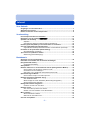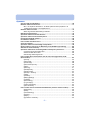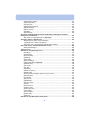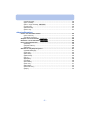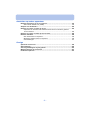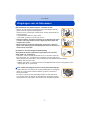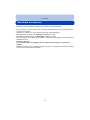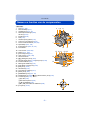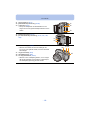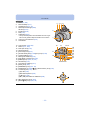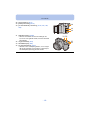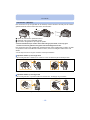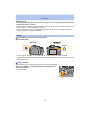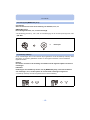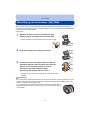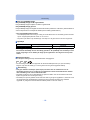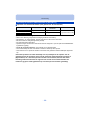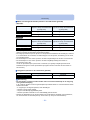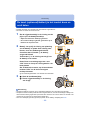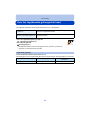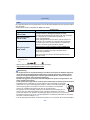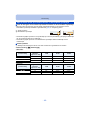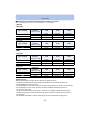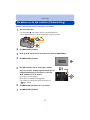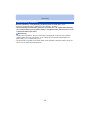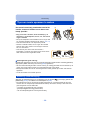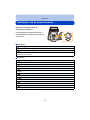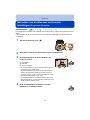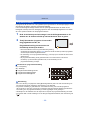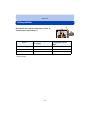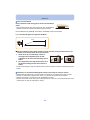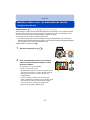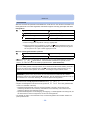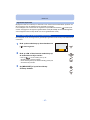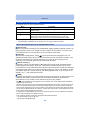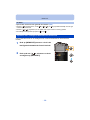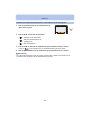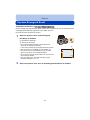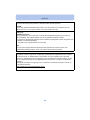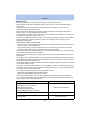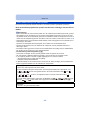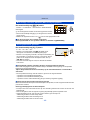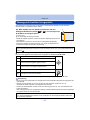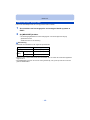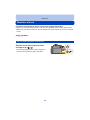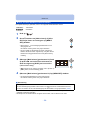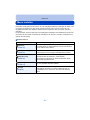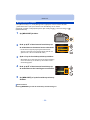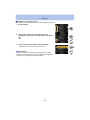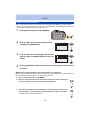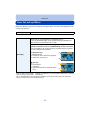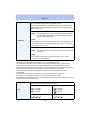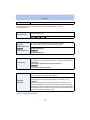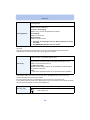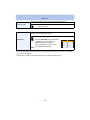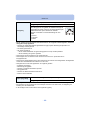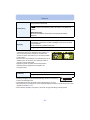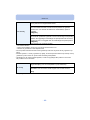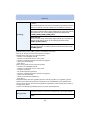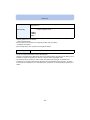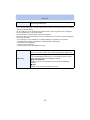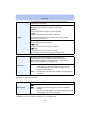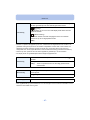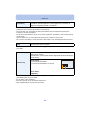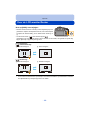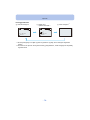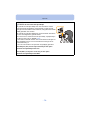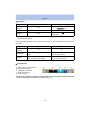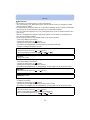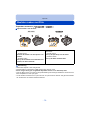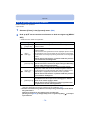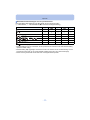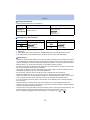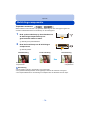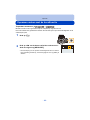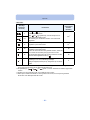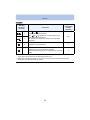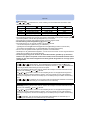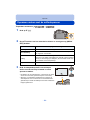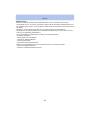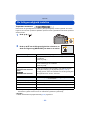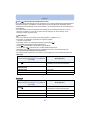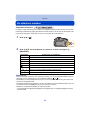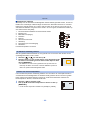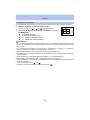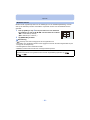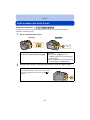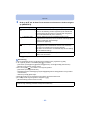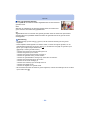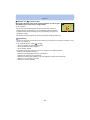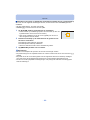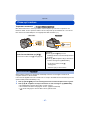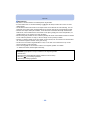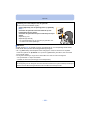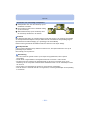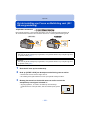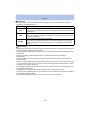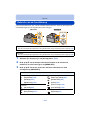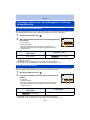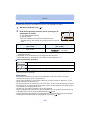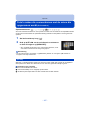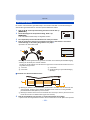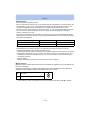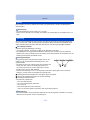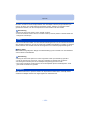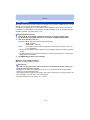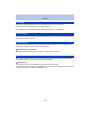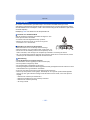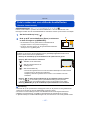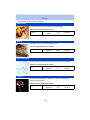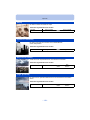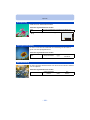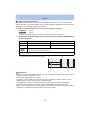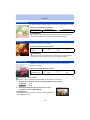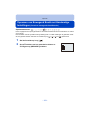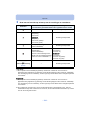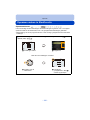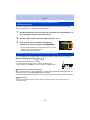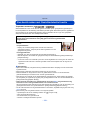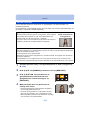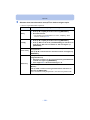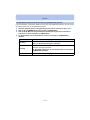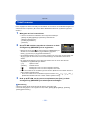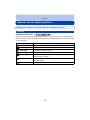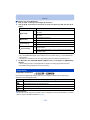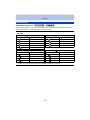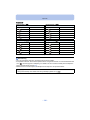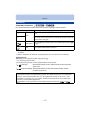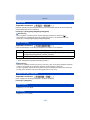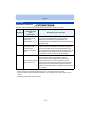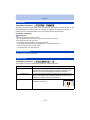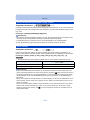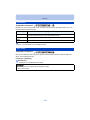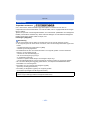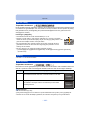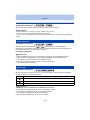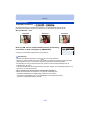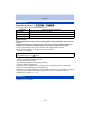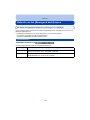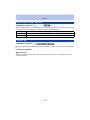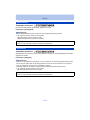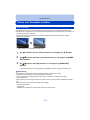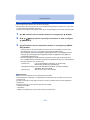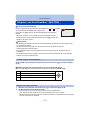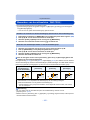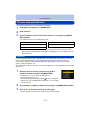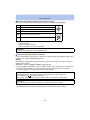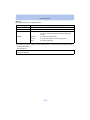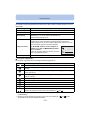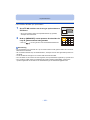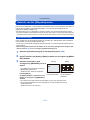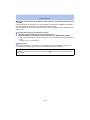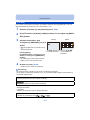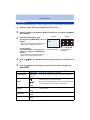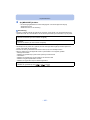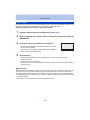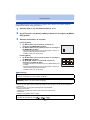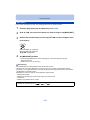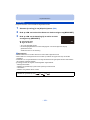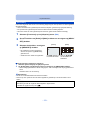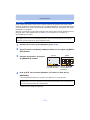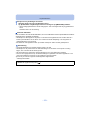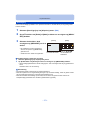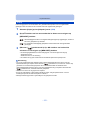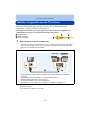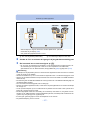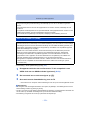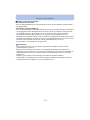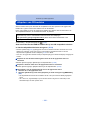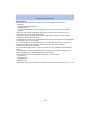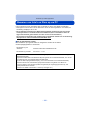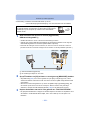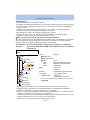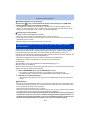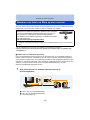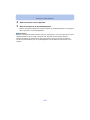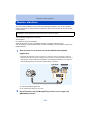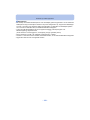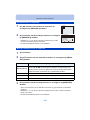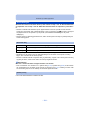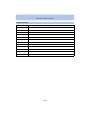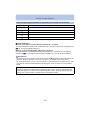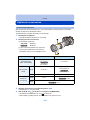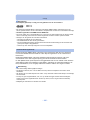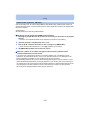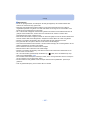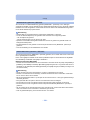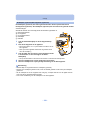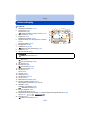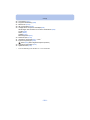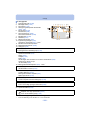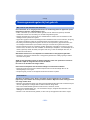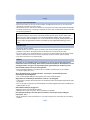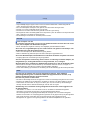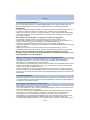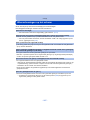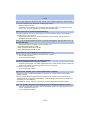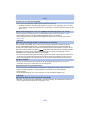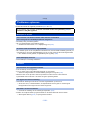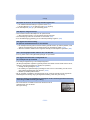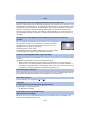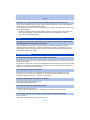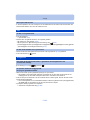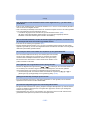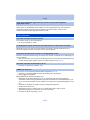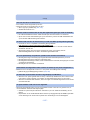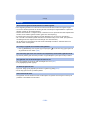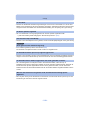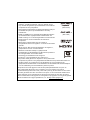Panasonic DMCFZ62EG de handleiding
- Categorie
- Camcorders
- Type
- de handleiding

Gelieve deze gebruiksaanwijzing volledig door te lezen
alvorens dit apparaat in gebruik te nemen.
Gebruiksaanwijzing
voor geavanceerde kenmerken
Digitale Camera
Model Nr. DMC-FZ200
DMC-FZ62
VQT4H71
F0712WT0
DMC-FZ200 DMC-FZ62
(DMC-FZ200) (DMC-FZ62)
until
2012/8/9

- 2 -
Inhoud
Voor Gebruik
Zorgdragen voor de fotocamera ................................................................................ 7
Standaard accessoires ............................................................................................... 8
Namen en functies van de componenten ................................................................. 9
Voorbereiding
De lensdop/schouderriem vastmaken..................................................................... 16
Bevestiging van de lenskap (DMC-FZ200) ............................................................... 17
Opladen van de Batterij ............................................................................................ 18
• Opladen .............................................................................................................. 18
• Uitvoertijd en aantal te maken beelden bij benadering....................................... 20
De kaart (optioneel)/batterij in het toestel doen en eruit halen............................. 22
Over het ingebouwde geheugen/de kaart ............................................................... 23
• Approximatief aantal opneembare beelden en beschikbare opnametijd ............ 25
De datum en de tijd instellen (Klokinstelling)......................................................... 27
• De klokinstelling veranderen............................................................................... 28
Tips om mooie opnamen te maken.......................................................................... 29
• Golfstoring (camerabeweging)............................................................................ 29
Basiskennis
Selecteren van de opnamemodus ........................................................................... 30
Het maken van beelden met uw favoriete instellingen
(Programma AE-modus) ........................................................................................... 31
• Programmaschakeling........................................................................................ 32
Scherpstellen ............................................................................................................. 33
Beelden maken m.b.v. de automatische functie (Intelligent Auto Modus)........... 35
• Foto’s maken met de Defocus Control Functie................................................... 37
• Veranderen van de instellingen .......................................................................... 38
• Opnemen m.b.v. Intelligente Automatische Plusfunctie...................................... 39
Opname Bewegend Beeld ........................................................................................ 41
• Foto’s maken terwijl u een video opneemt ......................................................... 44
Beelden terugspelen ([Normaal afsp.]) ................................................................... 45
• Een beeld selecteren .......................................................................................... 45
• Meervoudige schermen afbeelden (Meervoudig terugspelen) ........................... 46
• De terugspeelzoom gebruiken............................................................................ 46
Bewegende beelden terugspelen ............................................................................ 47
• Creëren van foto’s uit een video ......................................................................... 48
Beelden wissen ......................................................................................................... 49
• Om een enkele opname uit te wissen................................................................. 49
• Wissen van meer beelden of van alle beelden................................................... 50
Menu instellen ........................................................................................................... 51
• Menuonderdelen instellen................................................................................... 52
• Gebruik van het snelle menu.............................................................................. 54
Over het set-up Menu................................................................................................ 55

- 3 -
Opnemen
Over de LCD-monitor/Zoeker ................................................................................... 69
Beelden maken met de zoom ................................................................................... 71
• M.b.v. de Optische Zoom/M.b.v. de Extra Optische Zoom (EZ)/M.b.v. de
Intelligente Zoom/M.b.v. de Digitale Zoom ......................................................... 71
Beelden maken met Flits .......................................................................................... 75
• Naar de geschikte flitsinstelling schakelen ......................................................... 76
Belichtingscompensatie........................................................................................... 79
Opnamen maken met de burstfunctie ..................................................................... 80
Opnamen maken met de zelfontspanner ................................................................ 84
De lichtgevoeligheid instellen.................................................................................. 86
De witbalans instellen............................................................................................... 88
Foto’s maken met Auto Focus ................................................................................. 92
Close-up’s maken...................................................................................................... 97
Opnamen maken met handmatig scherpstellen..................................................... 99
Zet de instelling van Focus en Belichting vast (AF/AE-vergrendeling) ............. 102
Gebruik van de functieknop................................................................................... 104
Opnamen maken door het diafragma/de sluitertijd te specificeren ................... 105
• Lensopening-Prioriteit AE-modus ..................................................................... 105
• Sluiter-Prioriteit AE-modus ............................................................................... 105
• Handmatige belichtingsfunctie.......................................................................... 106
Foto's maken die overeenkomen met de scène die opgenomen wordt
(Scènemodus).......................................................................................................... 107
• [Portret]............................................................................................................. 107
• [Gave huid] ....................................................................................................... 108
• [Landschap] ...................................................................................................... 108
• [Panorama-opname]......................................................................................... 109
• [Sport] ................................................................................................................111
• [Panning]............................................................................................................111
• [Nachtportret] .....................................................................................................112
• [Nachtl.schap]....................................................................................................112
• [Nachtop. uit hand].............................................................................................113
• [HDR].................................................................................................................113
• [Voedsel]............................................................................................................113
• [Baby1]/[Baby2] .................................................................................................114
• [Huisdier]............................................................................................................115
• [Zonsonderg.].....................................................................................................115
• [H. gevoeligh.]....................................................................................................115
• [Achter glas Mode].............................................................................................115
• [3D Foto Mode]..................................................................................................116
Foto’s maken met verschillende beeldeffecten (Creative Control modus).........117
• [Expressief]........................................................................................................118
• [Retro] ................................................................................................................118
• [Overbelichting]..................................................................................................118
• [Donker] .............................................................................................................118
• [Sepia]................................................................................................................119
• [Dynamisch zwart/wit] ........................................................................................119

- 4 -
• [Expressieve indruk] ..........................................................................................119
• [Hoge dynamiek]................................................................................................119
• [Kruisproces]..................................................................................................... 120
• [Speelgoedcam.effect] ...................................................................................... 120
• [Miniatuureffect] ................................................................................................ 120
• [Zachte focus] ................................................................................................... 122
• [Sterfilter]........................................................................................................... 122
• [Kleuraccent]..................................................................................................... 122
Opnemen van Bewegend Beeld met Handmatige Instellingen (Creatieve
bewegende beeldfunctie) ....................................................................................... 123
• Opnemen van High Speed films (DMC-FZ200) ................................................. 125
Opnamen maken in Klantfunctie............................................................................ 126
• Registratie van eigen menu-instellingen
(registratie van custom-instellingen)................................................................. 127
• Opnemen m.b.v. geregistreerde gebruikelijke instelling ................................... 127
Een beeld maken met Gezichtsdetectie functie ................................................... 128
• Gezichtsinstellingen.......................................................................................... 129
Tekst Invoeren ......................................................................................................... 132
Gebruik van het [Opname]-menu........................................................................... 133
• [Fotostijl] ........................................................................................................... 133
• [Aspectratio]...................................................................................................... 134
• [Fotoresolutie]................................................................................................... 135
• [Kwaliteit] .......................................................................................................... 137
• [ISO-limiet]........................................................................................................ 138
• [ISO verhoging]................................................................................................. 138
• [Uitgebreide ISO] (DMC-FZ200) ........................................................................ 138
• [Gezicht herk.]................................................................................................... 138
• [AF mode] ......................................................................................................... 138
• [AF-stijl]............................................................................................................. 139
• [Quick AF]......................................................................................................... 140
• [AF/AE vergrend.] ............................................................................................. 140
• [Meetfunctie] ..................................................................................................... 140
• [Int.dynamiek] (Intelligent dynamic range control) ............................................ 141
• [Korte sluitert.]................................................................................................... 141
• [I.resolutie] ........................................................................................................ 142
• [Dig. zoom]........................................................................................................ 142
• [Stabilisatie]....................................................................................................... 143
• [AF ass. lamp]................................................................................................... 144
• [Flitser] .............................................................................................................. 144
• [Flits-synchro] ................................................................................................... 144
• [Flitser instel.].................................................................................................... 145
• [Rode-ogencorr]................................................................................................ 145
• [Conversie]........................................................................................................ 145
• [Auto bracket].................................................................................................... 146
• [Datum afdr.] ..................................................................................................... 147
• [Klokinst.] .......................................................................................................... 147
Gebruik van het [Bewegend beeld]-menu............................................................. 148

- 5 -
• [Opnamefunctie] ............................................................................................... 148
• [Opn. kwaliteit] .................................................................................................. 149
• [Film in hoge snelheid] (DMC-FZ200) ............................................................... 150
• [Continu AF]...................................................................................................... 150
• [Windreductie]................................................................................................... 151
• [Zoom-mic]........................................................................................................ 151
Afspelen/Bewerken
Plezier met Gemaakte beelden............................................................................... 152
• [Auto retouche] ................................................................................................. 152
• [Creatieve retouche] ......................................................................................... 153
Afspelen van burst-beelden (DMC-FZ200) ............................................................. 154
Bewerken van burst-beelden (DMC-FZ200) ........................................................... 155
Diverse afspeelmethoden....................................................................................... 156
• [Diashow].......................................................................................................... 156
• [Afspelen filteren].............................................................................................. 159
• [Kalender] ......................................................................................................... 160
Gebruik van het [Afspelen]-menu.......................................................................... 161
• [Uploadinstellingen] .......................................................................................... 161
• [Titel bew.]......................................................................................................... 163
• [Tekst afdr.] ....................................................................................................... 164
• [Splits video]...................................................................................................... 166
• [Nw. rs.]............................................................................................................. 167
• [Bijsnijden] ........................................................................................................ 168
• [Leveling] .......................................................................................................... 169
• [Favorieten]....................................................................................................... 170
• [Print inst.]......................................................................................................... 171
• [Beveiligen] ....................................................................................................... 173
• [Gez.herk. bew.]................................................................................................ 174
• [Kopie]............................................................................................................... 175

- 6 -
Aansluiten op andere apparatuur
Beelden terugspelen op een TV-scherm ............................................................... 176
• Gebruik van VIERA Link (HDMI) ...................................................................... 178
Afspelen van 3D-beelden........................................................................................ 180
Bewaren van foto's en films op uw PC.................................................................. 182
• Uploaden van beelden naar websites waarin deze met anderen gedeeld
kunnen worden................................................................................................. 185
Bewaren van foto's en films op een recorder....................................................... 186
Beelden afdrukken .................................................................................................. 188
• Een beeld kiezen en uitprinten ......................................................................... 190
• Meerdere beelden kiezen en uitprinten ............................................................ 190
• Printinstellingen ................................................................................................ 191
Overige
Optionele accessoires ............................................................................................ 194
Schermdisplay......................................................................................................... 200
Voorzorgsmaatregelen bij het gebruik .................................................................. 203
Waarschuwingen op het scherm ........................................................................... 207
Problemen oplossen ............................................................................................... 210

- 7 -
Voor Gebruik
Zorgdragen voor de fotocamera
Niet blootstellen aan sterke trillingen, schokken of druk.
•
De lens, de LCD-monitor of de ombouw kunnen beschadigd worden bij
gebruik onder de volgende omstandigheden.
Hierdoor kunnen ook storingen ontstaan of kan het zijn dat het beeld niet
wordt opgenomen.
– Het toestel laten vallen of er tegen stoten.
– Hard duwen op de lens of op de LCD-monitor.
• Tijdens het dragen, of tijdens het gebruik van de afspeelfunctie, dient
u er zeker van te zijn dat de lens in de opgeborgen stand staat, met
aangebrachte lensdop.
• Soms produceert het toestel ratelgeluiden of trillingen, hetgeen te
wijten is aan de beweging van het diafragma, de zoom en de motor. Ze
duiden niet op een defect.
Dit toestel is niet stof-/druppel-/waterbestendig.
Vermijd het dit toestel te gebruiken op plaatsen waar veel stof,
water, zand enz., aanwezig is.
•
Vloeistoffen, zand en andere substanties kunnen in de ruimte rondom de
lens, de knoppen, enz., terechtkomen. Let bijzonder goed op omdat dit niet
alleen storingen kan veroorzaken, maar het toestel ook onherstelbaar kan beschadigen.
– Plaatsen met veel zand of stof.
– Plaatsen waar water in contact kan komen met dit apparaat zoals wanneer u het gebruikt op een
regenachtige dag of op het strand.
∫ Over condensvorming (als de lens of de zoeker bewasemd zijn)
•
Condens doet zich voor wanneer de omgevingstemperatuur of vochtigheid
wijzigt. Op condens letten omdat het vlekken op de lens, schimmel of
storing veroorzaakt.
• Als er zich condens voordoet, het toestel uitzetten en deze gedurende
2 uur uit laten staan. De mist zal op natuurlijke wijze verdwijnen wanneer
de temperatuur van het toestel in de buurt komt van de kamertemperatuur.

- 8 -
Voor Gebruik
Standaard accessoires
Controleer of alle accessoires aanwezig zijn voordat u het toestel gebruikt.
•
De accessoires en de vorm ervan kunnen verschillen, afhankelijk van het land of het gebied waar u
de camera hebt gekocht.
Raadpleeg voor details over de accessoires “Beknopte gebruiksaanwijzing”.
• Batterijpak wordt aangegeven als batterijpak of batterij in de tekst.
• Batterijlader wordt aangegeven als batterijlader of lader in de tekst.
• De SD-geheugenkaart, de SDHC-geheugenkaart en de SDXC-geheugenkaart worden aangegeven
als kaart in de tekst.
• De kaart is optioneel.
U kunt beelden maken of terugspelen met het ingebouwde geheugen als u geen kaart
gebruikt.
• Raadpleeg uw dealer of het dichtstbijzijnde servicecentrum als u meegeleverde accessoires verliest.
(U kunt de accessoires apart aanschaffen.)

- 9 -
Voor Gebruik
Namen en functies van de componenten
(DMC-FZ200)
1 Lens (P7, 204)
2 Zoomhendeltje (P71)
3 Ontspanknop (P31, 35)
4 Zelfontspannerlampje (P84)/
AF-lamp (P144)
5 Instelknop (P30)
6Flits (P75)
7 Hendel opening flitser (P75)
8 Lusje voor schouderriem (P16)
9 Focus-keuzeschakelaar (P97, 99)
10 Zijhendeltje (P72, 100)
11 [FOCUS]-knop (P35, 96, 101)
12 Lenscilinder
13 LCD-monitor (P69, 200)
14 Zoeker (P14, 200)
15 [EVF/LCD] Knop (P14)
16 Hete schoen (P196, 198)
17 Stereomicrofoon
18 [(] (Weergave) knop (P45)
19 [AF/AE LOCK]-knop (P102)/[Fn2] knop (P104)
20 Toestel AAN/UIT (P27)
21 Bewegend beeldknop (P41)
22 [˜] (Burst-modus)-knop (P80)
23 [Fn1] knop (P104)
24 Stroomlamp (P27)
25 Functieknop achterop (P15)
26 [DISP.] knop (P69)
27 [MENU/SET] knop (P15, 52)
28 [Q.MENU] knop (P54)/[ ] (Wis/Annuleer) knop (P49)
29 Cursorknoppen (P15)
30 [Fn3]-knop (P104)
1 3/ISO (P86)
2 4/ Zelfontspanner (P84)
3 2/ AF-MODUS (P92)
4 1/ (WB) Automatische witbalans (P88)
1
3 45 6
7
8
9
10
2
1112
13
14
15 16
17
22
19
20
21
23
18
24
25
26
27
282930

- 10 -
Voor Gebruik
31 Diopterinstelring (P14)
32 [MIC/REMOTE] aansluiting (P198)
33 Luidspreker (P57)
•
Pas op de luidspreker niet te bedekken met uw
vinger. Dat zou het geluid moeilijk hoorbaar kunnen
maken.
34 [HDMI] aansluiting (P176)
35 [AV OUT/DIGITAL]-aansluiting (P176, 183, 186,
188)
36 Statiefbevestiging (P206)
•
Wanneer een statief met een schroeflengte van
5,5 mm of meer gebruikt wordt, kan deze dit toestel
beschadigen.
37 Vrijgavehendeltje (P22)
38 Kaart/Batterijklep (P22)
39 DC-koppelaardeksel (P199)
•
Wanneer u een netadapter gebruikt, er voor zorgen
dat de DC-koppelaar van Panasonic (optioneel) en
de netadapter (optioneel) gebruikt worden.
MIC
REMOTE
31
32
33
34
35
36
37
38
39

- 11 -
Voor Gebruik
(DMC-FZ62)
1 Lens (P7, 204)
2 Zoomhendeltje (P71)
3 Ontspanknop (P31, 35)
4 Zelfontspannerlampje (P84)/
AF-lamp (P144)
5 Instelknop (P30)
6Flits (P75)
7 Luidspreker (P57)
•
Pas op de luidspreker niet te bedekken met uw vinger.
Dat zou het geluid moeilijk hoorbaar kunnen maken.
8 Lusje voor schouderriem (P16)
9 Lenscilinder
10 LCD-monitor (P69, 200)
11 Zoeker (P14, 200)
12 Flits-open-knop (P75)
13 Stereomicrofoon
14 [EVF/LCD] Knop (P14)
15 [AF/AE LOCK]-knop (P102)/[Fn1] knop (P104)
16 Toestel AAN/UIT (P27)
17 Bewegend beeldknop (P41)
18 [˜] (Burst-modus)-knop (P80)
19 [FOCUS]-knop (P35, 96, 101)
20 Stroomlamp (P27)
21 Functieknop achterop (P15)
22 [DISP.] knop (P69)
23 [MENU/SET] knop (P15, 52)
24 [Q.MENU] knop (P54)/[ ] (Wis/Annuleer) knop (P49)
25 Cursorknoppen (P15)
26 [(] (Weergave) knop (P45)
27 [AF/AF#/MF]-knop (P97, 99)
1 3/ISO (P86)
2 4/ Zelfontspanner (P84)
3 2/ Fn2 (P104)
4 1/ (WB) Automatische witbalans (P88)
1
3 456
7
8
2
9
10
11
12 13
18
15
16
17
19
14
20
21
22
23
242526
27
Fn2

- 12 -
Voor Gebruik
28 Diopterinstelring (P14)
29 [HDMI] aansluiting (P176)
30 [AV OUT/DIGITAL]-aansluiting (P176, 183, 186,
188)
31 Statiefbevestiging (P206)
•
Wanneer een statief met een schroeflengte van
5,5 mm of meer gebruikt wordt, kan deze dit toestel
beschadigen.
32 Vrijgavehendeltje (P22)
33 Kaart/Batterijklep (P22)
34 DC-koppelaardeksel (P199)
•
Wanneer u een netadapter gebruikt, er voor zorgen
dat de DC-koppelaar van Panasonic (optioneel) en
de netadapter (optioneel) gebruikt worden.
28
29
30
31
32
33
34

- 13 -
Voor Gebruik
De LCD-monitor is op het ogenblik van de aankoop van de camera in de body van de camera
geduwd. Draai de LCD-monitor naar buiten, zie hieronder.
1 Open de LCD-monitor. (Maximaal 180o)
2 Deze kan 180o vooruit gedraaid worden.
3 De monitor terugzetten in zijn originele positie.
•
Draai de LCD-monitor pas nadat u deze voldoende geopend heeft, en let erop geen
excessieve kracht te gebruiken aangezien deze beschadigd kan worden.
De LCD-monitor kan naar goeddunken gedraaid worden. Dit is handig want het stelt u in staat
om opnames onder verschillende hoeken te nemen, door eenvoudig de LCD-monitor af te
stellen.
•
De AF-lamp niet met uw vingers of andere voorwerpen bedekken.
∫ Opnamen maken op een hoge hoek
•
Dit is handig wanneer er iemand voor u staat en u kunt niet dichter bij het onderwerp komen.
• Het kan alleen 90o naar u toe gedraaid worden.
∫ Opnamen maken op een lage hoek
•
Dit is handig wanneer u opnamen maakt van bloemen enz. die laag bij de grond staan.
• Het kan 180o naar voren gedraaid worden.
LCD-monitor (DMC-FZ200)

- 14 -
Voor Gebruik
Aantekening
•
Pas op want dit apparaat zou krassen kunnen krijgen als u de LCD-monitor draait zonder de
LCD-monitor geheel te openen.
• Wanneer u de LCD-monitor niet gebruikt wordt het aangeraden dat u deze sluit met het scherm naar
binnen geklapt om vuil en krassen te voorkomen.
• Houd u er rekening mee dat een werkgeluid opgenomen kan worden als u bewegende beelden
opneemt terwijl de LCD-monitor gedraaid is.
∫ Overschakelen van LCD-monitor naar zoeker
Druk op [EVF/LCD].
•
U kunt tussen de weergave op de LCD-monitor en de weergave op de zoeker schakelen.
• Het schakelen via de [EVF/LCD]-knop zal behouden worden zelfs wanneer de stroom van dit toestel
uitgeschakeld wordt.
∫ Diopter afstellen
Stel het diopter af op uw eigen zicht zodat u de zoeker duidelijk ziet.
Kijk naar de zoeker en draai de diopterstelring daar waar het
scherm het lichtst is.
A Diopterinstelring
Zoeker
EVF/LCD
(DMC-FZ200)
(DMC-FZ62)
A

- 15 -
Voor Gebruik
Cursorknop:
Voert de selectie van items of de instelling van waarden, enz., uit.
[MENU/SET] knop:
De instellingsinhouden, enz., worden bevestigd.
•
Dit handleiding geeft de op-, neer-, links- en rechtsbeweging van de cursorknop als volgt weer, of als
3/4/2/1.
Er zijn 2 handelingen die u moet uitvoeren bij het gebruiken van de functieknop achterop, deze
dient links- of rechtsom gedraaid te worden en vervolgens moet deze voor het beslissen
ingedrukt worden.
Draaien:
De selectie van items of de instelling van waarden wordt uitgevoerd tijdens de diverse
instellingen.
Indrukken:
Handelingen die hetzelfde zijn als die van de [MENU/SET]-knop, zoals het vaststellen
van instellingen, enz., worden tijdens de verschillende instellingen uitgevoerd.
•
Functieknop achterop wordt als volgt beschreven in deze handleiding.
Cursorknoppen/[MENU/SET] knop
bijv.: Wanneer u op de 4 (neer) knopdrukt
of Druk op 4
Functieknop achterop
bijv.: Naar links of rechts draaien bijv.: De functieknop achterop indrukken

- 16 -
Voorbereiding
De lensdop/schouderriem vastmaken
∫ Bevestiging van de lensdop
•
Als u de camera uitzet of vervoert, maakt u lensdop erop vast om het lensoppervlak te beschermen.
1
Steek het riempje door de opening op de camera.
2
Steek hetzelfde riempje
door de opening op de
lensdop.
3
Bevestig de lensdop.
• Dit toestel niet ophangen of ermee zwaaien.
• Wees er zeker van dat de lensdop losgemaakt is als u
het toestel inschakelt.
• Verlies de lensdop niet.
• Zorg ervoor dat het koord van de lensdop niet met de
schouderriem verward raakt.
∫ Het bevestigen van de Schouderriem
•
We raden aan de schouderriem te bevestigen wanneer u het toestel gebruikt om het vallen
ervan tegen te gaan.
1
Steek de schouderriem door de opening in de ring
van de schouderriem.
2
Steek de schouderriem door de stopgesp en maak
de schouderriem vast.
A Trek de schouderriem 2 cm of meer aan.
• Maak de schouderriem vast aan de andere kant van de camera
maar zonder de riem te verdraaien.
A

- 17 -
Voorbereiding
Bevestiging van de lenskap (DMC-FZ200)
Bij fel zonlicht of fel achtergrondlicht zal de lenskap de efecten van lens flare en ghosting
minimaliseren. De lenskap houdt overmatig licht tegen en zorgt voor een betere beeldkwaliteit.
•
Controleer dat het toestel uitstaat.
• Sluit de flits.
1
Steek de lenskap in de lens, met de korte zijde
uitgelijnd op de onderkant van het toestel zelf.
• Houd de lenskap niet vast zodat deze vervormd raakt of buigt.
2
Draai de lenskap in de richting van de pijl.
3
U voelt misschien wat stijfheid vlak voordat het
merkteken bereikt wordt. Ga echter door met het
draaien van de lenskap richting A waar de
merktekens op elkaar uitgelijnd staan.
(De lenskap zal stoppen met een “klik”.)
• Controleer of de lenskap stevig vastgezet is en niet op het beeld
verschijnt.
Aantekening
•
Als u flitsopnamen maakt terwijl de lenskap op de camera zit, kan het onderste gedeelte van de foto
donker worden (vignetteneffect) en wordt de flits uitgeschakeld omdat deze bedekt wordt door de
lenskap. Verwijder in dit geval de lenskap.
• Als u de lenskap tijdelijk losmaakt en meeneemt, bevestig de lenskap dan in
omgekeerde richting op de lens. Plaats de kap weer in de normale richting als
u foto’s maakt.
A

- 18 -
Voorbereiding
Opladen van de Batterij
∫ Over batterijen die u kunt gebruiken met dit apparaat
•
Gebruik hiervoor de lader en de batterij.
• De batterij wordt niet opgeladen voor de verzending. Laad dus de batterij eerst op.
• Laad de batterij binnenshuis op met de lader.
• Er wordt aanbevolen de batterij te laden bij een omgevingstemperatuur tussen 10 oC en 30 oC
(dezelfde temperatuur als de batterijtemperatuur).
Het is opgemerkt dat er nep batterijpakketten die zeer op het echte product lijken in
omloop gebracht worden op bepaalde markten. Niet alle batterijpakketten van dit
soort zijn op gepaste wijze beschermd met interne bescherming om te voldoen aan
de eisen van geschikte veiligheidstandaards. Er is een mogelijkheid dat deze
batterijpakketten tot brand of explosie kunnen leiden. U dient te weten dat wij niet
verantwoordelijk zijn voor eventuele ongelukken of storingen die als een gevolg van
het gebruik van een nep batterijpak gebeuren. Om er voor te zorgen dat er veilige
producten gebruikt worden, raden we het gebruik aan van originele batterijpakketten
van Panasonic.
Opladen
1
Steek de batterij in de goede richting.
2
Sluit de lader aan op het elektrische
stopcontact.
• Het [CHARGE] lampje A gaat branden en het laden
begint.
plug-in-type
inlaattype
90°

- 19 -
Voorbereiding
∫ Over het [CHARGE] lampje
Het [CHARGE] lampje wordt ingeschakeld:
Het [CHARGE] lampje is tijdens het laden ingeschakeld.
Het [CHARGE] lampje gaat uit:
Het [CHARGE] lampje zal uitgaan als het laden zonder problemen voltooid is. (Sluit de lader af
van het stopcontact en verwijder de batterij als het laden geheel klaar is.)
•
Als het [CHARGE] lampje knippert
– De batterijtemperatuur is te hoog of te laag. Er wordt aanbevolen om de batterij opnieuw te laden
bij een omgevingstemperatuur tussen 10 oC en 30 oC.
– De polen op de lader of op de batterij zijn vuil. Wrijf ze in dit geval schoon met een droge doek.
∫ Oplaadtijd
•
De aangegeven oplaadtijd is voor wanneer de batterij geheel leeg is geraakt. De oplaadtijd
kan variëren afhankelijk van hoe de batterij gebruikt is. De oplaadtijd voor de batterij in hete/
koude omgevingen of een batterij die lange tijd niet gebruikt is zou langer kunnen zijn dan
anders.
∫ Batterijaanduiding
De batterijaanduiding wordt op het beeldscherm weergegeven.
•
De aanduiding wordt rood en knippert als de resterende batterijstroom op is. (De stroomlamp
knippert ook) Laad de batterij op of vervang deze met een geheel opgeladen batterij.
Aantekening
•
Laat geen metalen voorwerpen (zoals clips) in de buurt van de contactzones van de
stroomplug. Anders zou er een brand- en/of elektrische shock veroorzaakt kunnen worden
door kortsluiting of de eruit voortkomende hitte.
• De batterij wordt warm na het gebruik/laden of tijdens het laden. Ook de fotocamera wordt warm
tijdens het gebruik. Dit is echter geen storing.
• De batterij kan opnieuw geladen worden wanneer deze nog enigszins opgeladen is, maar het wordt
niet aangeraden dat de batterijlading vaak aangevuld wordt terwijl de batterij nog helemaal
opgeladen is. (Aangezien het kenmerkende zwellen plaats zou kunnen vinden.)
(DMC-FZ200) (DMC-FZ62)
Oplaadtijd Ongeveer 140 min Ongeveer 155 min

- 20 -
Voorbereiding
∫ Opnemen van stilstaande beelden (met gebruik van de LCD-monitor)
Opnamevoorwaarden volgens CIPA-standaard
•
CIPA is een afkorting van [Camera & Imaging Products Association].
• Temperatuur: 23 oC/Vochtigheid: 50%RH wanneer de LCD-monitor aan staat.
• Met een Panasonic SD-geheugenkaart (32 MB).
• De geleverde batterij gebruiken.
• Opnemen begint 30 seconden nadat de fotocamera aangezet is. (Als de optische beeldstabilisator
ingesteld is op [ON].)
• Om de 30 seconden opnemen, met volle flits om het tweede beeld.
• Het zoomhendeltje van Tele naar Wide of andersom zetten bij elke opname.
• Het toestel om de 10 opnamen uitzetten. Het toestel niet gebruiken totdat de batterijen afgekoeld
zijn.
Het aantal opnamen verschilt afhankelijk van de pauzetijd van de opname. Als de
pauzetijd tussen de opnamen langer wordt, neemt het aantal mogelijke opnamen af.
[Bijvoorbeeld, als u één beeld per twee minuten moest maken, dan zou het aantal
beelden gereduceerd worden tot ongeveer één vierde van het aantal beelden die
hierboven gegeven wordt (gebaseerd op één beeld per 30 seconden gemaakt).]
Uitvoertijd en aantal te maken beelden bij benadering
(DMC-FZ200) (DMC-FZ62)
Aantal beelden Ongeveer 540 beelden Ongeveer 450 beelden
(Met CIPA-standaard in
programma-AE-functie)
opnametijd Ongeveer 270 min Ongeveer 225 min

- 21 -
Voorbereiding
∫ Maken van bewegende beelden (wanneer u de LCD-monitor gebruikt)
(DMC-FZ200)
(DMC-FZ62)
•
Deze tijden gelden voor een omgevingstemperatuur van 23 oC en een vochtigheid van 50%RH.
Gelieve erop letten dat deze tijden bij benadering gelden.
• De huidige opneembare tijd is de tijd die voor de opname beschikbaar is als handelingen, zoals het
in- en uitschakelen van dit toestel, het starten/stoppen van de opname, de bediening van de zoom,
enz. herhaald worden.
• De maximumtijd voor het continu opnemen van films met [AVCHD] is 29 minuten en 59 seconden.
• De maximumtijd voor het continu opnemen van films met [MP4] bedraagt 29 minuten en
59 seconden of tot 4 GB.
U kunt de opneembare tijd op het scherm controleren (voor [FHD] in het [MP4]-formaat is het
bestandformaat groot en zal de opneembare tijd ingekort worden tot minder dan 29 minuten en
59 seconden.)
∫ Terugspelen (wanneer u de LCD-monitor gebruikt)
Aantekening
•
De uitvoertijden en aantal te maken beelden zullen verschillen afhankelijk van de omgeving
en de gebruiksaanwijzing.
In de volgende gevallen worden de gebruikstijden bijvoorbeeld korter en wordt het aantal te maken
beelden verminderd.
– In omgevingen met lage temperatuur, zoals skihellingen.
– Wanneer u [LCD mode] gebruikt.
– Als [Live View Modus] op [NORMAL] staat.
– Wanneer operaties zoals flits en zoom herhaaldelijk gebruikt worden.
• Wanneer de bedrijfstijd van de camera extreem kort wordt zelfs als de batterij goed opgeladen is,
zou de levensduur van de batterij aan zijn eind kunnen zijn. Koop een nieuwe batterij.
[AVCHD]
(Opnemen terwijl de beeldkwaliteit
op [PSH] staat)
[MP4]
(Opnemen terwijl de beeldkwaliteit
op [FHD] staat)
Opneembare tijd Ongeveer 160 min Ongeveer 200 min
Huidige opnametijd Ongeveer 80 min Ongeveer 100 min
[AVCHD]
(Opnemen terwijl de beeldkwaliteit
op [FSH] staat)
[MP4]
(Opnemen terwijl de beeldkwaliteit
op [FHD] staat)
Opneembare tijd Ongeveer 160 min Ongeveer 160 min
Huidige opnametijd Ongeveer 90 min Ongeveer 90 min
(DMC-FZ200) (DMC-FZ62)
Terugspeeltijd Ongeveer 440 min Ongeveer 330 min

- 22 -
Voorbereiding
De kaart (optioneel)/batterij in het toestel doen en
eruit halen
• Schakel dit toestel uit en bevestig dat de lenscilinder ingetrokken is.
• We raden een kaart van Panasonic aan.
1
Zet de vrijgavehendeltje in de richting van de
pijl en open de batterij/kaartklep.
• Altijd echte Panasonic batterijen gebruiken.
• Als u andere batterijen gebruikt, garanderen wij de
kwaliteit van dit product niet.
2
Batterij: Let op bij de richting van plaatsing
van de batterij en plaats hem volledig naar
binnen, tot u een blokkeergeluid hoort.
Controleer dan of hendel A de batterij
vergrendeld heeft.
Trek hendel A in de richting van de pijl om
de batterij uit te nemen.
Kaart: Duw er net zolang tegen tot u een
“klik” hoort en let op de richting waarin u de
kaart plaatst.
Om de kaart uit te nemen, op de kaart duwen
tot deze “klikt” en de kaart vervolgens
rechtop uitnemen.
B: De verbindingsuiteinden van de kaart niet aanraken.
3
1: Sluit de kaart/batterijklep.
2: Zet de vrijgavehendeltje in de richting
van de pijl.
Aantekening
•
Verwijder de batterij na gebruik. (Een volle batterij raakt leeg als u deze lang niet gebruikt.)
• Verwijder de kaart of batterij nadat dit toestel uitgeschakeld is, met het stroomlampje volledig uit en
de lenscilinder volledig ingetrokken (het toestel kan misschien niet correct werken of de kaart of de
opgenomen inhouden kunnen beschadigd geraakt zijn).
• Als u een netadapter gebruikt (optioneel) in plaats van de batterij, raadpleeg dan P199.
B

- 23 -
Voorbereiding
Over het ingebouwde geheugen/de kaart
• U kunt uw beelden opslaan op een kaart. (P175)
• De toegangstijd voor het ingebouwde geheugen kan langer zijn dan de toegangstijd voor een kaart.
De volgende operaties kunnen uitgevoerd worden m.b.v. dit apparaat.
Wanneer er geen kaart
ingedaan is
Er kunnen beelden gemaakt op het ingebouwde geheugen en
deze kunnen afgespeeld worden.
Wanneer er een kaart ingedaan is
Er kunnen beelden gemaakt op de kaart en deze kunnen
afgespeeld worden.
• Als u het ingebouwde geheugen gebruikt
k
>ð (toegangsaanduiding
¢
)
• Als u de kaart gebruikt
(toegangslampje
¢
)
¢ De kaartaanduiding wordt rood weergegeven als er opnames op het interne
geheugen (of de kaart) worden gemaakt.
Ingebouwd geheugen
(DMC-FZ200) (DMC-FZ62)
Geheugengrootte Ongeveer 70 MB Ongeveer 70 MB

- 24 -
Voorbereiding
De volgende kaarten die overeenstemmen met de SD-videostandaard kunnen gebruikt worden
met dit toestel.
(Deze kaarten worden aangeduid als kaart in de tekst.)
¢ SD-snelheidsklasse is de snelheidstandaard m.b.t. continu schrijven. Controleer dit op het etiket
op de kaart, enz.
• Gelieve deze informatie op de volgende website bevestigen.
http://panasonic.jp/support/global/cs/dsc/
(Deze site is alleen in het Engels.)
Aantekening
•
Zet dit apparaat niet uit, verwijder de batterijen of de kaart niet en koppel de netadapter (optioneel)
niet los wanneer de toegangsindicatie brandt (waneer er beelden geschreven, gelezen of gewist
worden of het ingebouwde geheugen of de kaart geformatteerd) worden. Verder het toestel niet
blootstellen aan vibratie, stoten of statische elektriciteit.
De kaart of de gegevens op de kaart zouden beschadigd kunnen worden en dit apparaat zou niet
langer normaal kunnen werken.
Als de operatie faalt wegens vibratie, stoten of statische elektriciteit, de operatie opnieuw uitvoeren.
• Schrijfbescherming-schakelaar A voorzien (Wanneer deze schakelaar op de [LOCK]
positie staat, is er geen verdere gegevens schrijven, wissen of formattering mogelijk.
Het vermogen gegevens te schrijven, te wissen en te formatteren wordt hersteld
wanneer de schakelaar teruggezet wordt naar zijn originele positie.)
• De gegevens op het ingebouwde geheugen of de kaart kunnen beschadigd raken of
verloren gaan door elektromagnetische golven of statische elektriciteit of omdat het
toestel of de kaart stuk is. We raden aan belangrijke gegevens op een PC enz. op te slaan.
• Formatteer de kaart niet op de PC of andere apparatuur. Formatteer de kaart alleen op het toestel
zelf zodat er niets kan mislopen. (P68)
•
Houd de geheugenkaarten buiten het bereik van kinderen om te voorkomen dat ze de kaart inslikken.
Kaart
Opmerkingen
SD-geheugenkaart
(8 MB tot 2 GB)
• Gebruik een kaart met SD-snelheidsklassen
¢
met “Klasse 4”
of hoger wanneer u bewegende beelden opneemt.
• De SDHC-geheugenkaart kan gebruikt worden met uitrustingen
die compatibel zijn met SDHC-geheugenkaarten of
SDXC-geheugenkaarten.
• SDXC-geheugenkaarten kunnen alleen gebruikt worden met
uitrustingen die compatibel zijn met SDXC-geheugenkaarten.
• Controleer dat de PC en andere apparatuur compatibel zijn
wanneer u de SDXC-geheugenkaarten gebruikt.
http://panasonic.net/avc/sdcard/information/SDXC.html
(DMC-FZ200)
•
Dit toestel is compatibel met UHS-I standaard SDHC/
SDXC-geheugenkaarten.
• Alleen de kaarten met de links vermelde capaciteit kunnen
gebruikt worden.
SDHC-geheugenkaart
(4 GB tot 32 GB)
SDXC-geheugenkaart
(48 GB, 64 GB)
b.v.:
2

- 25 -
Voorbereiding
∫ Over de weergave van het aantal opneembare beelden en de beschikbare opnametijd
•
Men kan tussen de weergave van het aantal opneembare beelden en de weergave van de
beschikbare opnametijd schakelen in [Restaanduid.] (P61) in het [Set-up] menu.
• Het aantal mogelijke opnamen en de opnametijd zijn correct bij benadering. (Ze wijzigen afhankelijk
van de opnamecondities en het kaarttype.)
• Het aantal mogelijke opnamen en de beschikbare opnametijd variëren afhankelijk van de
onderwerpen.
∫ Aantal opnamen
•
[i99999] wordt weergegeven als er meer dan 100.000 foto’s gemaakt kunnen worden.
• Beeldverhouding [X], Kwaliteit [A]
(DMC-FZ200)
(DMC-FZ62)
Approximatief aantal opneembare beelden en beschikbare opnametijd
A Aantal opnamen
B Beschikbare opnametijd
[Fotoresolutie]
Ingebouwd
geheugen
(Ongeveer 70 MB)
2GB 32 GB 64 GB
12M 13 380 6260 12670
5M (EZ) 24 650 10620 21490
0,3M (EZ) 380 10050 162960 247150
[Fotoresolutie]
Ingebouwd
geheugen
(Ongeveer 70 MB)
2GB 32 GB 64 GB
16M 11 300 4910 9880
5M (EZ) 24 650 10620 21490
0,3M (EZ) 380 10050 162960 247150
313
0+3
A
R
1m41s
R
1m41s
0+3
B

- 26 -
Voorbereiding
∫ Beschikbare opnametijd (om bewegende beelden op te nemen)
•
“h” is een afkorting voor uur, “m” voor minuut en “s” voor seconde.
• [AVCHD]
(DMC-FZ200)
(DMC-FZ62)
•
[MP4]
(DMC-FZ200)
(DMC-FZ62)
Aantekening
•
De opneembare tijd is de totale tijd van alle films die opgenomen zijn.
• Het aantal opneembare beelden/beschikbare opnametijd voor de kaart kan afnemen als
[Uploadinstellingen] uitgevoerd wordt.
• De maximumtijd voor het continu opnemen van films met [AVCHD] is 29 minuten en 59 seconden.
• De maximumtijd voor het continu opnemen van films met [MP4] bedraagt 29 minuten en
59 seconden of tot 4 GB.
U kunt de opneembare tijd op het scherm controleren (voor [FHD] in het [MP4]-formaat is het
bestandformaat groot en zal de opneembare tijd ingekort worden tot minder dan 29 minuten en
59 seconden.)
• De maximaal beschikbare continue opnametijd wordt op het beeldscherm weergegeven.
[Opn. kwaliteit]
Ingebouwd
geheugen
(Ongeveer 70 MB)
2GB 32 GB 64 GB
PSH j 8m00s 2h31m00s 5h07m00s
FSH j 14m00s 4h10m00s 8h26m00s
SH j 14m00s 4h10m00s 8h26m00s
[Opn. kwaliteit]
Ingebouwd
geheugen
(Ongeveer 70 MB)
2GB 32 GB 64 GB
FSH j 15m00s 4h10m00s 8h27m00s
SH j 15m00s 4h10m00s 8h27m00s
[Opn. kwaliteit]
Ingebouwd
geheugen
(Ongeveer 70 MB)
2GB 32 GB 64 GB
FHD j 12m02s 3h22m58s 6h50m54s
HD j 22m59s 6h27m29s 13h04m28s
VGA 1m42s 50m36s 14h12m48s 28h46m30s
[Opn. kwaliteit]
Ingebouwd
geheugen
(Ongeveer 70 MB)
2GB 32 GB 64 GB
FHD j 12m23s 3h23m18s 6h51m18s
HD j 23m39s 6h28m09s 13h05m14s
VGA 1m44s 52m04s 14h14m15s 28h48m10s

- 27 -
Voorbereiding
De datum en de tijd instellen (Klokinstelling)
• De klok is niet ingesteld wanneer het toestel vervoerd wordt.
1
Zet het toestel aan.
• De stroomlamp 1 gaat branden wanneer u dit apparaat aanzet.
• Als het taalselectiescherm niet wordt afgebeeld, overgaan op stap 4.
2
Op [MENU/SET] drukken.
3
Druk op 3/4 om de taal te selecteren en druk op [MENU/SET].
4
Op [MENU/SET] drukken.
5
Op 2/1 drukken om de items (jaar, maand,
dag, uur, minuut, displayvolgorde afbeelden of
formaat tijddisplay) te selecteren en dan op
3/4 drukken om in te stellen.
A: De tijd in uw woongebied
B: De tijd in uw reisbestemmingsgebied
•
De instelling van de klok kan gewist worden door op
[ ] te drukken.
6
Op [MENU/SET] drukken om in te stellen.
7
Op [MENU/SET] drukken.
1

- 28 -
Voorbereiding
Selecteer [Klokinst.] in het [Opname] of [Set-up]-menu en druk op 1. (P52)
•
Deze kan veranderd worden in stappen 5 en 6 om de klok in te stellen.
• De klokinstelling wordt behouden gedurende 3 maanden m.b.v. de ingebouwde klokbatterij
zelfs zonder de batterij. (De opgeladen batterij in het apparaat laten gedurende 24 uur om de
ingebouwde batterij op te laden.)
Aantekening
•
Als de klok niet ingesteld is, kan de correcte datum niet afgedrukt worden als u een fotostudio
opdracht geeft om de foto af te drukken, of als u de datum op de beelden wilt afdrukken met
[Datum afdr.] (P147) of [Tekst afdr.] (P164).
• Als de klok wel is ingesteld, kan de juiste datum worden afgedrukt, zelfs als de datum niet op het
scherm van de camera wordt weergegeven.
De klokinstelling veranderen

- 29 -
Voorbereiding
Tips om mooie opnamen te maken
∫ Richtingfunctie ([Lcd roteren])
Beelden die opgenomen zijn met een verticaal gehouden toestel worden verticaal (gedraaid)
afgespeeld. (Alleen wanneer [Lcd roteren] (P67) ingesteld is)
•
Als het toestel verticaal gehouden wordt en omhoog en omlaag gekanteld wordt om beelden op te
nemen, kan het zijn dat de functie voor richtingsdetectie niet correct werkt.
• Bewegende beelden die met een verticaal gehouden toestel gemaakt zijn worden niet verticaal
afgebeeld.
• U kunt 3D-beelden niet verticaal opnemen.
Wanneer de waarschuwing m.b.t. het bewegen van de camera [ ] verschijnt, gebruik dan
[Stabilisatie] (P143), een statief of de zelfontspanner (P84).
•
De sluitertijd zal vooral in de volgende gevallen langzamer zijn. Houdt het toestel stil vanaf het
moment dat u de ontspanknop indrukt totdat het beeld op het scherm verschijnt. We raden in dit
geval het gebruik van een statief aan.
– Langzame synchr/Reductie rode-ogeneffect
– [Nachtportret]/[Nachtl.schap] (Scènemodus)
– Als de sluitertijd langzamer wordt in [Korte sluitert.]
Het toestel voorzichtig vasthouden met beide
handen, armen stil houden en uw benen een
beetje spreiden.
• Zorg ervoor dat u de flitser, de AF-assistlamp A de
microfoon B, de luidspreker, de lens, enz., niet met uw
vingers aanraakt.
• Pas op de luidspreker niet te bedekken met uw vinger. Dat
zou het geluid moeilijk hoorbaar kunnen maken. (P10, 11)
• Houd de camera stil als u de ontspanknop indrukt.
• Wanneer u beelden maakt, ervoor zorgen dat u stabiel
staat en dat er geen gevaar is van het tegen iemand of
iets, enz. aan stoten.
• Houd de body van de lens niet vast wanneer u
fotografeert. U loopt het risico dat uw vinger komt vast te
zitten wanneer de lens ingetrokken wordt.
Golfstoring (camerabeweging)
AB

- 30 -
Basiskennis
Selecteren van de opnamemodus
De functie schakelen door de
functieknop te draaien.
Lijn een gewenste functie uit met deel A.
•
Draai de instelknop langzaam maar zeker op
elke functie.
∫ Basiskennis
∫ Gevorderd
Programma AE-modus (P31)
De onderwerpen worden opgenomen m.b.v. uw eigen instellingen.
Intelligent Auto Modus (P35)
De onderwerpen worden opgenomen met behulp van instellingen die automatisch gebruikt
worden door het toestel.
Lensopening-Prioriteit AE-modus (P105)
De sluitertijd wordt automatisch bepaald volgens de openingswaarde die u ingesteld hebt.
Sluiter-Prioriteit AE-modus (P105)
De openingswaarde wordt automatisch ingesteld volgens de sluitertijd die u ingesteld hebt.
Handmatige belichtingsfunctie (P106)
De belichting wordt aangepast aan de sluitertijd en de openingswaarde die u handmatig hebt
ingesteld.
Creatieve bewegende beeldfunctie (P123)
Bewegend beeld opnemen met handmatige instellingen.
Klantmodus (P126)
Gebruik deze functie om opnamen te maken met eerder geregistreerde instellingen.
Scènemodus (P107)
Hiermee maakt u beelden die passen bij de scène die u opneemt.
Creative Control modus (P117)
Opnemen terwijl het beeldeffect gecontroleerd wordt.
A

- 31 -
Basiskennis
Het maken van beelden met uw favoriete
instellingen
(Programma AE-modus)
Opnamemodus:
Het toestel stelt automatisch de sluitertijd en de lensopening in volgens de helderheid van het
object.
U kunt beelden maken in grote vrijheid door verschillende instellingen in [Opname] menu te
veranderen.
1
Stel de functieknop in op [ ].
2
Richt de AF-zone op het punt waar u op wilt scherpstellen.
3
De ontspanknop tot de helft indrukken om
scherp te stellen.
A Lensopening
B Sluitertijd
C ISO-gevoeligheid
• De focusaanduiding D (groen) gaat branden als op het
onderwerp scherp gesteld wordt.
• De minimumafstand (hoe dicht u bij het onderwerp kunt
komen) zal veranderen afhankelijk van de zoomfactor.
Controleer dit aan de hand van het opnamebereik dat op
het scherm weergegeven wordt. (P34)
• De diafragmawaarde en de sluitersnelheid worden rood
weergegeven als de correcte belichting niet bereikt wordt.
(tenzij een flitser gebruikt wordt)
4
Druk de ontspanknop helemaal in (verder
indrukken), en maak het beeld.
1
0000
1
00
1
00
1
00
2.82.82.8 303030
D
AB C

- 32 -
Basiskennis
In programma AE-functie kunt u de ingestelde openingswaarde en de sluitertijd wijzigen zonder
de belichting te wijzigen. Dit heet programmaschakeling.
U kunt de achtergrond waziger maken door de openingswaarde kleiner te maken of een
bewegend voorwerp met meer beweging opnemen door de sluitertijd langzamer in te stellen
als u een opname maakt in de AE-programmafunctie.
1
Druk de sluiterknop tot halverwege in om de diafragmawaarde en de
waarde van de sluitersnelheid op het beeldscherm weer te geven.
2
Terwijl de waarden (ongeveer 10 seconden
lang) afgebeeld worden, de
Programmawisseling uitvoeren door de
functieknop achterop te draaien.
• Deze zal schakelen tussen Programmawisseling-werking
en Belichtingscompensatie-werking (P79) elke keer dat de functieknop achterop ingedrukt
wordt terwijl de waarden afgebeeld worden.
• De aanduiding voor de programmaschakeling A verschijnt op het scherm als deze functie
geactiveerd is.
• De programmaschakeling wordt geannuleerd als u de camera uitzet of als aan de
functieknop op de achterkant gedraaid wordt, tot de aanduiding van de
programmaschakeling verdwijnt.
∫ Voorbeeld van programmaschakeling
(A): Lensopening
(B): Sluitertijd
1 Programmmaschakelingnummer
2 Programmaschakelinggrafiek
3 Programmaschakelinglimiet
Aantekening
•
EV is een afkorting voor [Exposure Value] (Belichtingswaarde). Het is de mate van belichting. De
EV-waarde verandert al naargelang de lensopening of de sluitertijd.
• Programma schakeling is geannuleerd en het toestel keert terug naar normaal programma
AE-functie als er meer dan 10 seconden voorbijgaan nadat programmaschakeling geactiveerd is.
De instelling van de programmaschakeling is echter opgeslagen in het geheugen.
• Afhankelijk van de helderheid van het object kan het zijn dat de programmaschakeling niet werkt.
• Programme Shift is in alle instellingen van de ISO-gevoeligheid beschikbaar, met uitzondering van
[].
Programmaschakeling
PP
4.0 15
A
1 2 3 4 5 6 7 8 9 10 11 12 13
1 1
/
2
1
/
4
1
/
8
1
/
15
1
/
30
1
/
60
1
/
125
1
/
250
1
/
500
1
/
1000
1
/
2000
2
2.8
4
5.6
8
11
14
(B)
(A)

- 33 -
Basiskennis
Scherpstellen
Richt de AF-zone op het onderwerp en druk de
sluiterknop tot halverwege in.
• De AF-zone zou niet groter afgebeeld kunnen worden voor bepaalde zoomvergrotingen en op
donkere plekken.
Focus
Wanneer er scherpgesteld is
op het object
Wanneer er niet
scherpgesteld is op het
object
Focusaanduiding A Aan Knippert
AF-zone B Wit>Groen Wit>Rood
Geluid Biept 2 keer Biept 4 keer
1
0000
1
00
1
00
1
00
2.82.82.8 303030
B
A

- 34 -
Basiskennis
∫ Over het focusbereik
Het focusbereik wordt weergegeven als de zoom bediend
wordt.
•
Het focusbereik wordt rood weergegeven als geen scherpstelling
plaatsvindt nadat de sluiterknop tot halverwege ingedrukt is.
Het focusbereik kan geleidelijk veranderen, afhankelijk van de zoompositie.
b.v.: Focusbereik tijdens Programme AE Mode
∫ Als het onderwerp niet scherp gesteld is (zoals wanneer het bijvoorbeeld niet in het
midden van het beeld staat dat u wilt opnemen)
1 De AF-zone op het onderwerp richten en
vervolgens de ontspanknop tot de helft
indrukken om de focus em belichting vast te
zetten.
2 De ontspanknop half ingedrukt houden als u
het toestel beweegt om het beeld samen te
stellen.
•
U kunt de handelingen in stap 1 meerdere keren opnieuw proberen voordat u de sluiterknop geheel
indrukt.
∫ Onderwerp en opnameomstandigheid waarop het moeilijk is scherp te stellen
•
Snelbewegende onderwerpen, extreem helderen onderwerpen of onderwerpen zonder contrast
• Wanneer u onderwerpen opneemt door ramen of in de buurt van glimmende voorwerpen
• Wanneer het donker is of wanneer er zich beeldbibber voordoet
• Wanneer het toestel zich te dicht bij het onderwerp bevindt of wanneer u een beeld maakt van zowel
onderwerpen ver weg als onderwerpen dichtbij
1X
0.3m
--
T
W
2 m
30 cm

- 35 -
Basiskennis
Beelden maken m.b.v. de automatische functie
(Intelligent Auto Modus)
Opnamemodus:
Alle instellingen van de camera worden aangepast aan het onderwerp en de opnamecondities.
Wij raden deze manier van opnemen dus aan voor beginners of als u de instellingen wenst
over te laten aan de camera om gemakkelijker opnamen te maken.
•
De volgende functies worden automatisch geactiveerd.
– Scènedetectie/Tegenlichtcompensatie/Intelligente ISO-gevoeligheidsbediening/Automatische
witbalans/Gezichtsdetectie/[AFS]/[Quick AF]/[Int.dynamiek]/[I.resolutie]/[i.ZOOM]/[Stabilisatie]/[AF
ass. lamp]/[Rode-ogencorr]/[Continu AF]/[Zoom-mic]
• Beeldkwaliteit is vastgesteld op [A].
1
Stel de functieknop in op [ ].
2
Druk de ontspanknop half in om scherp te
stellen en druk de knop helemaal in om de
opname te maken.
A Aanduiding voor de scherpstelling
• De AF-zone B wordt door de
Gezichtsherkenningsfunctie rondom het gezicht van het
onderwerp weergegeven. In andere gevallen wordt het
weergegeven op het punt van het onderwerp dat
scherpgesteld is.
• U kunt AF-tracking
¢
instellen door op [FOCUS] te
drukken. Raadpleeg voor details P95. (AF-tracking wordt
geannuleerd door opnieuw op [FOCUS] te drukken.)
¢U kunt de functie AF Tracking niet gebruiken als
[Kleurfunctie] op [B&W] of [SEPIA] staat.
A
B

- 36 -
Basiskennis
Wanneer het toestel de optimale scène identificeert, wordt de icoon van de scène in kwestie in het
blauw gedurende 2 seconden afgebeeld, waarna die terugkeert naar zijn gewoonlijke rode kleur.
Fotograferen
Wanneer u bewegende beelden opneemt
•
[
¦
] is ingesteld als geen van de scènes van toepassing zijn en de standaardinstellingen ingesteld zijn.
• Wanneer [ ], [ ] of [ ] geselecteerd is, vindt het toestel automatisch het gezicht van een
persoon, en zullen de focus en de belichting afgesteld worden. (Gezichtsdetectie)
• Wanneer [Gezicht herk.] ingesteld is op [ON] en er een gezicht dat op een geregistreerd gezicht lijkt
gevonden wordt, wordt [R] afgebeeld rechtsboven van [ ], [ ] en [ ].
• Wegens omstandigheden zoals de hieronder genoemde, kan er een andere scène geïdentificeerd
worden voor hetzelfde onderwerp.
– Onderwerpomstandigheden: Wanneer het gezicht helder of donker is, De grootte van het
onderwerp, De kleur van het onderwerp, De afstand tot het onderwerp, Het contrast van het
onderwerp, Wanneer het onderwerp beweegt
– Opnameomstandigheden: Zonsondergang, Zonsopgang, In omstandigheden met weinig licht, Als
de camera heen en weer wordt geschud, Als de zoom wordt gebruikt
• Om beelden te maken in een bedoelde scène, wordt het aangeraden dat u beelden maakt in de
juiste opnamefunctie.
Scènedetectie
¦
>
[i-Portret] [i-Landschap]
[i-Macro] [i-Nachtportret]
¢
1
[i-Nachtl.schap] [iHandh. nachtop.]
¢
2
[i-Zonsonderg.] [i-Baby]
¢
3
¢1 Alleen wanneer [ ] geselecteerd is.
¢2 Alleen weergegeven als [iHandh. nachtop.] op [ON] staat.
¢3 Wanneer [Gezicht herk.] ingesteld is op [ON], zal [ ] alleen afgebeeld worden voor
verjaardagen van geregistreerde gezichten die al ingesteld zijn wanneer het gezicht
van een persoon van 3 jaar of ouder opgespoord wordt.
¦
>
[i-Portret] [i-Landschap]
[i-Zacht licht] [i-Macro]
(DMC-FZ200)
•
Als er een statief gebruikt wordt, bijvoorbeeld, en het toestel merkt dat toestelschudding minimaal is
wanneer de scènefunctie geïdentificeerd is als [ ], zal de sluitertijd ingesteld worden op een
maximum van 8 seconden. Opletten het toestel niet te bewegen terwijl u beelden maakt.
(DMC-FZ62)
•
Als een statief gebruikt wordt, bijvoorbeeld, en het toestel heeft beoordeeld dat het schudden
minimaal is wanneer de scènemodus als [ ] herkend is, dan zal de sluitertijd ingesteld worden op
een maximum van 4 seconden. Beweeg het toestel niet tijdens het fotograferen.

- 37 -
Basiskennis
Bij tegenlicht ziet het onderwerp er donkerder uit en zal de camera automatisch proberen om
dit te corrigeren door de helderheid van het beeld te verhogen.
In de Intelligent Auto modus werkt de tegenlichtcompensatie automatisch. [ ] wordt op het
scherm weergegeven als tegenlicht gedetecteerd wordt (afhankelijk van de omstandigheden
van het tegenlicht kan het zijn dat dit niet correct gedetecteerd wordt.)
De wazigheid van de achtergrond kan gemakkelijk ingesteld worden terwijl u het beeldscherm
controleert.
1
Druk op de modusknop op de achterkant om
[ ] weer te geven.
2
Druk op 2/1 of draai aan de modusknop op
de achterkant om bij te stellen.
• Druk op [ ] om de instelling weer op de
fabrieksinstelling (AUTO) te zetten.
• Zet de instelling weer op de fabrieksinstelling (AUTO) om
automatisch bij te stellen.
3
Op [MENU/SET] of op de functieknop
achterop drukken.
Tegenlichtcompensatie
Foto’s maken met de Defocus Control Functie
AUTO

- 38 -
Basiskennis
De volgende menu’s kunnen ingesteld worden.
•
Raadpleeg voor de instellingsmethode van het menu P52.
¢ De beschikbare instellingen kunnen anders zijn voor andere opnamemodussen.
∫ [Kleurfunctie]
[Kleurfunctie] kan de kleureffecten van [STANDARD], [Happy], [B&W] of [SEPIA] instellen. Als
[Happy] gekozen wordt, is het mogelijk een foto te maken die automatisch een hoger niveau
van helderheid heeft voor de helderheid en de levendigheid van de kleur.
∫ [Anti blur]
Als [Anti blur] op [ON] gezet is, wordt [ ] op het opnamescherm weergegeven als u de
sluiterknop tot halverwege indrukt. Om de onscherpheid van het onderwerp te verlagen, stelt
de camera automatisch een optimale sluitertijd in op grond van de beweging van het
onderwerp (in een dergelijk geval kan het aantal pixels afnemen.)
∫ [iHandh. nachtop.]
Als [iHandh. nachtop.] op [ON] staat en [ ] gedetecteerd wordt terwijl nachtelijke beelden
handheld opgenomen worden, zullen deze nachtbeelden gemaakt worden met een hoge
burst-snelheid en in een enkel beeld samengevat worden. Deze modus is nuttig als u prachtige
nachtopnames wilt maken met zo weinig mogelijk beweging en ruis van het toestel en zonder
een statief te gebruiken. Als het toestel op een statief geplaatst wordt, of op een ander soort
staander, zal [ ] niet gedetecteerd worden.
∫ [iHDR]
Als [iHDR] op [ON] staat en er is bijvoorbeeld een sterk contrast tussen de achtergrond en het
onderwerp, dan worden meerdere foto's met verschillende belichtingen opgenomen en
gecombineerd voor de creatie van één enkele foto met een rijke gradatie.
•
Als [ ] op het beeldscherm weergegeven wordt, en alleen dan, zal de iHDR-functie automatisch
werken zoals vereist wordt.
• Wanneer één enkele foto uit een burst-opname samengesteld moet worden, zal een bericht op het
scherm verschijnen dat aangeeft dat meerdere beelden opgenomen moeten worden en dat een
burst-opname uitgevoerd wordt. Houd er rekening mee dat de burst-opname niet uitgevoerd wordt
als de camera vaststelt dat het het verschil in contrast kan compenseren zonder dat de foto uit een
burst-opname samengesteld hoeft te worden.
• In het geval van samenstelling van een foto uit een burst-opname, kunnen nabeelden verschijnen
als het onderwerp tijdens de opname bewoog.
• In de volgende gevallen wordt geen gecompenseerd beeld gecreëerd.
– Als de zoomfactor groter is dan 24k.
– Bij opnames met [Burstfunctie].
Veranderen van de instellingen
Menu Onderdeel
[Opname] [Fotoresolutie]
¢
/[Kleurfunctie]/[Anti blur]/[iHandh. nachtop.]/[iHDR]/
[Gezicht herk.]
[Bewegend beeld] [Opnamefunctie]/[Opn. kwaliteit]
[Set-up] [Klokinst.]/[Wereldtijd]/[Toon]
¢
/[Taal]/[O.I.S.-demo]
•
Andere menu-items dan die hiervoor opgesomd zijn, worden niet
weergegeven maar u kunt ze in andere opnamemodussen instellen.
Menu’s die specifiek zijn voor de Intelligent Auto modus

- 39 -
Basiskennis
• Open de flits wanneer de flits gebruikt moet worden. (P75)
• Wanneer [ ] geselecteerd is, wordt [ ], [ ], [ ] of [ ] ingesteld afhankelijk van het type
onderwerp en helderheid.
• Wanneer [ ], [ ] ingesteld is, is de digitale rode-ogencorrectie in werking gesteld.
• De sluitertijd zal langzamer zijn tijdens [ ] of [ ].
U kunt naast de functie van de Intelligent Auto modus de helderheid en de kleurbalans
instellen.
1
Druk op [MENU/SET] wanneer u zich in de
Intelligente Automatische functie bevindt.
2
Druk op 1 om [ ] te selecteren en druk
vervolgens op [MENU/SET].
De flitser
Opnemen m.b.v. Intelligente Automatische Plusfunctie

- 40 -
Basiskennis
1 Druk op de modusknop op de achterkant om de
opties weer te geven.
2 Druk op 3/4 om het item te selecteren.
3 Druk op 2/1 of draai aan de modusknop op de achterkant om bij te stellen.
•
Druk op [ ] om de instelling weer op de fabrieksinstelling (AUTO) te zetten.
4 Druk op [MENU/SET] of op de modusknop op de achterkant om in te stellen.
Aantekening
•
Als u dit toestel uitschakelt of naar een andere opnamemodus schakelt, zal de positie van de
ingestelde schuif terugkeren naar de fabrieksinstelling (AUTO).
Instellen van helderheid, kleurbalans en onscherpheid van de achtergrond
[]:Afstellen van de helderheid.
[]:
Stel de onscherpheid van de
achtergrond in.
[]:
Stel de witbalans in.
AUTO
AUTO
AUTO

- 41 -
Basiskennis
Opname Bewegend Beeld
Toepasbare modussen:
Dit kan volledig hoge definitie bewegende beelden die compatibel zijn met het AVCHD-formaat
of bewegende beelden die opgenomen zijn in MP4 opnemen.
De audio zal stereo opgenomen worden.
1
Start het opnemen door op de bewegend
beeldknop te drukken.
A Beschikbare opnametijd
B Verstreken opnametijd
• Er wordt geadviseerd de flitser te sluiten tijdens het
opnemen van bewegende beelden.
• U kunt video’s maken die bij elke Opnamefunctie passen.
• Laat de videoknop onmiddellijk na het indrukken los.
• De indicator van de opnamestaat (rood) C zal flitsen
tijdens het opnemen van bewegende beelden.
• De focus kan verkregen worden tijdens het opnemen door
op [FOCUS] te drukken.
• Voor de instelling van de [Opnamefunctie] en [Opn.
kwaliteit], raadpleeg P148, 149.
2
Stop het opnemen door weer op de bewegend beeldknop te drukken.
3
s3s
R
1
m
38
8
s
R
1
m
38
s
AB
C

- 42 -
Basiskennis
∫ Over het opnameformaat voor het opnemen van bewegende beelden
Dit toestel kan bewegende beelden in AVCHD of MP4 formaat opnemen.
AVCHD:
U kunt hoge definitie-kwaliteitsbeelden maken met dit formaat. Het is geschikt voor het
bekijken van een TV van groot formaat of voor het opslaan op schijf.
(DMC-FZ200)
AVCHD Progressive:
[PSH] in [AVCHD] is een modus die u in staat stelt bewegende beelden op te nemen bij
1920k1080/50p, de hoogste kwaliteit
¢
die aan de AVCHD-standaard voldoet.
De opgenomen bewegende beelden kunnen bewaard en afgespeeld worden met gebruik van
dit toestel of “PHOTOfunSTUDIO”.
¢ Dit betekent de hoogste kwaliteit voor dit toestel.
MP4:
Dit is een eenvoudiger videoformaat dat het best gebruikt kan worden wanneer een
uitgebreide bewerking nodig is, of als u de video’s naar het internet upload.
∫ Over de compatibiliteit van de opgenomen bewegende beelden
Bewegende beelden opgenomen in [AVCHD] of [MP4] zouden afgespeeld kunnen worden
met slechte beeld- of geluidkwaliteit of het afspelen zou niet mogelijk kunnen zijn zelfs
wanneer er afgespeeld wordt met apparatuur, dat compatibel is met deze formaten. Tevens
zou de opname-informatie niet juist afgespeeld kunnen worden. In dit geval, dit apparaat
gebruiken.
•
Raadpleeg voor details over apparatuur die compatibel is met AVCHD Progressive en MP4 de
onderstaande websites.
http://panasonic.jp/support/global/cs/dsc/
(Deze site is alleen in het Engels.)

- 43 -
Basiskennis
Aantekening
•
Het interne geheugen kan alleen gegevens bewaren zoals [VGA] van [MP4].
• De beschikbare opnametijd die afgebeeld wordt op het scherm zou niet op regelmatige wijze af
kunnen lopen.
• Afhankelijk van het type kaart, kan de kaartaanduiding even verschijnen na het maken van
bewegende beelden. Dit is geen storing.
• ISO-gevoeligheid zal als [AUTO] in bewegend beeldopname werken indien deze niet Creative
Motion Picture is. Tevens zal [ISO-limiet] niet werken.
• Er bestaat het risico dat het geluid van de zoom, van de bediening van de knoppen en van het koord
van de lensdop opgenomen worden, dus let op.
• Het scherm zou tijdelijk zwart kunnen worden of het apparaat zou lawaai op kunnen nemen wegens
statische elektriciteit of elektromagnetische golven enz. afhankelijk van de omgeving van de
bewegende beeldopname.
• Over inzoomen terwijl u video's maakt
– Wanneer u de zoom hanteert tijdens het opnemen van bewegende beelden, zou het even kunnen
duren voordat er scherp gesteld wordt.
– Als de Extra optische zoom gebruikt wordt voordat u op de filmknop gedrukt heeft, zullen deze
instellingen geannuleerd worden. Het bereik zal aanzienlijk veranderen.
• Zelfs als de instelling van de beeldverhouding voor foto's en films dezelfde is, kan de gezichtshoek
aan het begin van de filmopname veranderen.
Wanneer [Video Opn.gebied] (P60) op [ON] gezet is, wordt de gezichtshoek tijdens de filmopname
weergegeven.
• Als de opname van bewegende beelden na korte tijd eindigt terwijl [Miniatuureffect] van de Creative
Control Modus gebruikt wordt, kan het zijn dat het toestel nog even doorgaat met opnemen. Blijf het
toestel vasthouden tot de opname stopt.
• Het wordt aangeraden een geheel opgeladen batterij of netadapter (optioneel) te gebruiken wanneer
u bewegende beelden maakt.
• Als terwijl u bewegende beelden maakt m.b.v. de netadapter, de stroom onderbroken wordt wegens
het uitvallen van de stroom of als de netadapter losgekoppeld wordt enz., zal het bewegende beeld
dat gemaakt wordt, niet gemaakt worden.
• In de volgende gevallen kunnen geen films opgenomen worden.
– [Panorama-opname]/[3D Foto Mode] (Scènemodus)
– [Zachte focus]/[Sterfilter] (Creative Control modus)
• Voor bepaalde opnamewijzen zal de opname uitgevoerd worden met de hieronder aangeduide
wijze. Voor de opnamewijzen die niet in de lijst staan, zal de opnamewijze gebruikt worden die het
meest geschikt is voor het bewegende beeld.
Geselecteerde opnamemodus
Opnamemodus bij het opnemen van een film
• Programma AE-modus
• Lensopening-Prioriteit AE-modus
• Sluiter-Prioriteit AE-modus
• Handmatige belichtingsfunctie
• [Sport]/[HDR]/[Huisdier] (Scènemodus)
Normaal bewegend beeld
• [Baby1]/[Baby2] (Scènemodus) Portret
• [Nachtportret]/[Nachtl.schap]/[Nachtop. uit hand]
(Scènemodus)
Weinig licht functie

- 44 -
Basiskennis
Er kunnen foto’s gemaakt worden zelfs als u een video opneemt. (simultaan opnemen)
Druk de sluiterknop tijdens de opname van de video volledig in om een foto te
maken.
Aantekening
•
Tijdens het maken van video’s zal het toestel, als u de ontspanknop tot halverwege indrukt, opnieuw
scherpstellen en zal de beweging van het opnieuw scherpstellen opgenomen worden op de video
die gemaakt wordt. Om de prioriteit te geven aan het videobeeld, wordt het aangeraden om foto’s te
maken door de ontspanknop geheel in te drukken of foto’s te creëren na het maken van video. (P48)
• Het beeldformaat en het opneembare aantal beelden worden weergegeven door de sluiterknop tot
halverwege in te drukken.
• Opnemen van bewegend beeld zal doorgaan na het maken van het stilstaande beeld.
• Opname wordt uitgevoerd door de elektronische ontspanner, dus het gemaakte beeld kan er
verdrongen uitzien.
• De beelden zullen opgenomen worden met een beeldformaat van [3.5M] (16:9). De beeldkwaliteit
kan anders zijn dan [3.5M] (16:9) van standaardbeelden.
• De flitsinstelling wordt vastgesteld op [Œ].
• Het zoomen zal stoppen als een opname gemaakt wordt met gebruik van de zoom.
• Als Auto Bracket of Witbalans Bracket ingesteld is, kan slechts één foto gemaakt worden.
• In de volgende gevallen is het niet mogelijk gelijktijdig foto’s en video’s te maken:
– Als [Opnamefunctie] op [VGA] gezet is in [MP4]
– Creatieve bewegende beeldfunctie
• In [Miniatuureffect] van de Creative Control modus zou een kleine vertraging kunnen plaatsvinden
tussen het geheel indrukken van de sluiterknop en het opnemen.
Foto’s maken terwijl u een video opneemt
(DMC-FZ200)
•
U kunt in een video-opname tot 20 foto’s maken.
• De burst-snelheid wordt tijdens het opnemen van bewegende beelden als volgt beperkt. (P80)
– [ ] en [ ]/[ ] kunnen niet ingesteld worden. Er zal dan automatisch naar [ ] en [ ]
geschakeld worden.
– [ ], [ ], [ ] of [ ] kunnen niet ingesteld worden. Er zal dan automatisch naar [ ]
geschakeld worden.
• Er worden alleen JPEG-beelden opgenomen als [Kwaliteit] op [ ], [ ] of [ ] staat (als
deze op [ ] of [ ] staat, zullen foto’s opgenomen worden met een [Kwaliteit] van [A].)
(DMC-FZ62)
•
U kunt tot 1 foto per filmopname maken.

- 45 -
Basiskennis
Beelden terugspelen ([Normaal afsp.])
Op [(] drukken.
∫ Het terugspelen stoppen
Druk opnieuw op [
(], op de bewegend beeldknop drukken of de ontspanknop tot de
helft indrukken.
Aantekening
• Dit toestel komt overeen met de DCF-standaard “Design rule for Camera File system” opgericht
door JEITA “Japan Electronics and Information Technology Industries Association” en met Exif
“Exchangeable Image File Format”. Bestanden die niet overeenkomen met de DCF-standaard
kunnen niet afgespeeld worden.
• De body van de lens wordt ongeveer 15 seconden nadat van Opnamemodus naar Afspeelmodus
geschakeld is, ingetrokken.
• Het kan zijn dat beelden die met een ander toestel genomen zijn niet op dit toestel kunnen worden
afgespeeld.
Druk op 2 of 1.
A Bestandsnummer
B Beeldnummer
• Als u 2/1 ingedrukt houdt, kunt u de beelden achter elkaar afspelen.
• De snelheid van vooruit/achteruit spoelen van de beelden is afhankelijk van de afspeelstatus.
Een beeld selecteren
2: De vorige opname terugspelen
1: De volgende opname terugspelen
(DMC-FZ200)
(DMC-FZ62)
1/13
100-0001
A
B

- 46 -
Basiskennis
Het zoomhendeltje op [L] (W) zetten.
1 scherm>12 schermen>30 schermen>Kalenderscher
mweergave
•
Zet het zoomhendeltje naar [Z] (T) om terug te keren naar het
vorige scherm.
• Beelden die afgebeeld worden m.b.v. [ ] kunnen niet afgespeeld worden.
∫ Om terug te keren naar normaal terugspelen
Druk op 3/4/2/1 om een opname te kiezen en druk dan op [MENU/SET].
∫ De afgebeelde opname schakelen terwijl u de terugspeelzoom behoudt
U kunt het weergegeven beeld schakelen terwijl u dezelfde zoomvergroting en zoompositie
behoudt voor de terugspeelzoom.
Tijdens Playback Zoom aan de functieknop op de achterkant draaien om het beeld te
selecteren.
•
De zoompositie keert terug naar het midden in geval van de volgende beelden.
– Opnamen met verschillende aspectratio’s
– Opnamen met verschillende aantallen pixels
– Opnamen met een andere draairichting (als [Lcd roteren] is ingesteld op [ON])
∫ Het focuspunt groter maken (display focuspunt)
Deze eenheid zal het focuspunt herinneren tijdens de opname, en kan vergroot worden met dat
punt als een centrum.
Druk op [FOCUS] tijdens het beeld afspelen.
•
Focuspunt zou niet in het midden kunnen zijn van verbreding wanneer het zich aan de rand van het
beeld bevindt.
• Deze zal terugkeren naar de originele vergroting als [FOCUS] opnieuw ingedrukt wordt.
• Volgende beelden kunnen niet vergroot worden omdat er geen focuspunt is:
– Beeld dat gemaakt is zonder scherp stellen
– Beeld dat gemaakt is met handmatige focus
– Beeld dat gemaakt is met een ander toestel
Meervoudige schermen afbeelden (Meervoudig terugspelen)
A
Het aantal gekozen beelden en het totaal opgenomen beelden
De terugspeelzoom gebruiken
Het zoomhendeltje op [Z] (T) zetten.
1k>2k>4k>8k>16k
•
Wanneer u de zoomhendel naar [L] (W) draait na het
uitvergroten van het beeld, wordt de vergroting lager.
• Wanneer u de vergroting verandert, verschijnt de aanduiding van
de zoompositie A gedurende ongeveer 1 seconde en kan de
positie van de vergrootte sectie verwijderd worden door op
3/4/2/1 te drukken.
• Hoe meer het beeld vergroot wordt, hoe slechter de kwaliteit
ervan wordt.
1/26
W
T
A
2X
W
T
A

- 47 -
Basiskennis
Bewegende beelden terugspelen
Dit toestel werd ontworpen voor het afspelen van bewegende beelden met de formaten
AVCHD, MP4 en QuickTime
Motion JPEG.
∫ Operaties die uitgevoerd worden tijdens terugspelen van bewegend beeld
De cursor die afgebeeld wordt tijdens het terugspelen is dezelfde als 3/4/2/1.
¢ De snelheid van het vooruit/achteruit afspelen neemt toe als u opnieuw op 1/2 drukt.
Aantekening
•
Met een hoge-vermogenskaart is het mogelijk dat de snel-achteruitterugspoelfunctie langzamer dan
normaal gaat.
• Gebruik voor het afspelen op een PC van films die met dit toestel opgenomen zijn, de
“PHOTOfunSTUDIO” software op de (bijgeleverde) CD-ROM.
• Het kan zijn dat filmbeelden die met een ander toestel opgenomen zijn, niet op dit toestel kunnen
worden afgespeeld.
• Video’s die opgenomen zijn met [Miniatuureffect] in Creatieve Bedieningsfunctie worden afgespeeld
op ongeveer 8 keer de normale snelheid.
Op 2/1 drukken om een beeld te selecteren met een
bewegend beeldicoon (zoals [ ]/[ ]), en vervolgens op
3 drukken om terug te spelen.
A Video-icoon
B De opnametijd van bewegend beeld
• Nadat het afspelen gestart is, wordt de verstreken afspeeltijd op het scherm
weergegeven.
Bijvoorbeeld, 8 minuten en 30 seconden wordt afgebeeld als [8m30s].
• Sommige informatie (opname-informatie, enz.) wordt niet afgebeeld voor
bewegende beelden die gemaakt zijn [AVCHD].
(DMC-FZ200)
•
Als u hogesnelheidsbeelden afspeelt, kies dan de beelden die de icoon van hogesnelheidsbeelden
hebben [ ].
3
Afspelen/Pauzeren
4
Stop
2
Snel achteruit
¢
Frame-by-frame terugspelen (tijdens pauze)
1
Snel vooruit
¢
Frame-by-frame vooruitspelen (tijdens pauze)
[W]
Verlaagt het niveau van het volume
[T]
Verhoogt het niveau van het volume
(DMC-FZ200)
•
Als u hogesnelheidsbeelden afspeelt, zal de opnametijd van de bewegende beelden anders zijn
dan de huidige afspeeltijd.
3s
B
A
W
T

- 48 -
Basiskennis
U kunt een afzonderlijke foto uit een opgenomen video creëren.
1
Op 3 drukken om het terugspelen van bewegend beeld op pauze te
zetten.
2
Op [MENU/SET] drukken.
• Het bevestigingsbeeldscherm wordt weergegeven. Het wordt uitgevoerd als [Ja]
geselecteerd wordt.
Verlaat het menu na de uitvoering.
Aantekening
•
Het beeld wordt bewaard met de volgende opnamematen.
• Misschien bent u niet in staat om de foto’s te bewaren van een video die met andere apparatuur
opgenomen is.
• De beeldkwaliteit van foto’s die van een video gemaakt zijn, kan grover zijn dan foto’s met een
gewone beeldkwaliteit.
Creëren van foto’s uit een video
Opnameformaat Beeldgrootte
[AVCHD] 2 M (16:9)
[MP4]
([FHD]/[HD]) 2 M (16:9)
([VGA]) 0,3 M (4:3)

- 49 -
Basiskennis
Beelden wissen
Is het beeld eenmaal gewist dan kan hij niet meer teruggehaald worden.
•
Beelden op het ingebouwde geheugen of de kaart, die afgespeeld worden zullen gewist worden.
• Beelden die geen deel uitmaken van de DCF-standaard of die beschermd zijn, kunnen niet gewist
worden.
Op [(] drukken.
Selecteer het te wissen beeld en druk
vervolgens op [ ].
• Het bevestigingsbeeldscherm wordt weergegeven.
Het beeld wordt gewist door [Ja] te selecteren.
Om een enkele opname uit te wissen
ュリヴヱハ

- 50 -
Basiskennis
Door [Multi wissen] te gebruiken, kunt u het volgende aantal beelden wissen.
Aantekening
•
Schakel het toestel niet uit tijdens het wissen. Een batterij met voldoende batterijstroom of de
netadapter (optioneel) gebruiken.
• Afhankelijk van het aantal beelden dat gewist moet worden, kan het wissen even duren.
Wissen van meer beelden of van alle beelden
(DMC-FZ200) : 100 beelden
(DMC-FZ62) : 50 beelden
1
Druk op [ ].
2
Op 3/4 drukken om [Multi wissen] of [Alles
wissen] te kiezen en vervolgens op [MENU/
SET] drukken.
• [Alles wissen] > Het bevestigingsbeeldscherm wordt
weergegeven.
De beelden worden gewist door [Ja] te selecteren.
• Het is mogelijk om alle beelden te wissen, behalve de
beelden die als favorieten ingesteld zijn, als [Alles wissen
behalve Favoriet] geselecteerd is met de [Alles wissen]
instelling.
3
(Wanneer [Multi wissen] geselecteerd is) Druk
op 3/4/2/1 om het beeld te selecteren en
druk vervolgens op [DISP.] om in te stellen.
(Herhaal deze stap.)
• [ ] verschijnt op de gekozen opnamen. Als u opnieuw op
[DISP.] drukt, wordt de instelling gewist.
4
(Wanneer [Multi wissen] geselecteerd is) Op [MENU/SET] drukken.
• Het bevestigingsbeeldscherm wordt weergegeven.
De beelden worden gewist door [Ja] te selecteren.
(DMC-FZ200)
•
De burst-beeldengroep (beelden met de burst-icoon [˜]) zal als een enkel beeld beschouwd
worden. Het wissen van de burst-beeldengroep zal alle beelden in de groep betreffen. (P154)
1 2 3
4
5
6
ュリヴヱハ

- 51 -
Basiskennis
Menu instellen
Het toestel wordt geleverd met menu’s die u de mogelijkheid bieden instellingen te maken voor
het maken van beelden en deze terug te spelen precies zoals u wilt en menu’s die u de
mogelijkheid bieden meer plezier te hebben met het toestel en deze met groter gemak te
gebruiken.
In het bijzonder, bevat het [Set-up] menu belangrijke instellingen met betrekking tot de klok en
de stroom van het toestel. Controleer de instellingen van dit menu voordat u overgaat tot het
gebruik van het toestel.
∫ Soorten menu’s
Menu Beschrijving van instellingen
[Opname]
(P133 tot 147)
Dit menu laat u de Kleuren, de Gevoeligheid, de Aspectratio,
het Aantal pixels en andere aspecten van de beelden die u
aan het maken bent instellen.
[Bewegend beeld]
(P148 tot 151)
Dit menu laat u de [Opnamefunctie], [Opn. kwaliteit] en
andere aspecten voor bewegend beeldopname instellen.
[Afspeelfunctie]
(P156 tot 160)
Dit menu stelt u in staat om de instelling van de
afspeelmethoden te selecteren, zoals afspelen,
diavoorstelling of afspelen van alleen de beelden die als
[Favorieten] ingesteld werden.
[Afspelen]
(P161 tot 175)
Dit menu laat u de Bescherming, Knip- of Afdrukinstellingen,
enz. van gemaakte beelden instellen.
[Set-up]
(P55 tot 68)
Dit menu laat u de klokinstellingen uitvoeren, de toon van de
werkingspiep selecteren en andere instellingen die het
gemakkelijker voor u maken om de camera te hanteren
maken.

- 52 -
Basiskennis
• Als u [Menu hervat.] (P67) in het [Set-up]-menu op [ON] zet, toont het scherm de laatst
geselecteerde menu-optie op het moment van uitschakeling van de camera.
Voorbeeld: verander in het [Opname]-menu [AF mode] van [Ø] (1-zone-focusing) in [š]
(Gezichtsdetectie)
1
Op [MENU/SET] drukken.
∫ Sluit het menu
Druk op [MENU/SET] of druk de sluiterknop tot halverwege in.
Menuonderdelen instellen
2
Druk op 3/4 of draai aan de functieknop op
de achterkant om het menu-item te selecteren.
• Er zal naar de volgende pagina geschakeld worden
wanneer u het einde van de pagina bereikt. (Dit zal ook
gebeuren als u aan de zoomhendel draait.)
3
Op 1 of op de functieknop achterop drukken.
• Afhankelijk van het menuitem kan het zijn dat de instelling
ervan niet verschijnt, of dat deze op een andere manier
wordt weergegeven.
4
Druk op 3/4 of draai aan de functieknop op
de achterkant om de instellingen te selecteren.
5
Op [MENU/SET] of op de functieknop achterop
drukken.

- 53 -
Basiskennis
∫ Schakelen naar andere menu’s
Schakel bijv. naar het [Set-up]-menu vanuit het [Opname]-menu
1 Op 2 drukken.
2 Druk op 4 of draai aan de modusknop op de
achterkant om de menu-icoon [Set-up] te selecteren
[].
3 Op 1 of op de functieknop achterop drukken.
•
Selecteer een menu-item erna en stel het in.
Aantekening
•
Er zijn functies die niet ingesteld of gebruikt kunnen worden
afhankelijk van de functies of de menu-instellingen die gebruikt
worden op het toestel wegens de specificaties.

- 54 -
Basiskennis
M.b.v. het snelle menu, kunnen sommige menu-instellingen gemakkelijk gevonden worden.
•
De kenmerken die afgesteld kunnen worden m.b.v. het Snelle Menu worden bepaald door de functie
of een weergavenstijl waar het toestel zich in bevindt.
1
Druk tijdens het opnemen op [Q.MENU].
4
Druk op [Q.MENU] of druk de sluiterknop tot halverwege in om het menu
te sluiten.
∫ Gebruik van het Quick Menu met de modusknop op de achterkant
U kunt het Quick Menu ook instellen met de modusknop op de achterkant, zonder uw positie of
de camerahoek te hoeven wijzigen, als u de zoeker gebruikt.
1 Druk in de opnamemodus op [Q.MENU].
2 Draai aan de modusknop op de achterkant om het menu-item te selecteren
en druk vervolgens op de modusknop op de achterkant.
3 Draai aan de modusknop op de achterkant om de instelling te selecteren en
druk vervolgens op de modusknop op de achterkant om hem in te stellen.
•
Verlaat het menu nadat het ingesteld is.
Gebruik van het snelle menu
2
Druk op 2/1 om het item te kiezen en druk
vervolgens op [MENU/SET].
3
Druk op 2/1 om de instelling te selecteren en
druk vervolgens op [MENU/SET] om hem in te
stellen.
AFSAFS
2.8 30
0
-
3+3
AFSAFS
2.8 30
0
-
3+3

- 55 -
Basiskennis
Over het set-up Menu
[Klokinst.], [Besparing] en [Auto review] zijn belangrijke items. Controleer de instellingen ervan
voordat u ze gebruikt.
•
Raadpleeg P27 voor details.
• Druk op 3 als u Zomertijd [ ] gebruikt. (de tijde zal 1 uur vooruit gezet worden) Druk nogmaals
op 3 om terug te keren naar de normale tijd.
• Als uw reisbestemming niet in de lijst van gebieden op het scherm staat, stelt u het tijdverschil
tussen uw eigen zone en uw reisbestemming in.
[Klokinst.] —
[Wereldtijd]
Stel de tijd van uw thuisgebied en reisbestemming in.
U kunt de plaatselijke tijden op de reisbestemmingen afbeelden en
deze opnemen op de beelden die u maakt.
Druk na de selectie van [Bestemming] of [Home] op 2/1 om een
gebied te selecteren en druk op [MENU/SET] om het in te stellen.
•
Stel onmiddellijk na de aankoop [Home] in. [Bestemming] kan ingesteld
worden nadat [Home] ingesteld is.
“ [Bestemming]:
U reisbestemming
A Huidige tijd van het bestemmingsgebied
B Tijdverschil met thuiszone
– [Home]:
Uw woongebied
C Huidige tijd
D Tijdsverschil met GMT (Greenwich Mean
Time)
A
B
C
D

- 56 -
Basiskennis
• Het aantal dagen dat verlopen is sinds de vertrekdatum kan afgedrukt worden m.b.v. de
“PHOTOfunSTUDIO” bijbehorende software op de CD-ROM (bijgeleverd).
• De reisdatum wordt berekend aan de hand van de manier waarop de klok is ingesteld en de
vertrekdatum die u hebt ingevoerd. Als u [Wereldtijd] instelt op de reisbestemming, wordt de
reisdatum berekend aan de hand van de datum in de klokinstelling en de reisbestemminginstelling.
• De ingestelde vertrekdatum wordt opgeslagen zelfs als het toestel uit wordt gezet.
• Het aantal dagen dat sinds de vertrekdatum verstreken is, werd niet opgenomen vóór de
vertrekdatum.
• [Reisdatum] kan niet ingesteld worden voor films die opgenomen zijn met [AVCHD].
• [Locatie] kan niet opgenomen worden wanneer u bewegende beelden maakt.
• [Reisdatum] kan niet ingesteld worden in de Intelligente automatische functie. Instelling van andere
opnamefunctie zal beïnvloed worden.
[Reisdatum]
De vertrekdatum en de terugkeerdatum van de reis, evenals de naam
van de reisbestemming, kunnen ingesteld worden.
U kunt het aantal dagen dat verstreken is weergeven wanneer u de
beelden afspeelt en dit afdrukken op de beelden die opgenomen zijn
[Tekst afdr.] (P164).
[Reissetup]:
[SET]: De vertrekdatum en de terugkeerdatum worden ingesteld.
Het verstreken aantal dagen (het aantal dagen erna) van
de reis wordt opgenomen.
[OFF]
•
De reisdatum wordt automatisch geannuleerd als de huidige datum na
de terugkomstdatum is. Als [Reissetup] op [OFF] gezet is, zal [Locatie]
ook op [OFF] gezet worden.
[Locatie]:
[SET]: De reisbestemming wordt opgenomen op het moment van
opname.
[OFF]
•
Voor details over hoe tekens ingevoerd moeten worden, “Teks t
Invoeren
” op P132 raadplegen.
[Toon]
Hiermee stelt u de pieptoon en sluitertoon in.
[Toonniveau]: [Shutter vol.]:
[u]
[t]
[s]
([Hoog])
([Laag])
([UIT])
[]
[]
[]
([Hoog])
([Laag])
([UIT])
[Pieptoon]: [Shutter toon]:
[ ]/[ ]/[ ] [ ]/[ ]/[ ]
1
2
3
1
2
3

- 57 -
Basiskennis
• Wanneer u de camera aansluit op een TV, verandert het volume van de TV-luidsprekers niet.
Bovendien wordt er wanneer er aangesloten is geen geluid uitgegeven vanaf de
cameraluidsprekers.
• Raadpleeg P127 voor details.
• Op het moment van aankoop is AF/AE-vergrendeling geselecteerd.
• Raadpleeg P104 voor details.
• De focus kan niet enigszins bijgesteld worden als AF vergrendeld is wanneer films opgenomen
worden in de Intelligent Auto modus.
[Volume] Stel het volume af van de luidspreker op één van de 7 niveaus.
[Geh voork inst]
Er kunnen tot 4 huidige toestelinstellingen geregistreerd worden als
standaardinstellingen.
[ ]/[ ]/[ ]/[ ]
(DMC-FZ200)
[AF/AE LOCK / Fn2]
(DMC-FZ62)
[AF/AE LOCK / Fn1]
De werking van de [AF/AE LOCK]-knop kan tussen AF/
AE-vergrendeling en Fn(functie) geschakeld worden.
(DMC-FZ200)
[AF/AE LOCK]/[Fn2]
(DMC-FZ62)
[AF/AE LOCK]/[Fn1]
[Fn knopinst.]
Bepaalde menu’s kunnen aan de functieknop toegekend worden. Dat
kan handig zijn voor de registratie van een menu dat u vaak gebruikt.
(DMC-FZ200)
[Fn1-knopinst.]/[Fn2-knopinst.]/[Fn3-knopinst.]
(DMC-FZ62)
[Fn1-knopinst.]/[Fn2-knopinst.]
(DMC-FZ200)
[Zijhendel]
Schakelt de functie van het zijhendeltje op zoom of op focusbijstelling,
als het toestel op handmatige focus gezet is.
[ZOOM]:
Controleer de zoom door het zijhendeltje te verschuiven. (P72)
[FOCUS]:
Stelt de focus bij als het toestel op handmatig focus gezet is. (P99)
Door het zijhendeltje te verschuiven als AF vergrendeld is (wanneer
de sluiterknop tot halverwege ingedrukt wordt, of als AF vergrendeld is
met [AF/AE vergrend.]), zal de focus enigszins bijgesteld worden als
het toestel op Auto Focus gezet wordt.

- 58 -
Basiskennis
• Als de LCD-monitor wordt gebruikt, wordt de LCD-monitor aangepast, als de zoeker wordt gebruikt
de zoeker.
• Het kan zijn dat sommige onderwerpen er op de LCD-monitor/zoeker anders uitzien dan in
werkelijkheid. Dit heeft echter geen effect op de opgenomen beelden.
• De helderheid van de beelden die afgebeeld worden op de LCD-monitor neemt toe zodat sommige
onderwerpen anders eruit zouden kunnen zien dan in werkelijkheid op de LCD-monitor. Dit
beïnvloedt echter niet de opgenomen beelden.
• De LCD-monitor wordt weer normaal helder na 30 seconden als u opneemt met de
LCD-versterkingsfunctie. Druk op een willekeurige knop om de LCD-monitor weer helder te maken.
• Als [LCD mode] ingesteld is, wordt de gebruikstijd korter.
• Raadpleeg P69 voor details.
[Monitor]/[Zoeker]
Helderheid, kleur of rode of blauwe tint van de LCD-monitor/zoeker
wordt afgesteld.
[Helderheid]:
Afstellen van de helderheid.
[Contrast · Verzadiging]:
Afstellen van contrast of helderheid van kleuren.
[Roodachtig]:
Afstellen van rode tint.
[Blauwzweem]:
Afstellen van blauwe tint.
1 Selecteer de instellingen door op 3/4 te drukken en stel bij
met 2/1.
2 Op [MENU/SET] drukken om in te stellen.
[LCD mode]
Deze menu-instellingen maken het gemakkelijker om de LCD-monitor
te zien wanneer u op heldere plekken bent.
„ [Auto power LCD]
¢
:
De helderheid wordt automatisch aangepast afhankelijk van hoe
helder het om het toestel heen is.
… [Spanning LCD]:
De LCD-monitor wordt helderder en gemakkelijker zichtbaar tijdens
het opnemen ook buiten.
[OFF]
¢ Kan alleen ingesteld worden als de Opnamemodus ingesteld is.
[EVF disp. stijl]
Hiermee zal de weergavestijl van de zoeker ingesteld worden.
[]: Zoekerstijl
[]: LCD-monitor stijl

- 59 -
Basiskennis
• Raadpleeg P69 voor details.
• Wanneer u het object uitlijnt op de horizontale en verticale richtlijnen of het kruispunt van deze lijnen,
kunt u opnamen maken met goed ontworpen compositie door de grootte, de helling en de balans
van het object te bekijken.
• In [Panorama-opname] in de scènemodus wordt de richtlijn niet weergegeven.
[LCD disp. stijl]
Hiermee zal de stijl van de LCD-monitor ingesteld worden.
[]: Zoekerstijl
[]: LCD-monitor stijl
[Richtlijnen]
Dit zal het patroon van de richtlijnen instellen dat weergegeven wordt
wanneer een foto genomen wordt.
[]
[]
[]:
[OFF]
Druk op 3/4/2/1 om de positie vast
te stellen en druk vervolgens op
[MENU/SET] om in te stellen.
Druk op [DISP.] om terug te keren
naar de fabrieksinstelling.

- 60 -
Basiskennis
• Als de opname en het histogram niet samenvallen in de volgende omstandigheden, wordt het
histogram oranje afgebeeld.
– Wanneer de handmatige belichtingassistentie niet [0] is tijdens belichtingcompensatie of in
handmatige belichtingfunctie
– Als de flits geactiveerd is
– Als de flits gesloten is
• Als de schermhelderheid niet goed weergegeven wordt op donkere plaatsen
• Als de belichting niet goed is ingesteld
• Het histogram is een benadering in de opnamefunctie.
• Het histogram van een beeld zou niet overeen kunnen komen in opnamefunctie en
terugspeelfunctie.
• Het histogram dat afgebeeld wordt in dit toestel komt niet overeen met histogrammen die afgebeeld
worden door beeldbewerkende software voor PC’s enz.
• Histogrammen worden niet afgebeeld in de volgende gevallen.
– Intelligent Auto Modus
– Meervoudig terugspelen
– Wanneer u bewegende beelden opneemt
– Terugspeelzoom
– Wanneer de HDMI-minikabel verbonden is
– Zoeken naar de kalender
• De weergave van de opnamezone van de bewegende beelden is slechts een benadering.
• De weergave van de opnamezone kan verdwijnen wanneer u met Tele zoomt, al naargelang de
instelling van het beeldformaat.
• In de Intelligent auto mode wordt het vast ingesteld op [OFF].
[Histogram]
Dit biedt u de mogelijkheid om het histogram wel of niet af te beelden.
[ON]/[OFF]
Een Histogram is een grafiek die helderheid langs de
horizontale as (zwart of wit) en het aantal pixels bij elk
helderheidniveau op de verticale as afbeeld.
Hiermee controleert u snel de belichting van een
beeld.
A donker
B optimaal
C helder
[Video Opn.gebied]
Zichthoek voor bewegend beeldopname kan gecontroleerd worden.
[ON]/[OFF]

- 61 -
Basiskennis
• Instellen op [ON] om de [Lichtmeter] weer te geven wanneer u de
belichting corrigeert, een programmaschakeling uitvoert, de lensopening
instelt en de sluitertijd instelt.
• Ongeschikte zones van het bereik worden weergegeven in het rood.
• Als [Lichtmeter] niet weergegeven wordt, schakel de display-informatie voor het scherm dan in door
op [DISP.] te drukken. (P69)
• De [Lichtmeter] verdwijnt na ongeveer 4 seconden als geen handeling wordt uitgevoerd.
[Restaanduid.]
Dit zal van display schakelen tussen het aantal opneembare beelden
en beschikbare opnametijd.
([Rest.opnamen]):
Dit zal het aantal opneembare beelden afbeelden voor stilstaande
beelden.
([Rest.tijd]):
Dit zal de beschikbare opnametijd voor bewegende beelden
afbeelden.
[Highlight]
Wanneer de automatische overzichtfunctie geactiveerd is of wanneer
u terugspeelt, verschijnen er witte verzadigde zones die in het zwart
en wit knipperen.
Dit beïnvloedt het gemaakte beeld niet.
[ON]/[OFF]
•
Als er wit verzadigde gebieden zijn, raden we het
compenseren aan van de belichting naar negatief (P79)
door na het histogram te verwijzen en het beeld dan
opnieuw te maken. Het beeld zou zo van betere kwaliteit
kunnen blijken.
• Er kunnen met wit verzadigde zones aanwezig zijn als de
afstand tussen de camera en het onderwerp te klein is
wanneer u met de flitser werkt.
• Highlighting werkt niet tijdens meervoudig afspelen,
kalenderzoektocht, afspeelzoom of afspelen van
bewegend beeld.
[ON] [OFF]
[Lichtmeter]
Stel in of u de belichtingsmeter al dan niet wilt weergeven.
[ON]/[OFF]
F
SSSSSSSSSS
60 125
4.02.8 5.6 8.0
30158
3030304.0
0
-
3+3

- 62 -
Basiskennis
• De MF-positie zal opgeslagen worden in de volgende gevallen:
– De camera uitzetten
– Tijdens het schakelen na een type focus ander dan Manuele Focus
– Wanneer er geschakeld is naar afspeelfunctie
• De zoompositie zal helemaal naar breed ingesteld zijn wanneer de [Zoom hervat.] ingesteld is op
[OFF].
• Wanneer [Handm. f. hervat.] ingesteld is op [OFF], zal de MF-positie de afstand zijn waarop scherp
gesteld is op het moment van opname met handmatig scherpstellen.
• Afhankelijk van de opnameomstandigheden, zouden de opgeslagen MF-posities en hernomen
MF-posities kunnen verschillen.
• Raadpleeg P100 voor details.
[Lens hervat.]
Dit toestel bewaart de zoompositie en een MF-positie (Manuele
Focus) wanneer het uitgeschakeld wordt.
[Zoom hervat.]:
Als u dit toestel inschakelt, worden de zoomposities die gebruikt
werden toen u het toestel de laatste keer uitschakelde, opnieuw
ingesteld.
[ON]/[OFF]
[Handm. f. hervat.]:
Dit zal de MF-positie die ingesteld is met de handmatige scherpstelling
opslaan. De opgeslagen handmatige scherpstelpositie zal hernomen
worden wanneer u teruggaat naar de handmatige scherpstelopname.
[ON]/[OFF]
[MF assist]
Bij manueel scherpstellen wordt het beeld weergegeven dat dient ter
vergemakkelijking van het scherpstellen op het onderwerp.
[ON]:
Het midden van het scherm wordt vergoot over het hele scherm.
[OFF]

- 63 -
Basiskennis
•
De ontspanknop tot de helft indrukken of het toestel uit- en aanzetten om [Slaapsmodus] te annuleren.
• [Slaapsmodus] wordt op [5MIN.] gezet in de Intelligent Auto-modus.
• Druk op een knop om de LCD-monitor weer aan te zetten.
• [Slaapsmodus] werkt niet in de volgende gevallen.
– Wanneer u de netadapter gebruikt
– Wanneer u verbindt aan een PC of een printer
– Wanneer u bewegende beelden opneemt of terugspeelt
– Tijdens een diavoorstelling
– [Auto demo]
• [Auto LCD uit] werkt niet in de volgende gevallen.
– Wanneer u de netadapter gebruikt
– Wanneer u verbindt aan een PC of een printer
– Intelligent Auto Modus
– Als de zelfontspanner ingesteld is
– Wanneer u bewegende beelden opneemt of terugspeelt
– Tijdens een diavoorstelling
– Terwijl het menuscherm afgebeeld is
– [Auto demo]
• De [Slaapsmodus] staat vast op [2MIN.] als [Auto LCD uit] op [15SEC.] of op [30SEC.] gezet is.
• Wanneer [Live View Modus] ingesteld is op [ECO] zou de beeldkwaliteit op het opnamescherm
slechter kunnen zijn dan wanneer deze ingesteld is op [NORMAL], maar dit heeft geen invloed op
het opgenomen beeld.
• Als [Live View Modus] op [NORMAL] gezet is, wordt de gebruikstijd korter.
[Besparing]
U kunt de levensduur van de batterij conserveren door deze menu’s in
te stellen.
Deze zal bovendien de LCD-monitor automatisch uitschakelen wanneer
deze niet in gebruik is om het ontladen van de batterij te voorkomen.
[Slaapsmodus]:
Het toestel wordt automatisch uitgeschakeld als het toestel niet gebruikt
wordt gedurende een op de instelling geselecteerde tijdsperiode.
[10MIN.]/[5MIN.]/[2MIN.]/[1MIN.]/[OFF]
[Auto LCD uit]:
De LCD-monitor wordt automatisch uitgeschakeld als het toestel niet
gebruikt wordt gedurende de op de instelling geselecteerd tijd.
[30SEC.]/[15SEC.]/[OFF]
[Live View Modus]:
Stelt de LCD-monitor zo in dat het stroomverbruik verminderd wordt.
[NORMAL]/[ECO]
[Weerg op LCD]
Als u de zoeker geselecteerd heeft in een opnamefunctie, zal het display
automatisch naar de LCD-monitor schakelen als u de beelden afspeelt.
[ON]
[OFF]

- 64 -
Basiskennis
• [Auto review] wordt in de volgende gevallen geactiveerd, onafhankelijk van de instelling ervan.
– Bij het gebruik van Auto Bracket
– Tijdens de Burst Mode
• De Auto Review-functie staat in de volgende gevallen vast op [2 SEC.].
– Intelligent Auto Modus
• [Auto review] werkt niet in opname van bewegende beelden.
• Het mapnummer wordt bijgewerkt en het bestandnummer vertrekt vanaf 0001.
• U kunt een mapnummer tussen 100 en 999 toewijzen.
Wanneer u het mapnummer 999 bereikt, kunt u niet verder instellen. Wij raden aan de kaart (P68) te
formatteren nadat u de gegevens op een PC of ergens anders opgeslagen hebt.
• Om het mapnummer opnieuw op 100 te zetten, het ingebouwde geheugen of de kaart eerst
formatteren en vervolgens deze functie gebruiken om het bestandsnummer opnieuw in te stellen.
Er verschijnt een resetscherm voor het mapnummer. [Ja] kiezen om het mapnummer opnieuw in te
stellen.
[Auto review]
Stel de tijdsduur in waarna het beeld afgespeeld wordt nadat het
opgenomen is.
[HOLD]: De beelden worden weergegeven tot op een van de
knoppen gedrukt wordt.
[2 SEC.]
[1 SEC.]
[OFF]
[Nr. resetten]
Reset het bestandnummer van de volgende opname op 0001.

- 65 -
Basiskennis
• Wanneer de [Resetten] instelling geselecteerd is tijdens opname, wordt tegelijk ook de operatie die
de lens terugzet uitgevoerd. U zult het geluid hoeren van de lens die beweegt maar dit is normaal en
duidt niet op slechte werking.
• Als de instellingen van de Opnamemodus gereset worden, zullen de gegevens die met [Gezicht
herk.] geregistreerd zijn, ook gereset worden.
• Het mapnummer en de klokinstelling worden niet gewijzigd.
• Wanneer de [Set-up] menuinstellingen opnieuw ingesteld worden, worden de volgende instellingen
ook opnieuw ingesteld.
– De verjaardag- en naam instellingen voor [Baby1]/[Baby2] en [Huisdier] in scènefunctie.
– De [Reisdatum] instelling. (Vertrekdatum, terugkomstdatum, bestemming)
– De instelling voor [Wereldtijd].
– De [Geh voork inst] instelling.
– Positie bewaard in [Lens hervat.]/[Menu hervat.].
[Resetten]
De [Opname] of [Set-up] menu-instellingen worden weer teruggezet
naar de begininstellingen.
[USB mode]
Het USB-communicatiesysteem kiezen voordat of nadat u het toestel
op uw PC of printer aansluit met de USB-aansluitkabel (bijgeleverd).
y [Select. verbinding]:
[PC] of [PictBridge(PTP)] kiezen als u het toestel op een PC of een
printer hebt aangesloten die PictBridge verwerkt.
{ [PictBridge(PTP)]:
Instellen na of voor het aansluiten op een printer die PictBridge
verwerkt.
z [PC]:
Instellen na of voor het aansluiten op een PC.

- 66 -
Basiskennis
• Dit werkt wanneer de HDMI-minikabel (optioneel) is aangesloten.
• Ga naar P178 voor meer informatie.
• Dit werkt wanneer de HDMI-minikabel (optioneel) is aangesloten.
• Raadpleeg P180 voor de manier van afspelen van 3D-beelden in 3D.
[Output]
Hiermee wordt ingesteld hoe het toestel op een televisie, enz.,
aangesloten moet worden.
[Video uit]:
Het kleurentelevisiesysteem instellen voor elk land.
[NTSC]:
Video-output wordt op NTSC systeem ingesteld.
[PAL]:
Video-output wordt op PAL systeem ingesteld.
•
Dit zal werken als de AV-kabel (optioneel) of de HDMI-minikabel
(optioneel) aangesloten zijn.
[TV-aspect]:
De verschillende TV-typen instellen.
W [16:9]:
Aansluiten op een TV met een 16:9 scherm.
X [4:3]:
Aansluiten op een TV met een 4:3 scherm.
•
Dit zal werken als de AV-kabel (optioneel) aangesloten is.
[VIERA link]
Zo instellen dat dit toestel bediend kan worden door de
afstandsbediening van de VIERA, door dit toestel met de
HDMI-minikabel (optioneel) automatisch aan de apparatuur te
koppelen die compatibel is met VIERA-link.
[ON]: De VIERA Link-compatibele apparatuur kan op afstand
worden bediend. (Niet alle handelingen zijn mogelijk)
Het hoofdtoestel kan niet volledig met behulp van de
knoppen worden bediend.
[OFF]: De bediening vindt plaats door middel van de knoppen op
dit toestel.
[3D-weergave]
Instellen van de afspeelwijze van 3D-beelden.
[]: Instellen voor aansluiting op een 3D-compatibele televisie.
[]: Instellen voor aansluiting op een niet 3D-compatibele
televisie.
Stel dit in als u 2D-beelden (conventionele beelden) op een
3D-compatibele televisie wilt bekijken.

- 67 -
Basiskennis
• Lees P45 voor informatie over hoe u opnamen terug kunt spelen.
• Wanneer u opnamen terugspeelt op een PC, zouden deze niet afgebeeld kunnen worden in de
gedraaide richting tenzij het OS of de software compatibel is met Exif. Exif is een formaat voor
stilstaande opnamen waarmee opname-informatie enz. toegevoegd kan worden. Dit werd
vastgesteld door “JEITA (Japan Electronics and Information Technology Industries Association)”.
• Het kan zijn dat u opnamen die met andere apparatuur gemaakt zijn, niet kunt draaien.
• De display wordt niet gedraaid tijdens Meervoudige terugspeelfunctie.
• Het is mogelijk te controleren welke versie van firmware door het toestel gebruikt wordt.
• Druk op [MENU/SET] op het beeldscherm voor de weergave van de versie om informatie over de
software in het toestel weer te geven.
[Lcd roteren]
Deze modus biedt u de mogelijkheid beelden verticaal weer te geven
als deze gemaakt zijn met het verticaal gehouden toestel.
[] ([Aan]):
Draai beelden op een TV en de LCD-display zodat deze verticaal
afgebeeld worden.
[] ([Alleen extern]):
De beelden worden verticaal weergegeven door ze te draaien
wanneer ze op de TV afgespeeld worden.
[OFF]
[Scènemenu]
Stelt het beeld in dat verschijnt wanneer u de modusknop op [ ]
schakelt.
[AUTO]: Toont het menu van de scènemodus.
[OFF]: Toont het opnamescherm in de huidig geselecteerde
scènemodus.
[Menu hervat.]
De laatst gebruikte mennupositie wordt bewaard, zelfs als de camera
wordt uitgezet.
[ON]/[OFF]
[Versie disp.] —

- 68 -
Basiskennis
• Gebruik een batterij met voldoende batterijstroom of de netadapter (optioneel) wanneer u
formatteert. Zet het toestel niet uit tijdens het formatteren.
• Als er een kaar inzit, wordt alleen de kaart geformatteerd. Om het ingebouwde geheugen te
formatteren, de kaart verwijderen.
• Als de kaart is geformatteerd op een PC of andere apparatuur, formatteert u dan de kaart opnieuw
op het toestel.
• Het kan langer duren om het ingebouwde geheugen te formatteren dan de kaart.
• Als u niet kunt formatteren, contact opnemen met de dealer of uw dichtstbijzijnde Servicecentrum.
• Als u per ongeluk een andere taal instelt, kiest u [~] in het pictogrammenmenu om de gewenste taal
in te stellen.
• De stabilisatorfunctie wordt, telkens wanneer op [MENU/SET] gedrukt wordt, tussen AAN en UIT
geschakeld tijdens de [O.I.S.-demo].
• [O.I.S.-demo] is een benadering.
• [Auto demo] wordt niet op de televisie uitgezonden.
• Druk op [MENU/SET] om [Auto demo] te sluiten.
[Formatteren]
Het ingebouwde geheugen of de kaart wordt geformatteerd. Het
formatteren wist alle gegevens onherroepelijk, dus controleer de
gegevens zorgvuldig voordat u formatteert.
[Taal]
De taal op het scherm instellen.
[Demofunctie]
Geeft de hoeveelheid beeldbibber weer die het toestel opgespoord
heeft. ([O.I.S.-demo])
De kenmerken van het toestel worden afgebeeld als diavoorstellingen.
([Auto demo])
[O.I.S.-demo]
A Hoeveelheid beeldbibber
B Hoeveelheid beeldbibber na correctie
[Auto demo]:
[ON]/[OFF]
A B

- 69 -
Opnemen
Over de LCD-monitor/Zoeker
Druk op [DISP.] om te wijzigen.
• Wanneer het menuscherm verschijnt, wordt de [DISP.] knop niet
geactiveerd. Tijdens de afspeelzoomfunctie, als u films afspeelt
en tijdens een diavoorstelling, kunt u alleen kiezen tussen E of
G.
• U kunt kiezen tussen [ ] (LCD-monitorstijl) en [ ]
(zoekerstijl) voor zowel de LCD-monitor als het scherm van de zoeker, met gebruik van [LCD disp.
stijl] en [EVF disp. stijl] in het [Set-up]-menu.
¢ U kunt tussen de beschikbare opnametijd en het aantal beschikbare opnamebeelden schakelen
door [Restaanduid.] in het [Set-up] menu in te stellen.
In opnamefunctie
[ ] (LCD-monitorstijl)
A Normale weergave B Geen weergave
[ ] (zoekerstijl)
C Normale weergave D Normale weergave
ュリヴヱハ
AFSAFSAFS
313
0
-
3+3
¢
AFSAFSAFS
131313
000
-
3
-
3
-
3
-
3 +3+3+3+3+3
¢
131313
000
-
3
-
3
-
3
-
3 +3+3+3+3+3

- 70 -
Opnemen
¢1 Als het [Histogram] in het [Set-up]-menu ingesteld is op [ON], zal het histogram afgebeeld
worden.
¢2 De naam van de persoon die in [Gezicht herk.] geregistreerd is, wordt weergegeven als [DISP.]
ingedrukt wordt.
In terugspeelfunctie
E Normale weergave F Display met
opname-informatie
¢1
G Geen weergave
¢2
1/13
100-0001
'(&
5HWRXFKH
1/13
100-0001
'(&
5HWRXFKH
1
00
F
2.8 30
AWB

- 71 -
Opnemen
Beelden maken met de zoom
Toepasbare modussen:
U kunt inzoomen om personen en voorwerpen dichter bij te doen lijken of uitzoomen om
landschappen in brede hoek op te nemen.
De Extra optische zoom werkt, behalve wanneer het maximum aantal opneembare pixels
ingesteld is. Deze functie stelt u in staat een foto met extra vergroting te nemen zonder dat de
beeldkwaliteit verslechtert.
∫ Door de zoomsnelheid te veranderen
De zoomsnelheid wordt lager wanneer de
rotatiehoek klein is en de zoomsnelheid wordt groter
wanneer de rotatiehoek groot is.
A Snel
B Langzaam
∫ Opslaan van de zoompositie (Zoom hervatten)
•
Raadpleeg P62 voor details.
M.b.v. de Optische Zoom/M.b.v. de Extra Optische Zoom (EZ)/M.b.v. de
Intelligente Zoom/M.b.v. de Digitale Zoom
Gebruik (Wide) om objecten verder weg te doen lijken
Het zoomhendeltje op Wide zetten.
Gebruik (Tele) om het object dichterbij te laten lijken
Het zoomhendeltje op Tele zetten.
W
T
W
T
A
B

- 72 -
Opnemen
(DMC-FZ200)
∫ Controleer de zoom met het zijhendeltje
Het gebruik van het zijhendeltje voor het controleren van de
zoom tijdens het fotograferen met de zoeker is nuttig om het
bewegen van het toestel te doen afnemen, aangezien het toestel
stabiel gehouden kan worden.
Het gebruik van het zijhendeltje kan ook de techniek verbeteren
die voor het fotograferen gebruikt wordt.
•
Als u het zoomen controleert met het zijhendeltje, zet [Zijhendel] in
het [Set-up] menu dan op [ZOOM].
(P57)
• U kunt met 2 snelheden zoomen. De zoomsnelheid wordt lager als
de schuifafstand kort is en de zoomsnelheid wordt hoger als de
schuifafstand lang is.
• U kunt de zoomhendel en de zijhendel niet gelijktijdig gebruiken.
Gebruikobject (Tele) om het object dichterbij te laten lijken
Verschuif het zijhendeltje naar Tele.
Gebruik (Wide) om objecten verder weg te doen lijken
Verschuif het zijhendeltje naar Wide.

- 73 -
Opnemen
∫ Zoomtypes
¢1 Dit bevat de optische zoomvergroting. Het vergrotingsniveau verschilt afhankelijk van
[Fotoresolutie] instelling.
De zoomfuncties hieronder kunnen ook gebruikt worden om de zoomvergroting verder te doen
toenemen.
¢2 Dit is 2k vergroting wanneer [I.resolutie] in [Opname] menu ingesteld is op [i.ZOOM].
∫ Schermdisplay
•
Wanneer u de zoomfunctie gebruikt, zal een schatting van het focusbereik samen met de balk
van de zoomweergave verschijnen. (voorbeeld: 0.3 m –¶)
Eigenschap Optische zoom Extra optische zoom (EZ)
Maximum
vergroting
24k
(DMC-FZ200) 46,9k
¢1
(DMC-FZ62) 54k
¢1
Beeldkwaliteit
Geen verslechtering Geen verslechtering
Condities Geen
[Fotoresolutie] met (P135) is
geselecteerd.
Eigenschap Intelligente Zoom Digitale zoom
Maximum
vergroting
2k 4k
¢2
Beeldkwaliteit
Inzoomen terwijl verslechtering beperkt
wordt
Hoe hoger het vergrotingsniveau, hoe
groter de verslechtering.
Condities
[I.resolutie] (P142) op het [Opname]
menu is ingesteld op [i.ZOOM].
[Dig. zoom] (P142) op het [Opname]
menu is ingesteld op [ON].
A Extra optische zoomaanduiding
B Optische Zoombereik
C Intelligente Zoombereik
D Digitale Zoombereik
E Zoomvergroting
ABCDE

- 74 -
Opnemen
Aantekening
•
De aangegeven zoomuitvergroting is correct bij benadering.
• “EZ” is een afkorting voor “Extra Optical Zoom”. Met de optische zoom is het mogelijk om sterker
uitvergrote foto’s te maken.
• De objectiefcilinder wordt automatisch uit- of ingetrokken afhankelijk van de zoomstand. Onderbreek
de beweging van de objectiefcilinder niet terwijl u het zoomhendeltje verplaatst.
• Als u de zoomhendel verplaatst, kunt u een camerageluid horen of kan het toestel schudden. Dit is
geen storing.
• Wanneer u de digitale zoom gebruikt, raden wij het gebruik van een statief en de zelfontspanner
(P84) aan om opnamen te maken.
• De extra optische zoom kan niet gebruikt worden in de volgende gevallen.
– [Anti blur] (Intelligent Auto Modus)
– Wanneer de burst-modus op [ ] gezet is.
– [Speelgoedcam.effect] (Creative Control modus)
– [Panorama-opname]/[HDR]/[H. gevoeligh.]/[3D Foto Mode] (Scènemodus)
– Wanneer u bewegende beelden opneemt
• De intelligente zoom kan in de volgende gevallen niet worden gebruikt.
– [Anti blur] (Intelligent Auto Modus)
– Wanneer de burst-modus op [ ] gezet is.
– [Speelgoedcam.effect] (Creative Control modus)
– [Panorama-opname]/[Nachtop. uit hand]/[HDR]/[H. gevoeligh.]/[3D Foto Mode] (Scènemodus)
• [Dig. zoom] kan niet gebruikt worden in de volgende gevallen.
– Intelligent Auto Modus
– Wanneer de burst-modus op [ ] gezet is.
– [Speelgoedcam.effect]/[Miniatuureffect] (Creative Control modus)
– [Panorama-opname]/[Nachtop. uit hand]/[HDR]/[H. gevoeligh.]/[3D Foto Mode] (Scènemodus)
(DMC-FZ200)
–
Wanneer de burst-modus op [ ] of [ ] gezet is.
– Wanneer [Kwaliteit] ingesteld is op [ ], [ ] of [ ]
(DMC-FZ62)
–
Macro zoom modus
(DMC-FZ200)
–
Wanneer de burst-modus op [ ] of [ ] gezet is.
(DMC-FZ62)
–
Macro zoom modus
(DMC-FZ200)
–
Wanneer de burst-modus op [ ] of [ ] gezet is.
– [Film in hoge snelheid] (Creatieve bewegende beeldfunctie)
– Wanneer [Kwaliteit] ingesteld is op [ ], [ ] of [ ]

- 75 -
Opnemen
Beelden maken met Flits
Toepasbare modussen:
∫ Openen/sluiten van de flitser
Aantekening
•
Sluit de flits altijd als u deze niet gebruikt.
• De flitsinstelling is vastgesteld op [Œ] terwijl de flits gesloten wordt.
• Ervoor zorgen dat er geen vinger klem blijft zitten wanneer u een flitserlamp sluit.
• Houd uw flitser schoon en stofvrij en vermijd blootstelling aan kleverige substanties. Hierdoor kan de
flitser vastplakken en niet open gaan.
• U kunt de flitser niet sluiten door op de microfoon of op de randen te drukken. Het geforceerd sluiten
van de flitser kan de camera schade berokkenen.
(DMC-FZ200) (DMC-FZ62)
A De flits openen
Verschuif de hendel voor het openen van
de flitser.
B De flitser sluiten
Druk op de bovenkant van het deksel van
de flitser, tot deze vast klikt.
A De flits openen
Druk op de openknop van de flitser.
B De flitser sluiten
Druk op de flitser tot deze klikt.
(DMC-FZ200)
(DMC-FZ62)

- 76 -
Opnemen
De flits instellen voor opnamen.
•
Open de flits.
1
Selecteer [Flitser] in het [Opname]-menu. (P52)
2
Druk op 3/4 om een modus te selecteren en druk vervolgens op [MENU/
SET].
• Verlaat het menu nadat het ingesteld is.
Naar de geschikte flitsinstelling schakelen
Instellingen Beschrijving van instellingen
‡ ([Auto]) De flits wordt automatisch geactiveerd wanneer dit nodig is voor de
opnamecondities.
([Intelligent auto])
¢
1
([Auto/
rode-og])
¢2
De flits wordt automatisch geactiveerd wanneer dit nodig is voor de
opnamecondities.
De flits wordt een keer geactiveerd vóór de eigenlijke opname om het
rode-ogeneffect (ogen van het object die rood worden op het beeld)
te verminderen en vervolgens opnieuw geactiveerd voor de eigenlijke
opname.
• Gebruik deze functie wanneer u opnamen maakt van personen
in slecht belichte omstandigheden.
‰
([Flitser altijd aan])
De flits wordt altijd geactiveerd ongeacht de opnamecondities.
• Gebruik deze functie wanneer uw object achtergrondbelichting
heeft of onder fluorescent licht staat.
([Lngz. sync./
rode-og])
¢2
Wanneer u beelden maakt tegen een achtergrond met donkere
achtergrond, maakt deze functie de sluitertijd langzamer zodra de
flits geactiveerd wordt. Het landschap met donkere achtergrond zal
helderder lijken. Tegelijkertijd vermindert het rode-ogeneffect.
• Gebruik deze functie wanneer u opnamen maakt van personen
op een donkere achtergrond.
Œ
([Gedwongen uit]
)
De flits wordt in geen enkele opnameconditie geactiveerd.
• Dit onderdeel wordt niet op het menu weergegeven. Sluit de
flitser om de camera op [Œ] te zetten.
• Gebruik deze functie om opnamen te maken op plekken waar
het gebruik van een flits niet toegestaan is.
¢1 Dit kan alleen ingesteld worden wanneer de Intelligent Auto modus ingesteld is. De icoon
verandert, afhankelijk van het type onderwerp en de helderheid. (P39)
¢2 De flitser wordt twee keer geactiveerd. Het object mag niet bewegen tot de tweede
flits geactiveerd is.
Flitsinterval hangt af van de helderheid van het onderwerp.
[Rode-ogencorr] (P145) op het [Opname] menu is ingesteld op [ON], [ ] verschijnt
op de flitsicoon.

- 77 -
Opnemen
∫ Beschikbare flitsinstellingen voor de opnamefuncties
De beschikbare flitsinstellingen zijn afhankelijk van de opnamefuncties.
(±: Beschikbaar, —: Niet beschikbaar, ¥: Scènefunctie begininstelling)
¢ [ ] wordt weergegeven.
• De flitsinstellingen kunnen veranderen als de opnamefunctie verander wordt. Stel de flitsinstelling
opnieuw in indien nodig.
• De flitsinstelling blijft opgeslagen memorised ook als u de camera uit zet. De flitsinstelling voor de
scènefunctie wordt weer op de oorspronkelijke instelling gezet als u de scènefunctie wijzigt.
• De flits zal niet geactiveerd worden wanneer u bewegend beeld opneemt.
‡ ‰ Œ
¢
±
¢
———±
/ ±±±±±
/ ±±±— ±
//
:/; ±¥±— ±
,/ / ///ï// ————¥
//
1/í/9 ¥ — ± — ±
———¥±

- 78 -
Opnemen
∫ Beschikbaar flitsbereik
•
Het beschikbare flitsbereik is een benadering.
¢1 Wanneer [ISO-limiet] (P138) ingesteld is op [AUTO].
∫ Sluitertijd voor elke flitsfunctie
¢2 Als [Gevoeligheid] op [AUTO] gezet is, kan de sluitertijd variëren, afhankelijk van de instelling van
[ISO-limiet].
• In de Intelligent Auto modus verandert de sluitertijd afhankelijk van de geïdentificeerde scène.
• In de scènemodus zal de sluitertijd anders zijn dan de hiervoor beschreven sluitertijden.
Aantekening
•
Wanneer u opneemt met de flitser kan een witte verzadiging optreden als het onderwerp te dicht bij
is. Als [Highlight] van het [Set-up]-menu op [ON] gezet is, zullen de zones met de witte verzadiging
zwart en wit knipperen wanneer u afspeelt of Auto Review gebruikt. In dit geval, raden we aan dat u
[Flitser instel.] (P145) afstelt in de minrichting en de beelden opnieuw opneemt.
• Zet de flits niet te dicht bij objecten en sluit de flits niet als hij moet werken. De kleur van de objecten
kan vervormd worden door de hitte of het flitslicht.
• Sluit de flits niet meteen weer aan nadat deze gewerkt heeft omdat er opnamen gemaakt zijn met
AUTO/Rode-ogenreductie enz. Dit veroorzaakt problemen.
• Een onderwerp opnemen vanaf te dichtbij of zonder voldoende flits zal onvoldoende
belichtingsniveau bieden en zou een foto die te wit of te donker ia tot gevolg kunnen hebben.
• Tijdens het opladen van de flits knippert het lampje van de flitsaanduiding en wordt het rood; u kunt
in dit geval geen opname maken, zelfs niet wanneer u de ontspanknop helemaal indrukt.
• Als u een onderwerp opneemt zonder voldoende flits, zou de Witbalans niet voldoende afgesteld
kunnen worden.
• Het flitsereffect kan onvoldoende zijn wanneer de flitser bij een hoge sluitertijd gebruikt wordt.
• Het kan even duren om de flits op te laden als u opnieuw een opname wil maken. Maak de opname
nadat de toegangsaanduiding is verdwenen.
• Het effect van de rode-ogenreductie verschilt van mens tot mens. Als de persoon bovendien ver van
de camera stond of niet naar de eerste flits keek, kan dit effect ook minder evident zijn.
• Flits is vastgesteld op [Œ] wanneer de [Conversie] (P145) ingesteld is op [ ] of [ ].
Wide Tele
[AUTO] in
[Gevoeligheid]
30 cm tot 13,5 m
¢1
(DMC-FZ200)
1,0 m tot 13,5 m
¢1
(DMC-FZ62)
1,0 m tot 7,3 m
¢1
Flitsinstelling Sluitertijd (Sec.) Flitsinstelling Sluitertijd (Sec.)
‡ (DMC-FZ200)
1/60
¢2
tot 1/4000
(DMC-FZ62)
1/60
¢2
tot 1/2000
(DMC-FZ200)
1
¢2
tot 1/4000
(DMC-FZ62)
1
¢2
tot 1/2000
‰Œ
C

- 79 -
Opnemen
Belichtingscompensatie
Toepasbare modussen:
Gebruik deze functie wanneer u de geschikte belichting niet kunt verkrijgen wegens het
verschil in helderheid tussen het onderwerp en de achtergrond.
Aantekening
•
Zet de waarde op [0] als u de belichting niet compenseert.
• De ingestelde belichtingswaarde wordt opgeslagen zelfs als het toestel uit wordt gezet.
• Het compensatiebereik van de belichting wordt beperkt door de helderheid van het object.
1
Druk op de modusknop op de achterkant om
de belichtingscompensatie op een
geselecteerde status te zetten.
A Belichtingscompensatiewaarde
2
Draai de functieknop om de belichting te
compenseren.
B Belichtingsmeter
Onderbelichting
Juiste belichting Overbelichting
De belichting positief
compenseren.
De belichting negatief
compenseren.
000
-
3
-
3
-
3
-
3 +3+3+3+3+3
A
F
SSSS
8125
2.8 4.0 5.6
153060
000
-
3
-
3
-
3
-
3 +3+3+3+3+3
B

- 80 -
Opnemen
Opnamen maken met de burstfunctie
Toepasbare modussen:
Beelden worden continu gemaakt terwijl de ontspanknop ingedrukt wordt.
De burst-snelheid kan geselecteerd worden die het best bij de opnameomstandigheden of de
onderwerpen past.
1
Druk op [˜].
2
Druk op 2/1 om de burst-snelheid te selecteren en
druk vervolgens op [MENU/SET].
• Een beschrijving van de opname-omstandigheden die voor iedere
burst-snelheid geschikt zijn, wordt weergegeven door op [DISP.] te
drukken.
OFF
12 40 60
5
5

- 81 -
Opnemen
(DMC-FZ200)
¢1 Het aantal Burst-opnames wordt beperkt door de omstandigheden waarin de foto gemaakt wordt
en het type en/of de status van de kaart die gebruikt wordt.
¢2 Als [Kwaliteit] op [ ], [ ] of [ ] gezet is, kunnen maximaal 11 beelden opgenomen
worden.
¢3 Dit item kan niet ingesteld worden in de Intelligent Auto modus.
¢4 Deze optie is alleen beschikbaar in de Programma AE-modus, de Lensopening-Prioriteit
AE-modus of de Sluiterprioriteit AE-modus.
Bursttijd
(opnamen/
seconde)
Kenmerken
Maximumaantal
opneembare
beelden
(beelden)
/2
• Als [ ] of [ ] ingesteld zijn, zal de focus op het eerste
beeld vastgezet worden.
• Als [ ] of [ ] ingesteld zijn, zal het brandpunt voor
ieder beeld bijgesteld worden.
• De belichting en de witbalans worden voor ieder beeld
bijgesteld.
100
¢1
/5,5
12
• De focus, de belichting en de witbalans worden vast
ingesteld op het eerste beeld.
12
¢2
¢3
40
• De focus, de belichting en de witbalans worden vast
ingesteld op het eerste beeld.
• Foto’s die met de burst-functie gemaakt worden, zullen als
een enkele burst-beeldengroep opgenomen worden.
• Het bereik dat opgenomen kan worden zal kleiner worden
wanneer deze ingesteld wordt op [ ].
40
¢3
60 60
¢4
j
• Foto’s worden continu genomen met flits.
• Instellingen voor focus, belichting, sluitertijd,
ISO-gevoeligheid, flitsoutput zijn vastgesteld op het eerste
beeld.
5

- 82 -
Opnemen
(DMC-FZ62)
¢1 Het aantal Burst-opnames wordt beperkt door de omstandigheden waarin de foto gemaakt wordt
en het type en/of de status van de kaart die gebruikt wordt.
¢2 Deze optie is alleen beschikbaar in de Programma AE-modus, de Lensopening-Prioriteit
AE-modus of de Sluiterprioriteit AE-modus.
Bursttijd
(opnamen/
seconde)
Kenmerken
Maximumaantal
opneembare
beelden
(beelden)
/2
• Als [ ] of [ ] ingesteld zijn, zal het brandpunt op het
eerste beeld vastgezet worden.
• Als [ ] of [ ] ingesteld zijn, zal het brandpunt voor
ieder beeld bijgesteld worden.
• De belichting en de witbalans worden voor ieder beeld
bijgesteld.
100
¢1
/5
10
• De focus, de belichting en de witbalans worden vast
ingesteld op het eerste beeld.
3
¢2
j
• Foto’s worden continu genomen met flits.
• Instellingen voor focus, belichting, sluitertijd,
ISO-gevoeligheid, flitsoutput zijn vastgesteld op het eerste
beeld.
5

- 83 -
Opnemen
Aantekening
•
Als [ ], [ ] of [ ] geselecteerd is, zal de instelling van het beeldformaat veranderen zoals
hieronder getoond wordt.
• Met de zelfontspanner is het aantal opnames in de burst-modus vastgezet op 3. (5 beelden in [ ])
• De burstsnelheid (beelden per seconde) kan afnemen afhankelijk van de opname-omgeving zoals
op donkere plaatsen of als de ISO-gevoeligheid hoog is, enzovoort.
• De burstfunctie wordt niet geannuleerd wanneer het toestel uitgezet wordt.
• De flitsinstelling wordt vastgesteld op [Œ] (m.u.v. [ ]).
• De burstfunctie kan in de volgende gevallen niet worden gebruikt.
– Als de zelfontspanner ingesteld is op [ 10 s/3beelden]
– [Speelgoedcam.effect]/[Miniatuureffect]/[Zachte focus]/[Sterfilter] (Creative Control modus)
– [Panorama-opname]/[Nachtop. uit hand]/[HDR]/[3D Foto Mode] (Scènemodus)
• De zoom kan niet gebruikt worden tijdens het opnemen van burst-beelden.
• Afhankelijk van de gebruiksomstandigheden, zou het even kunnen duren om het volgende beeld te
maken als u het maken van een beeld herhaalt.
• Het kan enige tijd vergen om de foto’s die met de Burst-modus gemaakt zijn op de kaart te
bewaren. Als u tijdens het opslaan continu foto’s maakt, neemt het maximaal aantal te maken
beelden af. Voor het continu fotograferen wordt het gebruik aangeraden van een high speed
geheugenkaart.
Aspectratio (DMC-FZ200) [] (DMC-FZ200) [] []
[4:3] [5M], [3M], [2M], [0.3M] [2.5M], [0.3M] [3M]
[3:2] [4.5M], [2.5M], [0.3M] [3M], [0.3M] [2.5M]
[16:9] [3.5M], [2M], [0.2M] [3.5M], [0.2M] [2M]
[1:1] [3.5M], [2.5M], [0.2M] [2M], [0.2M] [2.5M]
(DMC-FZ200)
•
Als [ ], [ ] of [ ] geselecteerd is, kan [Kwaliteit] alleen ingesteld worden op [A] of [›].
• Opname wordt uitgevoerd door de elektronische ontspanner wanneer [ ] of [ ] geselecteerd is,
zodat het gemaakte beeld verdrongen zou kunnen lijken.
• Als AF-vergrendeling gebruikt wordt, stelt de camera het brandpunt van ieder beeld zelfs niet bij
wanneer u de instelling [ ] of [ ] gebruikt.
• Als [ ] of [ ] ingesteld is, zal een focusvoorspelling binnen een mogelijk bereik uitgevoerd
worden om de burst-snelheid prioriteit te verlenen. Als u dus probeert om een snel bewegend
voorwerp te fotograferen, dan kan het moeilijk zijn het onderwerp scherp te stellen of kan dit lang
duren.
• Als [ ], [ ] of [ ] ingesteld is, kan de opname vanaf het tweede beeld helderder of donkerder
zijn, al naargelang de veranderingen van helderheid van het onderwerp.
(DMC-FZ62)
•
Als AF-vergrendeling gebruikt wordt, stelt de camera het brandpunt van ieder beeld zelfs niet bij
wanneer u de instelling [ ] of [ ] gebruikt.
• Als [ ] of [ ] ingesteld is, zal een focusvoorspelling binnen een mogelijk bereik uitgevoerd
worden om de burst-snelheid prioriteit te verlenen. Als u dus probeert om een snel bewegend
voorwerp te fotograferen, dan kan het moeilijk zijn het onderwerp scherp te stellen of kan dit lang
duren.
• Als [ ] ingesteld is, kan de opname vanaf het tweede beeld helderder of donkerder zijn, al
naargelang de veranderingen van helderheid van het onderwerp.

- 84 -
Opnemen
Opnamen maken met de zelfontspanner
Toepasbare modussen:
1
Druk op 4 [ë].
2
Op 3/4 drukken om het onderdeel te kiezen en vervolgens op [MENU/
SET] drukken.
Onderdeel Beschrijving van instellingen
[ 10 sec.]
Na 10 seconden wordt de foto gemaakt.
[ 10 s/3beelden]
Na 10 seconden maakt het toestel 3 foto’s met tussenpozen
van ongeveer 2 seconden.
[ 2 sec.]
Na 2 seconden wordt de foto gemaakt.
•
Wanneer u een statief of dergelijke enz. gebruikt, is deze instelling
handig om de beweging te vermijden, die veroorzaakt wordt door
het indrukken van de ontspanknop.
[Uit] —
3
Druk de ontspanknop half in om scherp te
stellen en druk de knop helemaal in om de
opname te maken.
• Het lampje van de zelfontspanner A knippert en de sluiter
wordt na 10 seconden geactiveerd (of na 2 seconden).
• Wanneer [ 10 s/3beelden] geselecteerd is, knippert de
zelfontspanner weer na het eerste en het tweede beeld
gemaakt zijn en wordt de sluitertijd 2 seconden nadat deze
knippert geactiveerd.
A

- 85 -
Opnemen
Aantekening
•
Wanneer u éénmaal de ontspanknop helemaal indrukt, wordt er automatisch op het object
scherpgesteld net voor de opname. Op donkere plekken zal het zelfontspannerlampje knipperen en
kan het helder gaan schijnen om als AF-lamp te werken zodat het toestel beter op het object scherp
kan stellen.
• Wij raden u aan een statief te gebruiken als u opnamen maakt met de zelfontspanner.
• Afhankelijk van de opnamecondities, kan de opnametussenpozen langer worden dan 2 seconden
wanneer [ 10 s/3beelden] geselecteerd is.
• Het is niet mogelijk [ 10 s/3beelden] in te stellen in de volgende gevallen.
– Intelligent Auto Modus
– Bij het gebruik van Auto Bracket
– Gebruik van Witbalans Bracket
– Tijdens de Burst Mode
– [Panorama-opname] (Scènemodus)
• Instellen van de zelfontspanner kan niet uitgevoerd worden in de volgende gevallen.
– [3D Foto Mode] (Scènemodus)
– Wanneer u bewegende beelden opneemt

- 86 -
Opnemen
De lichtgevoeligheid instellen
Toepasbare modussen:
Hiermee kan de gevoeligheid voor het licht (ISO-gevoeligheid) worden ingesteld. Als u deze
hoger zet, kunnen ook op donkere plaatsen opnamen worden gemaakt zonder dat de opnamen
donker worden.
1
Druk op 3 [].
2
Druk op 3/4 om de ISO-gevoeligheid te selecteren en
druk vervolgens op [MENU/SET] om deze in te stellen.
¢1 Als de [ISO-limiet] van het [Opname]-menu (P138) op iets anders dan [AUTO] gezet is, zal deze
automatisch ingesteld worden binnen de waarde die ingesteld is in [ISO-limiet].
(DMC-FZ200)
¢2 Alleen beschikbaar als [Uitgebreide ISO] (P138) ingesteld is.
Instellingen Beschrijving van instellingen
AUTO
De ISO-gevoeligheid wordt automatisch aangepast op basis van
de helderheid.
• Maximum [1600]
¢1
De ISO-gevoeligheid wordt aangepast op basis van de beweging
van het onderwerp en de helderheid.
• Maximum [1600]
¢1
(DMC-FZ200)
100/200/400/800/1600/3200/
H6400
¢2
(DMC-FZ62)
100/200/400/800/1600/3200
De ISO-gevoeligheid wordt ingesteld in verschillende standen.
• Als de [ISO verhoging] in het [Opname]-menu (P138) op
[1/3 EV] gezet is, zullen de onderdelen van de ISO-gevoeligheid
die ingesteld kunnen worden, toenemen.
[100] [3200]/[6400]
¢2
Opnamelocatie (aangeraden) Wanneer het licht is (buiten) Wanneer het donker is
Sluitertijd Langzaam Snel
Ruis Minder Verhoogd
Schommelen van het onderwerp Verhoogd Minder
Auto

- 87 -
Opnemen
∫ Over [ ] (slimme ISO-gevoeligheidscorrectie)
Het toestel spoort de beweging van het onderwerp op en stelt de optimale ISO-gevoeligheid en
sluitertijd vervolgens automatisch in zodat deze zo goed mogelijk bij de beweging van het
onderwerp en de helderheid van de scène passen, om het schommelen van het onderwerp te
minimaliseren.
•
De sluitersnelheid wordt niet vastgezet als de sluiterknop tot halverwege ingedrukt wordt. Het
verandert voortdurend om zich aan te passen aan de beweging van het onderwerp, tot de
sluiterknop volledig ingedrukt wordt.
Aantekening
•
Voor het focusbereik van de flitser als [AUTO] ingesteld is, raadpleegt u P78.
• De instelling is vastgesteld op [AUTO] in de volgende gevallen.
– Creative Control modus
• De instelling wordt in de onderstaande gevallen gefixeerd op [ ].
– [Sport]/[Baby1]/[Baby2]/[Huisdier] (Scènemodus)
• U kunt [ ] niet selecteren in de Shutter-Priority AE Mode.
• U kunt [AUTO] of [ ] niet selecteren in de Manuele Belichtingsmode.
• Het instellen van onderstaande items kan geselecteerd worden in de Creatieve filmfunctie.
[AUTO]/[100]/[200]/[400]/[800]/[1600]/[3200]/[6400]
• De sluitertijd wordt bepaald door de instelling van [Gevoeligheid], zoals onderstaande tabel toont.
(DMC-FZ200)
¢ Alleen beschikbaar als [Uitgebreide ISO] ingesteld is.
(DMC-FZ62)
[Gevoeligheid]
(Wanneer de [ISO verhoging] (P138) ingesteld is
op [1/3 EV])
Sluitertijd (Sec.)
AUTO/
De sluitertijd verandert automatisch volgens
de instelling van de ISO-gevoeligheid.
100/125/160/200/250/320/400/500/640/800/
1000/1250/1600
60 tot 1/4000
2000/2500/3200
15 tot 1/4000
H4000
¢
/H5000
¢
/H6400
¢
8 tot 1/4000
[Gevoeligheid]
(Wanneer de [ISO verhoging] (P138) ingesteld is
op [1/3 EV])
Sluitertijd (Sec.)
AUTO/
De sluitertijd verandert automatisch volgens
de instelling van de ISO-gevoeligheid.
100/125/160/200/250/320/400
4 tot 1/2000
500/640/800/1000/1250/1600
1 tot 1/2000
2000/2500/3200
1/4 tot 1/2000

- 88 -
Opnemen
De witbalans instellen
Toepasbare modussen:
In zonlicht, onder gloeilampen of in andere soortgelijke toestanden waar de kleur van wit naar
roodachtig of blauwachtig gaat, past dit item zich aan de kleur van wit aan die het dichtst in de
buurt zit van wat gezien wordt door het oog in overeenkomst met de lichtbron.
1
Druk op 1 ().
2
Druk op 3/4 om de witbalans te selecteren en druk vervolgens op
[MENU/SET].
Aantekening
•
Onder fluorescente verlichting, LED-verlichting-inrichting enz., zal de geschikte Witbalans variëren
afhankelijk van het verlichtingstype, gebruik daarom [AWB] of [ ]/[ ].
• De witbalans zou niet afgesteld kunnen worden voor het onderwerp waar de flits geen bereik heeft
wanneer de flits gebruikt wordt.
• De witbalansinstelling blijft opgeslagen, ook als u het toestel uit zet. (De witbalansinstelling voor een
scènefunctie wordt weer [AWB] als u een andere scènefunctie kiest.)
• Witbalans is vastgesteld op [AWB] in de volgende gevallen.
– [Landschap]/[Panning]/[Nachtportret]/[Nachtl.schap]/[Nachtop. uit hand]/[Voedsel]/[Zonsonderg.]
(Scènemodus)
Instellingen
Beschrijving van instellingen
[AWB] Automatische afstelling
[V] Wanneer u buiten beelden maakt onder een heldere lucht
[Ð] Wanneer u buiten beelden maakt onder een bewolkte lucht
[î] Wanneer u buiten beelden maakt in de schaduw
[] Wanneer u beelden maakt met alleen de flits
[Ñ] Wanneer u beelden maakt onder fel licht
[]/[] Wanneer de vooringestelde witbalans gebruikt wordt
[] Wanneer de vooringestelde instelling kleur temperatuur gebruikt wordt
1
2
1
2

- 89 -
Opnemen
∫ Automatische witbalans
Afhankelijk van de dominante omstandigheden waarin beelden gemaakt worden, kunnen de
beelden een roodachtige of blauwachtige tint aannemen. Bovendien wanneer er meerdere
lichtbronnen gebruikt worden of er niets is met een kleur die in de buurt van wit zit, kan de
automatische witbalans niet goed kunnen werken. In zo een geval, de witbalans instellen op
een andere functie dan
[AWB].
1 De automatische witbalans zal met dit bereik werken.
2 Blauwe lucht
3 Bewolkte lucht (Regen)
4 Schaduw
5 Zonlicht
6 Wit fluorescerend licht
7Gloeilamp
8 Zonsopgang en zonsondergang
9 Kaarslicht
KlKelvintemperatuur en kleuren
Stel de ingestelde witbalanswaarde in. Een gebruik voor het overeen doen komen van de
omstandigheid waarin u foto’s maakt.
1 Selecteer [ ] of [ ] en druk dan op 1.
2 Richt de camera op een wit stuk papier of iets dergelijks zodat
het frame in het middel gevuld is met het witte object en druk
dan op [MENU/SET].
•
De witbalans zou niet correct ingesteld kunnen zijn wanneer het
onderwerp te helder of te donker is. Stel de Witbalans opnieuw in
nadat u de juister helderheid afgesteld heeft.
U kunt de kleurtemperatuur handmatig instellen voor het maken van natuurlijke beelden in
verschillende lichtomstandigheden. De lichtkleur wordt gemeten als een nummer in graden
Kelvin. Wanneer de kleurtemperatuur toeneemt, wordt het beeld blauwer. Wanneer de
kleurtemperatuur afneemt, wordt het beeld roder.
1 Selecteer [ ] en druk dan op 1.
2 Druk op 3/4 om de kleur temperatuur te kiezen en dan op
[MENU/SET].
•
U kunt de kleur temperatuur instellen van [2500K] tot [10000K].
De witbalans handmatig instellen
Instellen van de kleur temperatuur
1
2

- 90 -
Opnemen
U kunt de witbalans fijn instellen als u de gewenste tint niet krijgt met de gewone witbalans.
1 Selecteer Witbalans en druk vervolgens op 1.
•
Druk weer op 1 als [ ], [ ] of [ ] geselecteerd wordt.
2 Druk op 3/4/2/1 om de witbalans af te stellen en druk dan
op [MENU/SET].
Aantekening
•
Als u de witbalans fijn instelt op A (amber), zal de icoon van de witbalans op het beeldscherm oranje
worden. Als u de witbalans fijn instelt op B (blauw), zal de icoon van de witbalans o het beeldscherm
blauw worden.
• Als u de witbalans fijn instelt op G_ (groen) of op M` (magenta), zal [_] (groen) of [`] (magenta)
naast de icoon van de witbalans op het beeldscherm verschijnen.
• Selecteer het middenpunt als u de witbalans niet fijn aan het afstellen bent.
• De instelling voor het nauwkeurig afstellen van de witbalans wordt door het beeld gebruikt wanneer
u de flits gebruikt.
• U kunt de witbalans onafhankelijk nauwkeurig afstellen voor elke witbalansfunctie.
• De fijnafstelling van de witbalans blijft ook opgeslagen als u de camera uitzet.
• Het fijne afstelniveau van de witbalans doet terugkeren naar de standaard instelling (middenpunt) in
de volgende gevallen.
– Als u de witbalans reset in [ ] of [ ]
– Wanneer u de kleur temperatuur handmatig terugzet in [ ]
De witbalans fijn afstellen
2 : A (AMBER: ORANJE)
1 : B (BLAUW: BLAUWACHTIG)
3 :G_ (GROEN: GROENACHTIG)
4 :M` (MAGENTA: ROODACHTIG)
A B
G
M
1 2
1 2

- 91 -
Opnemen
Bracket wordt ingesteld op basis van de afstellingen van de witbalansfijnafstelling; met één
druk op de sluiterknop worden automatisch 3 opnamen ineens met verschillende kleuren
gemaakt.
1 Druk op [DISP.] in stap 2 van de procedure van “De witbalans
fijn afstellen” en druk op 3/4/2/1 om de bracket in te stellen.
2/1: Horizontaal (A naar B)
3/4: Verticaal (Gi naar Mj)
2 Op [MENU/SET] drukken.
Aantekening
•
[ ] wordt op het scherm weergegeven als het ingesteld wordt.
• De instelling van de witbalans bracket wordt vrijgegeven wanneer dit toestel uitgeschakeld is (met
inbegrip van de slaapmodus).
• Het sluitergeluid is slechts eenmaal hoorbaar.
• Witbalans bracket werkt niet wanneer u bewegend beeld opneemt.
Witbalans bracket
(DMC-FZ200)
•
Witbalans bracket kan niet ingesteld worden wanneer de [Kwaliteit] ingesteld is op [ ],
[], of [].
A B
G
M

- 92 -
Opnemen
Foto’s maken met Auto Focus
Toepasbare modussen:
Op deze manier kunt u de focusmethode gebruiken die bij de posities en het aantal te
selecteren onderwerpen past.
1
Zet de camera op Auto Focus.
2
Selecteer [AF mode] in het [Opname]-menu en druk vervolgens op 1.
(DMC-FZ200)
Zet de focus-keuzeschakelaar op [AF].
(DMC-FZ62)
1 Druk op [AF/AF#/MF] om het
instellingenscherm van het brandpunt
weer te geven.
2 Druk op 3/4 om [AF] te selecteren en
druk vervolgens op [MENU/SET].
(DMC-FZ200)
•
Het instellingenscherm van de Auto Focus modus
kan ook weergegeven worden door op
2 [ ] te
drukken.
AF/AF /MF
(DMC-FZ200) (DMC-FZ62)

- 93 -
Opnemen
3
Druk op 3/4 om de Auto Focus modus te selecteren en druk vervolgens
op [MENU/SET].
Aantekening
•
Deze zal vastgesteld worden op [š] wanneer de [Gezicht herk.] ingesteld is op [ON].
• In de volgende gevallen is het niet mogelijk [š] in te stellen.
– [Panorama-opname]/[Panning]/[Nachtl.schap]/[Nachtop. uit hand]/[Voedsel] (Scènemodus)
– [Zachte focus] (Creative Control modus)
• Het is niet mogelijk [ ] in te stellen in de volgende gevallen.
– [Panorama-opname] (Scènemodus)
– [Sepia]/[Dynamisch zwart/wit]/[Hoge dynamiek]/[Speelgoedcam.effect]/[Zachte focus] (Creative
Control modus)
– Wanneer [Fotostijl] [Zwart-wit] is
• Alleen [š] of [Ø] kunnen ingesteld worden tijdens de Creatieve filmfunctie.
• [AF mode] is in de volgende gevallen vastgezet op [Ø].
– [Miniatuureffect] (Creative Control modus)
Instellingen
Beschrijving van instellingen
[š]
([Gezichtsdetectie])
De camera vindt automatisch het gezicht van de persoon. De
focus en de belichting worden ingesteld op de waarden die
het best passen bij dat gezicht, ongeacht waar het gezicht
zich in het beeld bevindt. (max. 15 zones)
[]([Tracking AF])
¢
Focus en belichting kunnen afgesteld worden op een
gespecificeerd onderwerp. De focus zal het onderwerp blijven
volgen ook wanneer deze beweegt.
(Dynamische opsporing)
[ ] ([23-zone])
¢
Er kan op max. 23 punten per AF-zone worden
scherpgesteld. Dit is doeltreffend wanneer het onderwerp
zich niet in het midden van het scherm bevindt.
(het kader van de AF-zone zal hetzelfde zijn als de instelling
van de beeldverhouding)
[Ø] ([1-zone]) Het toestel stelt scherp op het object in de AF-zone in het
midden van het scherm.
¢ [Ø] zal gebruikt worden tijdens het opnemen van films.
(DMC-FZ200)
–
[Film in hoge snelheid] (Creatieve bewegende beeldfunctie)

- 94 -
Opnemen
∫ Over [š] ([Gezichtsdetectie])
De volgende AF-zoneframes worden afgebeeld wanneer het toestel de
gezichten vindt.
Geel:
Wanneer de ontspanknop tot de helft ingedrukt wordt, wordt de frame
groen wanneer het toestel scherpgesteld heeft.
Wit:
Afgebeeld wanneer er meer dan één gezicht gevonden wordt. Er wordt ook op de andere
gezichten die zich op dezelfde afstand bevinden als gezichten binnen de gele AF-zones
scherpgesteld.
Aantekening
•
Als [Meetfunctie] op meervoudig [C] gezet is, zal het toestel de belichting aan het gezicht
aanpassen.
• Onder bepaalde omstandigheden van beelden maken, inclusief de volgende gevallen, zou de
gezichtsherkenningsfunctie niet kunnen werken, en dit maakt het onmogelijk om gezichten op te
sporen. [AF mode] wordt geschakeld naar [ ]
([Ø] terwijl er video’s gemaakt worden).
– Wanneer het gezicht niet naar het toestel gericht is
– Wanneer het gezicht op een hoek is
– Wanneer het gezicht extreem helder of donker is
– Wanneer de gezichten weinig contrast hebben
– Wanneer de gezichtstrekken verborgen zijn achter een zonnebril enz
– Wanneer het gezicht klein lijkt op het scherm
– Wanneer er een snelle beweging is
– Wanneer het onderwerp geen menselijk wezen is
– Wanneer het toestel schudt
– Wanneer de digitale zoom gebruikt wordt
• Als het toestel iets anders dan iemand’s gezicht registreert, verander de instellingen dan en zet deze
op iets anders dan [š].

- 95 -
Opnemen
∫ Opzetten van [ ] ([Tracking AF])
Breng het onderwerp naar de AF-opsporingsframe en druk op [AF/
AE LOCK] om het onderwerp te vergrendelen.
A AF-volgframe
• De AF-zone zal geel weergegeven worden wanneer een onderwerp
herkend wordt en de belichting en de scherpstelling zullen automatisch
ingesteld worden terwijl de beweging van het onderwerp gevolgd wordt
(dynamisch volgen).
• AF-tracking wordt geannuleerd als opnieuw op [AF/AE LOCK] gedrukt wordt.
Aantekening
•
Als AF Lock niet werkt, zal het frame van Tracking AF rood worden en vervolgens verdwijnen. Voer
de AF Lock opnieuw uit.
• In de volgende gevallen, werkt [ ] als [Ø]:
– Als het onderwerp niet gespecificeerd wordt
– Als het onderwerp verloren gegaan is
– Als AF-tracking mislukt
• Dynamische opsporing-functie zou niet kunnen werken in de volgende gevallen:
– Wanneer het onderwerp te klein is
– Wanneer de opnameplaats te donker of te helder is
– Wanneer het onderwerp te snel beweegt
– Wanneer de achtergrond dezelfde of een soortgelijke kleur heeft als het onderwerp
– Wanneer er zich golfstoring voordoet
– Wanneer u de zoom gebruikt
A

- 96 -
Opnemen
∫ Veranderen van positie en afmetingen van de AF-zone (Alleen als [Ø] geselecteerd is)
Als u een van de volgende handelingen uitvoert, zal het scherm naar het instellingenmenu
schakelen.
•
Als [Ø] geselecteerd is, druk dan op [FOCUS].
• Selecteer [Ø] uit het menuscherm en druk op 1.
1 Op 3/4/2/1 drukken om de AF-zone te verplaatsen.
•
U kunt instellen op onwillekeurige positie van het scherm. (Er kan niet
ingesteld worden aan de rand van het scherm)
• Druk na het verplaatsen van de AF-zone op [DISP.] om de zone te
doen terugkeren naar het midden.
2 Draai de functieknop op de achterkant om de grootte van de
AF-zone te veranderen.
Functieknop rechts achterop: Vergroten
Functieknop links achterop: Verkleinen
•
Deze kan veranderd worden naar 4 verschillende groottes.
3 Op [MENU/SET] drukken om in te stellen.
Aantekening
•
De AF-zone kan tijdens het opnemen van een film niet bewogen worden.
• De puntfocussing kan ook verplaatst worden om overeen te komen aan de AF-zone wanneer u [Ù]
gebruikt.
• De positie van de AF-zone zal terugkeren naar de beginstand wanneer het toestel op Intelligent
Auto gezet wordt, als de Slaapfunctie geactiveerd is of als dit toestel uitgeschakeld wordt.
• De AF-zone wordt op bepaalde zoomvergrotingen of bij weinig licht misschien niet weergegeven
zoals de bedoeling is.

- 97 -
Opnemen
Close-up’s maken
Toepasbare modussen:
Met deze functie kunt u close-up’s maken van een object, bijv. wanneer u opnamen van
bloemen maakt. U kunt opnamen maken van een object tot op een afstand van 1 cm van de
lens door het zoomhendeltje zo ver mogelijk naar Wide te zetten (1k).
Gebruik deze instelling om dichtbij het onderwerp te komen en vervolgens verder uit te
vergoten wanneer u de foto maakt.
U kunt met de digitale zoom foto's maken tot 3k terwijl u de afstand tot het onderwerp voor de
extreme Wide-positie handhaaft [1 cm].
1 Druk op [AF/AF#/MF] om het instellingenscherm van het brandpunt weer te geven.
2 Druk op 3/4 om [Macro zoom] te selecteren en druk vervolgens op [MENU/SET].
•
De beeldkwaliteit is slechter dan tijdens normale opname.
• Het zoombereik zal blauw weergegeven worden. (digitaal zoombereik)
• [ ] wordt weergegeven wanneer Macro Zoom gebruikt wordt.
(DMC-FZ200) (DMC-FZ62)
Zet de focusschakelaar op [AF#].
• In AF-macro modus wordt [#] weergegeven.
1 Druk op [AF/AF#/MF] om het
instellingenscherm van het brandpunt weer
te geven.
2 Druk op 3/4 om [Macro-AF] te selecteren
en druk vervolgens op [MENU/SET].
•
In AF-macro modus wordt [#]
weergegeven.
• Selecteer [AF] om dit te wissen.
Macro zoom modus (DMC-FZ62)
AF/AF /MF
(DMC-FZ200) (DMC-FZ62)

- 98 -
Opnemen
Aantekening
•
Wij raden u aan een statief en de zelfontspanner te gebruiken.
• Er wordt aanbevolen om de flitserinstelling op [Œ] (sluit de flitser) te zetten als u foto’s van heel
dichtbij neemt.
• Als de afstand tussen het toestel en het object buiten het focusbereik van het toestel ligt, zou het
beeld niet op de juiste manier scherpgesteld kunnen worden zelfs als de focusaanduiding brandt.
• Wanneer een object dichtbij het toestel is, is het effectieve focusbereik aanzienlijk minder breed.
Daarom kan, als de afstand tussen het toestel en het object gewijzigd is na het scherpstellen, het
moeilijk worden om er opnieuw op scherp te stellen.
• Macrofunctie geeft prioriteit aan een onderwerp dichtbij het toestel. Als de afstand tussen het toestel
en het onderwerp daarom ver weg is, duurt het langer om erop scherp te stellen.
• Wanneer u opnamen maakt in een dicht bereik in macrofunctie, kan de resolutie van de buitenkant
van het beeld enigszins afnemen. Dit is geen storing.
• Als de lens vuil wordt met vingerafdrukken of stof, zou de lens niet in staat kunnen zijn correct
scherp te stellen op het onderwerp.
• Het is niet mopgelijk om de AF Macro modus in de volgende gevallen in te stellen.
– In alle Scène Modes, behalve [3D Foto Mode]
(DMC-FZ62)
•
Het is niet mogelijk [Macro zoom] in te stellen in de volgende gevallen.
– Scènemodus
– [Speelgoedcam.effect]/[Miniatuureffect] (Creative Control modus)
– Wanneer [ ] in [AF mode] ingesteld is
– Wanneer [Conversie] ingesteld is

- 99 -
Opnemen
Opnamen maken met handmatig scherpstellen
Toepasbare modussen:
Gebruik deze functie als u een vaste scherpstelling wenstof als de afstand tussen de lens en
het object vast is en u de automatische scherpstelling niet wenst te gebruiken.
1
Stel Manuele Focus in.
• Wanneer u met Manuele Focus fotografeert, wordt [MF] op het scherm weergegeven.
2
Druk op de modusknop op de achterkant om
[MF] op een geselecteerde status te zetten.
• De in werking gestelde handeling zal telkens wanneer op
de modusknop op de achterkant gedrukt wordt,
omschakelen.
3
Draai aan de modusknop op de achterkant om het focusbereik op het
scherm weer te geven.
4
Druk op 2/1 of draai aan de modusknop op
de achterkant om op het onderwerp scherp te
stellen.
• Er wordt aangeraden om de cursorknop te gebruiken voor
het maken van kleine bijstellingen.
• Als u stopt met het bedienen van de focusbijstelling, zal
het focusbereik na enkele seconden verdwijnen.
(DMC-FZ200)
Zet de focus-keuzeschakelaar op [MF].
(DMC-FZ62)
1 Druk op [AF/AF#/MF] om het
instellingenscherm van het brandpunt
weer te geven.
2 Druk op 3/4 om [MF] te selecteren en
druk vervolgens op [MENU/SET].
•
Selecteer [AF] om dit te wissen.
(DMC-FZ200) (DMC-FZ62)
AF/AF /MF
1
2
m
m
0.30.01

- 100 -
Opnemen
∫ MF Assist
Als [MF assist] (P62) in het [Set-up] menu op [ON] gezet is, en scherpstelling bereikt wordt,
wordt de MF-zone (locaties die scherpgesteld zijn) vergroot.
•
Als u op [MENU/SET] drukt terwijl MF Assist weergegeven wordt, kan de MF-zone verplaatst
worden met gebruik van 3/4/2/1. Door opnieuw op [MENU/SET] te drukken, keert het toestel
terug naar MF Assist.
• De volgende handelingen zorgen ervoor dat de MF-zone naar het centrum terugkeert.
– De opnamemaat of –aspect veranderen.
– Schakel de camera uit (met inbegrip van de slaapmodus).
(DMC-FZ200)
∫ Instelling van het brandpunt met de zijhendel
•
Zet de focus-keuzeschakelaar op [MF].
1 Zet de [Zijhendel] van het [Set-up]-menu op [FOCUS].
(P57).
2 Verschuif de zijhendel om het focusbereik op het
beeldscherm weer te geven.
3 Verschuif de zijhendel om op het onderwerp scherp te
stellen.
Zijhendel (T): Ver
Zijhendel (W): Dichtbij
•
Er wordt aangeraden om de cursorknop te gebruiken voor
het maken van kleine bijstellingen.
(DMC-FZ200)
•
De uitvergroting van de uitvergrote zone kan veranderd worden door op de functieknop achterop te
drukken wanneer MF Assist geactiveerd wordt of de MF-zone bewogen wordt.

- 101 -
Opnemen
1 Scherpstellen door aan de modusknop op de
achterkant te draaien.
2 Druk verder een paar keer in dezelfde richting
op de cursorknop.
3 Stel tenslotte scherp op het onderwerp door
de cursorknop andersom in te drukken.
∫ Prefocus
Met deze techniek stelt u op voorhand scherp op het punt waarop u de opnamen gaat maken
als het bijvoorbeeld moeilijk is scherp te stellen met de automatische scherpstelling wegens
bijvoorbeeld een snelle beweging. (b.v. [Panning] in de Scène Mode)
Deze functie is geschikt als de afstand tussen de camera en het object vastligt.
∫ Eén Opname AF
U kunt op het onderwerp scherp stellen met Auto Focus, door
tijdens Manuele Focus op de
[FOCUS] knop te drukken.
Dit is handig voor de prefocus.
Aantekening
•
Als u de zoomfunctie gebruikt nadat u op het object scherpgesteld hebt, stelt u opnieuw
scherpobject.
• De MF Assist is uitgeschakeld in het Digitale Zoombereik of wanneer u video’s maakt.
• De afstand naar het onderwerp die afgebeeld wordt op het scherm in Manuele Focus is een
benadering van de focuspositie. Gebruik het MF-assistentiescherm voor een uiteindelijke controle
van de focus.
• Na het wissen van de Slaapfunctie opnieuw op het onderwerp scherpstellen.
• Door MF-Assist in combinatie met AE Lock te gebruiken, wordt het gemakkelijker de scherpstelling
te controleren.
Technieken voor handmatig scherpstellen

- 102 -
Opnemen
Zet de instelling van Focus en Belichting vast (AF/
AE-vergrendeling)
Toepasbare modussen:
Dit is handig wanneer u een opname wilt maken van een onderwerp dat zich buiten de
AF-zone bevindt of wanneer het contrast te sterk is en u niet de juiste belichting vindt.
1
Richt de AF-zone op het onderwerp.
2
Druk op [AF/AE LOCK] om brandpunt en belichting vast te stellen.
• Dit werkt niet wanneer het AF-volgen actief is.
• De instelling wordt geannuleerd door weer op de [AF/AE LOCK] te drukken.
3
Beweeg het toestel om het beeld samen te stellen en druk de
ontspanknop vervolgens helemaal in.
• Als [AE] ingesteld is, en nadat u de sluiterknop tot halverwege
ingedrukt heeft om scherp te stellen, druk de sluiterknop dan geheel
in.
(DMC-FZ200)
¢ Om hem als [AF/AE LOCK]-knop te gebruiken, zet u [AF/AE LOCK / Fn2] in het [Set-up]-menu
op [AF/AE LOCK]. (P57)
(DMC-FZ62)
¢ Om hem als [AF/AE LOCK]-knop te gebruiken, zet u [AF/AE LOCK / Fn1] in het [Set-up]-menu
op [AF/AE LOCK]. (P57)
Fn2
AF/AE
LOCK
(DMC-FZ200)
Fn1
AF/AE LOCK
(DMC-FZ62)
2.8 30
0
-
3+3
AEL
AFL

- 103 -
Opnemen
∫ AF/AE Lock
De vergrendeling van het brandpunt en de belichting kunnen ingesteld worden in [AF/AE
vergrend.] in het [Opname]-menu.
Aantekening
•
Wanneer AE-vergrendeling uitgevoerd wordt, staat de helderheid van het opnamescherm dat op de
LCD-monitor/zoeker verschijnt, vast ingesteld.
• AF-vergrendeling is alleen effectief wanneer u foto’s maakt in de handmatige belichtingsmodus of de
scènemodus.
• De AE-vergrendeling is alleen effectief wanneer u beelden maakt met de Handmatige
Scherpstelling.
• AE-vergrendeling en AF-vergrendeling moeten geactiveerd worden voordat met de filmopname
begonnen wordt.
• Wanneer na het vergrendelen films opgenomen worden, kan de opname in de Creatieve filmfunctie
in de vergrendelde status worden voortgezet. De vergrendeling zal geannulleerd worden in andere
functies dan de Creatieve filmfunctie.
• Vergrendeling wordt geannuleerd wanneer het zoomen uitgevoerd wordt na het vergrendelen. Voer
het vergrendelen opnieuw uit.
• De belichting wordt ingesteld, zelfs als de helderheid van het onderwerp verandert.
• Er kan weer scherpgesteld worden op het onderwerp door de ontspanknop tot de helft in te drukken
zelfs wanneer AE vergrendeld is.
• Programmaschakeling kan ingesteld worden zelfs wanneer AE vergrendeld is.
Onderdeel Beschrijving van instellingen
[AF]
Alleen de focus is ontgrendeld.
•
[AFL] en de brandpuntaanduiding worden weergegeven als het onderwerp scherp
gesteld wordt.
[AE]
Alleen de belichting is vergrendeld.
•
[AEL], de lensopeningwaarde en de sluitertijd worden weergegeven wanneer de
belichting afgesteld is.
[AF/AE]
Zowel focus en belichting zijn vergrendeld.
•
[AFL], [AEL], de brandpuntaanduiding, de lensopeningwaarde en de sluitertijd
worden weergegeven wanneer het brandpunt en de belichting geoptimaliseerd
worden.

- 104 -
Opnemen
Gebruik van de functieknop
U kunt de opnamefunctie, enz., aan de functieknoppen toekennen. Druk op de knoppen om
onmiddellijk toegang tot de toegekende functies te krijgen.
1
Selecteer [Fn knopinst.] in het [Set-up]-menu. (P52)
2
Druk op 3/4 om de knop te selecteren waaraan u de functie wilt
toekennen en druk vervolgens op [MENU/SET].
3
Druk op 3/4 om de toe te kennen functie te selecteren en druk
vervolgens op [MENU/SET].
• Verlaat het menu nadat het ingesteld is.
(DMC-FZ200)
¢
Om hem als functieknop te gebruiken, zet u [AF/AE LOCK / Fn2] in het [Set-up]-menu op [Fn2]. (P57)
(DMC-FZ62)
¢
Om hem als functieknop te gebruiken, zet u [AF/AE LOCK / Fn1] in het [Set-up]-menu op [Fn1]. (P57)
Toekenbare functies
[Fotostijl] (P133) [Richtlijnen] (P59)
? [Aspectratio] (P134) [Video Opn.gebied] (P60)
A [Kwaliteit] (P137) [Restaanduid.] (P61)
C [Meetfunctie] (P140) [Flitser] (P75)
(DMC-FZ62) [Flitser instel.] (P145)
[AF mode] (P92) [Auto bracket] (P146)
[AF-stijl] (P139) (DMC-FZ200)
[Int.dynamiek] (P141) [Zijhendel] (P57)
Fn3
Fn1
Fn2
AF/AE
LOCK
Fn1
AF/AE LOCK
Fn2
(DMC-FZ200) (DMC-FZ62)
AF

- 105 -
Opnemen
Opnamen maken door het diafragma/de sluitertijd
te specificeren
Stel de openingswaarde in op een hogere waarde als u een scherpe achtergrond wenst. Stel
de openingswaarde minder groot in als u de achtergrond niet echt scherp wenst.
1
Stel de functieknop in op [ ].
2
Draai de functieknop achterop om de openingswaarde
in te stellen.
A Lensopening
B Belichtingsmeter
• Deze zal schakelen tussen openingsinstelling-werking en
Belichtingcompensatie, elke keer dat de functieknop achterop
ingedrukt wordt.
¢1 Wanneer de conversielens gebruikt wordt, kunnen sommige waarden van de lensopening niet
geselecteerd worden.
¢2 Afhankelijk van de zoompositie kunt u sommige waarden niet kiezen.
¢3 De sluitertijd varieert, afhankelijk van de instelling van [Gevoeligheid]. (P87)
Stel een hogere sluitersnelheid in als u een scherp beeld of een snel bewegend onderwerp
opneemt. Stel een lagere sluitersnelheid in als u een trail-effect wenst.
1
Stel de functieknop in op [ ].
2
Draai de functieknop achterop om de sluitertijd in te
stellen.
C Sluitertijd
D Belichtingsmeter
• Deze zal schakelen tussen instellingswerking van sluitertijd en
Belichtingcompensatie, elke keer dat de functieknop achterop
ingedrukt wordt.
¢1 Afhankelijk van de zoompositie kunt u sommige waarden niet kiezen.
¢2 De sluitertijd varieert, afhankelijk van de instelling van [Gevoeligheid]. (P87)
Lensopening-Prioriteit AE-modus
Beschikbare lensopeningwaarde
¢1, 2
(Per 1/3 EV)
Sluitertijd
¢2
(Sec.)
F2.8 tot F8.0
(DMC-FZ200) 8 tot 1/4000
(DMC-FZ62) 4
¢3
tot 1/2000
Sluiter-Prioriteit AE-modus
Sluitertijd (Sec.)
(Per 1/3 EV)
Lensopening
¢1
(DMC-FZ200) 8 tot 1/4000
(DMC-FZ62) 4
¢2
tot 1/2000
F2.8 tot F8.0
FFF
SSSS
8460
5.64.0
1530
8.08.08.0
8.0
A B
F
SSSSSSSSSS
5.6 4.0 2.8
125125125
1256030
250 500
C D

- 106 -
Opnemen
Bepaalde belichting door handmatig de opening en de sluitertijd in te stellen.
1
Stel de functieknop in op [ ].
2
Draai de functieknop achterop om de opening en de
sluitertijd in te stellen.
E Hulp bij handmatige belichting
F Belichtingsmeter
• Deze zal schakelen tussen openingsinstelling-werking en
sluitertijdinstelling, elke keer dat de functieknop achterop ingedrukt
wordt.
¢1 Wanneer de conversielens gebruikt wordt, kunnen sommige waarden van de lensopening niet
geselecteerd worden.
¢2 Afhankelijk van de zoompositie kunt u sommige waarden niet kiezen.
¢3 De sluitertijd varieert, afhankelijk van de instelling van [Gevoeligheid]. (P87)
∫ Hulp bij handmatige belichting
•
De handmatige-belichtingsassistentie is een benadering. Wij raden aan de opnamen op het
weergavescherm te controleren.
Aantekening
•
De gemaakte opnamen kunnen lichter of donkerder lijken op de LCD-monitor/in de zoeker.
Controleer de opnamen op het weergavescherm.
• Stel de openingswaarde in op een hogere waarde als het object te helder is. Stel deze in op een
lagere waarde als het subject te dof is.
•
De openingswaarde en de sluitertijd die op het scherm staan, worden rood als de belichting niet goed is.
• De weergave van de sluitersnelheid zal terugtellen wanneer de sluitersnelheid op langzaam gezet is
en de sluiterknop volledig ingedrukt wordt.
• Wij raden aan een statief te gebruiken met een lage sluitertijd.
• De [Gevoeligheid] wordt automatisch op [AUTO] ingesteld als u de opnamefunctie wisselt naar de
sluitertijdprioriteit AE-functie terwijl de [Gevoeligheid] op [ ] staat.
• De [Gevoeligheid] wordt automatisch op [100] gezet als u de opnamemodus naar de handmatige
belichtingsmodus schakelt terwijl de [Gevoeligheid] op [AUTO] of [ ] staat.
Handmatige belichtingsfunctie
Beschikbare lensopeningwaarde
¢1, 2
(Per 1/3 EV)
Sluitertijd
¢2
(Sec.)
(Per 1/3 EV)
F2.8 tot F8.0
(DMC-FZ200) 60
¢3
tot 1/4000
(DMC-FZ62) 4
¢3
tot 1/2000
De belichting is goed.
Stel een hogere sluitertijd of een grotere openingswaarde in.
Stel een lagere sluitertijd of een kleinere openingswaarde in.
F
SSSSSSSSSS
60 125
4.02.8 5.6 8.0
30158
3030304.0
0
-
3+3
F
E
3 303 30
3 303 30
3 303 30

- 107 -
Opnemen
Foto's maken die overeenkomen met de scène die
opgenomen wordt
(Scènemodus)
Opnamemodussen:
Als u een scènefunctie kiest om een opname te maken van een beeld in een bepaalde situatie
zal de camera automatisch de optimale belichting instellen en aanpassen voor de gewenste
opname.
1
Stel de functieknop in op [ ].
2
Druk op 3/4/2/1 om de scènefunctie te selecteren
en druk vervolgens op [MENU/SET].
• Als u op [DISP.] drukt terwijl u een scènemodus selecteert, wordt
over iedere scènemodus een uitleg weergegeven.
Aantekening
•
Om de scènefunctie te veranderen, op [MENU/SET] drukken en vervolgens op 1 drukken en
terugkeren naar stap
2 hierboven.
Wanneer u overdag beelden maakt van personen buiten, biedt deze functie de mogelijkheid
deze personen er beter uit te laten zien en hun huid een gezonder uiterlijk te geven.
∫ Technieken voor portretten
Deze functie doeltreffender maken:
1 Het zoomhendeltje zo ver mogelijk op Tele zetten.
2 Ga dicht bij het object staan om deze functie beter te laten werken.
[Portret]

- 108 -
Opnemen
Wanneer u overdag beelden maakt van personen buiten, selt deze functie u in staat de
huidtextuur van hun huid er nog mooier uit te laten zien dan met [Portret]. (Dit werkt goed
wanneer u beelden maakt van personen vanaf hun borst, niet wanneer u beelden maakt van
personen die er met hun hele lichaam opstaan.)
∫ Technieken voor de zachte-huidfunctie
Deze functie doeltreffender maken:
1 Het zoomhendeltje zo ver mogelijk op Tele zetten.
2 Ga dicht bij het object staan om deze functie beter te laten werken.
Aantekening
•
Als er een gedeelte van de achtergrond e.d.enz. erg lijkt op de huidskleur, wordt dit gedeelte ook
verzacht.
• Deze functie kan minder doeltreffend werken als het beeld onvoldoende helder is.
Hiermee kunt u opnamen maken van een volledig landschap.
[Gave huid]
[Landschap]

- 109 -
Opnemen
Er worden continu beelden gemaakt terwijl u het toestel horizontaal of verticaal beweegt en
deze worden gecombineerd om een enkel panoramabeeld te maken.
1 Druk op 3/4 om de opnamerichting te kiezen en druk dan op
[MENU/SET].
2
Na het bevestigen van de opnamerichting, drukt u op
[MENU/SET].
• De horizontale/verticale richtlijn zal afgebeeld worden.
3 De ontspanknop tot de helft indrukken om scherp te stellen.
4 Druk de sluiterknop geheel in en maak de foto terwijl u het toestel in een kleine
cirkel beweegt, in de richting die gekozen is bij stap
1.
∫ Techniek voor Panorama Shot-functie
5 Druk de ontspanknop nog een keer in om de foto-opname te eindigen.
•
Opnemen kan tevens geannuleerd worden door de camera stil te houden tijdens het opnemen.
[Panorama-opname]
Opnemen van links naar rechts
Beweeg het toestel gedurende ongeveer 8 seconden in een enkele panoramabeweging.
•
Beweeg de camera bij een contante snelheid.
Het kan zijn dat de beelden niet naar behoren opgenomen worden als het toestel te snel of te
langzaam bewogen wordt.
A 1 seconde
B 2 seconden
C 3 seconden
D Opnamerichting en panoramabeweging
(Richtlijn)
E Beweeg de camera in de opnamerichting zonder deze te schudden. Als de camera te veel
geschud wordt, zouden er geen beelden gemaakt kunnen worden of zou het gemaakte
panoramabeeld smaller (kleiner) kunnen worden
F Beweeg het toestel naar de rand van het bereik dat u wenst op te nemen. (De rand van het
bereik zal niet het in het laatste frame opgenomen worden)
/LQNV
UHFKWV
5HFKWV
OLQNV
2PODDJ
RPKRRJ
2PKRRJ
RPODDJ
A
B
C
D
E
F

- 110 -
Opnemen
Aantekening
•
De zoompositie is vastgezet op Wide.
• De focus, witbalans en belichting zijn op de optimale waarden vastgesteld voor het eerste beeld. Als
een resultaat zou, als de focus of de helderheid aanzienlijk veranderd wordt tijdens opname, het
gehele panoramabeeld niet op de geschikte focus of helderheid gemaakt kunnen worden.
• Wanneer er meervoudige beelden gecombineerd worden om een enkel panoramabeeld te creëren,
zou het onderwerp vervormd eruit kunnen zien of zouden de verbindingspunten in bepaalde
gevallen zichtbaar kunnen zijn.
• Het aantal opnamepixels in de horizontale en verticale richtingen van het panoramabeeld varieert
afhankelijk van de opnamefunctie en het aantal gecombineerde beelden. Het maximale aantal pixels
wordt hieronder afgebeeld.
• Er zou geen panoramabeeld gecreëerd kunnen worden of de beelden zouden niet goed
gecombineerd kunnen worden wanneer u de volgende onderwerpen opneemt of onder de
opname-omstandigheden die hieronder genoemd worden.
– Onderwerpen met een enkele, uniforme kleur of terugkerend patroon (zoals de lucht of een strand)
– Bewegende onderwerpen (persoon, huisdier, auto, golven, bloemen, in de waaiende wind, enz.)
– Onderwerpen waar de kleur of het patroon in een korte tijd veranderen (zoals een beeld dat op
een display verschijnt)
– Donkere plekken
– Plaatsen met flikkerende lichtbronnen zoals fluorescent licht of kaarsen
∫ Over afspelen
Playback zoom kan zelfs uitgevoerd worden voor beelden die opgenomen zijn met gebruik van
[Panorama-opname].
Als tijdens het afspelen bovendien op 3 gedrukt wordt, zal het beeldscherm automatisch in
dezelfde richting verplaatst worden als het tijdens de opname deed.
¢ U kunt frame-by-frame vooruit/achteruit uitvoeren door tijdens een pauze op 1/2 te drukken.
Opnamerichting Horizontale Resolutie Verticale Resolutie
Horizontaal 8000 pixels 1080 pixels
Verticaal 1440 pixels 8000 pixels
3 Start/Pauze
¢
4 Stop

- 111 -
Opnemen
Daar instellen wanneer u beelden wilt maken van sportscènes of andere snelbewegende
evenementen.
Aantekening
•
De sluitersnelheid kan langer worden, tot 1 seconde.
• Deze functie is geschikt voor het maken van beelden van onderwerpen op een afstand van 5 m of
meer.
Als u de camera beweegt om een voorwerp te volgen in één richting, zoals bijvoorbeeld een
renner of een auto, wordt de achtergrond onscherp en blijft de camera scherpgesteld op het
object. Dit effect heet “panning”. Met deze functie kunt u dit effect gemakkelijker bereiken.
∫ De sluitertijd instellen
Selecteer [Auto] of [Diafragma voorrang].
•
Als u [Auto] selecteert, zal het niet mogelijk zijn de sluitertijd te selecteren.
• Als u [Diafragma voorrang] selecteert zal telkens wanneer op de functieknop op de achterkant
gedrukt wordt, tussen de bediening van de instelling van de sluitersnelheid en de bediening van de
belichtingscompensatie geschakeld worden.
∫ Panningtechnieken
Om goede opnamen met panning te maken, dient u de
camera in een horizontaal vlak te bewegen als u een
opname maakt.
•
We raden aan dat u het onderwerp niet volgt met alleen het
toestel, mar dat u naar het onderwerp kijkt terwijl u uw
schouders recht houdt en het dan volgt terwijl u uw hele
lichaam draait, vanaf uw taille draaiend.
• Wanneer het onderwerp voor u is, de ontspanknop indrukken. Niet stoppen met het toestel te
bewegen, ook niet nadat u de ontspanknop ingedrukt heeft.
1 Beweeg de camera zachtjes als u het object volgt in de zoeker.
2 Druk op de opspanknop terwijl u de camera beweegt.
3 Beweeg de camera continu.
•
Wij raden het volgende aan:
– Als u de zoeker gebruikt.
– Als u een snel bewegend object kiest.
– Als u prefocust.
– Deze functie gebruiken met burstfunctie.
(U kunt zo de beste opnamen selecteren uit al de gemaakt opnamen.)
Aantekening
•
De sluitertijd wordt in de panningfunctie langzamer om het panningeffect te bereiken. Een gevolg
daarvan is dat de opname soms te veel bewogen is.
[Sport]
[Panning]

- 112 -
Opnemen
Hiermee kunt u opnamen maken van een persoon met een achtergrond die even helder is als
in het echt.
∫ Technieken voor nachtportretten
•
De flits gebruiken. (U kunt instellen op [ ].)
• Vraag het onderwerp niet te bewegen terwijl u een beeld maakt.
Aantekening
•
We raden het gebruik van een statief en de zelfontspanner aan voor deze opnamen.
• Er kan ruis zichtbaar worden wanneer u opnamen maakt op donkere plekken.
Hiermee kunt u levendige opnamen maken van een nachtelijk landschap.
Aantekening
•
We raden het gebruik van een statief en de zelfontspanner aan voor deze opnamen.
• Er kan ruis zichtbaar worden wanneer u opnamen maakt op donkere plekken.
[Nachtportret]
(DMC-FZ200)
•
De sluitersnelheid kan langer worden, tot 8 seconden.
• De ontspanner kan gesloten blijven (max. ongeveer 8 sec.) nadat u de opname hebt gemaakt voor
de signaalverwerking. Dit is geen storing.
(DMC-FZ62)
•
De sluitertijd kan lager worden, tot 4 seconden.
• De ontspanner kan gesloten blijven (max. ongeveer 4 sec.) nadat u de opname hebt gemaakt voor
de signaalverwerking. Dit is geen storing.
[Nachtl.schap]
(DMC-FZ200)
•
De sluitersnelheid kan langer worden, tot 8 seconden.
• De ontspanner kan gesloten blijven (max. ongeveer 8 sec.) nadat u de opname hebt gemaakt voor
de signaalverwerking. Dit is geen storing.
(DMC-FZ62)
•
De sluitertijd kan lager worden, tot 4 seconden.
• De ontspanner kan gesloten blijven (max. ongeveer 4 sec.) nadat u de opname hebt gemaakt voor
de signaalverwerking. Dit is geen storing.

- 113 -
Opnemen
Dit stelt u in staat om meervoudige beelden van nachtelijke scènes bij hoge snelheid op te
nemen, die alle in een enkel beeld gecombineerd worden. Trillingen en beeldruis zullen
gereduceerd worden, ook als u de opnames met het toestel in uw hand maakt.
Aantekening
•
Beweeg de camera niet terwijl u continu beelden opneemt.
• Er kan ruis zichtbaar worden wanneer u beelden maakt op donkere plekken of beelden maakt van
bewegende onderwerpen.
U kunt verschillende beelden met verschillende belichtingsniveaus in één enkel beeld met een
rijke gradatie combineren. U kunt het verlies aan gradatie minimaliseren in heldere en donkere
zones, wanneer het contrast tussen de achtergrond en het onderwerp bijvoorbeeld groot is.
∫ Wat is HDR?
HDR betekent High Dynamic Range en heeft betrekking op een techniek voor het uitdrukken
van een breed contrastbereik.
Aantekening
•
Beweeg de camera niet tijdens het continu fotograferen nadat op de sluiterknop gedrukt is.
• U kunt de volgende foto niet nemen, zolang de combinatie van beelden niet compleet is.
• Een bewegend onderwerp kan met onnatuurlijke wazigheid opgenomen worden.
• Het continu fotograferen werkt misschien niet onder bepaalde opname-omstandigheden. In dat
geval wordt een enkele foto gemaakt.
Met deze functie kunt u opnamen maken van bijvoorbeeld voedsel dat er natuurlijk uitziet
zonder de hinderlijke invloed van omgevingslicht in restaurants enz.
[Nachtop. uit hand]
[HDR]
[Voedsel]

- 114 -
Opnemen
Met deze functie kunt u opnamen maken van een baby met een mooi huidkleurtje. Als u de flits
gebruikt, is het licht van de flits zwakker dan anders.
Voor [Baby1] en [Baby2] kunnen verschillende geboortedata en namen worden ingesteld. U
kunt kiezen of u deze tijdens het terugspelen wilt laten afbeelden of op de gemaakte opname
wilt laten afdrukken met [Tekst afdr.] (P164).
∫ Verjaardag/Naaminstelling
1 Druk op 3/4 om [Leeftijd] of [Naam] te selecteren en druk vervolgens op 1.
2 Op 3/4 drukken om [SET] te kiezen en vervolgens op [MENU/SET] drukken.
3 Voer de verjaardag of naam in.
•
Wanneer de verjaardag of naam ingesteld is, wordt [Leeftijd] of [Naam] automatisch ingesteld
op [ON].
• Als [ON] geselecteerd is wanneer de verjaardag of naam niet geregistreerd is, verschijnt het
instellingscherm automatisch.
4 Op [MENU/SET] drukken om te eindigen.
∫ Wissen van [Leeftijd] en [Naam]
Selecteer de [OFF] instelling in stap
2.
Aantekening
•
Voor foto’s die gemaakt worden tijdens het opnemen van bewegende beelden, zullen geen
leeftijd of naam opgenomen worden.
• De leeftijd en de naam kunnen afgedrukt worden m.b.v. de “PHOTOfunSTUDIO” bijbehorende
software op de CD-ROM (bijgeleverd).
• Als [Leeftijd] of [Naam] op [OFF] gezet worden, ook al zijn de verjaardag of de naam ingesteld, dan
zullen de leeftijd of de naam niet worden weergegeven.
• De sluitersnelheid kan langer worden, tot 1 seconde.
[Baby1]/[Baby2]
Verjaardag: 2/1: Selecteer de items (jaar/maand/dag)
3/4: Instelling
[MENU/SET]: ingesteld
Naam: Voor details over hoe tekens ingevoerd moeten worden, “Tekst Invoeren” op
P132 raadplegen.

- 115 -
Opnemen
Kies dit als u opnamen wil maken van een huisdier zoals een hond of een kat.
U kunt de naam en verjaardag van uw huisdier instellen.
Voor informatie over [Leeftijd] of [Naam], [Baby1]/[Baby2] op P114 raadplegen.
Kies dit als u opnamen wil maken van een zonsondergang. U kunt op deze manier de mooie
rode kleur van de zon opnemen.
Deze modus minimaliseert de schommelingen van het onderwerp en stelt u in staat om dit
onderwerp in schaars verlichte ruimtes te fotograferen.
∫ Beeldresolutie en aspectratio
Selecteer het beeldformaat 3M (4:3), 2,5M (3:2), 2M (16:9) of 2,5M (1:1).
Deze functie is ideaal voor het maken van beelden van landschap en andere landschappen
door helder glas heen, zoals in vervoerstuigen of gebouwen.
Aantekening
•
De camera zou kunnen scherpstellen op het glas als dat vuil of bestoft is.
• De gemaakte beelden zouden er niet natuurlijk uit kunnen zien als het glas gekleurd is. Wanneer dit
gebeurt, verander dan de witbalansinstellingen.
(P88)
[Huisdier]
[Zonsonderg.]
[H. gevoeligh.]
[Achter glas Mode]

- 116 -
Opnemen
Er worden continu beelden gemaakt terwijl u het toestel horizontaal beweegt en twee
automatisch geselecteerde beelden worden gecombineerd om een enkel 3D-beeld te maken.
Om 3D-beelden te kunnen bekijken, heeft u een televisie nodig die 3D ondersteunt. (Dit toestel
zal in 2D afspelen)
Raadpleeg P180 voor details over de afspeelmethode.
∫ Techniek voor 3D Photo Mode
Start de opname en beweeg het toestel vervolgens in een
rechte lijn van links naar rechts.
•
Er worden instructies afgebeeld terwijl u opneemt.
• Beweeg de camera ongeveer 10 cm binnen ongeveer
4 seconden m.b.v. de instructies.
∫ Vermijden van fouten bij 3D-opnames
•
Maak een beeld van een onderwerp dat niet beweegt.
• Maak een beeld op een goed verlichte plek, zoals buiten, enz.
• Zet de focus en de belichting vast door de ontspanknop tot de
helft in te drukken, druk vervolgens de ontspanknop helemaal in en beweeg de camera.
• Als u de opname start terwijl het onderwerp zich enigszins rechts van het centrum bevindt, zal het
onderwerp in het eindbeeld zich vlakbij het centrum bevinden.
Aantekening
•
U kunt 3D-beelden niet verticaal opnemen.
• De 3D-beelden worden opgeslagen in MPO-formaat (3D).
• De zoompositie is vastgezet op Wide.
• De opnamegrootte is vastgesteld op 2M (16:9).
• De ISO-gevoeligheid wordt automatisch bijgesteld. De ISO-gevoeligheid zal echter toenemen om de
sluitersnelheid een hoge snelheid te verstrekken.
• Er kunnen geen films opgenomen worden tijdens de 3D-fotofunctie.
• Het kan zijn dat opnemen niet mogelijk is, afhankelijk van de volgende opnameomstandigheden.
Het kan zijn dat u geen 3D-effect verkrijgt of dat het beeld vervormd wordt, ook al was opnemen
mogelijk.
– Wanneer het onderwerp te donker/licht is
– Wanneer de helderheid van het onderwerp verandert
– Wanneer het onderwerp beweegt
– Te weinig contrast
[3D Foto Mode]

- 117 -
Opnemen
Foto’s maken met verschillende beeldeffecten
(Creative Control modus)
Opnamemodussen:
In deze modus maakt u opnames met extra beeldeffecten. U kunt de effecten die u wilt
toevoegen instellen door de voorbeeldbeelden te selecteren en deze op het scherm na te kijken.
1
Stel de functieknop in op [ ].
2
Druk op 3/4 om beeldeffecten (filters) te selecteren
en druk vervolgens op [MENU/SET].
• Het beeldeffect van het geselecteerde voorbeeldbeeld zal
toegepast worden in een preview-weergave
A.
• Er zal een korte beschrijving van het geselecteerde beeldeffect
verschijnen als u op [DISP.] drukt.
Aantekening
•
Het beeld dat op het opnamescherm weergegeven wordt, en de preview van het geselecteerde
beeld, kunnen anders zijn dan het daadwerkelijk opgenomen beeld.
• De Creative Control instellingen worden zelfs bewaard als het toestel uitgeschakeld wordt.
• Witbalans zal vastgesteld zijn op [AWB] en [Gevoeligheid] zal vastgesteld zijn op [AUTO].
• In [Miniatuureffect] van Creatieve Bedieningsfunctie, kan de Defocus Control niet gebruikt worden.
∫ Pas het effect aan om het overeen te doen komen met uw preferenties.
De sterkte en de kleuren van de effecten kunnen gemakkelijk afgesteld worden om ze
overeen te doen komen met uw preferenties.
1 Druk op de modusknop op de achterkant om de opties weer te geven.
2 Druk op 3/4 om het item te selecteren
[]
: Afstellen van de helderheid.
[]
:
Stel de onscherpheid van de
achtergrond in.
[]
:
Stel het beeldeffect bij.
•
De items die ingesteld kunnen worden verschillen afhankelijk van welke Creative
Controle modus op dat moment ingesteld is.
Raadpleeg
“Items die ingesteld kunnen worden” voor informatie over ieder
beeldeffect.
3 Druk op 2/1 of draai aan de modusknop op de achterkant om bij te stellen.
•
Druk op [ ] om de instelling weer op de fabrieksinstelling (AUTO) te zetten.
• Zet de instelling weer op de fabrieksinstelling (AUTO) om automatisch bij te stellen.
4 Druk op [MENU/SET] of op de modusknop op de achterkant om in te stellen.
A
AUTO
AUTO
AUTO

- 118 -
Opnemen
¢ Deze beelden zijn voorbeelden van dit effect.
Versterkt kleuren en geeft opnamen een popart-effect.
Vervaagt de foto voor een ouderwetse indruk.
Dit effect geeft het beeld een heldere, luchtige en zachte uitstraling.
Dit effect geeft het beeld een donkere, ontspannen uitstraling en
verbetert heldere delen.
[Expressief]
Items die ingesteld kunnen worden
Frisheid
Zwak uitgedrukte
kleuren
Popkleuren
[Retro]
Items die ingesteld kunnen worden
Kleur
Geel
benadrukt
Rood
benadrukt
[Overbelichting]
Items die ingesteld kunnen worden
Kleur
Roze
benadrukt
Aquamarijn
benadrukt
[Donker]
Items die ingesteld kunnen worden
Kleur
Rood
benadrukt
Blauw
benadrukt

- 119 -
Opnemen
Dit effect creëert een beeld in sepia.
Dit effect verhoogt het contrast voor indrukwekkende
zwart-witopnamen.
Geeft foto's een expressieve toon met sterkere contrasten.
Dit effect levert optimale helderheid voor zowel donkere als heldere
delen.
[Sepia]
Items die ingesteld kunnen worden
Contrast Laag contrast Hoog contrast
[Dynamisch zwart/wit]
Items die ingesteld kunnen worden
Contrast Laag contrast Hoog contrast
[Expressieve indruk]
Items die ingesteld kunnen worden
Frisheid Zwart-wit
Pop
kleuren
[Hoge dynamiek]
Items die ingesteld kunnen worden
Frisheid Zwart-wit
Pop
kleuren

- 120 -
Opnemen
Geeft foto's een bezielend kleureffect.
Dit effect vermindert de helderheid van omranding om de indruk te
geven van een speelgoedcamera.
Dit effect vervaagt de buitenranden van de foto om de indruk te wekken
van een kijkdoos.
[Kruisproces]
Items die ingesteld kunnen worden
Kleur
Groene toon/Blauwe toon/Gele toon/Rode toon
•
Selecteer de te vergroten kleur en druk op [MENU/
SET].
[Speelgoedcam.effect]
Items die ingesteld kunnen worden
Kleur Oranje benadrukt
Blauw
benadrukt
[Miniatuureffect]
Items die ingesteld kunnen worden
Frisheid
Zwak uitgedrukte
kleuren
Pop
kleuren
AUTO
AUTO
AUTO

- 121 -
Opnemen
∫ Instelling van het type defocus
Met [Miniatuureffect] kunt u het onderwerp opzettelijk laten uitkomen door focus en defocus
delen in te stellen. U kunt de oriëntatie van de opname (defocus oriëntatie) en de positie en de
afmetingen van het scherp gestelde deel instellen.
1 Druk op de functieknop om het instellingenscherm weer te geven.
•
Er zal een frame weergegeven worden rondom de zone die niet wazig wordt.
2 Stel de positie en de afmetingen van het frame in en druk vervolgens op [MENU/SET]
om het in te stellen.
Aantekening
•
Weergave van het opnamescherm zal meer dan normaal vertraagd worden en het scherm zal eruit
zien als of er frames neergelaten worden.
• Er wordt geen geluid opgenomen in video’s.
• Ongeveer 1/8 van de tijdsduur wordt opgenomen. (Als u gedurende 8 minuten opneemt, zal de
daaruit volgende video-opname ongeveer 1 minuut lang zijn.)
De afgebeelde beschikbare opnametijd bedraagt ongeveer 8 keer de effectieve opnametijd.
Wanneer u naar Opnamefunctie schakelt, gelieve de beschikbare opnametijd controleren.
• Bij het maken van opnames van groot formaat kan het beeldscherm zwart worden nadat het beeld
opgenomen is, omdat het signaal verwerkt wordt. Dit is geen storing.
(DMC-FZ200) : [Fn3]
(DMC-FZ62) : [Fn2]
A Als het frame horizontaal is B Als het frame verticaal is
3/4 Verplaatsen (op en neer) Schakel naar A
2/1 Schakel naar B Verplaatsen (links en rechts)
Vergroten en verkleinen
• U kunt tussen drie niveaus schakelen.
• Als u op [DISP.] drukt, zal het afgestelde frame terugkeren naar de oorspronkelijke waarden.
C Zone die niet wazig gemaakt kan worden
AB
CC

- 122 -
Opnemen
Dit effect vervaagt het hele beeld om een zachtere uitstraling te creëren.
Verandert lichtpunten in sterretjes.
Versterkt uw persoonlijke indruk door een kleur te accentueren en
andere te vervagen.
[Zachte focus]
Items die ingesteld kunnen worden
Mate van defocus Zwakke defocus Sterke defocus
Aantekening
•
De weergave van het opnamescherm zal meer dan normaal vertraagd
worden en het scherm zal eruit zien als of er frames wegvallen.
[Sterfilter]
Items die ingesteld kunnen worden
Lengte van
schijnsel
Kort Lang
Aantekening
•
De weergave van het opnamescherm zal meer dan normaal vertraagd
worden en het scherm zal eruit zien als of er frames wegvallen.
[Kleuraccent]
Items die ingesteld kunnen worden
Hoeveelheid
overgelaten kleur
Kleine hoeveelheid
kleur
Grote hoeveelheid
kleur
∫ Stel de kleur in die u overlaat
Stel de kleur in die u overlaat door een locatie op het scherm te selecteren.
1 Druk op de functieknop om het instellingenscherm weer te geven.
(DMC-FZ200) : [Fn3]
(DMC-FZ62) : [Fn2]
2 Plaats het middelste kader op de kleur die u wilt
overlaten en druk op [MENU/SET].
Aantekening
•
Afhankelijk van het onderwerp kan het zijn dat de ingestelde kleur
niet overgelaten wordt.

- 123 -
Opnemen
Opnemen van Bewegend Beeld met Handmatige
Instellingen
(Creatieve bewegende beeldfunctie)
Opnamemodussen:
Het is mogelijk om de openingswaarde en de sluitersnelheid manueel te veranderen en video’s
op te nemen.
Het schakelen naar de [Creatieve film]-instelling stelt u in staat instellingen te gebruiken zoals
die, die gebruikt worden wanneer de modusknop op [ ], [ ], [ ] en [ ] gezet wordt.
1
Stel de functieknop in op [ ].
2
Op 3/4 drukken om het onderdeel te kiezen en
vervolgens op [MENU/SET] drukken.
A
S
M
P

- 124 -
Opnemen
3
Draai aan de functieknop achterop om de instellingen te veranderen.
(DMC-FZ200)
¢1 Als u opneemt met de sluitertijd ingesteld op minder dan 1/50ste van een seconde en
[Opnamefunctie] ingesteld is op [AVCHD], zal de belichtingstijd per frame toenemen. Afhankelijk
van de beweging van het onderwerp, zou dit tot gevolg kunnen hebben dat er wazigheid optreedt
in de frames.
(DMC-FZ62)
¢1 Als u opneemt met de sluitertijd ingesteld op minder dan 1/25ste van een seconde en
[Opnamefunctie] ingesteld is op [AVCHD], zal de belichtingstijd per frame toenemen. Afhankelijk
van de beweging van het onderwerp, zou dit tot gevolg kunnen hebben dat er wazigheid optreedt
in de frames.
¢2 Als u tijdens het opnemen een type focus instelt die anders is dan Manuele Focus, met een
sluitersnelheid lager dan 1/30ste van een seconde, zal de sluitersnelheid automatisch op 1/30ste
van een seconde gezet worden.
Onderdeel
Telkens wanneer op de modusknop op de achterkant gedrukt wordt,
zal naar items geschakeld worden die ingesteld kunnen worden
— Belichtingscompensatie
(DMC-FZ200)
Lensopening
(F2.8 tot F11)
(DMC-FZ62)
Lensopening
(F2.8 tot F11) (Wide)/
(F5.2 tot F11) (Tele)
Belichtingscompensatie
Sluitertijd (Sec.)
(1/30 tot 1/20000ste)
¢1
Belichtingscompensatie
Sluitertijd (Sec.)
(1/30 tot 1/20000ste)
¢1
(Wanneer u de handmatige focus
gebruikt, kan de sluitertijd ingesteld
worden van 1/8 tot 1/20000ste.
¢2
)
(DMC-FZ200)
Lensopening
(F2.8 tot F11)
(DMC-FZ62)
Lensopening
(F2.8 tot F11) (Wide)/
(F5.2 tot F11) (Tele)
(DMC-FZ200)
[Film in hoge snelheid]
(P125)
— Belichtingscompensatie

- 125 -
Opnemen
Aantekening
•
De instellingen van de waarden van diafragma, sluitersnelheid en belichtingscompensatie kunnen
veranderd worden tijdens het opnemen van bewegende beelden. In dit geval dient u op te letten
omdat de geluiden van deze instellingen opgenomen kunnen worden.
• Handmatig instellen van een hogere sluitertijd zou het lawaai op het scherm kunnen doen toenemen
wegens de hogere gevoeligheid.
• Wanneer u opneemt onder verlichting zoals fluorescent licht, LED-licht, kwiklicht en natriumlicht,
zouden de kleur en de helderheid van het scherm kunnen veranderen.
• Raadpleeg “Opname Bewegend Beeld” op P41 voor andere instellingen en handelingen voor het
opnemen van bewegende beelden.
Door de modus [ ] ([Film in hoge snelheid]) te gebruiken, kunt u zeer snelle bewegingen
opnemen die niet met het blote oog kunnen worden waargenomen, tot een snelheid van
200 frames/seconde.
•
De films worden opgenomen in [MP4].
1
Stel de functieknop in op [ ].
2
Druk op 3
/
4 om [ ] te selecteren en druk vervolgens op [MENU/SET].
3
Druk op 3
/
4 om de beeldkwaliteit te selecteren en druk vervolgens op
[MENU/SET].
• U kunt de opnamekwaliteit ook selecteren in [Film in hoge snelheid] (P150) in het [Bewegend
beeld]-menu.
Aantekening
•
Kan niet opgenomen worden in het ingebouwde geheugen.
• De audio wordt niet opgenomen.
• Bewegende beelden kunnen continu opgenomen worden tot 4 GB.
• De camera kan films opnemen gedurende 29 minuten en 59 seconden met een equivalente
afspeeltijd.
• De focus, de zoom, de belichting en de witbalans zijn vastgesteld op de waarde van het begin van
de opname van de bewegende beelden.
• Onder fluorescente verlichting, kan er knipperen of kunnen er horizontale strepen gezien worden.
Opnemen van High Speed films (DMC-FZ200)

- 126 -
Opnemen
Opnamen maken in Klantfunctie
Opnamemodussen:
U kunt de huidige camera-instellingen als klantinstellingen registreren. Als u vervolgens
opnames maakt in de Klantmodus, kunt u de geregistreerde instellingen gebruiken.
•
Begininstelling van de AE-programmafunctie is aan het begin geregistreerd als de standaard
instellingen.
∫ Voorbeeld van registratie van de instellingen van de opnamemodus [ ] en
menu's, enz., op [ ]:
1 Instellingen maken 2 Registreren
Zelfs als u de instellingen verandert.
3 Instellen van de
klantmodus
4 Instellingen
geregistreerd in Stap 2
worden opgeroepen
AFSAFSAFS
1313
0
-
3+3
AFSAFSAFS
1313
0
-
3+3
C1C1

- 127 -
Opnemen
Als u foto's met dezelfde instellingen wilt maken, dan kunt u tot vier items van de huidige
camera-instellingen in het [Geh voork inst] registreren.
1
Stel de functieknop in om de modus te selecteren die u wilt bewaren, en
stel vervolgens het menu op het toestel in.
2
Selecteer [Geh voork inst] op het [Set-up] menu. (P52)
3
Druk op 3/4 om de standaard instelling te
registreren en druk vervolgens op [MENU/SET].
• Het bevestigingsbeeldscherm wordt weergegeven. Het wordt
uitgevoerd als [Ja] geselecteerd wordt.
Verlaat het menu na de uitvoering.
U kunt gemakkelijk de instellingen die u geregistreerd heeft met [Geh voork inst] oproepen.
Stel de modusknop in op [ ] of [ ].
A Standaardinstellingen van het display
•
Als de modusknop op [ ] gezet is, druk dan op 3/4 om de
custom-instelling te selecteren en druk vervolgens op [MENU/SET].
∫ Veranderen van de menu-instellingen
Als de opnamemodus op [ ] of [ ] gezet is, zullen de geregistreerde instellingen zelfs niet
veranderen als u de menu-instellingen tijdelijk verandert.
U kunt de geregistreerde instellingen ook veranderen in [Geh voork inst] in het [Set-up]-menu.
Aantekening
•
Aangezien bepaalde menu-items effect hebben op andere opnamewijzen, kunnen deze niet
bewaard worden.
Registratie van eigen menu-instellingen (registratie van
custom-instellingen)
Opnemen m.b.v. geregistreerde gebruikelijke instelling
C 1C1
A

- 128 -
Opnemen
Een beeld maken met Gezichtsdetectie functie
Toepasbare modussen:
Gezichtsdetectie is een functie die een gezicht vindt dat op een geregistreerd gezicht lijkt en
het scherpstellen en de belichting automatisch prioriteit geeft. Zelfs als de persoon geplaatst is
zich enigszins op de achtergrond bevindt of aan het uiteinde van een rij op een groepsfoto
staat, kan het toestel toch een duidelijk beeld maken.
•
De volgende functies zullen ook met de functie Gezichtsherkenning
werken.
In opnamefunctie
–
Display van overeenkomstige naam wanneer het toestel een
geregistreerd gezicht
¢
opspoort (als de naam ingesteld is voor het
geregistreerde gezicht)
In terugspeelfunctie
–
Afbeelden van naam en leeftijd (als de informatie geregistreerd is)
– Selectief afspelen van beelden die geregistreerd zijn met Gezichtdetectie ([Categorieselectie] in
[Afspelen filteren]).
¢ Er kunnen namen van maximaal 3 personen worden afgebeeld. De voorrang aan de namen die
afgebeeld worden wanneer er beelden gemaakt worden wordt bepaald door de volgorde van
registratie.
Aantekening
•
Tijdens de burstfunctie, kan [Gezicht herk.] beeldinformatie alleen als bijlage van het eerste beeld
ingesteld worden.
• [Gezicht herk.] garandeert geen zekere herkenning van een persoon.
• Gezichtsdetectie zou langer kunnen duren om geselecteerd te worden en om kenmerkende
gezichtsuitdrukkingen te herkennen dan normale gezichtsdetectie.
• Zelfs wanneer er informatie van de Gezichtsdetectie geregistreerd is, zullen beelden die gemaakt
zijn met [Naam] en ingesteld zijn op [OFF] niet gecategoriseerd worden door de Gezichtsdetectie in
[Categorieselectie] ([Afspelen filteren]).
• Ook al wordt de informatie over gezichtsdetectie veranderd (P131), zal gezichtherkenning
informatie voor de reeds gemaakte beelden niet veranderd worden.
Als bijvoorbeeld de naam veranderd wordt, zullen beelden die gemaakt zijn vóór de verandering niet
gecategoriseerd worden door gezichtsdetectie in [Categorieselectie] ([Afspelen filteren]).
• Om de naaminformatie van de gemaakte beelden te veranderen, de [REPLACE] in [Gez.herk. bew.]
(P174) uitvoeren.
• [Gezicht herk.] kan niet gebruikt worden in de volgende gevallen.
– Opnamewijzen die niet de instelling toestaan van [š] van [AF mode]
– [3D Foto Mode] (Scènemodus)
– Als de Manuele Focus gebruikt wordt
– Wanneer u bewegende beelden opneemt
[Gezicht herk.] wordt aanvankelijk ingesteld op [OFF] op het toestel.
[Gezicht herk.] zal automatisch naar [ON] gaan wanneer het gezichtsbeeld
geregistreerd is.

- 129 -
Opnemen
U kunt informatie registreren zoals namen en verjaardagen voor gezichtsbeelden van
maximaal 6 personen.
De registratie kan vergemakkelijkt worden door het maken van meerdere gezichtsbeelden van
elk persoon. (maximaal 3 beelden/registratie)
1
Selecteer [Gezicht herk.] in het [Opname]-menu en druk vervolgens op
1. (P52)
2
Druk op 3
/
4 om [MEMORY] te kiezen en dan op [MENU/SET].
3
Druk op 3/4/2/1 om het frame van de
gezichtsdetectie te selecteren dat niet
geregistreerd is en druk vervolgens op
[MENU/SET].
4
Maak een beeld door het gezicht met de
richtlijn af te stellen.
• Het bevestigingsscherm wordt afgebeeld. Dit gebeurt
wanneer [Ja] geselecteerd wordt.
• Er kunnen geen gezichten van onderwerpen die geen
personen zijn (huisdieren, enz.) geregistreerd worden.
• Wanneer [DISP.] ingedrukt wordt, verschijnt er een uitleg
voor het maken van gezichtsbeelden.
Gezichtsinstellingen
∫ Opnamepunt wanneer u de gezichtsbeelden registreert
•
Gezichtvoorkant met open ogen en mond gesloten, ervoor zorgend
dat de uitlijn van het gezicht, de ogen of de wenkbrauwen niet
bedekt worden door het haar wanneer u registreert.
• Zorg ervoor dat er niet veel schaduw op het gezicht valt wanneer u
registreert. (De flits zal niet afgaan tijdens de registratie.)
(Goed voorbeeld voor
het registreren)
∫ Wanneer deze niet herkent tijdens het opnemen
•
Het gezicht registreren van dezelfde persoon binnen en buiten of met verschillende uitdrukkingen
of vanuit verschillende hoeken. (P131)
• Verder registreren op de opnamelocatie.
• Wanneer een persoon die al geregistreerd is, niet herkend wordt, dit corrigeren door de persoon
opnieuw te registreren.
•
Gezichtsdetectie zou niet mogelijk kunnen zijn of zou gezicht niet correct kunnen herkennen zelfs
wanneer het om geregistreerde gezichten gaat, afhankelijk van de gezichtsuitdrukking en de omgeving.
1LHXZ

- 130 -
Opnemen
5
Selecteer item om te bewerken met 3/4 en druk vervolgens op 1.
• U kunt t/m 3 gezichtsbeelden registreren.
• Verlaat het menu nadat het ingesteld is.
Onderdeel Beschrijving van instellingen
[Naam]
Het is mogelijk namen te registreren.
1 Druk op 4 om [SET] te kiezen en dan op [MENU/SET].
2 De naam invoeren.
•
Voor details over hoe karakters in te voeren, raadpleeg “Te k s t
Invoeren
” sectie op P132.
[Leeftijd]
Het is mogelijk de verjaardag te registreren.
1 Druk op 4 om [SET] te kiezen en dan op [MENU/SET].
2 Druk op 2/1 om de items (Jaar/Maand/Dag) te selecteren en
druk dan op 3/4 om in te stellen en druk vervolgens op
[MENU/SET].
[Focus icoon]
De afgebeelde focusicoon veranderen wanneer er op het onderwerp
scherpgesteld is.
Druk op 3/4 om de focusicoon te kiezen en druk vervolgens op
[MENU/SET].
[Beeld toev.]
Extra gezichtsbeelden toevoegen.
(Voeg Beelden toe)
1 Selecteer het frame van de ongeregistreerde gezichtsdetectie
en druk vervolgens op [MENU/SET].
2 Voer stappen 4 in “Gezichtsinstellingen” uit.
Eén van de gezichtsbeelden wissen.
(Wissen)
Druk op 2/1 om het te wissen gezichtsbeeld te selecteren en
druk dan op [MENU/SET].
•
Als er slechts één beeld geregistreerd is, kan deze niet gewist worden.

- 131 -
Opnemen
U kunt de beelden of informatie modificeren van een al geregistreerde persoon. U kunt ook de
informatie wissen van de geregistreerde persoon.
1 Selecteer [Gezicht herk.] in het [Opname]-menu en druk vervolgens op 1. (P52)
2 Druk op 4 om [MEMORY] te kiezen en dan op [MENU/SET].
3 Druk op 3/4/2/1 om het gezichtsbeeld dat bewerkt of gewist moet worden te
selecteren en druk vervolgens op [MENU/SET].
4 Op 3/4 drukken om het onderdeel te kiezen en vervolgens op [MENU/SET]
drukken.
•
Verlaat het menu nadat het ingesteld is.
De informatie veranderen of wissen voor een geregistreerde persoon
Onderdeel Beschrijving van instellingen
[Info bew.]
De informatie veranderen van een reeds geregistreerde persoon.
Stap
5 in “Gezichtsinstellingen” uitvoeren.
[Prioriteit]
De focus en belichting worden met voorkeur afgesteld voor
gezichten met hogere prioriteit.
Op 3/4/2/1 drukken om de prioriteit te kiezen en vervolgens
op [MENU/SET] drukken.
[Wissen] Informatie wissen van een geregistreerd persoon.

- 132 -
Opnemen
Tekst Invoeren
Het is mogelijk om namen van baby’s en huisdieren en de namen van reisbestemmingen in te
voeren wanneer u opneemt. (Er kunnen alleen alfabetische tekens en symbolen ingevoerd
worden.)
1
Weergave van het invoerscherm.
• U kunt het invoerscherm afbeelden via de volgende handelingen.
– [Naam] van [Baby1]/[Baby2] of [Huisdier] in Scènefunctie
– [Naam] in [Gezicht herk.]
– [Locatie] in [Reisdatum]
– [Titel bew.]
3
Druk op 3/4/2/1 om de cursor te verplaatsen naar [Inst.] en druk
vervolgens op [MENU/SET] om tekstinput te beëindigen.
Aantekening
•
Tekst kan verder gerold worden als niet alle tekst op het scherm past.
• Het wordt weergegeven in de volgorde van titel, locatie, [Naam] ([Baby1]/[Baby2], [Huisdier]),
[Naam] ([Gezicht herk.]).
2
Op 3/4/2/1 drukken om tekst te selecteren en druk
vervolgens op [MENU/SET] om te registreren.
• Beweeg de cursor naar [ ] en druk vervolgens op [MENU/SET] om
de tekst om te schakelen tussen [A] (hoofdletters), [a] (kleine
letters), [1] (nummers) en [&] (speciale lettertekens).
• Om hetzelfde karakter in een rij in te voeren, beweegt u de cursor door de zoomhenel naar
de [Z] (T)-zijde te verschuiven of door de modusknop op de achterkant naar rechts te
draaien.
• De volgende handelingen kunnen uitgevoerd worden door de cursor naar het item t
verplaatsen en op [MENU/SET] te drukken:
– []]: Spatie invoeren
– [Wissen]: Karakter wissen
– [ ]: Beweegt de cursor voor de invoerpositie naar links
– [ ]: Beweegt de cursor voor de invoerpositie naar rechts
• Er kan een maximum van 30 letters ingevoerd worden. (Maximum van 9 letters wanneer u
namen instelt in [Gezicht herk.])
¢ Er kan een maximum van 15 karakters ingevoerd worden voor [ ], [ ], [ ], [ ] en [ ]
(Maximaal 6 karakters wanneer u namen instelt in [Gezicht herk.]).

- 133 -
Opnemen
Gebruik van het [Opname]-menu
Raadpleeg voor details over de instellingen van het [Opname]-menu P52.
Toepasbare modussen:
Er kunnen 6 soorten effecten geselecteerd worden om overeen te komen met het beeld dat u
wenst op te nemen. Het is mogelijk de items zoals kleur of beeldkwaliteit van het effect naar uw
wens af te stellen.
[Fotostijl]
Instellingen
Beschrijving van instellingen
[Standaard] Dit is de standaard instelling.
[Levendig] Prachteffect met hoge verzadiging en contrast.
[Natuurlijk] Zacht effect met laag contrast.
[Zwart-wit] Monochroom effect zonder kleurschaduwen.
[Landschap] Een effect dat geschikt is voor landschappen met levendige
blauwe luchten en groen.
[Portret] Een effect dat geschikt is voor een portret met gezond uitziende
en mooie huidtint.
[Custom] Gebruik de instelling die u van tevoren registreert.

- 134 -
Opnemen
∫ Bijstellen van de beeldkwaliteit
1 Druk op 2/1 om het type Photo Style te selecteren.
2 Druk op 3/4 om de items te selecteren en druk vervolgens op 2/1 om deze bij te
stellen.
• Geregistreerde instellingen worden opgeslagen zelfs als het toestel uitstaat.
• Als u de beeldkwaliteit bijstelt, wordt naast de icoon van Photo Style [_] op het beeldscherm
weergegeven.
• De kleur kan veranderd worden door [Verzadiging] wanneer [Zwart-wit] geselecteerd is.
3 Op 4drukken om [CUSTOM. INSTELLING] te kiezen en vervolgens op [MENU/SET]
drukken.
•
Het bevestigingsscherm wordt afgebeeld. Dit gebeurt wanneer [Ja] geselecteerd wordt.
• De instelling kan geregistreerd worden in [Custom].
Toepasbare modussen:
Dit biedt u de mogelijkheid de aspectratio van de beelden te kiezen die het best bij het
afdrukken of het terugspelen past.
Aantekening
•
De uiteinden van de opgenomen beelden kunnen er afgeknipt worden bij het afdrukken, controleer
daarom voordat u afdrukt/laat afdrukken. (P217)
Onderdeel Effect
[Contrast]
[r]
Verhoogt het verschil tussen de heldere en donkere vlakken op
het beeld.
[s]
Vermindert het verschil tussen de heldere en donkere vlakken op
het beeld.
[Scherpte]
[r] Het beeld is zeer scherp.
[s] Het beeld is onscherp.
[Verzadiging]
[r] De kleuren van het beeld zijn levendig.
[s] De kleuren van het beeld zijn natuurlijker.
[Ruisreductie]
[r]
Versterkte geruisvermindering. De beeldresolutie kan een beetje
minder worden.
[s]
Minder geruisvermindering. U kunt opnamen met een betere
resolutie maken.
[Aspectratio]
Instellingen
Beschrijving van instellingen
[X] [Aspectratio] van een 4:3 TV
[Y] [Aspectratio] van een 35 mm filmcamera
[W] [Aspectratio] van een hoge-definitie TV, enz.
[] Vierkante aspectratio
S

- 135 -
Opnemen
Toepasbare modussen:
Stel het aantal pixels in. Hoe hoger het aantal pixels, hoe fijner het detail van de beelden zal
blijken zelfs wanneer ze afgedrukt worden op grote vellen.
¢ Dit item kan niet ingesteld worden in de intelligente automatische functie.
[Fotoresolutie]
(DMC-FZ200)
[Aspectratio]: [X] [Aspectratio]: [Y]
[12M] 4000k3000 [10.5M] 4000k2672
[8M ]
¢
3264k2448 [7M ]
¢
3264k2176
[5M ] 2560k1920 [4.5M ]
¢
2560k1712
[3M ]
¢
2048k1536 [2.5M ]
¢
2048k1360
[2M ]
¢
1600k1200 [0.3M ]
¢
640k424
[0.3M ] 640k480
[Aspectratio]: [W] [Aspectratio]: [ ]
[9M] 4000k2248 [9M] 2992k2992
[6M ]
¢
3264k1840 [6M ]
¢
2448k2448
[3.5M ]
¢
2560k1440 [3.5M ]
¢
1920k1920
[2M ]
¢
1920k1080 [2.5M ]
¢
1536k1536
[0.2M ]
¢
640k360 [0.2M ]
¢
480k480

- 136 -
Opnemen
¢ Dit item kan niet ingesteld worden in de intelligente automatische functie.
Aantekening
•
Als u de aspectratio verandert, de beeldgrootte opnieuw instellen.
• In bepaalde modussen kan de Extra Optische Zoom niet gebruikt worden en wordt het beeldformaat
voor [ ] niet weergegeven. Raadpleeg voor details over de modussen waarbij de Extra Optische
Zoom niet gebruikt kan worden P74.
• Beelden kunnen mozaïsch lijken afhankelijk van het object en de opnamecondities.
(DMC-FZ62)
[Aspectratio]: [X] [Aspectratio]: [Y]
[16M] 4608k3456 [14M] 4608k3072
[10M ]
¢
3648k2736 [9M ]
¢
3648k2432
[7M ]
¢
3072k2304 [6M ]
¢
3072k2048
[5M ] 2560k1920 [4.5M ]
¢
2560k1712
[3M ]
¢
2048k1536 [2.5M ]
¢
2048k1360
[0.3M ] 640k480 [0.3M ]
¢
640k424
[Aspectratio]: [W] [Aspectratio]: [ ]
[12M] 4608k2592 [12M] 3456k3456
[7.5M ]
¢
3648k2056 [7.5M ]
¢
2736k2736
[5.5M ]
¢
3072k1728 [5.5M ]
¢
2304k2304
[3.5M ]
¢
2560k1440 [3.5M ]
¢
1920k1920
[2M ]
¢
1920k1080 [2.5M ]
¢
1536k1536
[0.2M ]
¢
640k360 [0.2M ]
¢
480k480
(DMC-FZ200)
•
U kunt [Fotoresolutie] niet instellen wanneer [Kwaliteit] ingesteld is op [ ].

- 137 -
Opnemen
Toepasbare modussen:
De compressiesnelheid instellen waarop de beelden opgeslagen moeten worden.
¢1 Als u een RAW-bestand uit de camera verwijdert, wordt het bijbehorende JPEG-beeld ook
verwijderd.
¢2 Deze is vastgesteld op maximum opneembare pixels voor de aspect ratio van elk beeld.
Aantekening
•
[Kwaliteit] is in de volgende gevallen vastgezet op [›].
– [H. gevoeligh.] (Scènemodus)
• De volgende pictogrammen worden afgebeeld tijdens de 3D-opname.
[Kwaliteit]
Instellingen
Beschrijving van instellingen
[A]
JPEG
Een JPEG-beeld waarin prioriteit aan de beeldkwaliteit gegeven
werd.
[›]
Een JPEG-beeld met standaard beeldkwaliteit.
Dit is nuttig voor het veranderen van het aantal opnames zonder het
aantal pixels te verhogen.
(DMC-FZ200)
[]/
[]
RAWiJPEG
U kunt gelijktijdig een RAW-beeld en een JPEG-beeld opnemen ([A]
of [›]).
¢1
(DMC-FZ200)
[]
RAW U kunt alleen RAW-beelden opnemen.
¢2
[ ] ([3D+fijn]): Zowel MPO-beelden als fine JPEG-beelden worden simultaan
opgenomen.
[ ] ([3D+standaard]): Zowel MPO-beelden als standaard JPEG-beelden worden
simultaan opgenomen.
(DMC-FZ200)
•
U kunt geavanceerdere opnamebewerking genieten als u RAW files gebruikt. U kunt RAW files
opslaan in een fileformaat (JPEG, TIFF etc.) dat afgebeeld kan worden op uw PC etc., deze
ontwikkelen en bewerken m.b.v. de software “SILKYPIX Developer Studio” van Ichikawa Soft
Laboratory op de CD-ROM (bijgeleverd).
• [ ]-beelden worden opgenomen met een kleiner gegevensvolume dan [ ] of [ ].

- 138 -
Opnemen
Toepasbare modussen:
Deze zal optimale ISO-gevoeligheid selecteren met ingestelde waarde als limiet afhankelijk
van de helderheid van het onderwerp.
Instellingen: [AUTO]/[200]/[400]/[800]/[1600]/[3200]
Aantekening
•
Het is mogelijk in te stellen wanneer de [Gevoeligheid] ingesteld is op [AUTO] of [ ].
• Het instellen van onderstaande items kan geselecteerd worden in de Creatieve filmfunctie.
Instellingen: [AUTO]/[200]/[400]/[800]/[1600]/[3200]/[6400]
Toepasbare modussen:
U kunt de instellingen van de ISO-gevoeligheid voor iedere 1/3 EV bijstellen.
(DMC-FZ200)
¢ Alleen beschikbaar als [Uitgebreide ISO] ingesteld is.
Aantekening
•
Wanneer de instelling veranderd wordt van [1/3 EV] tot [1 EV], zal de ISO-gevoeligheid ingesteld
worden op de waarde die het dichtst bij de waarde ligt die ingesteld is tijdens de
[1/3 EV]. (Ingestelde waarde zal niet herstellen wanneer de instelling terugveranderd wordt naar
[1/3 EV]. Deze zal blijven zoals de instelling geselecteerd voor [1 EV].)
Toepasbare modussen:
Het is mogelijk om de ISO-gevoeligheid in te stellen tot [6400].
Instellingen: [ON]/[OFF]
•
Raadpleeg P128 voor details.
• Raadpleeg P92 voor details.
[ISO-limiet]
[ISO verhoging]
Instellingen
Beschrijving van instellingen
[1/3 EV] [100]/[125]/[160]/[200]/[250]/[320]/[400]/[500]/[640]/[800]/[1000]/[1250]/[1600]/
[2000]/[2500]/[3200]/[H4000]
¢
/[H5000]
¢
/[H6400]
¢
[1 EV] [100]/[200]/[400]/[800]/[1600]/[3200]/[H6400]
¢
[Uitgebreide ISO] (DMC-FZ200)
[Gezicht herk.]
[AF mode]

- 139 -
Opnemen
Toepasbare modussen:
Selecteer hoe het brandpunt ingesteld moet wordt wanneer u een foto neemt.
•
Wanneer u opneemt m.b.v. [AFF], [AFC]
– Druk de sluiterknop opnieuw tot halverwege in als u niet goed scherp kunt stellen.
– Terwijl de sluiterknop tot halverwege ingedrukt is, zou er trilling op het scherm gezien kunnen
worden.
– De batterij raakt sneller op dan normaal.
[AF-stijl]
Instellingen
De beweging van het
onderwerp en de
scène
(aanbevolen)
Beschrijving van instellingen
AFS
Onderwerp staat stil
(Landschaps-,
verjaardagsfoto, enz.)
“AFS” is een afkorting van “Auto Focus Single”.
De scherpte wordt automatisch ingesteld als de
sluiterknop tot halverwege ingedrukt wordt. De
scherpstelling wordt vastgezet als de knop tot halverwege
ingedrukt wordt.
AFF
Beweging kan niet
voorzien worden
(Kinderen, huisdieren,
enz.)
“AFF” is een afkorting van “Auto Focus Flexible”. In deze
modus, wordt het scherpstellen automatisch uitgevoerd
wanneer de ontspanknop tot de helft ingedrukt wordt.
Als het onderwerp beweegt terwijl de ontspanknop tot de
helft ingedrukt wordt, wordt de focus gecorrigeerd om
automatisch overeen te komen met de beweging.
AFC
Het onderwerp beweegt
(Sport, treinen, enz.)
“AFC” is een afkorting van “Auto Focus Continuous”. In
deze modus wordt het scherpstellen, terwijl de
sluiterknop tot de helft ingedrukt gehouden wordt,
constant uitgevoerd om overeen te komen met de
beweging van het onderwerp. Wanneer het onderwerp
beweegt, wordt het scherpstellen uitgevoerd door de
positie van het onderwerp te voorspellen op het moment
van opname.

- 140 -
Opnemen
Toepasbare modussen:
Zolang als het toestel stil gehouden wordt, zal het toestel automatisch de focus afstellen en zal
de focusafstelling vervolgens sneller zijn wanneer de ontspanknop ingedrukt wordt. Dit is
handig wanneer u bijvoorbeeld een kans voor beelden maken niet wilt missen.
Instellingen: [ON]/[OFF]
Aantekening
•
De batterij raakt sneller op dan normaal.
• Druk de opspanknop opnieuw half in als u niet goed scherp kunt stellen.
• Deze werkt niet tijdens AF-opsporing.
• U kunt [Quick AF] niet instellen in de volgende gevallen.
– [Panning]/[Nachtportret]/[Nachtl.schap]/[Nachtop. uit hand] (Scènemodus)
– [Zachte focus] (Creative Control modus)
– Als de Manuele Focus gebruikt wordt
• Ga naar P102 voor meer informatie.
Toepasbare modussen:
Type optische meting om helderheid te meten kan veranderd worden.
[Quick AF]
[AF/AE vergrend.]
[Meetfunctie]
Instellingen
Beschrijving van instellingen
[C]: Multipel Dit is de methode waarbij de camera de beste belichting meet door
de helderheid op het hele beeld automatisch te berekenen. Wij
raden aan om zoveel mogelijk deze methode te gebruiken.
[]: Middenmeting Dit is de methode die gebruikt wordt om scherp te stellen op het
object in het midden van het volledige beeld en de rest van het
beeld aan dit middelste beeld aan te passen.
[Ù]: Spot Dit is de methode waarbij het object direct in het
meetbereik te meten A.
A

- 141 -
Opnemen
Toepasbare modussen:
Contrast en belichting zullen automatisch aangepast worden wanneer er een groot verschil is
in helderheid tussen de achtergrond en het onderwerp, om het beeld dichtbij te brengen naar
hoe u ziet.
Instellingen: [HIGH]/[STANDARD]/[LOW]/[OFF]
Aantekening
•
Zelfs wanneer de [Gevoeligheid] ingesteld is op [100], kan [Gevoeligheid] hoger ingesteld worden
dan [100] als het beeld gemaakt wordt met [Int.dynamiek] ingesteld op geldig.
• Compensatie-effect zou verkregen kunnen worden afhankelijk van de omstandigheden.
• [LOW], [STANDARD] of [HIGH] vertegenwoordigt het maximum bereik van het effect.
Toepasbare modussen:
U kunt een beeld helder maken op donkere plekken door [Korte sluitert.] langzamer in te
stellen. U kunt deze ook sneller instellen om de wazigheid van het onderwerp te verminderen.
Instellingen: [AUTO], [1/250], [1/125], [1/60], [1/30], [1/15], [1/8], [1/4], [1/2]
¢
, [1]
¢
(DMC-FZ62)
¢ Als [Gevoeligheid] op [2000], [2500] of [3200] gezet is, zet de camera de sluitertijd op [1/4].
Aantekening
•
Deze moet normaal gesproken ingesteld zijn op [AUTO] om beelden te maken. (Wanneer u een
minimum sluitertijd selecteert die verschilt van [AUTO], verschijnt [ ] links onderaan het scherm.)
• Als [AUTO] geselecteerd is, kan de sluitersnelheid tot 1 seconde ingesteld worden als het toestel
niet erg bewogen wordt, wat met [Stabilisatie] gecorrigeerd moet worden, of als [Stabilisatie] op
[OFF] staat.
• Het op een langzamere sluitertijd instellen van [Korte sluitert.] zou de kans op beeldbibber kunnen
doen toenemen, daarom raden we het gebruik van een statief en de zelfontspanner aan voor het
maken van beelden.
• Het op een hogere snelheid instellen van [Korte sluitert.] zou het beeld donkerder kunnen maken,
daarom raden we aan het beeld op te nemen in een goed verlichte zone. Als er geen correcte
belichting verkregen kan worden, zal [ ] in het rood knipperen wanneer de ontspanknop tot de
helft ingedrukt wordt.
[Int.dynamiek] (Intelligent dynamic range control)
[Korte sluitert.]
Instelling minimum sluitertijd 1/250 1
Helderheid Donkerder Helderder
Beweging Minder Meer

- 142 -
Opnemen
Toepasbare modussen:
Beelden met een scherp profiel en een scherpe resolutie kunnen gemaakt worden m.b.v. de
Intelligente Resolutietechnologie.
Aantekening
•
Lees P71 voor informatie over de Intelligente Zoom.
Toepasbare modussen:
Dit kan het onderwerp zelfs nog meer vergroten dan de Optische Zoom, de Extra Optische
Zoom of de Intelligente Zoom.
Instellingen: [ON]/[OFF]
Aantekening
•
P71 raadplegen voor gedetailleerde informatie.
[I.resolutie]
Instellingen
Beschrijving van instellingen
[i.ZOOM] [I.resolutie] is geactiveerd en zoomuitvergroting is toegenomen tot 2 keer
terwijl de verslechtering van het beeld beperkt wordt.
[ON] [I.resolutie] is geactiveerd.
[OFF]
—
[Dig. zoom]
(DMC-FZ62)
•
De instelling is in het volgende geval vastgezet op [ON].
– Macro zoom modus

- 143 -
Opnemen
Toepasbare modussen:
m.b.v. deze functie, wordt schudden opgemerkt tijdens het maken van een foto en
compenseert de camera automatisch voor het schudden, het zo mogelijk makend onbewogen
foto’s te maken.
Tijdens het opnemen van bewegende beelden, zal “Active Mode” (stabilisator voor bewegende
beelden) automatisch werkzaam zijn. Deze reduceert trillingen van het beeld als bewegende
beelden opgenomen worden onder het lopen, enz.
Instellingen: [ON]/[OFF]
Aantekening
•
Met de “Active Mode” kan bij “Wide” een sterker effect van de correctie verkregen worden.
• In het volgende geval zal “Active Mode” niet werken, zelfs niet als bewegende beelden opgenomen
worden.
– Als [Opnamefunctie] op [VGA] gezet is in [MP4]
– Wanneer [Conversie] ingesteld is
• De stabilisatorfunctie kan niet voldoende werken in de volgende gevallen. Houd het toestel stil
wanneer u op de sluiterknop drukt.
– Wanneer er veel camerabeweging is.
– Als de zoomuitvergroting erg hoog is.
– In het digitale zoombereik.
– Wanneer u opnamen maakt terwijl u een bewegend object volgt.
– Als de sluitertijd langzamer wordt om binnenshuis opnamen te maken of op donkere plaatsen.
• Als in de Scène Mode [Panning] [ON] geselecteerd is, is de Optische Beeldstabilisator alleen
beschikbaar voor verticaal gebruik.
• De instelling is in het volgende geval vastgezet op [ON].
– [Nachtop. uit hand] (Scènemodus)
• De instelling is vastgesteld op [OFF] in de volgende gevallen.
– [Panorama-opname]/[3D Foto Mode] (Scènemodus)
[Stabilisatie]
(DMC-FZ200)
–
[Film in hoge snelheid] (Creatieve bewegende beeldfunctie)

- 144 -
Opnemen
Toepasbare modussen:
De AF-hulplamp zal het onderwerp verlichten als de sluiterknop tot halverwege ingedrukt wordt
en maakt het zo gemakkelijker voor het toestel om scherp te stellen als een opname bij weinig
licht gemaakt wordt. (Al naargelang de opnameomstandigheden zal een grotere AF-zone
weergegeven worden.)
Instellingen: [ON]/[OFF]
•
Het effectieve bereik van de AF-assistentielamp is 1,5 m.
• Wanneer u de AF-lamp A niet wenst te gebruiken (b.v. wanneer u opnamen
maakt van dieren op een donkere plek), de [AF ass. lamp] op [OFF] zetten. In dit
geval zal het moeilijker worden scherp te stellen.
• Een vignetteneffect kan optreden rondom de AF-lamp omdat de AF-lamp
gehinderd wordt door de lens maar dit is eigenlijk geen probleem voor de
werking van de camera.
• [AF ass. lamp] is in de volgende gevallen vastgezet op [OFF].
– [Landschap]/[Panning]/[Nachtl.schap]/[Nachtop. uit hand]/[Zonsonderg.]/[Achter glas Mode]
(Scènemodus)
• Ga naar P75 voor meer informatie.
Toepasbare modussen:
De functie voor de 2e gordijnsluitersynchronisatie doet de flits werken vlak voordat de sluiter zich
sluit als u opnamen maakt van bewegende beelden zoals een auto met een lagere sluitertijd.
Aantekening
•
Stel dit meestal in op [1ST].
• [2nd] wordt weergegeven in het flitsicoon op het beeldscherm als u [Flits-synchro] op [2ND] zet.
• Wanneer er een snelle sluitertijd ingesteld is, kan het effect van [Flits-synchro] verslechteren.
[AF ass. lamp]
[Flitser]
[Flits-synchro]
Instellingen
Beschrijving van instellingen
[1ST]
1e gordijnsynchro
De normale methode wanneer u beelden maakt met de flits.
[2ND]
2e gordijnsynchro
De lichtbron verschijnt achter het onderwerp en het beeld
wordt dynamisch.

- 145 -
Opnemen
Toepasbare modussen:
Stel de flits-output bij als de genomen foto’s te helder of te donker zijn.
Aantekening
•
U kunt afstellen van [j2 EV] tot [i2 EV] in stappen van [1/3 EV].
• Kies [0 EV] om de oorspronkelijke flitswerking in te stellen.
• [i] of [j] wordt in de flitsericoon op het beeldscherm weergegeven als het flitsniveau bijgesteld
wordt.
Toepasbare modussen:
Wanneer de rode-ogenreductie ([ ], [ ]) geselecteerd is, wordt de digitale
rode-ogencorrectie telkens uitgevoerd wanneer de flitser gebruikt wordt. Het toestel spoort
automatisch rode ogen op en corrigeert het beeld.
Instellingen: [ON]/[OFF]
Aantekening
•
Alleen beschikbaar wanneer [AF mode] ingesteld is op [š] en de gezichtsdetectie actief is.
• Onder bepaalde omstandigheden, kan de rode ogenreductie niet gecorrigeerd worden.
• In de intelligent auto mode wordt het vast ingesteld op [ON].
• [Rode-ogencorr] kan niet gebruikt worden in de volgende gevallen.
– [3D Foto Mode] (Scènemodus)
Toepasbare modussen:
Met de optionele conversielenzen kunt u nog meer beelden ver weg opnemen en beelden
dichtbij van kleinere onderwerpen maken.
Aantekening
•
Raadpleeg P194 voor details over het bevestigen van de lens.
• [Conversie] moet op [OFF] staan als u geen conversielens gebruikt.
• [Conversie] kan niet gebruikt worden in de volgende gevallen.
– [Panorama-opname]/[3D Foto Mode] (Scènemodus)
• Lees de gebruiksaanwijzingen van de lens voor details.
[Flitser instel.]
[Rode-ogencorr]
[Conversie]
Instellingen
Beschrijving van instellingen
[] Als u de teleconversielens bevestigt.
[] Als u de close-uplens bevestigt.
[OFF]
—
C

- 146 -
Opnemen
Toepasbare modussen:
Op deze wijze worden 3 beelden automatisch in het geselecteerde bereik van de
belichtingscompensatie opgenomen, telkens als op de sluiterknop gedrukt wordt.
Met Auto Bracket d1EV
Druk op 2/1 om het compensatiebereik van de belichting
in te stellen en druk vervolgens op [MENU/SET].
• Wanneer u Auto bracket niet gebruikt, kiest u [OFF] (0).
Aantekening
•
Wanneer Auto Bracket ingesteld is, wordt [ ] op het scherm afgebeeld.
• Wanneer u opnamen maakt met auto bracket nadat u het bereik van de belichtingscompensatie
hebt ingesteld, wordt voor de opnamen de gekozen belichtingscompensatie gebruikt.
• De belichting zou niet gecompenseerd kunnen worden met auto bracket afhankelijk van de
helderheid van het object.
• In AE-sluiterprioriteit en handmatige belichting wordt auto bracket, als de sluitertijd ingesteld is op
meer dan 1 seconde, geannuleerd.
• [Œ] is ingesteld voor de flits wanneer auto bracket ingesteld is.
• U kunt de Auto Bracket niet gebruiken in de volgende omstandigheden.
– [Miniatuureffect]/[Zachte focus]/[Sterfilter] (Creative Control modus)
– [Panorama-opname]/[Nachtop. uit hand]/[HDR]/[3D Foto Mode] (Scènemodus)
– Wanneer u bewegende beelden opneemt
[Auto bracket]
1ste beeld 2de beeld 3de beeld
d0EV j1EV i1EV
±1/3 EV
-3 -2 -1 0 +1 +2 +3

- 147 -
Opnemen
Toepasbare modussen:
U kunt foto’s maken met de opnamedatum en -tijd.
Aantekening
•
De datuminformatie van foto’s die met ingestelde [Datum afdr.] gemaakt zijn, kan niet worden
gewist.
• Tijdens het afdrukken, in een winkel of met een printer, van foto’s met [Datum afdr.], zal de
datum boven op de andere afgedrukt worden, als u kiest om de datum af te drukken.
• Als de tijd niet ingesteld is, kunt u geen stempel met de datuminformatie uitvoeren.
• De camera kan de datum in de volgende gevallen niet stempelen.
– De klok is niet ingesteld.
• De instelling is vastgesteld op [OFF] in de volgende gevallen.
– Wanneer u bewegende beelden opneemt
– Bij het gebruik van Auto Bracket
– [Panorama-opname]/[3D Foto Mode] (Scènemodus)
– Wanneer u [Burstfunctie] gebruikt.
• [Tekst afdr.], [Nw. rs.], [Bijsnijden] en [Leveling] kunnen niet ingesteld worden voor beelden die
opgenomen werden terwijl [Datum afdr.] ingesteld was.
• Zelfs als u een foto maakt terwijl [Datum afdr.] op [OFF] staat, dan is het nog mogelijk om de datums
op de opgenomen beelden te stempelen, door [Tekst afdr.] (P164) te gebruiken of door de
datumafdruk in te stellen (P172, 191).
• Raadpleeg P27 voor details.
[Datum afdr.]
Instellingen Beschrijving van instellingen
[ZON. TIJD]
Druk het jaar, de maand en de dag af.
[MET TIJD]
Druk het jaar, de maand, de dag, het uur en de minuten af.
[OFF] —
(DMC-FZ200)
–
De [Kwaliteit]-optie is op [ ] gezet
[Klokinst.]

- 148 -
Opnemen
Gebruik van het [Bewegend beeld]-menu
Voor details over [Bewegend beeld] menu-instellingen, P52 raadplegen.
In de Creatieve Video-modus zal het instelbare [Opname]-menu weergegeven worden in het
[Bewegend beeld]-menu.
•
Het [Bewegend beeld]-menu wordt niet weergegeven in de volgende gevallen.
– [Panorama-opname]/[3D Foto Mode] (Scènemodus)
– [Zachte focus]/[Sterfilter] (Creative Control modus)
Toepasbare modussen:
Dit stelt het gegevensformaat van bewegende beelden op.
[Opnamefunctie]
Instellingen Beschrijving van instellingen
[AVCHD] Selecteer dit formaat om HD (high definition) video op te nemen voor
afspelen op uw HDTV m.b.v. een HDMI-verbinding.
[MP4] Selecteer dit formaat voor het opnemen van een video met
standaarddefinitie om op uw PC af te spelen.

- 149 -
Opnemen
Toepasbare modussen:
Dit stelt de beeldkwaliteit van bewegende beelden op.
Wanneer [AVCHD] geselecteerd is
(DMC-FZ200)
¢ Sensoroutput is 50 fps
(DMC-FZ62)
¢ Sensoroutput is 25 fps
Wanneer [MP4] geselecteerd is
Aantekening
•
Wat is bit rate
Dit is het volume van de gegevens voor een bepaalde tijdsperiode en de kwaliteit neemt toe
wanneer het aantal groter wordt. Dit apparaat gebruikt de “VBR”-opnamemethode. “VBR” is een
afkorting van “Variable Bit Rate” en de bit rate (volume van gegevens voor een bepaalde
tijdsperiode) wordt automatisch veranderd afhankelijk van het op te nemen onderwerp. Daarom
wordt de opnametijd verkort wanneer een onderwerp met snelle beweging opgenomen wordt.
[Opn. kwaliteit]
Instellingen Beeldformaat/Bit rate fps
¢
Aspectratio
(DMC-FZ200)
[PSH]
1920k1080 pixels/Ongeveer 28 Mbps
50p
16:9
[FSH] 1920k1080 pixels/Ongeveer 17 Mbps
50i
[SH] 1280k720 pixels/Ongeveer 17 Mbps
50p
Instellingen Beeldformaat/Bit rate fps Aspectratio
[FHD] 1920k1080 pixels/Ongeveer 20 Mbps
25
16:9
[HD] 1280k720 pixels/Ongeveer 10 Mbps
[VGA] 640k480 pixels/Ongeveer 4 Mbps 4:3

- 150 -
Opnemen
Toepasbare modussen:
Stelt de beeldkwaliteit in voor de [Film in hoge snelheid]-opname in de Creatieve Video-modus.
•
Dit menu wordt alleen weergegeven als [Film in hoge snelheid] ingesteld is.
Toepasbare modussen:
Deze zal continu blijven scherp stellen op het onderwerp waarop de focus een maal ingesteld
is.
Instellingen: [ON]/[OFF]
Aantekening
•
Zet deze functie op [OFF] indien u het brandpunt wenst vast te zetten op de positie waarin u de
filmopname begon.
[Film in hoge snelheid] (DMC-FZ200)
Instellingen Beschrijving van instellingen
[200fps VGA]
Opnemen van 200 frames/seconden in [VGA] van [MP4]
[100fps HD]
Opnemen van 100 frames/seconden in [HD] van [MP4]
[Continu AF]

- 151 -
Opnemen
Toepasbare modussen:
Dit voorkomt automatisch dat windruis opgenomen wordt.
Instellingen: [AUTO]/[OFF]
Aantekening
•
De geluidskwaliteit kan anders dan gewoon zijn, als [Windreductie] ingesteld is.
• In de volgende gevallen staat het vast op [OFF].
– [Miniatuureffect] (Creative Control modus)
– Wanneer de [Zoom-mic] ingesteld is op [ON]
Toepasbare modussen:
Gekoppeld aan het zoomen, zullen verre geluiden met Tele en omgevingsgeluiden met Wide
opgenomen worden.
Instellingen: [ON]/[OFF]
Aantekening
•
Wanneer er niet ingesteld is op [ON] en u de zoom gebruikt, zou het hanteringsgeluid opgenomen
kunnen worden samen met de omgevingsgeluiden. Tevens zal het opnameniveau van de audio
lager zijn vergeleken met wanneer er ingesteld is op [OFF].
• Het stereo-effect van de audio wordt gereduceerd wanneer het beeld verbreed wordt.
• In de volgende gevallen staat het vast op [OFF].
– [Miniatuureffect] (Creative Control modus)
[Windreductie]
(DMC-FZ200)
–
[Film in hoge snelheid] (Creatieve bewegende beeldfunctie)
[Zoom-mic]
(DMC-FZ200)
–
[Film in hoge snelheid] (Creatieve bewegende beeldfunctie)

- 152 -
Afspelen/Bewerken
Plezier met Gemaakte beelden
De helderheid en de kleur van de beelden die gemaakt zijn kunnen gebalanceerd worden.
•
Met [Auto retouche] wordt er een nieuw bewerkt beeld gecreëerd. Controleer dat er vrije ruimte is op
het interne geheugen of de kaart.
[Auto retouche] kan niet gebruikt worden als de Schrijfbeschermingschakelaar van de kaart
ingesteld is op [LOCK].
¢ Deze beelden zijn voorbeelden van dit effect.
1
Op 2/1 drukken om een beeld te kiezen en vervolgens op 3 drukken.
2
Op 3/4 drukken om [Auto retouche] te kiezen en vervolgens op [MENU/
SET] drukken.
3
Op 3/4 drukken om [ON] te kiezen en vervolgens op [MENU/SET]
drukken.
• Het bevestigingsscherm wordt afgebeeld. Dit gebeurt wanneer [Ja] geselecteerd wordt.
Aantekening
•
Al naargelang het beeld kan beeldruis versterkt worden door [Auto retouche].
• Effecten kunnen moeilijk te zien zijn afhankelijk van het beeld.
• Het is misschien niet mogelijk om [Auto retouche] toe te passen op beelden die al eens
geretoucheerd zijn.
• [Auto retouche] zou niet uitgevoerd kunnen worden op foto’s die met andere apparatuur gemaakt
zijn.
• [Auto retouche] is in de volgende gevallen niet mogelijk:
– Bewegende beelden
– 3D-beelden
– Beelden die gemaakt zijn in [Panorama-opname] in Scènefunctie
[Auto retouche]

- 153 -
Afspelen/Bewerken
U kunt de gewenste effecten aan uw foto's toevoegen.
•
Met [Creatieve retouche] wordt er een nieuw bewerkt beeld gecreëerd. Controleer of er vrije ruimte
is in het ingebouwde geheugen of de kaart.
[Creatieve retouche] kan niet gebruikt worden als de schrijfbeveiliging van de kaart op [LOCK] staat.
1
Op 2/1 drukken om een beeld te kiezen en vervolgens op 3 drukken.
2
Druk op 3/4 om [Creatieve retouche] te selecteren en druk vervolgens
op [MENU/SET].
3
Op 3/4 drukken om het onderdeel te kiezen en vervolgens op [MENU/
SET] drukken.
• U kunt het item uit de volgende opties selecteren die ook in de Creative Control modus
beschikbaar zijn. Lees P117 voor details over de respectievelijke effecten.
[Expressief]/[Retro]/[Overbelichting]/[Donker]/[Sepia]/[Dynamisch zwart/wit]/[Expressieve
indruk]/[Hoge dynamiek]/[Kruisproces]/[Speelgoedcam.effect]/[Miniatuureffect]/[Zachte
focus]/[Sterfilter]/[Kleuraccent]
• Het bevestigingsscherm wordt afgebeeld. Dit gebeurt wanneer [Ja] geselecteerd wordt.
• Als u op [MENU/SET] drukt terwijl de volgende items geselecteerd zijn, kunt u het beeldeffect
toevoegen waaraan u de voorkeur geeft.
Aantekening
•
Effecten kunnen moeilijk te zien zijn afhankelijk van het beeld.
• Het beeldeffect kan zwak lijken in vergelijking met het effect dat door de Creative Control modus
verstrekt wordt.
• [Creatieve retouche] zou niet uitgevoerd kunnen worden op beelden die met andere apparatuur
gemaakt zijn.
• [Creatieve retouche] is in de volgende gevallen niet mogelijk:
– Bewegende beelden
– 3D-beelden
– Beelden die gemaakt zijn in [Panorama-opname] in Scènefunctie
[Creatieve retouche]
– [Kruisproces]:
U kunt het beeldeffect selecteren uit, Groenachtig,
Blauwachtig, Geelachtig of Roodachtig.
–
[Speelgoedcam.effect]:
U kunt het beeldeffect selecteren uit Oranje benadrukt,
Standaard, Blauw benadrukt.
–
[Kleuraccent]:
Stel de kleur in die u wilt overlaten.

- 154 -
Afspelen/Bewerken
Afspelen van burst-beelden (DMC-FZ200)
∫ Over de burst-beeldengroep
Foto’s die gemaakt worden met de burst snelheid op [ ] of [ ] worden
als een enkele burst-beeldengroep opgenomen.
De burst-icoon [
˜] zal voor de burst-beeldengroep weergegeven
worden.
•
Wissen en bewerken is ook mogelijk in een burst-beeldengroep (als
bijvoorbeeld een burst-beeldengroep gewist wordt met [˜], worden alle
beelden in die groep gewist.)
Aantekening
•
Burstbeelden die gemaakt zijn nadat het aantal burstbeelden de 50000 heeft overschreden zullen
niet gegroepeerd worden.
• De op andere toestellen opgenomen burst-beelden kunnen misschien niet als een
burst-beeldengroep herkend worden.
• De burst-beelden zullen niet gegroepeerd worden als ze opgenomen zijn zonder dat de klok
ingesteld is.
• Als alle beelden behalve één gewist worden, zal dat ene beeld bewaard worden als afzonderlijk
beeld en niet als burst-beeldengroep.
Druk op 2/1 om een beeld te selecteren met een burst-icoon [˜] en druk vervolgens
op 3.
∫ Bediening tijdens het continu afspelen van een burst-beeldengroep
De cursor die afgebeeld wordt tijdens het terugspelen is dezelfde als 3/4/2/1.
¢ Deze operaties kunnen alleen uitgevoerd worden in de pauzefunctie.
1 Selecteer een beeld met een burst-icoon [˜] en druk vervolgens op 4.
2 Op 2/1 drukken om het beeld te kiezen.
•
Druk opnieuw op 4 om terug te keren naar het gewone afspeelscherm.
• Voor beelden die deel uitmaken van een burst-beeldengroep kunnen dezelfde
bedieningsfuncties gebruikt worden als voor gewone beelden. (zoals Multi Playback, Playback
Zoom en het wissen van beelden)
Continu afspelen van burst-beelden
3
Afspelen/Pauzeren
4 Stop
2
Snel achteruit, vorig beeld
¢
1
Snel vooruit, volgend beeld
¢
Afspelen van ieder burst-beeld

- 155 -
Afspelen/Bewerken
Bewerken van burst-beelden (DMC-FZ200)
• Het volgende bewerkingsmenu kan gebruikt worden.
– [Uploadinstellingen]/[Titel bew.]/[Tekst afdr.]/[Nw. rs.]/[Bijsnijden]
¢
/[Leveling]
¢
/[Favorieten]/[Print
inst.]/[Beveiligen]/[Kopie]
¢ Kan niet voor de gehele burst-beeldengroep gebruikt worden.
1
Druk tijdens het afspelen op [MENU/SET] om het [Afspelen]-menu weer te geven. (P52)
2 Druk op 3/4 om een item te selecteren en druk op 1.
3 Selecteer [Enkel] of [Multi] en druk vervolgens op [MENU/SET].
4 Selecteer een beeld met het burst-icoon [˜] en bewerk het.
1 Selecteer een beeld met een burst-icoon [˜] en druk vervolgens op 4.
2 Druk op [MENU/SET] om het [Afspelen]-menu weer te geven.
3 Druk op 3/4 om een item te selecteren en druk op 1.
4 Selecteer [Enkel] of [Multi] en druk vervolgens op [MENU/SET].
5 Selecteer het beeld en bewerk het.
∫ Over de weergave van de iconen [Favorieten], [Print inst.] en [Beveiligen] tijdens het
afspelen van een burst-beeldengroep
Door [Favorieten] (P170), [Print inst.] (P171) of [Beveiligen] (P173) in te stellen voor een beeld in
de burst-beeldengroep, wordt het aantal instellingen (aantal instellingen en totaal aantal wanneer
[Print inst.] ingesteld is) weergegeven op de icoon van het eerste beeld van iedere groep.
Aantekening
•
Zie voor details over de verschillende wijzen van beeldbewerking “Gebruik van het
[Afspelen]-menu
”. (P161)
• Beelden waarvoor [Tekst afdr.], [Nw. rs.], [Bijsnijden], of [Leveling] uitgevoerd werd, zullen apart van
de burst-beelden bewaard worden.
Bewerken van eenheden van de burst-beeldengroep (alle beelden in de burst-beeldengroep)
Bewerken van afzonderlijke beelden in een burst-beeldengroep
Beginscherm voor
burstbeeldgroep
(eerste burst-beeld)
[Favorieten] [Print inst.] [Beveiligen]
A Het totaalaantal van alle beelden dat opgeslagen is in de burstbeeldgroep.
B Aantal beelden in een bepaalde burst-beeldengroep zal de instelling ondergaan.
C Totale aantal afdrukken voor de gehele burst-beeldengroep.
• Als bijvoorbeeld in een groep 2 burst-beelden 3 keer afgedrukt moeten worden, dan zal hier
een “6” verschijnen.
)RWR
2
6
22
A
)RWR
2
6
22
B
)RWR
2
6
22
C
B
)RWR
2
6
22
B

- 156 -
Afspelen/Bewerken
Diverse afspeelmethoden
U kunt de gemaakte foto’s op diverse manieren afspelen.
1
Druk tijdens het afspelen op [MENU/SET].
2
Op 1 drukken.
3
Op 3/4 drukken om het onderdeel te kiezen en vervolgens op [MENU/
SET] drukken.
• De volgende items kunnen geselecteerd worden.
¢ De afspeelmethode voor 3D-beelden kan omgeschakeld worden. Dit item wordt
alleen tijdens de HDMI-uitgave weergegeven. Raadpleeg P180 voor details over de
afspeelmethode.
U kunt de beelden afspelen die u gemaakt heeft in synchronisatie met muziek en u kunt dit
doen in opeenvolging terwijl u een vastgestelde pauze laat tussen elk van de beelden.
U kunt tevens een diavoorstelling samenstellen die opgemaakt is uit alleen foto’s, alleen
video’s, alleen 3D-beelden, enz.
We raden deze functie aan wanneer u uw beelden bekijkt d.m.v. het aansluiten van het toestel
aan een TV.
[Normaal afsp.] (P45) [Afspelen filteren] (P159)
[2D/3D-inst.]
¢
[Kalender] (P160)
[Diashow] (P156)
[Diashow]
1
Selecteer de af te spelen groep door op 3/4 te
drukken en druk vervolgens op [MENU/SET].
• Raadpleeg P180 voor de manier van afspelen van
[3D-weergave]-beelden in 3D.
• Druk tijdens [Categorieselectie] op 3/4/2/1 om een categorie te
selecteren en druk op [MENU/SET]. Raadpleeg P159 voor details
over de categorie.
2
Op
3
drukken om [Start] te kiezen en vervolgens op [MENU/SET] drukken.
3
Druk op 4 om de diavoorstelling te beëindigen.
• Normaal afspelen wordt hernomen nadat de diavoorstelling eindigt.

- 157 -
Afspelen/Bewerken
∫ Operaties die uitgevoerd worden tijdens diavoorstelling
De cursor die afgebeeld wordt tijdens het terugspelen is dezelfde als 3/4/2/1.
¢ Alleen werkzaam in de volgende gevallen.
– in de pauzemodus
– tijdens het afspelen van films
– tijdens het afspelen van een panoramabeeld
∫ De diavoorstellinginstellingen veranderen
U kunt de instellingen veranderen voor afspelen van diavoorstelling door [Effect] of [Set-up] te
selecteren op het diavoorstellingmenuscherm.
[Effect]
Dit biedt u de mogelijkheid de schermeffecten te selecteren wanneer u van het ene naar het
andere beeld schakelt.
[NATURAL], [SLOW], [SWING], [URBAN], [OFF], [AUTO]
•
Wanneer [URBAN] geselecteerd is, kan het beeld in zwart en wit verschijnen als een schermeffect.
• [AUTO] kan alleen gebruikt worden wanneer [Categorieselectie] geselecteerd is. De beelden
worden afgespeeld met de aanbevolen effecten in elke categorie.
• Sommige [Effect] zullen niet werkzaam zijn als verticaal weergegeven beelden afgespeeld worden.
• De beeldschermeffecten zijn niet werkzaam tijdens een [3D-weergave] diavoorstelling.
3 Afspelen/Pauzeren
4
Stop
2
Terug naar het vorige beeld
¢
1
Verder naar het volgende beeld
¢
[W]
Verlaagt het niveau van het volume
[T] Verhoogt het niveau van het volume
(DMC-FZ200)
–
tijdens het afspelen van een burst-beeldengroep
(DMC-FZ200)
•
[Effect] staat vast op [OFF] tijdens de diavoorstelling [Alleen bew. beeld] of tijdens de
diavoorstelling van [ ] in [Categorieselectie].
• [Effect] werkt niet zelfs als deze ingesteld is tijdens een burstbeeldgroep-diavoorstelling.
(DMC-FZ62)
•
Tijdens de [Alleen bew. beeld] diavoorstelling, wordt [Effect] vastgezet op [OFF].
W
T

- 158 -
Afspelen/Bewerken
[Set-up]
[Duur] of [Herhalen] kan ingesteld worden.
•
[Duur] kan alleen ingesteld worden als [OFF] geselecteerd is als instelling van [Effect].
• De instelling van [Duur] is tijdens een diavoorstelling niet van toepassing op de volgende beelden.
– Bewegende beelden
– Panoramafoto’s
Instellingen Beschrijving van instellingen
[Duur] [1 SEC.]/[2 SEC.]/[3 SEC.]/[5 SEC.]
[Herhalen] [ON]/[OFF]
[Geluid]
[AUTO]: Er klinkt muziek als stilstaande beelden afgespeeld
worden en audio als bewegende beelden afgespeeld
worden.
[Muziek]: Er wordt muziek afgespeeld.
[Audio]: Er wordt audio (alleen voor films) afgespeeld.
[OFF]: Er zal geen geluid zijn.
(DMC-FZ200)
–
Burst-beeldengroep

- 159 -
Afspelen/Bewerken
De beelden worden geclassificeerd in alleen foto’s, alleen video’s of alleen 3D-foto’s, enz. en
afgespeeld.
∫ Te sorteren categorieën
Er wordt als volgt gesorteerd als [Categorieselectie] ingesteld is.
¢1 Druk op 3/4/2/1 om de persoon te selecteren die afgespeeld moet worden en druk vervolgens
op [MENU/SET].
¢2 De hele groep met beelden die genomen zijn met de burst-instellingen [ ] en [ ] zullen
behandeld worden als gezichtsdetectiebeelden.
[Afspelen filteren]
Instellingen Beschrijving van instellingen
[Alleen foto's] Er worden alleen foto’s afgespeeld.
[Alleen bew. beeld] Er worden alleen video’s afgespeeld.
[3D-weergave]
Uw favoriete 3D-beelden worden afgespeeld.
• Raadpleeg P180 voor de manier van afspelen van
[3D-weergave]-beelden in 3D.
[Categorieselectie]
Deze modus stelt u in staat om foto’s te zoeken op grond van de
scènefunctie of andere categorieën (zoals [Portret], [Landschap] of
[Nachtl.schap]) en om de foto’s in iedere categorie te sorteren. U kunt de
foto’s van iedere categorie vervolgens afspelen.
Op 3/4/2/1 drukken om de categorie te
selecteren en dan op [MENU/SET] drukken
om in te stellen.
•
Alleen de categorie waarvoor beelden gevonden
zijn, kan afgespeeld worden.
[Favorieten] U kunt de foto’s afspelen die u ingesteld heeft als [Favorieten] (P170).
Opname-informatie bijv. scènefuncties
[Gezicht herk.]
¢1
*
[Portret], [i-Portret], [Gave huid], [Nachtportret], [i-Nachtportret], [Baby1]/[Baby2],
[i-Baby]
,
[Landschap], [i-Landschap], [Panorama-opname], [Zonsonderg.], [i-Zonsonderg.],
[Achter glas Mode]
.
[Nachtportret], [i-Nachtportret], [Nachtl.schap], [i-Nachtl.schap], [Nachtop. uit hand],
[iHandh. nachtop.]
[Sport], [Panning]
Î [Baby1]/[Baby2], [i-Baby]
í [Huisdier]
1 [Voedsel]
[Reisdatum]
(DMC-FZ200)
¢2
Beelden die opgenomen zijn met de burst-snelheid op [ ] of [ ]

- 160 -
Afspelen/Bewerken
U kunt beelden afbeelden per opnamedatum.
Aantekening
•
De opnamedatum van het beeld die u op het scherm kiest wordt de gekozen datum als u eerst het
kalenderscherm afbeeldt.
• Als er meerdere beelden zijn met dezelfde datum, verschijnt eerst de eerst gemaakte opname van
die datum.
• U kunt de kalender weergeven van Januari 2000 tot December 2099.
• Als u de datum van de camera niet hebt ingesteld, is de opnamedatum ingesteld op 1 januari 2012.
• Als u opnamen maakt nadat u de reisbestemming hebt ingesteld in [Wereldtijd], worden deze
opnamen afgebeeld met de data van de reisbestemming in de kalenderterugspeelfunctie.
[Kalender]
1
Op 3/4/2/1 drukken om de terug te spelen datum te
selecteren.
• Als er geen beelden tijdens een bepaalde maand zijn gemaakt,
verschijnt deze maand niet.
2
Druk op [MENU/SET] om de opnamen af te beelden die
u op de gekozen datum hebt gemaakt.
• Druk op [ ] om terug te keren naar het kalenderbeeldscherm.

- 161 -
Afspelen/Bewerken
Gebruik van het [Afspelen]-menu
U kunt foto’s instellen die u naar websites kunt uploaden waar u ze met anderen kunt delen. U
kunt de foto’s bewerken, bijvoorbeeld bijsnijden, en u kunt ook de beveiliging van de
opgenomen beelden instellen, enz.
•
Met [Tekst afdr.], [Nw. rs.], [Bijsnijden] of [Leveling] wordt er een nieuw bewerkt beeld gecreëerd.
Een nieuw beeld kan niet gecreëerd worden als er geen vrije ruimte is op het ingebouwde geheugen
of de kaart, daarom raden we aan te controleren dat er vrije ruimte is en dan het beeld te bewerken.
Het is mogelijk om op dit toestel de beelden in te stellen die u wilt uploaden naar de websites
voor het delen van foto’s (Facebook/YouTube).
•
U kunt naar YouTube alleen bewegende beelden uploaden en zowel bewegende beelden als foto’s
naar Facebook.
• Dit kan niet gedaan worden met de beelden die in het interne geheugen staan. Kopieer deze
naar een kaart (P175) en voer vervolgens [Uploadinstellingen] uit.
1
Selecteer [Uploadinstellingen] op het [Afspelen] menu. (P52)
2
Op 3/4 drukken om [Enkel] of [Multi] te kiezen en vervolgens op [MENU/
SET] drukken.
[Uploadinstellingen]
3
Selecteer het beeld en druk
vervolgens op [MENU/SET] om in te
stellen.
• De instelling wordt gewist als opnieuw op
[MENU/SET] gedrukt wordt.
• Verlaat het menu nadat het ingesteld is.
Instelling [Multi]
Op [DISP.] drukken om (herhalen) in te
stellen en vervolgens op [MENU/SET]
drukken.
[Enkel] [Multi]
Op 2/1 drukken om
het beeld te kiezen.
Druk op 3/4/2/1
om de beelden te
selecteren.
•
De instelling wordt geannuleerd wanneer [DISP.] nog een keer ingedrukt wordt.
• Het bevestigingsbeeldscherm wordt weergegeven. Het wordt uitgevoerd als [Ja]
geselecteerd wordt.
Verlaat het menu na de uitvoering.
1 2 3
4
5
6

- 162 -
Afspelen/Bewerken
∫ Uploaden van beelden naar de websites waarin beelden met anderen gedeeld kunnen
worden
Er zal automatisch een upload-tool, die deel uitmaakt van het toestel “LUMIX Image Uploader”,
naar de kaart gekopieerd worden als u [Uploadinstellingen] instelt.
Voer het uploaden uit nadat u het toestel op een PC (P182) aangesloten heeft. Raadpleeg voor
details P185.
∫ Alle [Uploadinstellingen] instellingen annuleren
1 Selecteer [Uploadinstellingen] op het [Afspelen] menu.
2 Op 3/4 drukken om [Annul] te kiezen en vervolgens op [MENU/SET] drukken.
•
Het bevestigingsbeeldscherm wordt weergegeven. Het wordt uitgevoerd als [Ja] geselecteerd
wordt.
Verlaat het menu na de uitvoering.
Aantekening
•
De instelling is misschien niet mogelijk voor beelden die met andere toestellen opgenomen zijn.
• Het kan niet ingesteld worden met een kaart met minder dan 512 MB geheugen.
(DMC-FZ200)
•
De beelden die opgenomen werden met [Kwaliteit] op [ ] kunnen niet op [Uploadinstellingen]
gezet worden.

- 163 -
Afspelen/Bewerken
U kunt tekst (commentaar) toevoegen aan beelden. Nadat er tekst geregistreerd is, kan het
afgedrukt worden bij het printen m.b.v. [Tekst afdr.] (P164).
1
Selecteer [Titel bew.] op het [Afspelen] menu. (P52)
2
Op 3/4 drukken om [Enkel] of [Multi] te kiezen en vervolgens op [MENU/
SET] drukken.
4
De tekst invoeren. (P132)
• Verlaat het menu nadat het ingesteld is.
Aantekening
•
Om de titel te wissen, alle tekst in het scherm van tekstinvoer weghalen.
• U kunt teksten (commentaar) afdrukken m.b.v. de “PHOTOfunSTUDIO” bijbehorende software op
de CD-ROM (bijgeleverde).
• U kunt [Titel bew.] voor de volgende beelden niet gebruiken.
– Bewegende beelden
– 3D-beelden
– Beelden die opgenomen zijn met andere apparatuur
[Titel bew.]
3
Selecteer het beeld en druk
vervolgens op [MENU/SET] om in te
stellen.
• [’] wordt afgebeeld voor beelden met al
geregistreerde titels.
Instelling [Multi]
Op [DISP.] drukken om (herhalen) in te
stellen en vervolgens op [MENU/SET]
drukken.
•
De instelling wordt geannuleerd wanneer
[DISP.] nog een keer ingedrukt wordt.
[Enkel] [Multi]
Op 2/1 drukken om
het beeld te kiezen.
Druk op 3/4/2/1
om de beelden te
selecteren.
(DMC-FZ200)
•
U kunt tot 100 beelden per keer instellen met [Multi].
(DMC-FZ62)
•
U kunt tot 50 beelden per keer instellen met [Multi].
(DMC-FZ200)
–
Beelden die gemaakt zijn met [ ], [ ] of [ ]
1 2 3
4
5
6

- 164 -
Afspelen/Bewerken
U kunt de opnamedatum/tijd, naam, plaats, reisdatum of titel op de gemaakte beelden afdrukken.
1
Selecteer [Tekst afdr.] op het [Afspelen] menu. (P52)
2
Op 3/4 drukken om [Enkel] of [Multi] te kiezen en vervolgens op [MENU/
SET] drukken.
4
Druk op 3/4 om de tekstafdruk-onderdelen te selecteren en druk dan op
1.
5
Druk op 3/4 om de instellingen te selecteren en druk vervolgens op
[MENU/SET].
[Tekst afdr.]
3
Selecteer het beeld en druk
vervolgens op [MENU/SET] om in te
stellen.
• [‘] wordt weergegeven op beelden waarop
al een datum of tekst gestempeld zijn.
Instelling [Multi]
Op [DISP.] drukken om (herhalen) in te
stellen en vervolgens op [MENU/SET]
drukken.
•
De instelling wordt geannuleerd wanneer
[DISP.] nog een keer ingedrukt wordt.
[Enkel] [Multi]
Op 2/1 drukken om
het beeld te kiezen.
Druk op 3/4/2/1
om de beelden te
selecteren.
Instellingen Beschrijving van instellingen
[Opnamedatum]
[ZON. TIJD]: Druk het jaar, de maand en de dag af.
[MET TIJD]: Druk het jaar, de maand, de dag, het uur en de minuten af.
[OFF]
[Naam]
[]: Drukt namen af die geregistreerd zijn in de
naaminstellingen voor [Gezicht herk.].
[]:
Drukt namen af die geregistreerd staan in de naaminstellingen
voor [Baby1]/[Baby2] of [Huisdier] in Scènefunctie.
[OFF]
[Locatie]
[ON]: Drukt de naam van de reisbestemming af die ingesteld is
onder [Locatie].
[OFF]
[Reisdatum]
[ON]: Drukt de reisdatum af die ingesteld is onder [Reisdatum].
[OFF]
[Titel]
[ON]: Drukt de titel af die ingesteld is in [Titel bew.].
[OFF]
1 2 3
4
5
6

- 165 -
Afspelen/Bewerken
6
Op [MENU/SET] drukken.
• Het bevestigingsbeeldscherm wordt weergegeven. Het wordt uitgevoerd als [Ja]
geselecteerd wordt.
Verlaat het menu na de uitvoering.
Aantekening
•
Wanneer u beelden afdrukt die bedrukt zijn met tekst, zal de datum over de bedrukte tekst heen
afgedrukt worden als u het afdrukken van de datum specificeert bij de fotowinkel of op uw printer.
• De beeldkwaliteit zou kunnen verslechteren wanneer de tekstafdruk uitgevoerd wordt.
• Afhankelijk van de printer die u gebruikt, kunnen sommige letters afgeknipt worden tijdens het
printen. Controleer dit op voorhand.
• Wanneer er tekst op de beelden die kleiner is dan 0,3 M, is het moeilijk te lezen.
• Tekst en data kunnen niet afgedrukt worden op de beelden in de volgende gevallen.
– Bewegende beelden
– Beelden die gemaakt zijn in [Panorama-opname] in Scènefunctie
– 3D-beelden
– Beelden die gemaakt zijn zonder instelling van de klok en titel
– Beelden met gestempelde datum of tekst
– Beelden die opgenomen zijn met andere apparatuur
(DMC-FZ200)
•
U kunt tot 100 beelden per keer instellen met [Multi].
(DMC-FZ62)
•
U kunt tot 50 beelden per keer instellen met [Multi].
(DMC-FZ200)
–
Beelden die gemaakt zijn met [ ], [ ] of [ ]

- 166 -
Afspelen/Bewerken
De opgenomen video kan in twee delen gesplitst worden. Dit wordt aanbevolen wanneer u een
deel dat u nodig heeft wilt afsplitsen van een deel dat u niet nodig heeft.
Eenmaal gesplitst kan het niet meer opgeroepen worden.
Aantekening
•
[Splits video] wordt misschien niet uitgevoerd op video’s die met andere apparatuur opgenomen zijn.
• De video’s kunnen niet gesplitst worden op een punt vlakbij het begin of het einde van de video.
• Met [MP4] video’s zal de volgorde van de beelden veranderd worden als een splitsing plaatsvindt.
Er wordt geadviseerd om deze films op te zoeken met gebruik van [Kalender] of [Alleen bew. beeld]
in [Afspelen filteren].
• Video’s met een korte opnameduur kunnen niet gesplitst worden.
[Splits video]
1
Selecteer [Splits video] op het [Afspelen] menu. (P52)
2
Druk op 2/1 om de te splitsen video te selecteren en druk vervolgens op
[MENU/SET].
3
Druk op 3 op het punt waarop u wilt splitsen.
• De video wordt afgespeeld vanaf dezelfde plaats wanneer 3
opnieuw wordt ingedrukt.
• U kunt het punt van splitsing precies instellen door op 2/1 te
drukken als de video gepauzeerd is.
4
Op 4 drukken.
• Het bevestigingsbeeldscherm wordt weergegeven. Het wordt uitgevoerd als [Ja]
geselecteerd wordt.
Verlaat het menu na de uitvoering.
• De video kan verloren gaan als de kaart of de batterij weggenomen wordt terwijl de splitsing
uitgevoerd wordt.
3s

- 167 -
Afspelen/Bewerken
Om gemakkelijk posten naar webpagina’s, bijlagen naar email enz. toe te laten, wordt de
beeldresolutie (aantal pixels) gereduceerd.
1
Selecteer [Nw. rs.] op het [Afspelen] menu. (P52)
Aantekening
•
De beeldkwaliteit van het van nieuwe grootte voorziene beeld zal slechter worden.
• Het kan zijn dat u geen nieuw formaat kunt toekennen aan opnamen die met andere apparatuur
gemaakt zijn.
• [Nw. rs.] is onder de volgende omstandigheden uitgeschakeld:
– Bewegende beelden
– Beelden die gemaakt zijn in [Panorama-opname] in Scènefunctie
– 3D-beelden
– Beelden met gedrukte datum of tekst
[Nw. rs.]
2
Op 3/4 drukken om [Enkel] of [Multi] te kiezen en vervolgens op [MENU/
SET] drukken.
3
Selecteer het beeld en de resolutie.
Instelling [Enkel]
1 Op 2/1 drukken om het beeld te selecteren en
vervolgens op [MENU/SET] drukken.
2 Op 2/1 drukken om de grootte te kiezen en vervolgens
op [MENU/SET] drukken.
•
Het bevestigingsbeeldscherm wordt weergegeven. Het wordt
uitgevoerd als [Ja] geselecteerd wordt.
Verlaat het menu na de uitvoering.
Instelling [Multi]
1 Op 3/4 drukken om de grootte te kiezen en vervolgens
op [MENU/SET] drukken.
2 Op 3/4/2/1 drukken om het beeld te kiezen en
vervolgens op [DISP.] drukken.
•
Herhaal deze stap voor elk beeld en druk op [MENU/SET] om in
te stellen.
• Het bevestigingsbeeldscherm wordt weergegeven. Het wordt
uitgevoerd als [Ja] geselecteerd wordt.
Verlaat het menu na de uitvoering.
(DMC-FZ200)
•
U kunt tot 100 beelden per keer instellen met [Multi].
(DMC-FZ62)
•
U kunt tot 50 beelden per keer instellen met [Multi].
(DMC-FZ200)
–
Beelden die gemaakt zijn met [ ], [ ] of [ ]
3
1 2 3
4
5
6

- 168 -
Afspelen/Bewerken
U kunt eerst uitvergroten en dan een belangrijk deel van de opname kiezen.
1
Selecteer [Bijsnijden] op het [Afspelen] menu. (P52)
4
Op [MENU/SET] drukken.
• Het bevestigingsbeeldscherm wordt weergegeven. Het wordt uitgevoerd als [Ja]
geselecteerd wordt.
Verlaat het menu na de uitvoering.
Aantekening
•
De beeldkwaliteit van het bijgewerkte beeld zal slechter worden.
• Opnamen die met andere apparatuur opgenomen zijn kunnen wellicht niet bijgewerkt worden.
• Informatie m.b.t. de gezichtdetectie in het originele beeld zal niet gekopieerd worden naar beelden
die [Bijsnijden] ondergaan hebben.
• [Bijsnijden] is onder de volgende omstandigheden uitgeschakeld:
– Bewegende beelden
– Beelden die gemaakt zijn in [Panorama-opname] in Scènefunctie
– 3D-beelden
– Beelden met gedrukte datum of tekst
[Bijsnijden]
2
Druk op 2/1 om het beeld te kiezen en druk vervolgens op [MENU/SET].
3
Gebruik het zoomhendeltje en druk op 3/4/2/1 om de te knippen delen
te selecteren.
Zoomhendeltje (T): Vergroting
Zoomhendeltje (W): Reductie
3/4/2/1: Verplaatsen
(DMC-FZ200)
–
Beelden die gemaakt zijn met [ ], [ ] of [ ]
W
T

- 169 -
Afspelen/Bewerken
Enigszins kantelen van het beeld kan afgesteld worden.
1
Selecteer [Leveling] in het [Afspelen]-menu. (P52)
2
Druk op 2/1 om het beeld te kiezen en druk vervolgens op [MENU/SET].
3
Druk op 2/1 om de kanteling bij te stellen en druk
vervolgens op [MENU/SET].
1: met de klok mee
2: tegen de klok in
•
To t 2 o kan afgesteld worden.
• Het bevestigingsbeeldscherm wordt weergegeven. Het wordt uitgevoerd als [Ja]
geselecteerd wordt.
Verlaat het menu na de uitvoering.
Aantekening
•
Beeldkwaliteit kan ruw worden wanneer het recht zetten uitgevoerd wordt.
• Recht zetten zou niet uitgevoerd kunnen worden op beelden die opgenomen zijn met andere
apparatuur.
• Informatie m.b.t. de gezichtdetectie in het originele beeld zal niet gekopieerd worden naar beelden
die [Leveling] ondergaan hebben.
• [Leveling] is onder de volgende omstandigheden uitgeschakeld:
– Bewegende beelden
– Beelden die gemaakt zijn in [Panorama-opname] in Scènefunctie
– 3D-beelden
– Beelden met gedrukte datum of tekst
[Leveling]
(DMC-FZ200)
–
Beelden die gemaakt zijn met [ ], [ ] of [ ]
1.6

- 170 -
Afspelen/Bewerken
U kunt het volgende doen als er een markering toegevoegd is aan opnamen en deze ingesteld
zijn als favorieten.
–
Alleen de beelden die ingesteld zijn als favorieten afspelen. ([Favorieten] in [Afspelen filteren])
– De opnamen die ingesteld zijn als favorieten alleen als diavoorstelling afspelen.
– Alle foto's wissen die niet ingesteld zijn als favorieten. ([Alles wissen behalve Favoriet])
1
Selecteer [Favorieten] op het [Afspelen] menu. (P52)
2
Op 3/4 drukken om [Enkel] of [Multi] te kiezen en vervolgens op [MENU/
SET] drukken.
∫ Alle [Favorieten] instellingen annuleren
1 Selecteer [Favorieten] op het [Afspelen] menu.
2 Op 3/4 drukken om [Annul] te kiezen en vervolgens op [MENU/SET] drukken.
•
Het bevestigingsbeeldscherm wordt weergegeven. Het wordt uitgevoerd als [Ja] geselecteerd
wordt.
Verlaat het menu na de uitvoering.
Aantekening
•
U kunt tot en met 999 beelden als favorieten instellen.
• Het kan zijn dat u opnamen die met andere apparatuur gemaakt zijn niet als favorieten in kunt
stellen.
[Favorieten]
3
Selecteer het beeld en vervolgens
op [MENU/SET] drukken.
• De instellingen worden geannuleerd
wanneer er opnieuw op [MENU/SET]
gedrukt wordt.
• Verlaat het menu nadat het ingesteld is.
[Enkel] [Multi]
Op 2/1 drukken om
het beeld te kiezen.
Druk op 3/4/2/1
om de beelden te
selecteren.
(DMC-FZ200)
•
[Favorieten] is onder de volgende omstandigheden uitgeschakeld:
– Beelden die opgenomen zijn met [ ]
1 2 3
4
5
6

- 171 -
Afspelen/Bewerken
DPOF “Digital Print Order Format” is een systeem waarmee de gebruiker kan kiezen welke
opnamen hij afdrukt, hoeveel exemplaren van elk beeld hij afdrukt en of de opnamedatum wel
of niet afgedrukt moet worden met een DPOF-compatibele fotoprinter of fotograaf. Voor details
raadpleegt u uw fotograaf.
Wanneer u beelden die op het ingebouwde geheugen staan af wenst te laten drukken door een
fotograaf, dient u deze beelden naar een kaart (P175) te kopiëren en vervolgens de
afdrukinstelling in te stellen.
1
Selecteer [Print inst.] op het [Afspelen] menu. (P52)
4
Druk op 3/4 om het aantal afdrukken in te stellen en druk dan op
[MENU/SET].
• Wanneer [Multi] geselecteerd is, herhaalt u dan stappen 3 en 4 voor elk beeld.
• Verlaat het menu nadat het ingesteld is.
[Print inst.]
(DMC-FZ200)
•
Als u [Print inst.] voor een burst-beeldengroep instelt, dat zal de afdrukinstelling voor het aantal
afdrukken op ieder beeld van de groep toegepast worden.
2
Op 3/4 drukken om [Enkel] of [Multi] te kiezen en vervolgens op [MENU/
SET] drukken.
3
Selecteer het beeld en vervolgens
op [MENU/SET] drukken.
[Enkel] [Multi]
Op 2/1 drukken om
het beeld te kiezen.
Druk op 3/4/2/1
om de beelden te
selecteren.
(DMC-FZ200)
•
[+999] wordt op het scherm afgebeeld, als het totaal aantal afdrukken dat u ingesteld heeft
voor een burst-groep meer dan 1000 beelden is.
1
DISP.
'DWXP
$DQWDO
1
1
1 2 3
4 5
6
$DQWDO
1
DISP.
'DWXP

- 172 -
Afspelen/Bewerken
∫ Alle [Print inst.] instellingen annuleren
1 Selecteer [Print inst.] op het [Afspelen] menu.
2 Op 3/4 drukken om [Annul] te kiezen en vervolgens op [MENU/SET] drukken.
•
Het bevestigingsbeeldscherm wordt weergegeven. Het wordt uitgevoerd als [Ja] geselecteerd
wordt.
Verlaat het menu na de uitvoering.
∫ De datum afdrukken
Na het instellen van het aantal afdrukken, kunt u het afdrukken met de opnamedatum instellen/
annuleren door op [DISP.] te drukken.
•
Afhankelijk van de fotograaf of de printer, zou de datum niet afgedrukt kunnen worden zelfs als u
instelt op het afdrukken van de datum. Voor verdere informatie raadpleegt u uw fotograaf of de
gebruiksaanwijzing van uw printer.
• De datum kan niet afgedrukt worden op beelden waarop een datum of tekst gestempeld is.
Aantekening
•
Het aantal afdrukken kan ingesteld worden tussen 0 en 999.
• Afhankelijk van de printer kunnen de afdrukinstellingen van de datum van de printer voorrang
krijgen, dus controleer dit als dat het geval is.
• Als het bestand niet voldoet aan de DCF-standaard, kunt u geen DPOF-print instellen.
• Het zou niet mogelijk kunnen zijn de afdrukinstellingen te gebruiken met andere apparatuur. In dit
geval, alle instellingen annuleren en de instellingen opnieuw instellen.
• [Print inst.] is onder de volgende omstandigheden uitgeschakeld:
– Bewegende beelden
(DMC-FZ200)
–
Beelden die opgenomen zijn met [ ]

- 173 -
Afspelen/Bewerken
U kunt een beveiliging instellen voor opnamen waarvan u niet wilt dat ze per ongeluk gewist
kunnen worden.
1
Selecteer [Beveiligen] op het [Afspelen] menu. (P52)
∫ Alle [Beveiligen] instellingen annuleren
1 Selecteer [Beveiligen] op het [Afspelen] menu.
2 Op 3/4 drukken om [Annul] te kiezen en vervolgens op [MENU/SET] drukken.
•
Het bevestigingsbeeldscherm wordt weergegeven. Het wordt uitgevoerd als [Ja] geselecteerd
wordt.
Verlaat het menu na de uitvoering.
Aantekening
•
De beveiliging werkt eventueel niet op andere apparatuur.
• Zelfs als u opnamen in het ingebouwde geheugen of op een kaart beveiligt, zullen ze gewist worden
als het ingebouwde geheugen of de kaart geformatteerd wordt.
• Zelfs als u beelden niet beveiligt op een kaart, kunnen deze niet gewist worden wanneer de
Schrijfbeveiligingschakelaar van de kaart ingesteld staat op [LOCK].
[Beveiligen]
2
Op 3/4 drukken om [Enkel] of [Multi] te kiezen en vervolgens op [MENU/
SET] drukken.
3
Selecteer het beeld en druk
vervolgens op [MENU/SET] om in te
stellen.
• De instellingen worden geannuleerd
wanneer er opnieuw op [MENU/SET]
gedrukt wordt.
• Verlaat het menu nadat het ingesteld is.
[Enkel] [Multi]
Op 2/1 drukken om
het beeld te kiezen.
Druk op 3/4/2/1
om de beelden te
selecteren.
1 2 3
4
5
6

- 174 -
Afspelen/Bewerken
U kunt de informatie m.b.t. de Gezichtsdetectie wissen of veranderen voor het geselecteerde
beeld.
1
Selecteer [Gez.herk. bew.] op het [Afspelen] menu. (P52)
Aantekening
•
De gewiste informatie m.b.t. [Gezicht herk.] kan niet teruggeroepen worden.
• Wanneer alle informatie van de Gezichtsdetectie in een beeld geannuleerd is, zal het beeld niet
onderverdeeld worden m.b.v. de Gezichtsdetectie in [Categorieselectie] in [Afspelen filteren].
• U kunt de informatie van de Gezichtsdetectie van beschermde beelden niet bewerken.
[Gez.herk. bew.]
2
Druk op 3/4 om [REPLACE] of [DELETE] te selecteren en druk
vervolgens op [MENU/SET].
3
Op 2/1 drukken om het beeld te selecteren en dan op [MENU/SET]
drukken.
4
Op 2/1 drukken om de persoon te selecteren en
vervolgens op [MENU/SET] drukken.
5
(Wanneer [REPLACE] geselecteerd is) Druk op
3/4/2/1 om de te vervangen persoon te selecteren
en druk vervolgens op [MENU/SET].
• Het bevestigingsbeeldscherm wordt weergegeven. Het wordt
uitgevoerd als [Ja] geselecteerd wordt.
Verlaat het menu na de uitvoering.

- 175 -
Afspelen/Bewerken
U kunt de gegevens van de beelden de u gemaakt hebt kopiëren van het ingebouwde
geheugen naar een kaart of van een kaart naar het ingebouwde geheugen.
1
Selecteer [Kopie] op het [Afspelen] menu. (P52)
2
Op 3/4 drukken om het menu-onderdeel te kiezen en vervolgens op
[MENU/SET] drukken.
3
(Wanneer [ ] geselecteerd is) Op 2/1 drukken om het beeld te
selecteren en vervolgens op [MENU/SET] drukken.
• Het bevestigingsbeeldscherm wordt weergegeven. Het wordt uitgevoerd als [Ja]
geselecteerd wordt.
Verlaat het menu na de uitvoering.
• Het toestel niet op geen enkel moment uitschakelen tijdens het kopieerproces.
Aantekening
•
Als er een beeld bestaat met dezelfde naam (mapnummer/bestandnummer) als het naar de
kopieerbestemming te kopiëren beeld wanneer [ ] geselecteerd is, wordt er een nieuwe map
gecreëerd en wordt het beeld gekopieerd. Als er een beeld bestaat met dezelfde naam
(mapnummer/bestandnummer) als het naar de kopieerbestemming te kopiëren beeld wanneer
[ ] geselecteerd is, wordt dat beeld niet gekopieerd.
• Het kan even duren om de gegevens te kopiëren.
• [Print inst.], [Beveiligen] of [Favorieten] instellingen zullen niet gekopieerd worden. Voer de
instellingen opnieuw uit nadat het kopiëren voltooid is.
• Bewegend beeld opgenomen in [AVCHD] kan niet gekopieerd worden.
[Kopie]
: Alle beeldgegevens die in het ingebouwde geheugen zijn opgeslagen, worden in
één keer gekopieerd op de kaart.
: Er wordt één beeld tegelijk gekopieerd van de kaart naar het ingebouwde
geheugen.

- 176 -
Aansluiten op andere apparatuur
Beelden terugspelen op een TV-scherm
Beelden die met dit toestel opgenomen zijn, kunnen op een TV afgespeeld worden.
•
Bevestig de aansluitingen op uw TV en gebruik een kabel die daarmee compatibel is. De
beeldkwaliteit kan variëren al naargelang de gebruikte aansluitingen.
1 Hoge kwaliteit
2 HDMI aansluiting
3 Video aansluiting
1
Sluit het toestel en de TV op elkaar aan.
• Controleer de richting van de terminals en recht erin steken/eruit halen terwijl u de stekker
vasthoudt. (Anders kan door een vervorming van het aansluitpunt, bij schuin of verkeerd
inbrengen, een slechte werking ontstaan.)
Voorbereiding: Schakel het toestel en de televisie uit.
Aansluiten met een HDMI-minikabel (optioneel)
•
Gebruik altijd een originele Panasonic HDMI-minikabel (RP-CDHM15, RP-CDHM30:
optioneel).
Onderdeelnummers: RP-CDHM15 (1,5 m), RP-CDHM30 (3,0 m)
• Geluid zal afgespeeld worden als stereo (2ch).
• Er wordt geen beeld op het scherm weergegeven.
• Raadpleeg voor meer details over het afspelen van VIERA Link (HDMI) P178.
A HDMI-minikabel (optioneel)
B HDMI aansluiting
C De markeringen uitlijnen en erin doen.
(DMC-FZ200) (DMC-FZ62)

- 177 -
Aansluiten op andere apparatuur
2
Schakel de TV in en selecteer de ingang die bij de gebruikte aansluiting past.
3
Zet het toestel aan en druk vervolgens op [(].
• De TV-invoer zal automatisch omschakelen, en het afspeelscherm wordt weergegeven, als
een aansluiting tot stand gebracht is met een TV die compatibel is met VIERA Link,
gebruikmakend van een HDMI-minikabel, terwijl [VIERA link] (P66) op [ON] staat. (P178)
Aantekening
•
Afhankelijk van de [Aspectratio] kunnen er zwarte stroken afgebeeld worden bovenaan en onderaan
of links en rechts van de beelden.
•
Verander het beeldscherm op uw TV als het beeld met afgesneden boven- of onderkant weergegeven wordt.
• Uitgave van de HDMI-minikabels heeft prioriteit wanneer zowel de AV-kabel en de HDMI-minikabel
verbonden zijn.
• De aansluiting met de USB-aansluitkabel zal voorrang hebben als u de USB-aansluitkabel gelijk met
de HDMI-minikabel aansluit.
• Als u een beeld verticaal terugspeelt, kan het wazig zijn.
• Wanneer er beelden afgebeeld worden, zouden deze niet juist afgebeeld kunnen worden afhankelijk
van het type TV.
• U kunt opnamen bekijken op TV’s in andere landen of plaatsen met een NTSC of PAL-systeem als u
[Video uit] in het [Set-up] menu instelt.
• Als films afgespeeld worden door aansluiting van dit toestel op een NTSC TV, met gebruik van een
AV-kabel of een HDMI-minikabel, zal de beeldkwaliteit (resolutie, zachtheid) zelfs verslechteren als
u [Video uit] in het [Set-up]-menu op [NTSC] zet.
• Er wordt geen geluid uitgegeven vanuit de luidsprekers van de camera.
• De gebruiksaanwijzing van de TV lezen.
Aansluiten met een AV-kabel (optioneel)
•
Gebruik altijd een originele Panasonic AV-kabel (DMW-AVC1: optioneel).
• Controleer de [TV-aspect]. (P66)
• Het geluid zal afgespeeld worden in mono.
D AV-kabel (optioneel)
E Wit: naar de geluidsinputaansluiting
F Geel: naar de videoaansluiting
G De markeringen uitlijnen en erin doen.
(DMC-FZ200) (DMC-FZ62)

- 178 -
Aansluiten op andere apparatuur
1
Dit apparaat verbinden aan een Panasonic TV die compatibel is met
VIERA Link met een HDMI minikabel (optioneel) (P176).
2
Zet het toestel aan en druk vervolgens op [(].
3
Ga te werk met de afstandbediening voor de TV.
• Ga te werk door te verwijzen naar de bedieningsiconen die op het scherm afgebeeld worden.
Aantekening
•
Om het geluid van de bewegende beelden af te spelen, de [Geluid] in het instellingscherm van de
Diavoorstelling instellen op [AUTO] of [Audio].
• Als de tv over twee of meer HDMI-ingangsaansluitingen beschikt, wordt aangeraden dit toestel niet
aan te sluiten op de HDMI1-aansluiting maar op een andere HDMI-aansluiting.
• De bediening met gebruik van de knop op dit toestel zal beperkt zijn.
De gemaakte foto's kunnen afgespeeld worden op een TV met een SD-geheugenkaartgleuf.
•
De goede weergave (beeldverhouding) zal afhankelijk zijn van de TV die daarvoor gebruikt
wordt.
• Het bestandformaat van de films die afgespeeld kunnen worden verschilt, afhankelijk van het
model TV.
• In bepaalde omstandigheden kunnen panoramabeelden niet afgespeeld worden. Tevens zou het
zelfdoorlopen-afspelen van panoramabeelden niet kunnen werken.
• Voor kaarten die compatibel zijn met afspelen, raadpleegt u de handleiding van de TV.
Gebruik van VIERA Link (HDMI)
Wat is VIERA Link (HDMI) (HDAVI Control™)?
•
Met deze functie kunt u met behulp van de afstandsbediening voor de Panasonic-TV eenvoudige
handelingen uitvoeren wanneer dit toestel met behulp van een HDMI-minikabel (optioneel) voor
automatisch gekoppelde handelingen is aangesloten op het VIERA Link-compatibele apparaat.
(Niet alle handelingen zijn mogelijk.)
• VIERA Link is een unieke Panasonic-functie die met behulp van de HDMI CEC (Consumer
Electronics Control)-standaard is afgeleid van een HDMI-besturingsfunctie. Gekoppelde
handelingen met HDMI CEC-compatibele apparaten van andere fabrikanten worden niet
gegarandeerd. Als u apparaten van andere fabrikanten die compatibel zijn met VIERA Link
gebruikt, raadpleeg dan de gebruiksaanwijzing voor de respectieve apparaten.
• Dit apparaat is compatibel met VIERA Link Ver.5. VIERA Link Ver.5 is de nieuwste Panasonic
versie en is ook compatibel met de bestaande Panasonic VIERA Link inrichtingen. (Vanaf
november 2011)
Voorbereiding: Zet de [VIERA link] op [ON]. (P66)

- 179 -
Aansluiten op andere apparatuur
∫ Andere gekoppelde handelingen
Uitschakelen van dit toestel:
Als u een afstandsbediening van de TV gebruikt om de TV uit te schakelen, wordt dit toestel
ook uitgeschakeld.
Automatische ingangsschakeling:
•
Als u de aansluiting met een HDMI-minikabel tot stand brengt en dit toestel vervolgens inschakelt en
dan op [(] drukt, zal het uitgangskanaal van de stroom van de TV automatisch naar het scherm
van het toestel schakelen. Als de stroom van de TV op stand-by staat, zal het automatisch
ingeschakeld worden (als [Set] ingesteld is voor de [Power on link]-instelling van de TV).
• Afhankelijk van de HDMI-aansluiting op de TV, wisselt het ingangskanaal mogelijk niet automatisch.
Wissel het ingangskanaal in dat geval met behulp van de afstandsbediening voor de TV. (Voor meer
informatie over het wisselen van de input, lees de gebruiksaanwijzing voor de TV.)
• Ga naar pagina 216 als VIERA Link niet goed werkt.
Aantekening
•
Als u niet zeker weet of de TV die u gebruikt compatibel is met VIERA Link, leest u dan de
gebruiksaanwijzing van de TV.
• Welke tussen het toestel en een Panasonic-TV gekoppelde handelingen beschikbaar zijn, is
afhankelijk van het type Panasonic TV, zelfs als zij compatibel zijn met VIERA Link. Raadpleeg de
gebruiksaanwijzing van de TV voor meer informatie over de handelingen op de TV die worden
ondersteund.
• Bediening is niet mogelijk met een kabel die niet voldoet aan de HDMI-standaard.
• Gebruik altijd een originele Panasonic HDMI minikabel (RP-CDHM15, RP-CDHM30: optioneel).
Onderdeelnummers: RP-CDHM15 (1,5 m), RP-CDHM30 (3,0 m)

- 180 -
Aansluiten op andere apparatuur
Afspelen van 3D-beelden
Sluit het toestel aan op een televisie die compatibel is met 3D, speel de in 3D opgenomen
beelden af en geniet van de extra effecten van de 3D-beelden.
Het is ook mogelijk om de in 3D opgenomen beelden af te spelen door een SD-kaart in de
3D-compatibele televisie, die een kaartsleuf heeft, te plaatsen.
Sluit het toestel met de HDMI-minikabel aan op een 3D-compatibele televisie
en laat het afspeelbeeldscherm weergeven. (P176)
• Wanneer [VIERA link] (P66) op [ON] gezet wordt en het toestel verbonden wordt aan een TV die
VIERA Link verdraagt, zal de input van de TV automatisch geschakeld worden en zal het
afspeelscherm afgebeeld worden. Raadpleeg P178 voor details.
• Voor de in 3D opgenomen beelden zal bij het afspelen [3D] op het thumbnail-display weergegeven
worden.
∫ Afspelen als een 3D-diavoorstelling door alleen de in 3D opgenomen foto’s te
selecteren
Selecteer [3D-weergave] in [Diashow] in de afspeelmodus. (P156)
∫ Afspelen in 3D door alleen de in 3D opgenomen foto’s te selecteren
Selecteer [3D-weergave] in [Afspelen filteren] in de afspeelmodus. (P159)
∫ Omschakelen van de afspeelmethode voor in 3D opgenomen foto’s
1 Selecteer de in 3D opgenomen foto.
2 Selecteer [2D/3D-inst.] in het menu [Afspelen] en druk vervolgens op [MENU/SET].
(P52)
•
De afspeelmethode zal naar 3D schakelen als het in 2D (conventioneel beeld) afgespeeld
wordt.
• Als u zich moe, ongemakkelijk of op een andere manier niet gewoon voelt terwijl u naar
3D-beelden kijkt, stel dan opnieuw 2D in.
Voor recente informatie over de apparatuur die 3D-beelden kan afspelen die met dit toestel
opgenomen zijn, kunt u onderstaande ondersteunende site raadplegen.
http://panasonic.jp/support/global/cs/dsc/
(Deze site is alleen beschikbaar in het
Engels.)
Voorbereiding: Zet [3D-weergave] op [ ]. (P66)

- 181 -
Aansluiten op andere apparatuur
Aantekening
•
Als het beeld niet geschikt is om in 3D bekeken te worden (te grote ongelijkheid, enz.)
– [Diashow]:
Het beeld wordt in 2D afgespeeld.
– [Afspelen filteren]:
Het bevestigingsbeeldscherm wordt weergegeven. Kies of u het beeld al dan niet in 3D wilt
afspelen.
• Het kan zijn dat 2 beelden naast elkaar weergegeven worden als een 3D-beeld op een TV
afgespeeld wordt die niet compatibel is met 3D.
• Als een in 3D opgenomen beeld op het scherm van dit toestel weergegeven wordt, wordt het
afgespeeld in 2D (conventioneel beeld).
• Er zal enkele seconden lang een zwart beeldscherm weergegeven worden als u tussen 3D-beelden
en 2D-beelden heen en weer schakelt.
• Als u een thumbnail van een 3D-beeld selecteert, kan het enkele seconden duren voordat het
afspelen van start gaat. Na het afspelen kan het enkele seconden duren voordat de
thumbnail-weergave opnieuw verschijnt.
• Als u 3D-beelden bekijkt, kunnen uw ogen moe worden als u zich te dichtbij het televisiescherm
bevindt.
• Als uw televisie niet naar een 3D-beeld schakelt, verricht dan de benodigde instellingen op uw
televisie (Raadpleeg voor details de handleiding van de televisie.)
• De volgende functies kunnen niet gebruikt worden tijdens het 3D-afspelen.
– [Set-up] menu
– [Afspelen] menu
– Terugspeelzoom
– Beelden wissen
• 3D-beelden kunnen op uw computer of op apparatuur van Panasonic bewaard worden. (P182, 186)

- 182 -
Aansluiten op andere apparatuur
Bewaren van foto's en films op uw PC
U kunt opnamen op een PC zetten door het toestel en de PC met elkaar te verbinden.
•
Sommige PC’s kunnen direct van de kaart lezen die uit de camera gehaald is. Voor details, de
handleiding raadplegen van uw PC.
• Als de gebruikte computer geen SDXC-geheugenkaarten ondersteunt, kan een bericht
verschijnen waarin u verzocht wordt om te formatteren (door te formatteren zullen de
opgenomen beelden gewist worden, dus kies ervoor niet te formatteren.)
Als de kaart niet herkend wordt, raadpleeg dan onderstaande website voor ondersteuning.
http://panasonic.net/avc/sdcard/information/SDXC.html
∫ PC die gebruikt kan worden
Het toestel kan op ongeacht welke PC aangesloten worden die in staat is
massa-opslagapparatuur te herkennen.
•
Ondersteuning van
Windows: Windows 7/Windows Vista/Windows XP
• Ondersteuning van Mac: OS X v10.1 ~ v10.7
AVCHD-films worden misschien niet correct geïmporteerd als ze als bestand of mag
gekopieerd worden.
•
Importeer AVCHD-films met Windows altijd met gebruik van “PHOTOfunSTUDIO”, een van de
programma’s die op de (bijgeleverde) CD-ROM staat.
(Lees de “Beknopte gebruiksaanwijzing” voor meer informatie over “PHOTOfunSTUDIO”)
• Met een Mac kunnen AVCHD-films geïmporteerd worden met gebruik van “iMovie’11”.
Houd er rekening mee dat films (AVCHD Progressive) die in [PSH] opgenomen zijn, niet
geïmporteerd kunnen worden.
(Neem voor details over iMovie’11 contact op met Apple Inc.)

- 183 -
Aansluiten op andere apparatuur
1
Sluit het toestel aan op een PC met de (bijgeleverde)
USB-aansluitingskabel A.
2
Op
3
/
4
drukken om [PC] te kiezen en vervolgens op [MENU/SET] drukken.
• Als [USB mode] (P65) van te voren ingesteld is op de [PC] in het [Set-up] menu, zal de
camera automatisch verbonden worden aan de PC zonder het [USB mode] selectiescherm
af te beelden.
• Wanneer de camera aangesloten is op de PC met [USB mode] op [PictBridge(PTP)], kan
een bericht op het scherm van de PC verschijnen. Sluit het scherm door [Cancel] te
selecteren, verwijder de USB-aansluitingskabel (P185) en zet [USB mode] op [PC].
3
Kopieer de beelden naar de PC met gebruik van “PHOTOfunSTUDIO”.
• De gekopieerde bestanden of mappen in Windows Explorer niet wissen of verplaatsen. Als u
de beelden in “PHOTOfunSTUDIO” bekijkt, zult u niet in staat zijn ze af te spelen of te
bewerken.
Voorbereiding: Installeer “PHOTOfunSTUDIO” op de PC.
•
Lees de “Beknopte gebruiksaanwijzing” voor meer informatie over de installatie.
De software “PHOTOfunSTUDIO” op de CD-ROM (bijgeleverd)
kan gebruikt worden om alle foto’s en video’s die met de camera
gemaakt zijn op uw computer op te slaan in de verschillende
formaten ervan.
•
Schakel dit toestel en uw PC in alvorens de aansluiting te maken.
• Gebruik geen andere USB-aansluitingskabels dan de bijgeleverde kabel of een originele
USB-aansluitingskabel van Panasonic (DMW-USBC1: optioneel).
• Controleer de richtingen van de connectors, en doe ze er recht in of haal ze er recht uit.
(Anders zouden de connectors verbogen kunnen worden en dit zal problemen opleveren.)
A USB-aansluitkabel (bijgeleverd)
B De markeringen uitlijnen en erin doen.
(DMC-FZ200) (DMC-FZ62)

- 184 -
Aansluiten op andere apparatuur
Aantekening
•
“PHOTOfunSTUDIO” is niet compatibel met Mac.
• Een batterij met voldoende batterijstroom of de netadapter (optioneel) gebruiken. Als de resterende
batterijstroom laag wordt terwijl het toestel en de PC communiceren, knippert het statuslampje en
hoort u een alarm.
Raadpleeg “De USB-aansluitkabel veilig losmaken” (P185) voordat u de USB-aansluitkabel
losmaakt. Anders zouden er gegevens beschadigd kunnen raken.
• Zet het toestel uit voordat u de netadapter (optioneel) aan- of afsluit.
• Voordat u een kaart erin doet of verwijdert, het toestel uitzetten en de USB-aansluitkabel
loskoppelen. Anders zouden gegevens beschadigd kunnen raken.
∫ Naar een PC kopiëren zonder gebruik van “PHOTOfunSTUDIO”
Als u niet in staat bent om “PHOTOfunSTUDIO” te installeren, kunt u de bestanden en de mappen
naar uw PC kopiëren door de bestanden van dit toestel te verslepen en zo over te brengen.
Directory-structuur van ingebouwd geheugen/kaart van dit toestel
•
Het kan zijn dat AVCHD-films niet correct geïmporteerd worden als ze als bestand of map
gekopieerd worden. Wij raden aan om “PHOTOfunSTUDIO” op de (bijgeleverde) CD-ROM te
gebruiken om bestanden te importeren. Raadpleeg P182 voor details.
• Er wordt een nieuwe map gecreëerd wanneer er beelden gemaakt worden in de volgende situaties.
– Nadat [Nr. resetten] (P64) in het [Set-up] menu uitgevoerd is
– Wanneer er een kaart die een map bevat met dezelfde mapnaam ingedaan is (Zoals wanneer er
beelden gemaakt werden m.b.v. een toestel van een ander merk)
– Wanneer er een beeld is met het nummer 999 binnenin de map
Voor Windows: De drive ([Verwisselbare schijf]) wordt weergegeven in [Computer]
Voor Mac: Een drive ([LUMIX], [NO_NAME] of [Untitled]) wordt op het bureaublad
weergegeven.
•
Ingebouwd geheugen
• Kaart
DCIM: Beelden
1 Mapnummer
2 Bestandsnummer
3 JPG: Foto’s
MP4: [MP4] Bewegende beelden
RW2
¢
2
: Beelden in RAW-bestanden
MPO: 3D-beelden
MISC: DPOF-print
Favorieten
AVCHD: [AVCHD] Bewegende beelden
AD_LUMIX: Voor instelling upload
LUMIXUP.EXE: Upload tool
“LUMIX Image Uploader”
¢
1 Kan niet in het ingebouwd geheugen gecreëerd worden.
¢2 (DMC-FZ200)
AVCHD
DCIM
100_PANA
101_PANA
999_PANA
P1000001.JPG
P1000002.JPG
P1000999.JPG
PRIVATE
MISC
AD_LUMIX
LUMIXUP.EXE

- 185 -
Aansluiten op andere apparatuur
∫ De USB-aansluitkabel veilig losmaken
Selecteer de [ ] icoon op de takenbalk op de PC en klik vervolgens op [DMC-XXX
uitwerpen] (XXX varieert al naargelang het model).
•
Al naargelang de instellingen van uw PC kan het zijn dat deze icoon niet weergegeven wordt.
• Als de icoon niet weergegeven wordt, controleer dan of [Toegang] niet op de LCD-monitor van de
digitale camera weergegeven wordt, voordat u de hardware wegneemt.
∫ Aansluiting in de PTP-modus
Op [USB mode] tot [PictBridge(PTP)] instellen.
•
Gegevens kunnen nu alleen door dit toestel gelezen worden naar de PC.
• Als er 1000 of meer beelden op een kaart staan, kan het zijn dat de beelden niet in de PTP-functie
geïmporteerd kunnen worden.
• Bewegend beeld kan niet afgespeeld worden in PTP-functie.
U kunt foto’s en films uploaden naar de websites die bestemd zijn om de beelden met anderen
te delen (Facebook/YouTube), gebruikmakend van de upload tool “LUMIX Image Uploader”.
U hoeft de beelden niet naar de PC over te brengen of speciale software op de PC te
installeren. U kunt de beelden eenvoudig uploaden, zelfs als u niet thuis of op uw werk bent, als
er maar een PC is die op het netwerk aangesloten is.
•
Dit is alleen compatible met een PC met Windows XP/Windows Vista/Windows 7.
• Raadpleeg voor details de handleiding van “LUMIX Image Uploader” (PDF).
Voorbereiding:
Stel de beelden in die u gaat uploaden met [Uploadinstellingen] (P161).
Sluit de PC aan op het internet.
Maak een account aan op de website die u gaat gebruiken voor het delen van uw opnames met
anderen en maak de login-informatie gereed.
1 Start “LUMIXUP.EXE” door erop te dubbelklikken. (P184)
•
De upload tool “LUMIX Image Uploader” kan automatisch van start gaan als de
“PHOTOfunSTUDIO” software die op de (bijgeleverde) CD-ROM staat, geïnstalleerd is.
2 Selecteer de upload-bestemming.
•
Ga te werk door de instructies op te volgen die op het beeldscherm van de PC weergegeven
worden.
Aantekening
•
De werking kan niet gegarandeerd worden voor toekomstige wijzigingen die de specificaties van de
YouTube en Facebook services kunnen ondergaan. De inhoud van de service of het beeldscherm
kunnen zonder kennisgeving worden gewijzigd.
(Deze service gaat in met ingang van 1 juni 2012)
• Laad geen beelden op die door auteursrecht beschermd worden, tenzij u het auteursrecht zelf bezit
of u toestemming heeft van de eigenaar van het betreffende auteursrecht.
•
De beelden kunnen persoonlijke informatie bevatten die gebruikt kan worden om de gebruiker
te identificeren, zoals een titel, de tijd en de datum waarop de beelden opgenomen werden, en
de lokatie waar de opname plaatsvond, als de camera een GPS-functie heeft. Controleer deze
informatie voordat u de beelden naar websites voor het delen van beelden uploadt.
Uploaden van beelden naar websites waarin deze met anderen gedeeld
kunnen worden

- 186 -
Aansluiten op andere apparatuur
Bewaren van foto's en films op een recorder
Als u een kaart, met inhouden die met dit toestel opgenomen zijn, in een Panasonic recorder
plaatst, kunt u de inhoud naar een Blu-ray disc of een DVD, enz. dubben.
•
Zie de handleiding van de recorder voor details over het kopiëren en afspelen.
• Houd er rekening mee dat de beschreven uitrusting in sommige landen en gebieden niet
beschikbaar is.
∫ Dubben met niet compatibele apparatuur
U kunt de afgespeelde inhoud met gebruik van dit toestel naar niet compatibele apparatuur
dubben, zoals recorders en videospelers, door dit toestel op de niet compatibele apparatuur
aan te sluiten met gebruik van een (optioneel) AV-kabel. De niet compatibele apparatuur zal in
staat zijn om de inhoud af te spelen. Dit is handig als u gedubde inhouden wilt doorgeven aan
anderen. In dit geval zal de inhoud eerder in de standaardkwaliteit dan in de high
definition-beeldkwaliteit afgespeeld worden.
1
Sluit dit toestel met een AV-kabel (optioneel) aan op de
opname-apparatuur.
Raadpleeg voor details over Panasonic apparatuur die compatibel
is met het respectievelijke bestandsformaat (zoals een Blu-ray
Disc recorder) de onderstaande ondersteunende websites.
Voor details over compatibele inrichtingen, de ondersteuningsites
hieronder raadplegen.
http://panasonic.jp/support/global/cs/dsc/
(Deze site is alleen in het Engels.)
¢ Bepaalde compatibele inrichtingen zouden niet in bepaalde landen en regio’s te koop kunnen
zijn.
1 Geel: naar de videoinputaansluiting
2 Wit: naar de geluidsinputaansluiting
A AV-kabel (optioneel)
(DMC-FZ200) (DMC-FZ62)

- 187 -
Aansluiten op andere apparatuur
2
Start het afspelen van dit apparaat.
3
Start de opname op de opnameapparatuur.
• Wanneer het opnemen (kopiëren) eindigt, het afspelen op dit apparaat stoppen na het stoppen
van het opnemen in de opnameapparatuur.
Aantekening
•
Wanneer u bewegende beelden afspeelt op een 4:3 aspectratio-TV, moet u [TV-aspect] (P66) op dit
apparaat instellen op [4:3] voordat u een kopie start. Het beeld zal verticaal lang zijn als u
bewegende beelden die gekopieerd zijn met [16:9] instelling op een [4:3] aspect-TV afspeelt.
• Zie de instructiehandleiding voor de opnameapparatuur over de details van het kopiëren en het
afspelen.

- 188 -
Aansluiten op andere apparatuur
Beelden afdrukken
Als u het toestel verbindt aan een printer die PictBridge verdraagt, kunt u de af te drukken
beelden selecteren en aangeven dat het afdrukken gestart moet worden op de LCD-monitor
van het toestel.
•
Sommige printers kunnen direct van de kaart afdrukken die uit de camera gehaald is. Voor details,
de handleiding raadplegen van uw printer.
Voorbereiding:
Het toestel en de printer aanzetten.
Verwijder de kaart voordat u de beelden afdrukt in het ingebouwde geheugen.
Voer de instelling van de afdrukkwaliteit en andere instellingen uit op de printer voordat u de
beelden afdrukt.
1
Sluit de printer en de camera aan met de USB-aansluitingskabel
(bijgeleverd).
2
Op 3/4 drukken om [PictBridge(PTP)] te kiezen en vervolgens op
[MENU/SET] drukken.
(DMC-FZ200)
•
Burstbeelden zullen afgebeeld worden als een lijst en niet als een groep.
• Controleer de richtingen van de connectors, en doe ze er recht in of haal ze er recht uit.
(Anders zouden de connectors verbogen kunnen worden en dit zal problemen opleveren.)
• Gebruik geen andere USB-aansluitingskabels dan de bijgeleverde kabel of een originele
USB-aansluitingskabel van Panasonic (DMW-USBC1: optioneel).
A USB-aansluitkabel (bijgeleverd)
B De markeringen uitlijnen en erin doen.
(DMC-FZ200) (DMC-FZ62)

- 189 -
Aansluiten op andere apparatuur
Aantekening
•
Een batterij met voldoende batterijstroom of de netadapter (optioneel) gebruiken. Als de resterende
batterijstroom laag wordt terwijl het toestel en de printer aangesloten zijn, knippert het statuslampje
en hoort u een alarm. Als dit gebeurt tijdens het afdrukken, het afdrukken onmiddellijk stopzetten.
Als u niet aan het afdrukken bent, de USB-aansluitkabel loskoppelen.
• U dient de USB-aansluitkabel niet los te koppelen terwijl [å] (verbodspictogram voor
kabelloskoppeling) afgebeeld wordt.
(wordt misschien niet weergegeven, al naargelang het type gebruikte printer)
• Zet het toestel uit voordat u de netadapter (optioneel) aan- of afsluit.
• Voordat u er een kaart indoet of uithaalt, het toestel uitzetten, en de USB-aansluitkabel loskoppelen.
• Opgenomen films kunnen niet afgedrukt worden.

- 190 -
Aansluiten op andere apparatuur
Een beeld kiezen en uitprinten
1
Op 2/1 drukken om het beeld te selecteren en
vervolgens op [MENU/SET] drukken.
2
Op 3 drukken om [Print start] te kiezen en vervolgens
op [MENU/SET] drukken.
• Raadpleeg P191 voor de items die niet ingesteld kunnen worden
voordat u de beelden begint af te drukken.
• De USB-aansluitkabel losmaken na het afdrukken.
Meerdere beelden kiezen en uitprinten
1
Op 3 drukken.
2
Op 3/4 drukken om het onderdeel te kiezen en vervolgens op [MENU/
SET] drukken.
Onderdeel Beschrijving van instellingen
[Multi selecteren]
Meerdere beelden tegelijkertijd worden nu afgedrukt.
• Druk op 3/4/2/1 om de beelden te selecteren en druk vervolgens op
[DISP.]. (Drukt u opnieuw op [DISP.] dan wordt de instelling geannuleerd.)
• Nadat de beelden geselecteerd zijn, op [MENU/SET] drukken.
[Alles selecteren] Alle opgeslagen beelden uitprinten.
[Print inst.(DPOF)] Drukt alleen de beelden af die ingesteld zijn in [Print inst.]. (P171)
[Favorieten] Hiermee drukt u alleen de beelden af die zijn ingesteld als favorieten. (P170)
3
Op 3 drukken om [Print start] te kiezen en vervolgens op [MENU/SET]
drukken.
• Als het controlescherm van het afdrukken verschenen is, [Ja] selecteren en de beelden
afdrukken.
• Raadpleeg P191 voor de items die niet ingesteld kunnen worden voordat u de beelden
begint af te drukken.
• De USB-aansluitkabel losmaken na het afdrukken.
PictBridge
OFF
1
3ULQWVWDUW
3ULQWPHWGDW
$DQWDOSULQWV
3DSLHUDIPHWLQJ
/D\RXWSDJLQD
(QNHOYRXGLJVHOHFW
$QQXO
6HOHF
,QVW

- 191 -
Aansluiten op andere apparatuur
Selecteer de items en stel deze zowel op het scherm in stap 2 van de “Een beeld kiezen
en uitprinten” als in stap
3 van de “Meerdere beelden kiezen en uitprinten” procedures
in.
•
Wanneer u beelden wilt afdrukken op een papierformaat of met een opmaak die niet verwerkt
worden door het toestel, stelt u [Papierafmeting] of [Lay-out pagina] in op [
{] en stelt u vervolgens
het papierformaat of de opmaak in op de printer. (Voor details de handleiding van de printer
raadplegen.)
• Wanneer [Print inst.(DPOF)] geselecteerd is, zullen de items [Print met dat.] en [Aantal prints] niet
worden weergegeven.
• Als de printer geen datum afdrukt, kan de datum niet op de foto afgedrukt worden.
• Afhankelijk van de printer kunnen de afdrukinstellingen van de datum van de printer voorrang
krijgen, dus controleer dit als dat het geval is.
• Wanneer u beelden afdrukt met [Datum afdr.] of [Tekst afdr.], vergeet u dan niet om [Print met dat.]
op [OFF] te zetten, anders zal de datum er bovenop afgedrukt worden.
Aantekening
Wanneer u aan de fotowinkel vraagt de beelden af te drukken
• Door het afdrukken van de datum m.b.v. [Datum afdr.] (P147) of [Tekst afdr.] (P164) of het instellen
van het afdrukken van de datum op het moment van de [Print inst.] (P171) instelling voordat u naar
een fotowinkel gaat, kunnen de data bij de fotowinkel afgedrukt worden.
U kunt het aantal afdrukken instellen tot 999.
Printinstellingen
[Print met dat.]
Onderdeel Beschrijving van instellingen
[ON] Datum wordt afgedrukt.
[OFF] Datum wordt niet afgedrukt.
[Aantal prints]

- 192 -
Aansluiten op andere apparatuur
• Papiermaten die niet verdragen worden door de printer zullen niet afgebeeld worden.
[Papierafmeting]
Onderdeel Beschrijving van instellingen
{ De printerinstellingen hebben voorrang.
[L/3.5qk5q] 89 mmk127 mm
[2L/5qk7q] 127 mmk178 mm
[POSTCARD] 100 mmk148 mm
[16:9] 101,6 mmk180,6 mm
[A4] 210 mmk297 mm
[A3] 297 mmk420 mm
[10k15cm] 100 mmk150 mm
[4qk6q] 101,6 mmk152,4 mm
[8qk10q] 203,2 mmk254 mm
[LETTER] 216 mmk279,4 mm
[CARD SIZE] 54 mmk85,6 mm

- 193 -
Aansluiten op andere apparatuur
• U kunt geen enkel onderdeel kiezen als de paginaopmaak niet verwerkt kan worden door de printer.
∫ Opmaakafdrukken
Wanneer u een beeld verschillende keren afdrukt op 1 vel papier
Als u bijvoorbeeld een beeld 4 keer wilt afdrukken op 1 vel papier, stelt u [Lay-out pagina] in op
[ä] en vervolgens [Aantal prints] op 4.
Wanneer u verschillende beelden afdrukt op 1 vel papier
Als u bijvoorbeeld 4 verschillende beelden wilt afdrukken op 1 vel papier, [Lay-out pagina]
instellen op [ä] en vervolgens [Aantal prints] in instellen op 1 voor elk van de 4 beelden.
Aantekening
•
Het toestel ontvangt een bericht van de printer wanneer de [¥] aanduiding oranje wordt tijdens het
afdrukken. Nadat het afdrukken voltooid is, controleren of er problemen zijn met de printer.
• Als het aantal afdrukken groot is, kunnen de beelden in verschillende keren afgedrukt worden. In dit
geval kan het resterende aantal afdrukken dat aangegeven wordt verschillen van het ingestelde
aantal.
[Lay-out pagina] (Paginaopmaken die ingesteld kunnen worden met dit toestel)
Onderdeel Beschrijving van instellingen
{ De printerinstellingen hebben voorrang.
á 1 beeld zonder frame op 1 pagina
â 1 beeld met een frame op 1 pagina
ã 2 beelden op 1 pagina
ä 4 beelden op 1 pagina
(DMC-FZ200)
•
Wanneer de beelden in RAW-bestanden afgedrukt moeten worden, zullen de JPEG-beelden die
tegelijkertijd opgenomen worden door het toestel afgedrukt worden. Als JPEG-beelden niet naar
buiten komen, kunnen beelden van RAW-bestand niet afgedrukt worden.

- 194 -
Overige
Optionele accessoires
Met de optionele conversielenzen kunt u nog meer beelden ver weg opnemen en beelden
dichtbij van kleinere onderwerpen maken.
Voorbereidingen: verwijder de lensdop en de lenskap.
1 Bevestig de lensadapter.
•
Draai de lensadapter langzaam en voorzichtig.
2 Bevestig de tele-conversielens.
A Lensadapter (optioneel)
B Teleconversielens (DMW-LT55: optioneel)
• Close-up lens (DMW-LC55: optioneel) kan
bevestigd worden op een soortgelijke manier.
3 Selecteer [Conversie] in het [Opname]-menu. (P52)
•
Raadpleeg P145 voor [Conversie].
4 Druk op 3/4 om [ ] te kiezen en vervolgens op [MENU/SET].
•
Op dezelfde manier instellen om ook [ ] te selecteren.
• Altijd instellen op [OFF] wanneer de conversielens eraf genomen wordt.
Conversielens (optioneel)
(DMC-FZ200) : DMW-LA7
(DMC-FZ62) : DMW-LA5
Tele-conversielens Close-uplens
Zoomvergroting
(Max. aantal pixels)
(DMC-FZ200)
14k tot 24k
¢
(DMC-FZ62)
12k tot 24k
¢
4k tot 24k
Opneembaar
bereik
Wide 5,5 m tot ¶
(DMC-FZ200)
27 cm tot 50 cm
(DMC-FZ62)
18 cm tot 50 cm
Tele 5,5 m tot ¶ 33 cm tot 50 cm
Maximum
lensopening
Wide F4.0
(DMC-FZ200) F4.0
(DMC-FZ62) F3.6
Tel e
(DMC-FZ200) F4.0
(DMC-FZ62) F5.2
¢ De eigenlijke vergroting wanneer de zoom gebruikt wordt zal 1,7 keer de display zijn.
C

- 195 -
Overige
Aantekening
•
Lensadapter (optioneel) is nodig voor het gebruiken van de conversielens.
• MC-beschermer (DMW-LMC52: optioneel) of ND-filters (DMW-LND52: optioneel) kunnen niet
samen gebruikt worden met de conversielens. Verwijder deze voordat u de conversielens bevestigt.
• Uitsluitend gebruiken met DMW-LC55 of DMW-LT55.
• Als er vuil (water, olie of vingerafdrukken enz.) op de lens zit, beïnvloedt dit ook de opname. Maak
de lens voorzichtig schoon met een zachte droge doek voordat en nadat u opnamen maakt.
• Gevolgen van het gebruik van een teleconversielens:
– We raden het gebruik van een statief aan.
– De stabilisatorfunctie kan minder goed werken.
– De scherpstellingaanduiding verschijnt misschien als het toestel beweegt of als het toestel niet
goed op het object scherpgesteld is.
– Het kan zijn dat u meer tijd nodig hebt voor het scherpstellen.
De MC-beveiliging (DMW-LMC52: optioneel) is een transparante filter die noch de kleuren
noch de hoeveelheid licht beïnvloedt die u dus altijd kunt gebruiken om de cameralens te
beschermen.
De ND-filter (DMW-LND52: optioneel) herleidt de lichthoeveelheid ongeveer 1/8e (wat
overeenstemt met 3 maal vergrote opening) zonder de kleurbalans te beïnvloeden.
PL-filter (DMW-LPL52: optioneel) zal het teruggekaatste licht van een metaal of niet sferische
oppervlakken (platte niet metallische oppervlakken, waterdamp of onzichtbare deeltjes in de
lucht) onderdrukken, het zo mogelijk makend een beeld te maken met vergroot contrast.
Aantekening
•
Geen meervoudige filters tegelijk bevestigen.
• Als de filter te strak zit, zou u niet in staat kunnen zijn deze te verwijderen. Deze niet te strak
aandraaien.
• Als de filter valt, zou deze kapot kunnen vallen. Let op deze niet te laten vallen terwijl u ze bevestigt
aan het toestel.
• Let erop om geen vingerafdrukken, vuil, enz. op de filter te krijgen wanneer deze bevestigd is,
anders zou de focus afgesteld kunnen worden op de lens, ervoor zorgend dat het onderwerp
onscherp word.
• Raadpleeg de instructies voor elk filter voor details.
(DMC-FZ200) : DMW-LA7
(DMC-FZ62) : DMW-LA5
Protector/Filter (optioneel)

- 196 -
Overige
Na het bevestigen van de externe flits (DMW-FL220, DMW-FL360, DMW-FL500: optioneel),
zal het effectieve bereik vergroot worden wanneer deze vergeleken wordt met de ingebouwde
flits van het toestel.
Voorbereiding:
Zet het toestel uit en sluit de ingebouwde flits.
∫ Met behulp van de gewijde flits (DMW-FL220: optioneel)
1 Bevestig de gewijde flits aan de hot shoe en zet vervolgens het toestel en de gewijde
flits aan.
•
Controleer of de betreffende flitser stevig vastgezet wordt met de vergrendelring.
2 Selecteer [Flitser] in het [Opname]-menu. (P52)
3 Druk op 3/4, selecteer de functie en druk vervolgens op [MENU/SET].
•
Terwijl de externe flits aangesloten is, wordt [Œ] afgebeeld op het scherm.
4 Op [MENU/SET] drukken om het menu te sluiten.
∫ Wanneer u andere, in de handel verkrijgbare, externe flitsers gebruikt zonder
communicatiefuncties met het toestel
• In dit geval moet u de belichting instellen op de externe flitslamp. Als u de flitslamp toch wilt
gebruiken in de automatische functie, moet u er een gebruiken waarvoor u het diafragma en de
ISO-gevoeligheid kunt instellen en kunt aanpassen aan die van de camera.
• Stel de diafragmaprioriteit AE-functie of de handmatige-belichtingsfunctie op de camera in en stel
daarna dezelfde diafragmawaarde en ISO-gevoeligheid in op de externe flitser. (De belichting kan
niet voldoende worden gecompenseerd als de diafragmawaarde in de sluitertijdprioriteit AE-functie
wordt gewijzigd en de externe flitser kan het licht niet voldoende corrigeren in de Programme
AE-functie als de diafragmawaarde niet kan worden gefixeerd.)
Externe Flitser (optioneel) (DMC-FZ200)

- 197 -
Overige
Aantekening
•
U kunt de openingswaarde, de sluitertijd en de ISO-gevoeligheid op het toestel instellen zelfs
wanneer de externe flits erop gezet wordt.
• Sommige commerciële externe flitsen hebben synchronische terminals met hoge voltage of
omgekeerde polariteit. Het gebruik van zulke extra flitsen zou storing kunnen veroorzaken of het
toestel zou niet normaal kunnen functioneren.
• Als u commercieel verkrijgbare externe flitsen gebruikt met andere communicatiefuncties dan de
gewijde communicatiefunctie, zouden deze niet normaal kunnen werken of zouden deze
beschadigd kunnen raken. Gebruik ze niet.
• Zelfs als de externe flitser is uitgezet, wisselt de camera mogelijk toch naar de externe-flitserfunctie
zodra de externe flitser wordt aangebracht. Verwijder de externe flitser als u deze niet gebruikt.
• Wanneer u de externe flits bevestigt, kan de ingebouwde flits niet geactiveerd worden.
• De ingebouwde flits niet openen wanneer er een externe flits bevestigd is.
• Het toestel zal onstabiel worden wanneer u de externe flits bevestigt, het wordt aangeraden om een
statief te gebruiken bij het maken van beelden.
• Zet het toestel uit wanneer u de externe flits verwijdert.
• Maak de externe flits los wanneer u het toestel draagt.
• Wanneer u de externe flits bevestigt, niet alleen de externe flits vasthouden omdat deze los zou
kunnen raken van het toestel.
• Als u de externe flitser gebruikt terwijl de witbalans op [ ] staat, stelt u de witbalans ifijn af op
basis van de beeldkwaliteit. (P90)
• Als u beelden maakt dichtbij het onderwerp in Wide, zou er het vignetteneffect kunnen verschijnen
aan de onderkant van het opgenomen beeld.
• De externe flits kan niet gebruikt worden terwijl de stereomicrofoon (DMW-MS1: optioneel) in
gebruik is.
• Lees de gebruiksaanwijzing van de externe flits voor details.

- 198 -
Overige
Als u de sluiter met afstandbediening gebruikt (DMW-RSL1: optioneel), kunt u trillingen
vermijden (schudden van het toestel) als een statief gebruikt wordt en kunt u de sluiter volledig
indrukken voor het fotograferen met de burst-functie. De sluiter met afstandsbediening werkt
net zo als de sluiterknop op het toestel.
Aantekening
•
Gebruik altijd een originele Panasonic remote sluiter (DMW-RSL1: optioneel).
• U kunt de afstandontspanknop niet gebruiken met het toestel in de volgende gevallen.
– Als de slaapfunctie gewist is
– Bij het starten/eindigen van de opname van films
• Opnemen met Creatieve bewegende beeldfunctie wanneer er gebruik van gemaakt wordt voor
bewegende beeldopname.
• De afstandsluiter kan niet gebruikt worden terwijl de stereomicrofoon (DMW-MS1: optioneel) in
gebruik is.
• Lees de handleiding van de afstandsluiter voor details.
Als u de stereomicrofoon (DMW-MS1: optioneel) gebruikt, kunt u ofwel naar stereo- ofwel naar
mono- geluidopname schakelen.
Het is ook mogelijk het lawaai van de wind op efficiënte wijze te verminderen door de [WIND
CUT OFF/ON] –schakelaar naar [ON] te schakelen.
Batterijcontrolelamp [BATTERY]
•
Wanneer de Uit/Aan-schakelaar van de Functieselector veranderd wordt van [OFF] naar [MONO] of
[STEREO], zal de Batterijcontrolelamp [BATTERY] tijdelijk aangaan als er nog steeds veel stroom in
de batterij zit. Als de Batterijcontrolelamp [BATTERY] niet tijdelijk aangaat, de batterij vervangen met
een nieuwe batterij.
Aantekening
•
Terwijl de externe microfoon aangesloten is, wordt [ ] afgebeeld op het scherm.
• Wanneer u de stereomicrofoon bevestigt, niet alleen de stereomicrofoon vasthouden omdat deze
los zou kunnen raken van het toestel.
• Stel de windruisreductie alleen in op de zijde van de stereomicrofoon. U kunt geen [Windreductie] in
dit toestel gebruiken.
• De ingebouwde flits niet openen wanneer er de stereomicrofoon bevestigd is.
• De stereomicrofoon kan niet gebruikt worden terwijl de externe flits (optioneel) in gebruik is.
• De stereomicrofoon kan niet gebruikt worden terwijl de afstandsluiter (DMW-RSL1: optioneel) in
gebruik is.
• Als een andere dan de speciale stereomicrofoon gebruikt wordt, zal deze niet alleen slecht werken
maar ook schade kunnen veroorzaken. Gebruik dus geen andere.
• Lees de gebruiksaanwijzing van de stereomicrofoon voor details.
Afstandssluiter (optioneel) (DMC-FZ200)
Externe Microfoon (optioneel) (DMC-FZ200)

- 199 -
Overige
De Netadapter (optioneel) kan alleen gebruikt worden met de speciale Panasonic
DC-koppelaar (optioneel). De netadapter (optioneel) kan niet autonoom gebruikt worden.
Voorbereidingen:
Schakel dit toestel uit en bevestig dat de lenscilinder ingetrokken is.
A Kaart-/batterijdeksel
B DC-koppelaar
C DC-koppelaardeksel
D Netadapter
E Netkabel
1 Trek de Kaart/batterijklep en de DC-koppelaarklep
open.
2 Doe de DC-koppelaar in dit apparaat.
•
Doe dit erin zetten d.m.v. op het midden te drukken van de
DC-koppelaar.
• Druk op de DC-koppelaar totdat deze vergrendeld wordt
door het hendeltje 1.
3 Trek de kabel door de opening zoals afgebeeld wordt
in de illustratie en sluit vervolgens de Kaart-/
batterijklep.
•
Pas op dat de kabel er niet tussen komt wanneer u het kaart-/accudeurtje sluit.
4 Sluit de netadapter aan op het elektrische stopcontact.
5 Sluit de netadapter aan op de [DC IN]-aansluiting van de DC-koppelaar.
Aantekening
•
Gebruik altijd een originele Panasonic netadapter (optioneel).
• Wanneer een netadapter gebruikt wordt, moet de netkabel gebruikt worden die bij de netadapter
geleverd is.
• Als de netadapter en de DC-koppelaar niet nodig zijn, verwijder deze dan van de digitale camera.
Houd ook het DC-koppelaardeksel gesloten.
• Lees ook de handleiding voor de netadapter en de DC-koppelaar.
Netadapter (optioneel)/DC-koppelaar (optioneel)

- 200 -
Overige
Schermdisplay
∫ In Opname
1 Standaard instellingen (P127)
2 Photo Style (P133)
Kleurfunctie (P38)
: Display instelling Creative Control (P117)
3 Zoommicrofoon (P151)
4 Flitsfunctie (P75)
Flitswerking instellen (P145)
5 Opnamemodus (voor het opnemen van films)
(P148)
Opnamekwaliteit (P149)
6 Beeldgrootte (P135)
7 Stabilisator uit (P143)
: Waarschuwingsbeweging (P29)
8 Kwaliteit (P137)
9 AF-macrofunctie (P97)
10 AF-stijl (P139)
: MF (P99)
: AF-vergrendeling (P102)
11 AF-modus (P92)
12 Burstfunctie (P80)
: Auto Bracket (P146)
13 Batterij-aanduiding (P19)
14 AF-lamp (P144)
Focus (P33)
15 Anti blur (P38)
16 Histogram (P60)
17 Puntfocussing (P140)
18 AF-zone (P33)
19 Zelfontspanner functie (P84)
20 Aantal mogelijke opnamen (P25)
Beschikbare opnametijd (P26):
¢
21 Witbalans (P88)
Witbalans, fijnafstelling (P90)
: Witbalans bracket (P91)
22 ISO-gevoeligheid (P86)
Instelling ISO-limiet (P138)
23 Waarde belichtingscompensatie (P79)/Handmatige belichtingsassistentie (P106)
Zoom (P71):
24 Sluitertijd (P31)
: Minimum sluitertijd (P141)
(DMC-FZ62)
: Macro-zoomfunctie (P97)
131313
4040
MP4
-3-3-3 000
3030304.04.04.0
C1C1C1
PP
3s3s3s3s
AELAELAEL
2
7
11
10
12
56
8
9
18
19
2223
17
2021
1
3
4
13
14
15
16
24
25
26
27
28
29
30
31
32
33
34
R8
m
30
s
W

- 201 -
Overige
25 Lensopening (P31)
26 Programmaschakeling (P32)
27 Meetfunctie (P140)
28 AE-vergrendeling (P102)
29 Huidige datum en tijd/“: Wereldtijd (P55)
Aantal dagen dat verstreken is sinds de vertrekdatum (P56)
Locatie (P56)
Naam (P114)
Leeftijd (P114)
Belichtingsmeter (P61)
30 Datumstempel (P147)
31 Verstreken opnametijd (P41):
¢
32 Ingebouwd geheugen (P23)
: Kaart (P23) (alleen afgebeeld tijdens opname)
33 Tegenlichtcompensatie (P37)
34 Opnamefunctie (P30)
¢ “m” is een afkorting voor minuten en “s” voor seconden.
8
m
30
s

- 202 -
Overige
∫ In Terugspelen
1 Terugspeelfunctie (P156)
2 Beveiligd beeld (P173)
3 Favorieten (P170)
4 Weergave gestempelde datum/tekst
(P147, 164)
5 Photo Style (P133)
Kleurfunctie (P38)
6 Na Auto Retouch (P152)
Na Creative Retouch (P153)
7 Beeldgrootte (P135)
8 Kwaliteit (P137)
9 Batterij-aanduiding (P19)
10 Ingebouwd geheugen (P23)
Verstreken opnametijd (P47):
¢
11 Beeldnummer/Totaal opnamen
12 Map/bestandsnummer (P184)
13 Histogram (P60)
15 Locatie (P56)
Opname-informatie (P70)
Naam (P114)
Leeftijd (P114)
Titel (P163)
Aantal dagen dat verstreken is sinds de vertrekdatum (P56)
Opgenomen datum en tijd
“: Wereldtijd (P55)
16 Bewegende-beeldenopname (P47):
¢
17 Auto Retouch (P152)
Creative Retouch (P153)
Bewegende beelden afspelen (P47)
Spelen panorama (P110)
19 Aantal afdrukken (P171)
20 Opnamekwaliteit (P149)
Waarschuwingspictogram kabelaansluiting (P189)
¢ “m” is een afkorting voor minuten en “s” voor seconden.
(DMC-FZ200)
14 Weergave burst-beeldengroep (P154)
(DMC-FZ200)
Aantal beelden in burst (P154)
(DMC-FZ200)
Continu afspelen burst-beeldengroep (P154)
18 (DMC-FZ200)
Icoon voor huidig opvragen informatie (P209)
(DMC-FZ200)
: Afspelen van High Speed Film (P125)
˜: Icoon burst-beeldengroep (P154)
1/131/131/13
100-0001100-0001100-0001
VIVDVIVDVIVD
11
10s10s10s
MP4
1234 89
10
5
15
14
11
13
19
18
16
6
20
17
12
7
8
m
30
s
8
m
30
s

- 203 -
Overige
Voorzorgsmaatregelen bij het gebruik
Houd dit toestel zo ver mogelijk uit de buurt van elektromagnetische apparatuur (zoals
magnetrons, televisie, videospelletjes, enz.).
•
Indien u dit toestel op of naast een televisie gebruikt, kunnen beeld en/of geluid op dit toestel
onderbroken worden door de straling van de elektromagnetische golven.
• Gebruik dit toestel niet in de buurt van een mobiele telefoon. Hierdoor kan ruis ontstaan met een
nadelige invloed op beeld en/of geluid.
• Opgenomen gegevens kunnen beschadigd worden of beelden kunnen vervormd worden, als gevolg
van sterke magnetische velden die gecreëerd worden door luidsprekers of zware motoren.
• De straling van elektromagnetische golven die door een microprocessor gegenereerd wordt, kan
een nadelige invloed hebben op dit toestel en storingen van beeld en/of geluid veroorzaken.
• Als het toestel de invloed van magnetisch geladen apparatuur ondergaat en vervolgens niet naar
behoren werkt, dan dient u het uit te schakelen en de batterij te verwijderen, of de netadapter los te
maken (optioneel). Plaats de batterij vervolgens weer terug, of sluit de netadapter weer aan, en
schakel het toestel weer in.
Gebruik dit toestel niet in de nabijheid van radiozenders of hoogspanningsdraden.
•
Opnemen in de buurt van radiozenders of hoogspanningsdraden kan nadelige gevolgen hebben
voor beeld en/of geluid.
Altijd de meegeleverde snoeren en kabels gebruiken. Ook voor optionele accessoires
gebruikt u altijd de meegeleverde snoeren en kabels.
De snoeren of de kabels niet langer maken.
Het toestel niet bespuiten met insectenverdelgers of chemische middelen.
•
Wordt het toestel met chemische middelen bespoten dan kan het beschadigd raken en de
afwerkingslaag er van af gaan.
• Vermijd langdurig contact van de digitale fotocamera met rubber of plastic.
Voordat u het toestel reinigt, dient u de batterij of de DC-koppelaar te verwijderen
(optioneel), of de stekker uit het stopcontact te trekken. Wrijf het toestel vervolgens met
een droge zachte doek.
• Wanneer het toestel bevuild is, kan deze schoongemaakt worden door het vuil eraf te wrijven
met een uitgeknepen vochtige doek en daarna met een droge doek.
•
Geen schoonmaakmiddelen gebruiken zoals benzeen, verdunner, alcohol,
keukenschoonmaakmiddelen, enz., om het toestel te reinigen, aangezien dit buitenhoes of het
deklaagje zou kunnen aantasten.
• Wanneer u een chemische doek gebruikt, er zeker van zijn de bijgesloten instructies te volgen.
Wat u wel en niet moet doen met dit toestel
Schoonmaken

- 204 -
Overige
• Niet met grote kracht op de LCD-monitor drukken. Ongelijke kleuren kunnen op de LCD-monitor
verschijnen en dit kan voor storing zorgen.
• Als het toestel koud is wanneer u het aanzet, kan het beeld op de LCD-monitor/Zoeker aanvankelijk
een beetje donkerder dan normaal zijn. Het beeld zal echter weer normaal helder worden zodra het
toestel zelf opgewarmd is.
• Niet hard op de lens drukken.
• Laat het toestel nooit in de zon liggen met de lens naar de zonnestralen gericht. Zonlicht kan
problemen veroorzaken. Dit geldt zowel binnen als buiten en in de buurt van een raam.
• Als er vuil (water, olie of vingerafdrukken enz.) op de lens zit, beïnvloedt dit ook de opname. Maak
de lens voorzichtig schoon met een zachte droge doek voordat en nadat u opnamen maakt.
• Trek de lens in wanneer u het toestel draagt.
De batterij is een oplaadbare lithium-ionbatterij. De stroom wordt opgewekt door de
chemische reactie in de batterij. Deze reactie wordt beïnvloed door de temperatuur en de
vochtigheid. Door te hoge of te lage temperaturen gaan batterijen minder lang mee.
Haal de batterij altijd uit het toestel na gebruik.
•
Doe de verwijderde batterij in een plastic zak en verplaats of bewaar deze ver van metalen
voorwerpen (paperclips, enz.).
Als u de batterijen per ongeluk laat vallen, controleert u of de batterijen en de
aansluitingen beschadigd zijn.
•
Door een beschadigde batterij in het toestel te doen zal het toestel stukgaan.
Opgeladen reservebatterijen meenemen wanneer u op stap gaat.
•
U dient eraan te denken dat de levensduur van de batterijen korter wordt bij lage temperaturen zoals
op skipistes.
• Als u op reis gaat, vergeet dan niet de batterijlader in te pakken (bijgeleverd) zodat u de batterij kunt
opladen tijdens uw reis.
Onbruikbare batterijen weggooien.
•
Batterijen hebben een beperkte levensduur.
• Batterijen niet in open vuur gooien, dit kan ontploffing veroorzaken.
De batterijaansluitingen niet aanraken met metalen voorwerpen (zoals kettingen,
haarpinnen, enz.).
•
Dit kan kortsluiting of hitte veroorzaken en u zou uzelf ernstig kunnen verbranden als u de batterij
aanraakt.
Over de LCD-monitor/Zoeker
Het scherm van de LCD-monitor/Zoeker wordt geproduceerd met zeer hoge
precisietechnologie. Toch kunnen er donkere of lichte punten op het scherm staan (rood,
blauw of groen). Dit is geen defect. De LCD-monitor/Zoeker hebben meer dan 99,99%
effectieve pixels met nauwelijks 0,01% van de pixels die niet actief zijn of altijd oplichten. De
punten zullen niet opgenomen worden op beelden op het ingebouwde geheugen of een
kaart.
Over de Lens
Batterij

- 205 -
Overige
• Het [CHARGE]-lampje knippert onder invloed van statische elektriciteit of elektromagnetische
golven. Dit fenomeen heeft geen effect op het laden.
• Als u een batterijlader vlak bij een radio gebruikt, kan dit de radio-ontvangst storen.
• De lader 1 m of meer verwijderd houden van de radio.
• De lader kan ruis maken wanneer deze gebruikt wordt. Dit is geen storing.
• Na het gebruik, haalt u de batterijoplader uit het stopcontact. (Als u de stekker in het stopcontact laat
zitten, verbruikt u nog steeds een beetje stroom.)
• De aansluitingen van de lader en de batterij schoon houden.
∫ Over het kijken naar 3D
Een ieder die hypergevoelig is voor licht, een hartkwaal heeft of zich hoe dan ook onwel
voelt, met vermijden naar 3D-beelden te kijken.
•
Dit kan namelijk een negatieve invloed op een dergelijke gezondheidsstatus hebben.
Als u zich moe, ongemakkelijk of op een andere manier niet gewoon voelt terwijl u naar
3D-beelden kijkt, stop dan gelijk met kijken.
•
Gaat u door met kijken, dan kan dit ziekte tot gevolg hebben.
• Neemt u alstublieft op passende wijze rust nadat u met kijken opgehouden bent.
Als u naar 3D-beelden kijkt, wordt aanbevolen om de 30 tot 60 minuten een pauze in te lassen.
• Langdurig kijken kan vermoeide ogen tot gevolg hebben.
Aan hen die bijziend of verziend zijn, wiens rechter- en linkeroog van elkaar afwijken, die
astigmatisch zijn, wordt geadviseerd een corrigerende bril, enz., te dragen.
Stop het kijken als u duidelijk een dubbel beeld ziet wanneer u naar de 3D-beelden kijkt.
•
Mensen kunnen het kijken naar 3D-beelden op verschillende manieren ervaren. Corrigeer uw
gezichtsvermogen naar behoren voordat u naar 3D-beelden gaat kijken.
•
U kunt de 3D-instelling op uw televisie of de instelling van de 3D-uitzending op het toestel op 2D zetten.
De kaart niet op plaatsen met een hoge temperatuur bewaren, waar makkelijk
elektromagnetische golven of statische elektriciteit opgewekt kunnen worden, of op
plaatsen die blootgesteld zijn aan direct zonlicht.
De kaart niet plooien of laten vallen.
•
De kaart kan beschadigd worden of de opgenomen inhoud zou beschadigd of uitgewist kunnen worden.
• De kaart in de kaarthoes of het zakje doen na gebruik en wanneer u de kaart opslaat of vervoert.
• Laat de kaart niet vuil worden en zorg ervoor dat er geen vuil, stof of water op de aansluitingen
achterop de kaart komen. Raak de aansluitingen niet aan met uw vingers.
Aantekening voor overdracht van de geheugenkaart aan derden of het weggooien van
de geheugenkaart
•
“Formatteren” of “wissen” m.b.v. het toestel of een PC zal alleen het bestandsmanagement
veranderen en dit zal niet de gegevens in de geheugenkaart geheel wissen.
Het wordt aangeraden om de geheugenkaart letterlijk te vernietigen of de in de handel verkrijgbare
software voor het wissen van computergegevens te gebruiken om de gegevens die op de geheugenkaart
staan geheel te wissen voordat deze naar een andere eigenaar gaat of weggegooid wordt.
Management van gegevens in de geheugenkaart is de verantwoordelijkheid van de gebruiker.
Lader
Over 3D
Kaart

- 206 -
Overige
Als een verjaardag ingesteld is voor [Baby1]/[Baby2]/functie voor gezichtsherkenning, dan
wordt deze persoonlijke informatie in het toestel bewaard en in het beeld opgenomen.
Ontkoppeling
•
Informatie, inclusief persoonlijke informatie, kan veranderd worden of verdwijnen wegens een fout,
een effect van statische energie, een ongeluk, storing, reparatie of andere handelingen.
Gelieve van te worden acht slaan op het feit dat Panasonic op geen enkele manier aansprakelijk is
voor directe of indirecte schade veroorzaakt door de verandering of verdwijning van informatie of
persoonlijke informatie.
Bij aanvraag naar een reparatie, van eigenaar veranderen of weggooien
•
De instellingen opnieuw instellen om de persoonlijke gegevens te beschermen. (P65)
• Als er beelden opgeslagen zijn in het ingebouwd geheugen, deze naar de geheugenkaart (P175)
kopiëren voordat u het ingebouwd geheugen (P68) formatteert zoals nodig.
• Verwijder de geheugenkaart van het toestel wanneer er een reparatie vereist wordt.
• Ingebouwd geheugen en instellingen kunnen terugkeren naar fabriekstandaard wanneer het toestel
gerepareerd wordt.
• Gelieve contact opnemen met de dealer waar u het toestel aangeschaft heeft of met uw
dichtstbijzijnde Servicecentrum als de bovenstaande operaties niet mogelijk zijn wegens storing.
Wanneer u de geheugenkaart overdraagt aan derden of deze weggooit, gelieve
“Aantekening voor overdracht van de geheugenkaart aan derden of het weggooien van
de geheugenkaart” op
P205
raadplegen.
•
De batterij op een koele en droge plaats opbergen met een relatief stabiele temperatuur:
(Aanbevolen temperatuur: 15 oC tot 25 oC, Aanbevolen vochtigheid: 40%RH tot 60%RH)
• De batterijen en de kaart altijd uit het toestel verwijderen.
• Als de batterijen in het toestel gelaten worden zullen ze ontladen zelfs als het toestel uitstaat. Als de
batterijen nog langer in het toestel blijven, zullen ze te veel leeg raken en kunnen ze onbruikbaar
worden, zelfs wanneer ze opgeladen worden.
•
Wanneer de batterijen voor een lange tijd opgeslagen worden, raden we aan ze eens per jaar op te
laden. De batterijen uit het toestel verwijderen en ze weer opslaan nadat ze helemaal leeg geraakt zijn.
• We raden aan het toestel op te slaan met een droogmiddel (kwartsglas gel) wanneer u deze in een
kast bewaart.
• Opgenomen gegevens kunnen worden beschadigd of zoek raken als de camera kapot gaat omdat
er verkeerd mee wordt gewerkt. Panasonic is niet aansprakelijk voor schade die is veroorzaakt door
het verlies van opgenomen gegevens.
• Zet het statief goed vast als u het toestel erop bevestigt.
• U zou niet in staat kunnen zijn de kaart of de batterij te verwijderen wanneer u een statief met drie
poten of een statief met één poot gebruikt.
• Zorg ervoor dat de schroef op het statief met drie poten of het statief met één poot niet een hoek
vormt wanneer u het toestel bevestigt of losmaakt. U zou de schroef op het toestel kunnen
beschadigen als u een excessieve kracht gebruikt bij het draaien ervan. Tevens zou het
toestellichaam en het afmetinglabel beschadigd kunnen raken of krassen kunnen krijgen als het
toestel te strak bevestigd wordt aan het statief met drie poten of het statief met één poot.
• Lees aandachtig de gebruiksaanwijzing voor het statief met drie poten of het statoef met één poot.
Over de persoonlijke informatie
Wanneer u het toestel niet gebruikt gedurende een lange tijdsperiode
Over de Beeldgegevens
Over statieven met drie poten of met één poot

- 207 -
Overige
Waarschuwingen op het scherm
Soms verschijnen op het scherm bevestigingen of foutmeldingen.
De belangrijkste meldingen worden hieronder beschreven.
[Deze foto is beveiligd]
> Het beeld wissen nadat de beveiliginstelling geannuleerd is. (P173)
[Deze foto kan niet gewist worden]/[Sommige foto's kunnen niet gewist worden]
•
Beelden die niet gebaseerd zijn op de DCF-standaard kunnen niet gewist worden.
> Als u een paar beelden wilt wissen, de kaart formatteren nadat u de nodige gegevens op een
PC etc. opgeslagen heeft. (P68)
[Kan op deze foto niet ingesteld worden]
•
[Titel bew.], [Tekst afdr.] of [Print inst.] kan niet ingesteld worden voor beelden die niet gebaseerd
zijn op de DCF-standaard.
[Intern geheugen vol]/[Geheugenkaart is vol]/[Niet voldoende ruimte intern geheugen]/
[Niet voldoende geheugen op de kaart]
•
Er is geen ruimte over in het ingebouwde geheugen of op de kaart.
• Wanneer u opnamen kopieert van het ingebouwde geheugen op de geheugenkaart (batchkopie),
worden de opnamen gekopieerd totdat de kaart vol is.
[Div. foto's kunnen niet gekop. worden]/[Kopie kan niet voltooid worden]
•
De volgende beelden kunnen niet gekopieerd worden.
– Wanneer een beeld bestaat met dezelfde naam als het beeld dat gekopieerd moet worden op de
kopiebestemming. (Alleen wanneer u kopieert van een kaart naar het ingebouwde geheugen.)
– Bestanden die niet voldoen aan de DCF-standaard.
• Verder kunnen beelden die gemaakt of bijgewerkt zijn met andere apparatuur eventueel niet
gekopieerd worden.
[Fout int. geheugen Fotm. int. geh. ?]
•
Dit bericht zal afgebeeld worden wanneer u het ingebouwde geheugen formatteert op een PC.
> Formatteer het ingebouwde geheugen op het toestel opnieuw. (P68) De gegevens op het
ingebouwde geheugen zullen gewist worden.

- 208 -
Overige
[Storing geheugenkaart. Kaart kan niet in deze camera worden gebruikt. Kaart formatt.?]
• Het is een formaat dat niet gebruikt kan worden met dit toestel.
> Doe een andere kaart erin.
> Formatteer de kaart opnieuw met het toestel, nadat de nodige gegevens opgeslagen zijn op
een PC, enz. (P68) De gegevens op de kaart zullen gewist worden.
[Aub camera uit- en inschakelen]/[Systeemfout]
•
Dit wordt afgebeeld wanneer de lens gestopt is met normaal werken omdat er bijvoorbeeld op
gedrukt wordt door een hand enz.
> Schakel het toestel uit en aan. Als het bericht blijft, contact opnemen met de dealer of uw
dichtstbijzijnde Servicecentrum.
[Storing geheugenkaart]/[Parameterfout geheugenkaart]/[Deze geheugenkaart kan niet
worden gebruikt.]
> Gebruik een kaart die compatibel is met dit toestel. (P24)
– SD-geheugenkaart (8 MB tot 2 GB)
– SDHC-geheugenkaart (4 GB tot 32 GB)
– SDXC-geheugenkaart (48 GB, 64 GB)
[Plaats SD-kaart opnieuw]/[Andere kaart proberen a.u.b.]
•
Er heeft zich een fout voorgedaan bij het toetreden van de kaart.
> Voer de kaart opnieuw in.
> Er een andere kaart inzetten.
[Leesfout/Schrijffout Controleer de geheugenkaart]
•
Het is niet gelukt gegevens te lezen of te schrijven.
> Verwijder de kaart nadat u dit toestel uitgeschakeld heeft. Plaats de kaart opnieuw, schakel dit
toestel in en probeer de gegevens opnieuw te lezen of te schrijven.
• De kaart zou stuk kunnen zijn.
> Er een andere kaart inzetten.
[Opname bew. beelden geann. schrijfsnelheid kaart te beperkt]
•
Gebruik een kaart met SD-snelheidsklassen met “Klasse 4” of hoger wanneer u bewegende
beelden opneemt.
• Als het voorkomt dat deze stopt zelfs na het gebruik van een “Klasse 4”-kaart of hoger en de
schrijfsnelheid van de gegevens verslechterd is, wordt het aangeraden een back-up te maken en
vervolgens (P68) te formatteren.
• Afhankelijk van het type kaart kan het opnemen van bewegend beeld halverwege stoppen.
[Kan niet opnemen wegens incompatibele gegevensindeling (NTSC/PAL) op kaart.]
> Als u een paar beelden wilt wissen, de kaart formatteren nadat u de nodige gegevens op een
PC etc. opgeslagen heeft. (P68)
> Er een andere kaart inzetten.

- 209 -
Overige
[Creëren van een map niet mogelijk]
•
U kunt geen map aanmaken omdat er geen mapnummers meer zijn.
> De kaart formatteren nadat de nodige gegevens op een PC enz. opgeslagen zijn. (P68) Als u
[Nr. resetten] in het [Set-up] menu kiest na het formatteren, wordt de mapnummer weer op 100
gezet. (P64)
[Beeld wordt weergegeven voor 16:9 TV]/[Beeld wordt weergegeven voor 4:3 TV]
•
Kies [TV-aspect] in het [Set-up] menu om de beeldverhouding van de TV te wijzigen. (P66)
• Deze melding verschijnt ook als de USB-aansluitkabel alleen in de camera zit.
Sluit het andere eind van de USB-aansluitingskabel in dit geval aan op een PC of een printer.
(P183, 188)
(DMC-FZ200)
[Bewerking niet mogelijk omdat er informatie wordt verwerkt.]
Als een kaart, met beelden die met een PC of met andere apparatuur gewist zijn of met
evenzo veranderde bestandnamen, in dit toestel geplaatst wordt, zal het automatisch de
nieuwe informatie terugwinnen en de burst-groepen opnieuw samenstellen. De icoon die op
dat moment de informatie terugwint [ ], kan gedurende lange tijd op het afspeelscherm
weergegeven worden als er vele beeldbestanden zijn en wissen of het gebruik van het
[Afspelen]-menu is gedurende deze tijd niet mogelijk.
•
Als u dit toestel uitschakelt terwijl informatie teruggewonnen wordt, zullen de beelden waarvoor tot
op dat moment informatie teruggewonnen werd als een burst-groep bewaard worden. Als u het
toestel weer inschakelt, zal het terugwinnen van de informatie vanaf hetzelfde punt herstarten.
[Opname mislukt.]
•
Het kan zijn dat het toestel niet opneemt als de opnameplaats te donker/licht is, of als het
onderwerp niet genoeg contrast heeft voor een 3D-opname.
[Deze batterij kan niet gebruikt worden]
•
Gebruik een echte Panasonic-batterij. Als dit bericht afgebeeld wordt zelfs nadat u een echte
Panasonic-batterij gebruikt is, contact opnemen met de dealer of uw dichtst bijzijnde
Servicecentrum.
• Als de batterijaansluiting vuil is, reinig deze dan en neem onbekende deeltjes weg.
(DMC-FZ200)
[Zorg ervoor dat u de externe microfoon inschakelt.]
•
Wanneer u de stereomicrofoon (DMW-MS1: optioneel) bevestigt, de batterijstatus controleren en
ervoor zorgen dat de stroom aan is voor gebruik. (P198)

- 210 -
Overige
Problemen oplossen
Probeer als eerste de volgende procedures (P210 tot 219).
•
De batterij is leeg. De batterij opladen.
• Als u het toestel aanlaat, zal de batterij opgaan.
> Schakel het toestel vaal uit d.m.v. de [Besparing], enz. (P63)
• Als u aansluit op een TV die compatibel is met VIERA Link, met een HDMI-minikabel (optioneel), en
u schakelt de TV uit met de afstandsbediening van de TV, dan wordt ook dit toestel uitgeschakeld.
> Als u VIERA Link niet gebruikt, zet [VIERA link] dan op [OFF]. (P66)
• Doe de batterij er voorzichtig helemaal in.
• Is de functieknop correct ingesteld?
• Is er nog ruimte over in het ingebouwde geheugen of op de kaart?
> Wis de onnodige beelden om het beschikbare geheugen te vergroten. (P49)
• Misschien bent u korte tijd niet in staat om opnames te maken wanneer u dit toestel net
ingeschakeld heeft of wanneer u een kaart met grote capaciteit gebruikt.
• Het beeld kan witachtig worden als er vuil zoals vingerafdrukken op de lens zit.
> Als de lens vuil is, et toestel uitzetten, de objectiefcilinder in doen gaan en voorzichtig het
lensoppervlak schoonvegen met een zachte droge doek.
> Controleer de instelling van de belichtingscompensatie. (P79)
• Instellen van de [Korte sluitert.] hogere snelheid zou het beeld donkerder kunnen maken.
> Stel de [Korte sluitert.] (P141) in op langzamere snelheid.
Als het probleem niet verholpen is kan het verbeterd worden door [Resetten] (P65) te
selecteren in het [Set-up] menu.
Batterijen en stroom
Het toestel kan niet bediend worden zelfs wanneer het aanstaat.
Het toestel gaat uit onmiddellijk nadat het aangezet is.
Dit toestel wordt automatisch uitgeschakeld.
Kaart-/batterijklep sluit niet.
Opnemen
Heet beeld kan niet opgenomen worden.
Het opgenomen beeld is witachtig.
Het beeld is te licht of te donker.

- 211 -
Overige
> De witbalansbracketinstellingen ongedaan maken (P91).
> Zet Auto Bracket (P146) of de Burst-modus (P80) op [OFF].
• Is de zelfontspanner (P84) op [ 10 s/3beelden] gezet?
• Het focusbereik varieert afhankelijk van de opnamefunctie.
> Stel op de juiste functie in voor de afstand naar het onderwerp.
• Het onderwerp ligt buiten het focusbereik van het toestel. (P34)
• Er is camerabeweging (golfstoring) of het onderwerp beweegt enigszins. (P29)
> De sluitertijd wordt langzamer wanneer beelden gemaakt worden op donkere plaatsen, houd
daarom het toestel stevig vast met beide handen om de beelden te maken. (P29)
> Wanneer u beelden maakt met een langzame sluitertijd, de zelfontspanner gebruiken. (P84)
• Is er nog ruimte over in het ingebouwde geheugen of op de kaart?
• Is de ISO-gevoeligheid hoog of de sluitertijd langzaam?
(De ISO-gevoeligheid is ingesteld op [AUTO] wanneer het toestel vervoerd wordt. Daarom zal er,
wanneer u binnenshuis beelden enz. maakt, ruis optreden.)
> Verlaag de ISO-gevoeligheid. (P86)
> De instelling voor [Ruisreductie] in [Fotostijl] toe doen nemen of de instelling voor elk van de
items behalve [Ruisreductie] doen afnemen. (P134)
> Beelden op heldere plekken maken.
• Zijn [H. gevoeligh.] ingesteld in de Scènefunctie? Zo ja, neemt de resolutie van het opgenomen
beeld enigszins af vanwege hoge gevoeligheidsverwerking, maar dit is geen storing.
Er worden in één keer meervoudige beelden opgenomen.
Het object is niet goed scherp.
Het opgenomen beeld is wazig.
De optische beeldstabiliseerder is niet effectief.
Het is niet mogelijk beelden maken m.b.v. auto bracket.
Het opgenomen beeld ziet er onafgewerkt uit.
Er verschijnt ruis op het beeld.
Er kunnen strepen of beeldflikkering verschijnen onder verlichting zoals fluorescente
verlichting en LED-verlichting-inrichting.
•
Dit is kenmerkend voor MOS-sensoren die dienst doen als de
pickupsensoren van de camera.
Dit is geen storing.

- 212 -
Overige
• Wanneer u onder fluorescente of LED-verlichting-inrichting enz. opneemt, zou het verhogen van de
sluitertijd kleine veranderingen m.b.t. de helderheid en de kleur met zich mee kunnen brengen. Deze
veranderingen zijn een resultaat van de eigenschappen van de lichtbron en duiden niet op storing.
• Wanneer u onderwerpen opneemt op extreem heldere plekken of opneemt onder fluorescente
verlichting, LED-verlichting-inrichting, een kwiklamp, natriumverlichting enz. zouden de kleuren en
de schermhelderheid kunnen veranderen of zouden er horizontale strepen kunnen verschijnen op
het scherm.
• Dit is een kenmerk van MOS-sensors die dienst doen als de oppaksensors
van het toestel. Dit doet zich voor wanneer het onderwerp een helder
gedeelte heeft. Er zou zich wat oneffenheid voor kunnen doen in de
omliggende zones, maar dit is geen storing.
Wordt opgenomen in foto’s of films.
• Het wordt aangeraden dat u beelden maakt terwijl u erop let het scherm
niet bloot te stelen aan zonlicht of een andere bron van fel licht.
• Gebruik een kaart met SD-snelheidsklassen met “Klasse 4” of hoger wanneer u bewegende beelden
opneemt.
• Afhankelijk van de kaart kan het opnemen halverwege stoppen.
> Als de opname van bewegend beeld stopt tijdens het gebruik van een kaart van minstens
“Klasse 4” of als u een kaart gebruikt die geformatteerd is op een PC of andere apparatuur, is
het schrijven van gegevens lager. In zulke gevallen, raden we aan dat u een back-up maakt van
de gegevens en vervolgens de kaart in dit apparaat formatteert (P68).
• Het voorwerp lijkt enigszins verdrongen wanneer deze zeer snel over het beeld beweegt, maar dit
komt doordat het toestel MOS gebruikt voor de beeldsensor. Dit is geen storing.
• Is de [Conversie] (P145) ingesteld op [ ] of [ ]?
• Is [Zijhendel] (P57) op [FOCUS] gezet?
> Zet [Zijhendel] op [ZOOM].
• Stel de AF-zone in op de onderscheidende kleur van het onderwerp als er een gedeelte is dat
verschikt van de omliggende kleur. (P95)
De helderheid of tint van het opgenomen beeld verschilt van het echte.
Er verschijnen roodachtige horizontale strepen op de LCD-monitor tijdens de
opname.
Opnemen van bewegende beelden stopt halverwege.
Het voorwerp lijkt verdrongen.
Zoom werkt niet juist.
(DMC-FZ200)
De zoom kan niet met het zijhendeltje geregeld worden.
Onderwerp kan niet vergrendeld worden.
(AF-opsporing niet mogelijk)
C

- 213 -
Overige
• Als de camera langzaam bewogen wordt, heeft de camera aangenomen dat de camerabeweging
gestopt werd en de foto-opname beëindigd werd.
• Als het toestel hevig geschud wordt in de opnamerichting terwijl de camera bewogen wordt, wordt
de opname beëindigd.
> Wanneer u opneemt met [Panorama-opname], beweeg de camera dan door te proberen een
kleine cirkel parallel aan de opnamerichting te trekken op een snelheid van ongeveer
8 seconden per revolutie (geschat).
• Het is mogelijk dat het onderwerp enigszins vervorm is of dat de randen gekleurd worden,
afhankelijk van de zoomvergroting, wegens de kenmerken van de lens. De omlijningen van het
beeld zouden vervormd eruit kunnen zien omdat het perspectief verbeterd is wanneer de brede
hoek gebruikt is. Dit is geen storing.
• Dit gebeurt als u tot de helft op de ontspanknop drukt om de lensopening in te stellen en heeft geen
invloed op de beelden.
• Dit fenomeen doet zich ook voor wanneer de helderheid verandert wanneer de zoom van het toestel
gebruikt is of wanneer het toestel bewogen wordt. Dit komt door de werking van de automatische
opening van het toestel en dit is geen storing.
• De LCD-monitor kan enkele seconden flikkeren nadat dit toestel ingeschakeld is. Dit is een
handeling voor de correctie van het flikkeren dat veroorzaakt wordt door verlichtingen zoals
fluorescente lampen, LED's, enz., en dat dus geen storing is.
• Controleer de [LCD mode] instelling. (P58)
• Voer de [Monitor]/[Zoeker] (P58) uit.
• Verschijnt het beeld op de zoeker?
> Druk op [EVF/LCD] knop om over te schakelen naar weergave op de LCD-monitor.
• Dit is geen storing.
Deze pixels beïnvloeden de opgenomen beelden niet.
Opnemen d.m.v. [Panorama-opname] wordt beëindigd alvorens de afwerking.
Lens
Het opgenomen beeld zou vervormd kunnen worden of er zou zich een kleur om het
onderwerp kunnen bevinden die er niet hoort.
LCD-monitor/zoeker
De LCD-monitor/zoeker wordt even donkerder of helderder.
De LCD-monitor knippert binnenshuis.
De LCD monitor/zoeker is te helder of te donker.
Het beeld verschijnt niet op de LCD-monitor.
Er verschijnen zwarte, rode, blauwe en groene stippen op de LCD-monitor.

- 214 -
Overige
• In donkere plaatsen, kan ruis verschijnen om de helderheid van de LCD-monitor te behouden. Dit
beïnvloedt de beelden die u aan het maken bent niet.
• Is de flits gesloten?
> Open de flits. (P75)
• De flitser kan niet gebruikt worden in de volgende gevallen.
– Bij gebruik van Auto Bracket (P146)
– Bij het opnemen in [Burstfunctie] (met uitzondering van [ ]) (P80)
– [Landschap]/[Panorama-opname]/[Nachtl.schap]/[Nachtop. uit hand]/[HDR]/[Zonsonderg.]/[Achter
glas Mode]/[3D Foto Mode] (Scènemodus) (P107)
• De flits wordt twee maal geactiveerd wanneer de rode-ogenreductie (P76) ingesteld is.
• Is de burst-modus op [ ] gezet?
• [Lcd roteren] (P67) is op [ ] gezet of [ ].
• Staat er een beeld op het ingebouwde geheugen of op de kaart?
> De beelden in het ingebouwde geheugen verschijnen als er geen kaart in het toestel zit. De
beeldgegevens op een kaart verschijnen alleen als er een kaart in het toestel zit.
• Is dit een map of een beeld die in de PC verwerkt werd? Is dat het geval, dan kan het niet met dit
toestel worden afgespeeld.
> Er wordt aangeraden om de “PHOTOfunSTUDIO” software te gebruiken die op de (bijgeleverde)
CD-ROM staat om de beelden van de PC naar de kaart te schrijven.
• Is [Afspelen filteren] ingesteld voor afspelen?
> Veranderen naar [Normaal afsp.]. (P156)
Ruis op de LCD-monitor.
Flits
De flits is niet geactiveerd.
De flits wordt meerder keren geactiveerd.
Terugspelen
Het beeld dat teruggespeeld wordt, is gedraaid en wordt afgebeeld in een
onverwachte richting.
De opname wordt niet teruggespeeld.
Er zijn geen gemaakte beelden.

- 215 -
Overige
• Is dit een niet-standaard beeld, een beeld die bewerkt is m.b.v. een PC of een beeld die gemaakt is
door een ander merk digitale camera?
• Heeft u de batterij onmiddellijk na het maken van het beeld verwijderd of heeft u een beeld gemaakt
m.b.v. een batterij met een lage resterende stroom?
> Formatteer de gegevens om het hierboven genoemde beeld te wissen. (P68)
(Er zullen ook andere beelden gewist worden en het zal niet mogelijk zijn deze te
herstellen. Controleer daarom goed voordat u formatteert.)
•
Is de klok van de camera goed ingesteld? (P27)
• Wanneer beelden bewerkt worden m.b.v. een PC of er beelden gezocht worden die met andere
apparatuur gemaakt zijn, kunnen deze afgebeeld worden met data die verschillen van de eigenlijke
data waarop de beelden gemaakt werden.
• Wanneer de Digitale Rode-ogenreductie ([ ], [ ]) in werking is, als u een beeld maakt van
een onderwerp met rode kleur omgeven door een huidachtige kleur, kan dat rode gedeelte
gecorrigeerd worden naar zwart door de Digitale Rode-ogenreductiefunctie.
> Het wordt aangeraden een beeld te maken met Flitsfunctie ingesteld op [‡], [‰] of [Œ] of
[Rode-ogencorr] op het [Opname] menu ingesteld op [OFF]. (P145)
• Is het een beeld dat opgenomen is met andere apparatuur? In deze gevallen, kunnen beelden
afgebeeld worden met een mindere beeldkwaliteit.
• Dit apparaat stelt automatisch de opening af tijdens bewegend beeldopname. Op zulke momenten,
wordt er een klikkend geluid gehoord, en dit geluid kan opgenomen worden op de bewegende
beelden. Dit is geen storing.
• Het bedrijfsgeluid van de zoom of knopwerking zou opgenomen kunnen worden wanneer deze
gehanteerd worden tijdens de opname van een bewegend beeld.
Het mapnummer en het bestandsnummer worden afgebeeld als [—] en het scherm
wordt zwart.
Met een Kalenderzoektocht, worden de beelden afgebeeld op data die verschillen van
de werkelijke data waar de beelden op gemaakt werden.
Er verschijnen witte ronde vlekken als zeepbellen op het gemaakte beeld.
•
Als u een beeld maakt met een flits op een donkere plek of binnenshuis,
zouden er witte vlekken kunnen verschijnen op het beeld veroorzaakt
doordat de flits stofdeeltjes weerkaatst in de lucht. Dit is geen storing.
Een kernmerk van dit fenomeen is dat het aantal ronde vlekken en hun
positie verschillen in elk beeld.
Rood gedeelte van het gemaakte beeld is zwart geworden.
[Weergave thumbnail] verschijnt op het scherm.
Er wordt een klikgeluid opgenomen in de bewegende beelden.

- 216 -
Overige
• Bewegende beelden opgenomen in [AVCHD] of [MP4] zouden afgespeeld kunnen worden met
slechte beeld- of geluidkwaliteit of het afspelen zou niet mogelijk kunnen zijn zelfs wanneer er
afgespeeld wordt met apparatuur, dat compatibel is met deze formaten. Tevens zou de
opname-informatie niet juist afgespeeld kunnen worden.
• Is het toestel correct op de TV aangesloten?
> De TV-input instellen op extern.
• Afhankelijk van het TV-model, kunnen de beelden horizontaal of verticaal uitgetrokken zijn of
kunnen ze afgebeeld worden met stukken van de rand eraf geknipt.
• Probeert u bewegende beelden terug af te spelen door de kaart rechtstreeks in een kaartingang op
de TV te steken?
> Sluit het toestel aan op de TV met de AV-kabel (optioneel) of met de HDMI-minikabel (optioneel)
en speel de bewegende beelden af die in het toestel opgenomen zijn. (P176)
> Controleer de [TV-aspect] instelling. (P66)
• Is het correct met de (optionele) HDMI-minikabel aangesloten? (P176)
> Vergewis u ervan dat de HDMI minikabel (optioneel) goed is aangesloten.
> Druk op [(] op dit apparaat.
• Staat [VIERA link] op dit toestel op [ON]? (P66)
> Afhankelijk van de HDMI-aansluiting op de TV, wisselt het ingangskanaal mogelijk niet
automatisch. Wissel het ingangskanaal in dat geval met behulp van de afstandsbediening voor
de TV. (Voor meer informatie over het wisselen van de input, lees de gebruiksaanwijzing voor de
TV.)
> Controleer de instelling van VIERA Link op het aangesloten apparaat.
> Schakel dit toestel uit en in.
> Stel [HDAVI Control] in op [Off] op de TV en zet het daarna weer op [On]. (Zie de
gebruiksaanwijzing van het TV-toestel voor meer informatie.)
> Controleer de [Video uit] instelling. (P66)
Films die met dit model opgenomen zijn, kunnen niet op andere apparaten
afgespeeld worden.
TV, PC en printer
Het beeld verschijnt niet op de televisie.
De displayzones op het TV scherm en de LCD-monitor van het toestel verschillen.
Bewegende beelden kunnen niet op een TV afgespeeld worden.
Het beeld verschijnt niet helemaal op de TV.
VIERA Link werkt niet.

- 217 -
Overige
• Is het toestel correct aangesloten op de PC?
• Wordt het toestel correct herkend door de PC?
> Stel in op [PC] in [USB mode]. (P65, 183)
> Schakel dit toestel uit en in.
> De USB-aansluitkabel losmaken. Maak de kabel pas vast als de kaart in het toestel zit.
> Zijn er twee of meer USB-aansluitingen op een enkele PC; probeer de USB-aansluitkabel dan
op een andere USB-aansluiting aan te sluiten.
> Controleer of uw PC compatibel is met SDXC-geheugenkaarten.
http://panasonic.net/avc/sdcard/information/SDXC.html
> Er kan tijdens de aansluiting een bericht getoond worden waarin u verzocht wordt de kaart te
formatteren. Doe dit niet.
> Als [Toegang] dat op de LCD-monitor weergegeven wordt, niet verdwijnt, sluit de
USB-aansluitingskabel dan af nadat u dit toestel uitgeschakeld heeft.
> Bevestig dat de login-informatie (login ID/gebruikersnaam/mailadres/password) correct is.
> Bevestig dat de PC met het internet in verbinding staat.
> Bevestig dat de aanwezige software, zoals antivirussoftware of firewall, de toegang tot YouTube
of Facebook niet blokkeert.
> Bevestig dit ook voor YouTube of Facebook.
• Beelden kunnen niet afgedrukt worden m.b.v. een printer die PictBridge niet verdraagt.
> [USB mode] op [PictBridge(PTP)] instellen. (P65, 188)
> Wanneer u een printer gebruikt met een Knip- of kantenvrije afdrukfunctie, dient u deze functie
te annuleren voordat u afdrukt. (Voor details, de gebruiksaanwijzing lezen van de printer.)
> Wanneer u de beelden laat afdrukken, dient u te vragen of de beelden afgedrukt kunnen worden
met beide uiteinden.
• Aangezien de beeldverhouding van een panoramafoto anders is dan die voor gewone foto’s, is
correct afdrukken misschien niet altijd mogelijk.
> Gebruik een printer die panoramafoto’s ondersteunt. (zie voor details de handleiding van uw
printer)
> Wij adviseren om de “PHOTOfunSTUDIO” software op de (bijgeleverde) CD-ROM te gebruiken
om de afmetingen van de foto aan te passen aan de afmetingen van het afdrukpapier.
Kan niet met de PC communiceren.
De kaart wordt niet herkend door de PC. (Het ingebouwde geheugen wordt wel herkend.)
De kaart wordt niet door de PC herkend. (er wordt een SDXC-geheugenkaart gebruikt)
Er is een probleem bij het proberen uploaden naar YouTube of Facebook.
Het beeld kan niet afgedrukt worden wanneer het toestel op een printer aangesloten is.
De uiteinden van de beelden worden eraf geknipt bij het afdrukken.
De panoramafoto wordt niet correct afgedrukt.

- 218 -
Overige
In de volgende gevallen is er niets met de camera aan de hand, maak u dus geen zorgen.
•
U hoort een ratelend geluid als de camera geschud wordt terwijl het uitgeschakeld is of tijdens het
afspelen. (geluid van de bewegende lens)
• Wanneer het toestel aan- of uitgezet wordt, of wanneer men van opnamemodus naar afspeelmodus
schakelt, is een ratelend geluid hoorbaar. (geluid van de lensopening)
• Er worden tijdens het zoomen trillingen gevoeld. (Beweging van de motor van de lensbody)
• Als u een klik of een klikkend geluid uit de lens hoort komen terwijl u foto’s maakt. (Het geluid van
het diafragma dat zich aanpast aan veranderingen van de lichtniveaus)
Als dit gebeurt, kan het beeld op de LCD-monitor aanzienlijk veranderen. Het beeld zelf wordt
hierdoor echter niet aangetast.
> Druk op [MENU/SET], kies het [Set-up] menupictogram [ ] en kies dan het [~] pictogram om
de gewenste taal in te stellen. (P68)
• Op donkere plekken gaat de AF-lamp branden om gemakkelijker op het object scherp te stellen.
• Dit is een highlight functie die de witte verzadigde zone toont. (P61)
• Is de [Highlight] ingesteld op [ON]?
• Is [AF ass. lamp] op het [Opname] functiemenu ingesteld op [ON]? (P144)
• De AF-lamp gaat niet aan op heldere plekken.
• Het oppervlak van het toestel kan warm worden tijdens het gebruik. Dit heeft geen invloed op de
prestaties of de kwaliteit van het toestel.
Overige
Als het toestel geschud wordt, klinkt een ratelend geluid.
Er werd per ongeluk een onleesbare taal gekozen.
Een rode lamp gaat soms aan wanneer de ontspanknop tot de helft ingedrukt wordt.
Een gedeelte van het beeld knippert in zwart en wit.
De AF-lamp gaat niet aan.
Het toestel wordt warm.

- 219 -
Overige
• Wanneer de helderheid verandert wegens bewegen van de zoom of het toestel enz., kan de lens
klikken en kan het beeld op het scherm drastisch veranderen. Het beeld wordt echter niet beïnvloed.
Het geluid wordt veroorzaakt door de automatische afstelling van de opening. Dit is geen storing.
• Als u het toestel niet voor lange tijd gebruikt, kan de klok opnieuw ingesteld worden.
> [Aub klok instellen] wordt weergegeven. Stel de klok opnieuw in. (P27)
• Wanneer u een Extra Optische Zoom gebruikt, zal de zoomactie tijdelijk stoppen. Dit is geen storing.
• Is het toestel ingesteld op Macro-zoomfunctie? (P97)
De maximum zoom tijdens de macro zoom modus is 3k Digitale zoom.
• Wanneer u een handeling uitvoert na een bepaalde actie, kunnen de beelden opgeslagen worden in
mappen met nummers die anders zijn dan de nummers die vóór deze handeling gebruikt werden.
• Als u de batterij plaats of verwijdert voordat u dit toestel uitschakelt, zullen de map- en
bestandnummers van de opgenomen beelden niet in het geheugen bewaard worden. Wanneer dit
toestel dan weer opnieuw ingeschakeld wordt en foto's genomen worden, kunnen deze foto's
bewaard worden met de bestandnummers die aan de eerdere beelden toegekend hadden moeten
worden.
• Dit is de [Auto demo] om de kenmerken te introduceren van het toestel. Druk op een knop om het
toestel terug te doen keren naar het originele scherm.
De lens klikt.
De klok is opnieuw ingesteld.
Het inzoomen stopt onmiddellijk.
(DMC-FZ62)
Zoom gaat niet naar maximum vergroting.
De bestandsnummers zijn niet op volgorde opgenomen.
De bestandnummers worden opgenomen met eerder gebruikte nummers.
Wanneer het toestel met rust gelaten wordt, wordt de diavoorstelling opeens
afgebeeld.

• SDXC logo is een handelsmerk van SD-3C, LLC.
• “AVCHD”, “AVCHD Progressive”, het logo “AVCHD” en het
logo “AVCHD Progressive” zijn handelsmerken van Panasonic
Corporation en Sony Corporation.
• Geproduceerd onder licentie van Dolby Laboratories. Dolby en
het dubbele-D-symbool zijn handelsmerken van Dolby
Laboratories.
• HDMI, het HDMI logo en High-Definition Multimedia Interface
zijn handelsmerken of gedeponeerde handelsmerken van
HDMI Licensing LLC in de Verenigde Staten en andere landen.
• HDAVI Control™ is een handelsmerk van Panasonic
Corporation.
• QuickTime en het QuickTime-logo zijn merken of
geregistreerde merken van Apple Inc. en worden onder licentie
gebruikt.
• iMovie, Mac en Mac OS zijn handelsmerken van Apple Inc.,
gedeponeerd in de V.S. en andere landen.
• Windows en
Windows Vista
zijn of gedeponeerde
handelsmerken of handelsmerken van Microsoft Corporation in
de Verenigde Staten en/of andere landen.
• YouTube is een handelsmerk van Google Inc.
• Facebook
R
is een handelsmerk van Facebook, Inc.
• Dit product maakt gebruik van “DynaFont” van DynaComware
Corporation. DynaFont is een geregistreerd handelsmerk van DynaComware Taiwan Inc.
• Andere systeem- of productnamen in de handleiding zijn over het algemeen de
gedeponeerde handelsmerken of handelsmerken van de fabrikant die verantwoordelijk is
voor de ontwikkeling van het betreffende systeem of product.
Dit product is in licentie gegeven onder de AVC-patentportfoliolicentie voor privé- en
niet-commercieel gebruik door een consument voor (i) het coderen van video in
overeenstemming met de AVC-norm (“AVC-video”) en/of (ii) het decoderen van AVC-video
die werd gecodeerd door een consument in een privé- en niet-commerciële activiteit en/of
werd verkregen via een videoleverancier die een licentie heeft om AVC-video te leveren.
Geen enkele licentie wordt gegeven of wordt geacht te zijn gegeven voor enig ander gebruik.
Meer informatie kunt u krijgen bij MPEG LA, LLC. Zie http://www.mpegla.com
.
(DMC-FZ200)
(DMC-FZ62)
-
 1
1
-
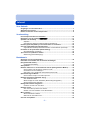 2
2
-
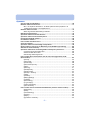 3
3
-
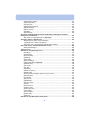 4
4
-
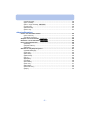 5
5
-
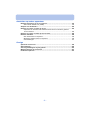 6
6
-
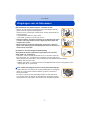 7
7
-
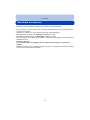 8
8
-
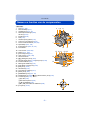 9
9
-
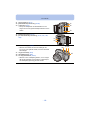 10
10
-
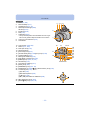 11
11
-
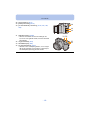 12
12
-
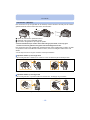 13
13
-
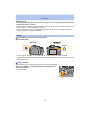 14
14
-
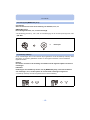 15
15
-
 16
16
-
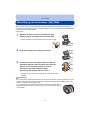 17
17
-
 18
18
-
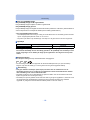 19
19
-
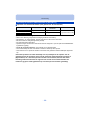 20
20
-
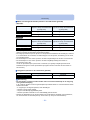 21
21
-
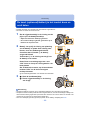 22
22
-
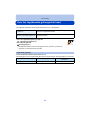 23
23
-
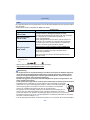 24
24
-
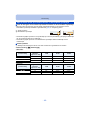 25
25
-
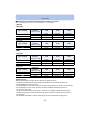 26
26
-
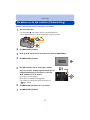 27
27
-
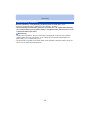 28
28
-
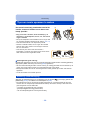 29
29
-
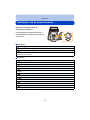 30
30
-
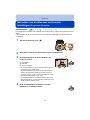 31
31
-
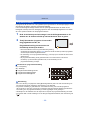 32
32
-
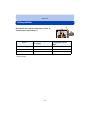 33
33
-
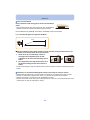 34
34
-
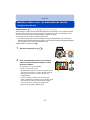 35
35
-
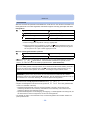 36
36
-
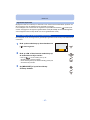 37
37
-
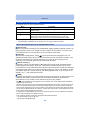 38
38
-
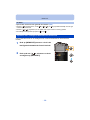 39
39
-
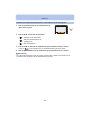 40
40
-
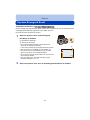 41
41
-
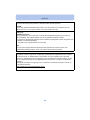 42
42
-
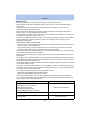 43
43
-
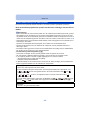 44
44
-
 45
45
-
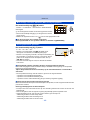 46
46
-
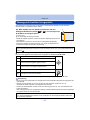 47
47
-
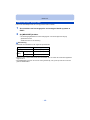 48
48
-
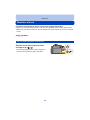 49
49
-
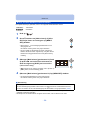 50
50
-
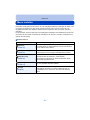 51
51
-
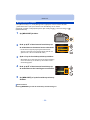 52
52
-
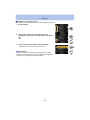 53
53
-
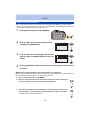 54
54
-
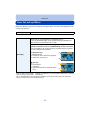 55
55
-
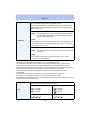 56
56
-
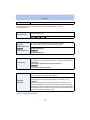 57
57
-
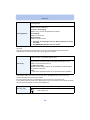 58
58
-
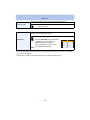 59
59
-
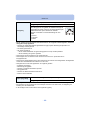 60
60
-
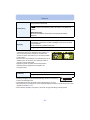 61
61
-
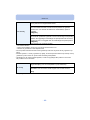 62
62
-
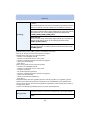 63
63
-
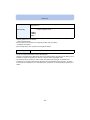 64
64
-
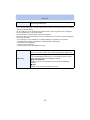 65
65
-
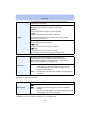 66
66
-
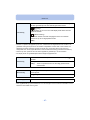 67
67
-
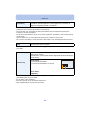 68
68
-
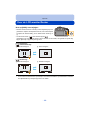 69
69
-
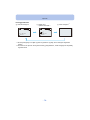 70
70
-
 71
71
-
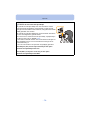 72
72
-
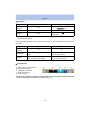 73
73
-
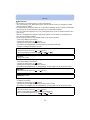 74
74
-
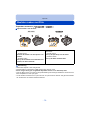 75
75
-
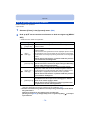 76
76
-
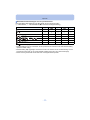 77
77
-
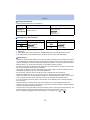 78
78
-
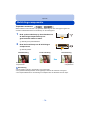 79
79
-
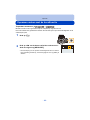 80
80
-
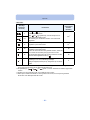 81
81
-
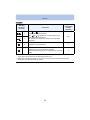 82
82
-
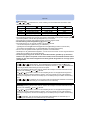 83
83
-
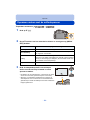 84
84
-
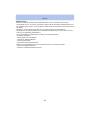 85
85
-
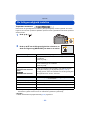 86
86
-
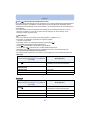 87
87
-
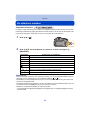 88
88
-
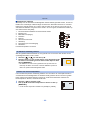 89
89
-
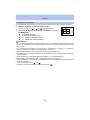 90
90
-
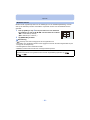 91
91
-
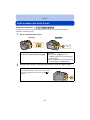 92
92
-
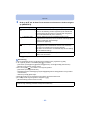 93
93
-
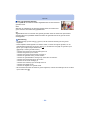 94
94
-
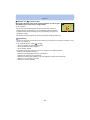 95
95
-
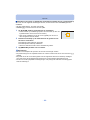 96
96
-
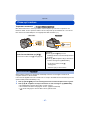 97
97
-
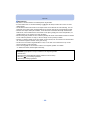 98
98
-
 99
99
-
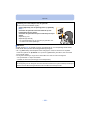 100
100
-
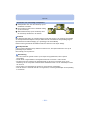 101
101
-
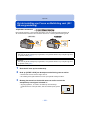 102
102
-
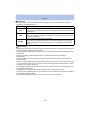 103
103
-
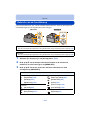 104
104
-
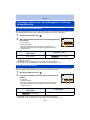 105
105
-
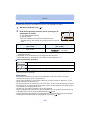 106
106
-
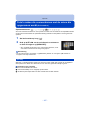 107
107
-
 108
108
-
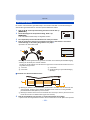 109
109
-
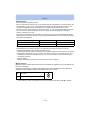 110
110
-
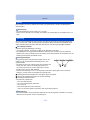 111
111
-
 112
112
-
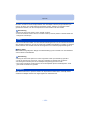 113
113
-
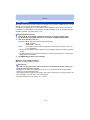 114
114
-
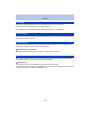 115
115
-
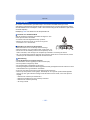 116
116
-
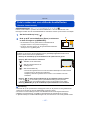 117
117
-
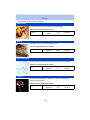 118
118
-
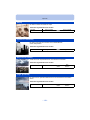 119
119
-
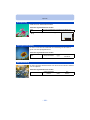 120
120
-
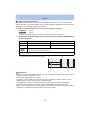 121
121
-
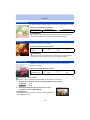 122
122
-
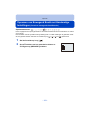 123
123
-
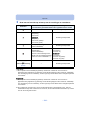 124
124
-
 125
125
-
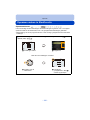 126
126
-
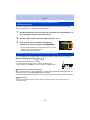 127
127
-
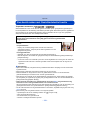 128
128
-
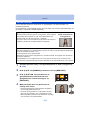 129
129
-
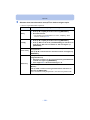 130
130
-
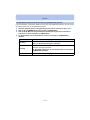 131
131
-
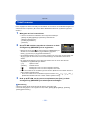 132
132
-
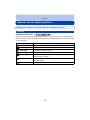 133
133
-
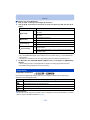 134
134
-
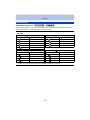 135
135
-
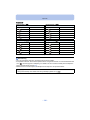 136
136
-
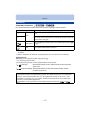 137
137
-
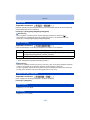 138
138
-
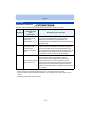 139
139
-
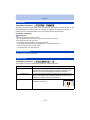 140
140
-
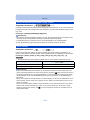 141
141
-
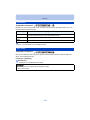 142
142
-
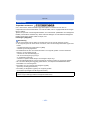 143
143
-
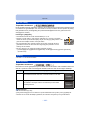 144
144
-
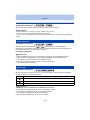 145
145
-
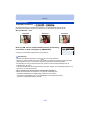 146
146
-
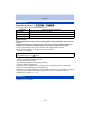 147
147
-
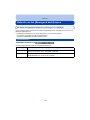 148
148
-
 149
149
-
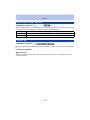 150
150
-
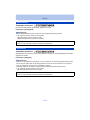 151
151
-
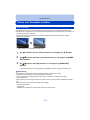 152
152
-
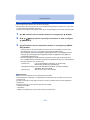 153
153
-
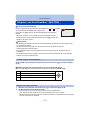 154
154
-
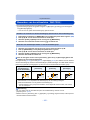 155
155
-
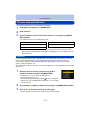 156
156
-
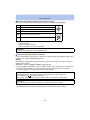 157
157
-
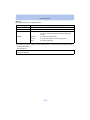 158
158
-
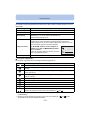 159
159
-
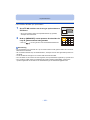 160
160
-
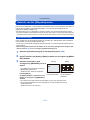 161
161
-
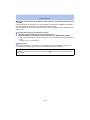 162
162
-
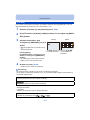 163
163
-
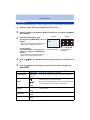 164
164
-
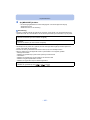 165
165
-
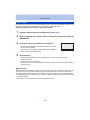 166
166
-
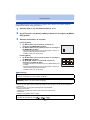 167
167
-
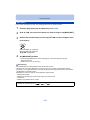 168
168
-
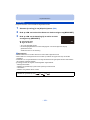 169
169
-
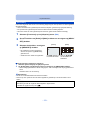 170
170
-
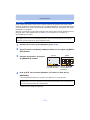 171
171
-
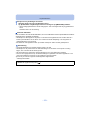 172
172
-
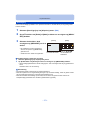 173
173
-
 174
174
-
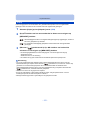 175
175
-
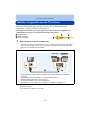 176
176
-
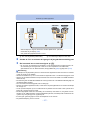 177
177
-
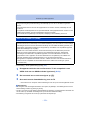 178
178
-
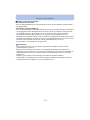 179
179
-
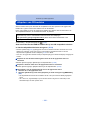 180
180
-
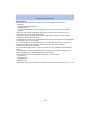 181
181
-
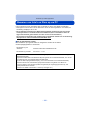 182
182
-
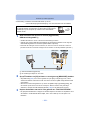 183
183
-
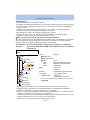 184
184
-
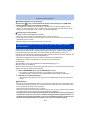 185
185
-
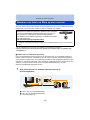 186
186
-
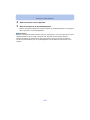 187
187
-
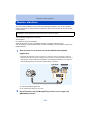 188
188
-
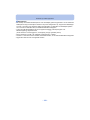 189
189
-
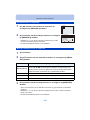 190
190
-
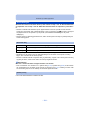 191
191
-
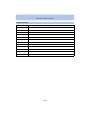 192
192
-
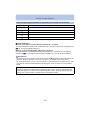 193
193
-
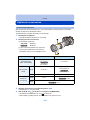 194
194
-
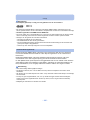 195
195
-
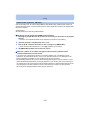 196
196
-
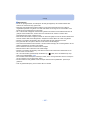 197
197
-
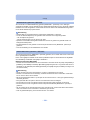 198
198
-
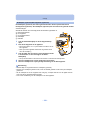 199
199
-
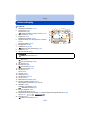 200
200
-
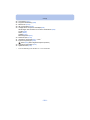 201
201
-
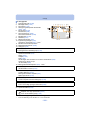 202
202
-
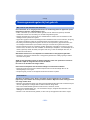 203
203
-
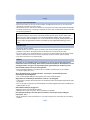 204
204
-
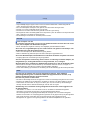 205
205
-
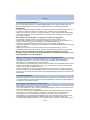 206
206
-
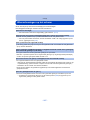 207
207
-
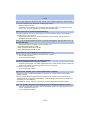 208
208
-
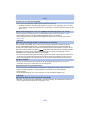 209
209
-
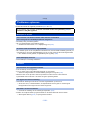 210
210
-
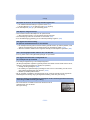 211
211
-
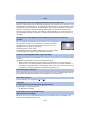 212
212
-
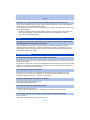 213
213
-
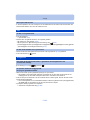 214
214
-
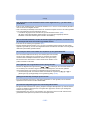 215
215
-
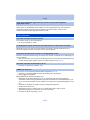 216
216
-
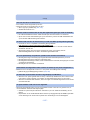 217
217
-
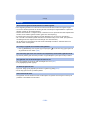 218
218
-
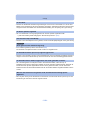 219
219
-
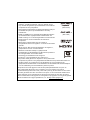 220
220
Panasonic DMCFZ62EG de handleiding
- Categorie
- Camcorders
- Type
- de handleiding
Gerelateerde papieren
-
Panasonic DMCSZ7EG Handleiding
-
Panasonic DMCSZ5EB Handleiding
-
Panasonic DMCSZ9EG de handleiding
-
Panasonic DMCLZ40EG de handleiding
-
Panasonic DMCFS14EG de handleiding
-
Panasonic DMCLX5EF de handleiding
-
Panasonic DMCGH2EG de handleiding
-
Panasonic DMCG5XEC Handleiding
-
Panasonic DMC-LS86 de handleiding
-
Panasonic DMC-GF1 de handleiding